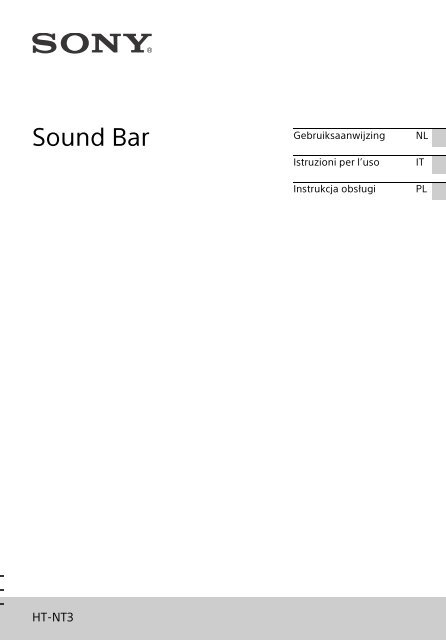Sony HT-NT3 - HT-NT3 Mode d'emploi Polonais
Sony HT-NT3 - HT-NT3 Mode d'emploi Polonais
Sony HT-NT3 - HT-NT3 Mode d'emploi Polonais
Create successful ePaper yourself
Turn your PDF publications into a flip-book with our unique Google optimized e-Paper software.
Sound Bar<br />
Gebruiksaanwijzing NL<br />
Istruzioni per l’uso<br />
IT<br />
Instrukcja obsługi<br />
PL<br />
<strong>HT</strong>-<strong>NT3</strong>
WAARSCHUWING<br />
Plaats het apparaat niet in een gesloten<br />
ruimte, zoals een boekenkast of<br />
inbouwkast.<br />
Dek de ventilatieopening van het<br />
apparaat niet af met bijvoorbeeld<br />
kranten, tafelkleden en gordijnen enz.<br />
Zo kunt u het risico op brand verkleinen.<br />
Stel het apparaat niet bloot aan open<br />
vuur (bijvoorbeeld brandende kaarsen).<br />
Stel het apparaat niet bloot aan<br />
waterdruppels of spatten en plaats<br />
geen met vloeistof gevulde<br />
voorwerpen, zoals een vaas, op dit<br />
apparaat. Zo kunt u het risico op brand<br />
of elektrische schokken verkleinen.<br />
Stel de batterijen of apparatuur met<br />
geïnstalleerde batterijen niet bloot aan<br />
extreem hoge temperaturen, zoals<br />
zonlicht en vuur.<br />
Om lichamelijk letsel te voorkomen<br />
moet dit apparaat overeenkomstig de<br />
installatievoorschriften veilig op de<br />
behuizing worden geplaatst of correct<br />
aan de vloer of muur worden bevestigd.<br />
Alleen voor gebruik binnenshuis.<br />
Stroombronnen<br />
Het apparaat blijft onder spanning<br />
staan zolang de stekker in het<br />
stopcontact zit, zelfs als het apparaat<br />
zelf is uitgeschakeld.<br />
Aangezien de stekker wordt gebruikt<br />
om het apparaat los te koppelen van<br />
de netvoeding, moet u het apparaat<br />
aansluiten op een gemakkelijk<br />
toegankelijk stopcontact. Als er een<br />
probleem optreedt met het apparaat,<br />
moet u de stekker van het apparaat<br />
onmiddellijk uit het stopcontact halen.<br />
Aanbevolen kabels<br />
Goed afgeschermde en geaarde kabels<br />
en aansluitingen moeten gebruikt<br />
worden voor de aansluiting op<br />
thuiscomputers en/of randapparatuur.<br />
Voor klanten in Europa<br />
Verwijdering van oude<br />
batterijen, elektrische<br />
en elektronische<br />
apparaten (van<br />
toepassing in de<br />
Europese Unie en<br />
andere Europese<br />
landen met<br />
afzonderlijke<br />
inzamelingssystemen)<br />
Dit symbool op het product, de batterij<br />
of op de verpakking wijst erop dat het<br />
product en de batterij, niet als<br />
huishoudelijk afval behandeld mag<br />
worden.<br />
Op sommige batterijen kan dit symbool<br />
gebruikt worden in combinatie met een<br />
chemisch symbool. Het chemisch<br />
symbool voor kwik (Hg) of lood (Pb)<br />
wordt toegevoegd wanneer de batterij<br />
meer dan 0,0005 % kwik of 0,004 %<br />
lood bevat.<br />
Door deze producten en batterijen op<br />
juiste wijze af te voeren, vermijdt u<br />
mogelijke negatieve gevolgen voor<br />
mens en milieu die zouden kunnen<br />
veroorzaakt worden in geval van<br />
verkeerde afvalbehandeling. Het<br />
recycleren van materialen draagt bij tot<br />
het behoud van natuurlijke bronnen.<br />
In het geval dat de producten om<br />
redenen van veiligheid, prestaties dan<br />
wel in verband met data-integriteit een<br />
permanente verbinding met een<br />
ingebouwde batterij vereisen, mag<br />
deze batterij enkel door gekwalificeerd<br />
servicepersoneel vervangen worden.<br />
Om ervoor te zorgen dat de batterij, het<br />
elektrisch en het elektronische apparaat<br />
op een juiste wijze zal worden<br />
behandeld, dienen deze producten aan<br />
het eind van zijn levenscyclus<br />
overhandigd te worden aan het<br />
desbetreffende inzamelingspunt voor<br />
de recyclage van elektrisch en<br />
elektronisch materiaal.<br />
2 NL
Voor alle andere batterijen verwijzen we<br />
u naar het hoofdstuk over hoe de<br />
batterij veilig uit het product te<br />
verwijderen. Overhandig de batterij aan<br />
het desbetreffende inzamelingspunt<br />
voor de recyclage van batterijen.<br />
Voor meer details in verband met het<br />
recycleren van dit product of batterij,<br />
kan u contact opnemen met de<br />
gemeentelijke instanties, de organisatie<br />
belast met de verwijdering van<br />
huishoudelijk afval of de winkel waar u<br />
het product of batterij hebt gekocht.<br />
Kennisgeving voor klanten: de<br />
volgende informatie geldt alleen voor<br />
apparatuur die wordt verkocht in<br />
landen waar EU-richtlijnen van<br />
toepassing zijn.<br />
Dit product werd geproduceerd door of<br />
in opdracht van <strong>Sony</strong> Corporation, 1-7-1<br />
Konan Minato-ku Tokyo, 108-0075<br />
Japan. Vragen met betrekking tot<br />
product conformiteit gebaseerd op EUwetgeving<br />
kunnen worden gericht aan<br />
de gemachtigde vertegenwoordiger,<br />
<strong>Sony</strong> Deutschland GmbH, Hedelfinger<br />
Strasse 61, 70327 Stuttgart, Duitsland.<br />
Voor service- of garantiezaken<br />
verwijzen wij u door naar de adressen in<br />
de afzonderlijke service of garantie<br />
documenten.<br />
<strong>Sony</strong> Corp. verklaart hierbij dat deze<br />
apparatuur in overeenstemming is met<br />
de essentiële vereisten en andere<br />
relevante bepalingen van Richtlijn<br />
1999/5/EC.<br />
Ga voor meer informatie naar de<br />
volgende website:<br />
http://www.compliance.sony.de/<br />
Dit product is bedoeld voor gebruik in<br />
de volgende landen.<br />
AT, BE, BG, HR, CY, CZ, DK, EE, FI, FR, DE,<br />
GR, HU, IS, IE, IT, LV, LI, LT, LU, MT, NL,<br />
NO, PL, PT, RO, SK, SI, ES, SE, CH, GB, AL,<br />
BA, MK, MD, RS, ME, Kosovo<br />
5,15 GHz – 5,35 GHz band is beperkt tot<br />
alleen handelingen binnenshuis.<br />
Deze Sound Bar is bedoeld voor het<br />
afspelen van beeld of geluid van<br />
aangesloten apparaten, het streamen<br />
van muziek van een NFC-compatibele<br />
smartphone of een BLUETOOTHapparaat.<br />
Dit systeem ondersteunt ook<br />
netwerkstreaming en<br />
schermreproductie.<br />
Dit apparaat is getest en voldoet in<br />
combinatie met een aansluitkabel<br />
korter dan 3 meter aan de voorschriften<br />
die gesteld zijn in de EMC-richtlijn.<br />
Auteursrechten en<br />
handelsmerken<br />
Dit systeem is uitgerust met Dolby*<br />
Digital en DTS** Digital Surround<br />
System.<br />
* Geproduceerd onder licentie van<br />
Dolby Laboratories. Dolby en het<br />
dubbele-D-symbool zijn<br />
handelsmerken van Dolby<br />
Laboratories.<br />
** Voor DTS-patenten, zie<br />
http://patents.dts.com.<br />
Geproduceerd onder licentie van<br />
DTS Licensing Limited. DTS, DTS-HD,<br />
het symbool en DTS en het symbool<br />
tezamen zijn geregistreerde<br />
handelsmerken van DTS, Inc. © DTS,<br />
Inc. Alle rechten voorbehouden.<br />
Dit systeem is uitgerust met High-<br />
Definition Multimedia Interface<br />
(HDMI)-technologie.<br />
De termen HDMI en HDMI High-<br />
Definition Multimedia Interface, en het<br />
HDMI-logo zijn handelsmerken of<br />
geregistreerde handelsmerken van<br />
HDMI Licensing LLC in de VS en andere<br />
landen.<br />
"BRAVIA" is een handelsmerk van <strong>Sony</strong><br />
Corporation.<br />
"PlayStation" is een geregistreerd<br />
handelsmerk van <strong>Sony</strong> Computer<br />
Entertainment Inc.<br />
3 NL
Wi-Fi®, Wi-Fi Protected Access®, Wi-Fi<br />
Alliance® en Wi-Fi CERTIFIED Miracast®<br />
zijn geregistreerde handelsmerken<br />
van Wi-Fi Alliance®.<br />
Wi-Fi CERTIFIED, WPA, WPA2,<br />
Wi-Fi Protected Setup en Miracast<br />
zijn handelsmerken van Wi-Fi<br />
Alliance®.<br />
De N Mark is een handelsmerk of<br />
geregistreerd handelsmerk van NFC<br />
Forum, Inc. in de VS en in andere<br />
landen.<br />
Android is een handelsmerk van<br />
Google Inc.<br />
Google Play is een handelsmerk van<br />
Google Inc.<br />
Google Cast is een handelsmerk van<br />
Google Inc.<br />
Google Cast Ready en de Google<br />
Cast Ready-badge zijn handelsmerken<br />
van Google Inc.<br />
"Xperia" is een handelsmerk van <strong>Sony</strong><br />
Mobile Communications AB.<br />
Het merk en logo BLUETOOTH® zijn<br />
geregistreerde handelsmerken van<br />
Bluetooth SIG, Inc. en het gebruik van<br />
dergelijke merken door <strong>Sony</strong><br />
Corporation is onder licentie. Andere<br />
handelsmerken en handelsnamen zijn<br />
van de respectievelijke eigenaren.<br />
LDAC en het LDAC-logo zijn<br />
handelsmerken van <strong>Sony</strong> Corporation.<br />
"DSEE HX" is een handelsmerk van<br />
<strong>Sony</strong> Corporation.<br />
MPEG Layer-3<br />
audiocoderingstechnologie en<br />
patenten gelicenseerd door<br />
Fraunhofer IIS en Thomson.<br />
Windows Media is een geregistreerd<br />
handelsmerk of handelsmerk van<br />
Microsoft Corporation in de VS en/of<br />
andere landen.<br />
Dit product is beschermd door<br />
bepaalde intellectuele<br />
eigendomsrechten van de Microsoft<br />
Corporation. Gebruik of distributie van<br />
een dergelijke technologie buiten dit<br />
product om is verboden zonder een<br />
licentie van Microsoft of een<br />
geautoriseerde vertegenwoordiger<br />
van Microsoft.<br />
Opera® Devices SDK van Opera<br />
Software ASA. Copyright 1995-2013<br />
Opera Software ASA. Alle rechten<br />
voorbehouden.<br />
"ClearAudio+" is een handelsmerk van<br />
<strong>Sony</strong> Corporation.<br />
"x.v.Colour" en "x.v.Colour"-logo zijn<br />
handelsmerken van <strong>Sony</strong> Corporation.<br />
Apple, het Apple-logo, iPhone, iPod,<br />
iPod touch en Retina zijn<br />
gedeponeerde handelsmerken van<br />
Apple Inc. in de V.S. en andere landen.<br />
App Store is een servicemerk van<br />
Apple Inc.<br />
De aanduidingen "Made for iPod" en<br />
"Made for iPhone" betekenen dat een<br />
elektronisch accessoire specifiek<br />
ontworpen is voor aansluiting op een<br />
iPod of iPhone en volgens de<br />
certificering van de ontwikkelaar<br />
voldoet aan de prestatienormen van<br />
Apple. Apple is niet verantwoordelijk<br />
voor het functioneren van dit apparaat<br />
of de naleving van veiligheidsnormen<br />
en wettelijke voorschriften. Houd er<br />
rekening mee dat het gebruik van dit<br />
accessoire met een iPod of iPhone<br />
invloed kan hebben op draadloze<br />
prestaties.<br />
4 NL
Compatibel iPod/iPhonemodellen<br />
De compatibele modellen van iPod/<br />
iPhone zijn als volgt. Update uw iPod/<br />
iPhone met de nieuwste software,<br />
voordat u de iPod/iPhone met het<br />
systeem gebruikt.<br />
BLUETOOTH-technologie werkt met:<br />
iPhone<br />
iPhone 6 Plus/iPhone 6/iPhone 5s/<br />
iPhone 5c/iPhone 5/iPhone 4s/<br />
iPhone 4/iPhone 3GS<br />
iPod touch<br />
iPod touch (5e generatie)/iPod touch<br />
(4e generatie)<br />
Alle andere handelsmerken zijn<br />
handelsmerken van de respectievelijke<br />
eigenaren.<br />
Andere systeem- en productnamen<br />
zijn algemene handelsmerken of<br />
geregistreerde handelsmerken van de<br />
fabrikanten. en merken zijn niet<br />
in dit document opgenomen.<br />
Opmerking over GNU GPL/LGPL<br />
toegepaste software en andere<br />
Open Source-software<br />
Dit product bevat software die onder de<br />
GNU General Public License ("GPL") of<br />
GNU Lesser General Public License<br />
("LGPL") valt. Daardoor krijgen de<br />
klanten het recht de broncode van de<br />
genoemde software overeenkomstig de<br />
voorwaarden van de GPL of de LGPL te<br />
verwerven, aan te passen en te<br />
distribueren.<br />
Voor details over de GPL, LGPL en<br />
andere softwarelicenties raadpleeg:<br />
[Informatie over softwarelicentie] in<br />
[Systeeminstellingen] van het<br />
[Instellen]-menu op het product.<br />
De broncode voor de software die in dit<br />
product is gebruikt, valt onder de GPL<br />
en LGPL en is verkrijgbaar op het web.<br />
Ga naar de volgende link om te<br />
downloaden:<br />
URL:<br />
http://oss.sony.net/Products/Linux<br />
Houd er rekening mee dat <strong>Sony</strong> niet kan<br />
antwoorden of reageren op eventuele<br />
vragen over de content van deze<br />
broncode.<br />
Over deze<br />
gebruiksaanwijzing<br />
De aanwijzingen in de<br />
gebruiksaanwijzing beschrijven de<br />
bedieningsknoppen op de<br />
afstandsbediening. U kunt ook de<br />
bedieningsknoppen op de Bar Speaker<br />
gebruiken, met dezelfde of<br />
soortgelijke namen als die op de<br />
afstandsbediening.<br />
Sommige afbeeldingen worden<br />
aangeduid als conceptuele tekeningen<br />
en kunnen afwijken van de actuele<br />
producten.<br />
De items die op het televisiescherm<br />
worden weergegeven, kunnen<br />
afhankelijk van het gebied variëren.<br />
De standaardinstelling is onderstreept.<br />
De tekst tussen de haakjes ([--])<br />
verschijnt op het televisiescherm en de<br />
tekst tussen de aanhalingstekens ("--")<br />
verschijnt op het voorpaneeldisplay.<br />
5 NL
Inhoudsopgave<br />
Aansluiting<br />
Beknopte gids (afzonderlijk document)<br />
Over deze<br />
gebruiksaanwijzing ..............5<br />
Luisteren/Bekijken<br />
Van het beeld en het geluid<br />
genieten van de<br />
aangesloten apparaten .......8<br />
Muziek/foto's afspelen van een<br />
USB-apparaat .......................8<br />
Naar muziek luisteren via een<br />
BLUETOOTH-apparaat .........9<br />
Via de netwerkfunctie muziek/<br />
foto's afspelen van andere<br />
apparaten .............................9<br />
Geluidsaanpassing<br />
Genieten van geluidseffecten ...9<br />
De DSEE HX-functie gebruiken<br />
(audio-codec-bestanden<br />
weergeven met natuurlijke<br />
geluidskwaliteit) ................. 10<br />
BLUETOOTH-functie<br />
Naar muziek luisteren via een<br />
BLUETOOTH-apparaat ........11<br />
Naar geluid luisteren door naar<br />
een compatibele<br />
BLUETOOTH-receiver te<br />
zenden ................................ 14<br />
Netwerkfunctie<br />
Verbinden met een bedraad<br />
netwerk .............................. 16<br />
Verbinden met een draadloos<br />
netwerk ...............................17<br />
Bestanden op een<br />
thuisnetwerk afspelen ....... 18<br />
Genieten van diverse<br />
onlinediensten ................... 19<br />
Schermreproductie<br />
gebruiken ...........................20<br />
Auteursrechtelijk<br />
beschermde 4K-content<br />
bekijken<br />
Een 4K-televisie aansluiten ...... 21<br />
4K-apparaten aansluiten ......... 22<br />
Instellingen en aanpassingen<br />
Het insteldisplay gebruiken ..... 22<br />
Het optiemenu gebruiken ....... 31<br />
6 NL
Overige functies<br />
Het systeem bedienen met een<br />
smartphone of tablet<br />
(SongPal) .............................33<br />
Gebruikmaken van Google<br />
Cast ................................. 34<br />
De Controle voor HDMI-functie<br />
voor "BRAVIA" Sync<br />
gebruiken ........................... 34<br />
Genieten van het geluid van<br />
een multiplex uitzending<br />
(Dual Mono) ........................37<br />
De toetsen op de Bar Speaker<br />
deactiveren (kinderslot) .....37<br />
De helderheid veranderen .......37<br />
Energie besparen in de standbymodus<br />
............................ 38<br />
De functie IR-repeater<br />
inschakelen (als u de<br />
televisie niet kunt<br />
bedienen) .......................... 38<br />
Overige instellingen voor het<br />
draadloze systeem ............ 39<br />
De hoek van de Bar Speaker<br />
aanpassen ......................... 40<br />
De Bar Speaker op de muur<br />
bevestigen ..........................41<br />
Aanvullende informatie<br />
Voorzorgsmaatregelen ........... 42<br />
Problemen oplossen ............... 44<br />
Handleiding over onderdelen<br />
en bedieningselementen ...53<br />
Afspeelbare type bestanden ...57<br />
Ondersteunde<br />
audioformaten ................... 58<br />
Specificaties ............................. 58<br />
BLUETOOTH-communicatie .....61<br />
Index ........................................ 63<br />
LICENTIEOVEREENKOMST<br />
VOOR EINDGEBRUIKERS .... 65<br />
7 NL
Luisteren/Bekijken<br />
Van het beeld en het<br />
geluid genieten van de<br />
aangesloten apparaten<br />
Druk op INPUT +/–.<br />
U kunt ook op HOME en vervolgens<br />
herhaaldelijk op /// en<br />
drukken, om de gewenste ingang te<br />
selecteren.<br />
[TV]<br />
Apparaat (televisie, enz.) dat aangesloten is<br />
op de TV (DIGITAL IN)-aansluiting of een<br />
televisie die compatibel is met de audioretourkanaalfunctie<br />
die aangesloten is op de<br />
HDMI OUT (ARC)-aansluiting<br />
[HDMI1]/[HDMI2]/[HDMI3]<br />
Apparaat dat aangesloten is op de HDMI IN 1/<br />
2/3-aansluiting<br />
[Bluetooth Audio]<br />
"BT"<br />
BLUETOOTH-apparaat dat A2DP ondersteunt<br />
[Analog]<br />
"ANALOG"<br />
Apparaat (digitale mediaspeler, enz.) dat<br />
aangesloten is op de ANALOG IN-aansluiting<br />
[USB]<br />
USB-apparaat dat aangesloten is op de<br />
(USB)-poort<br />
[Schermreproductie]<br />
"SCR M"<br />
Compatibel apparaat schermreproductie<br />
(pagina 20)<br />
[Home Network]<br />
"H.NET"<br />
Content opgeslagen op een server (pagina 18)<br />
[Music Services]<br />
"M.SERV"<br />
Content van muziekdiensten aangeboden op<br />
het internet (pagina 19)<br />
Tip<br />
U kunt op de afstandsbediening ook op<br />
PAIRING en MIRRORING drukken om<br />
respectievelijk de ingang [Bluetooth Audio]<br />
en [Schermreproductie] te selecteren.<br />
Muziek/foto's afspelen<br />
van een USB-apparaat<br />
U kunt muziek-/fotobestanden afspelen<br />
op een aangesloten USB-apparaat.<br />
Voor afspeelbare bestandstypen, zie<br />
"Afspeelbare type bestanden"<br />
(pagina 57).<br />
1 Sluit het USB-apparaat op de<br />
(USB)-poort aansluiten.<br />
Raadpleeg, voor het aansluiten, de<br />
gebruiksaanwijzing van het USBapparaat.<br />
2 Druk op HOME.<br />
Het homescherm verschijnt op het<br />
televisiescherm.<br />
3 Druk op /// om [USB] te<br />
selecteren en druk dan op .<br />
4 Druk op / om [Muziek] of<br />
[Foto] te selecteren en druk<br />
dan op .<br />
8 NL
5 Druk op / om de gewenste<br />
content te selecteren en druk dan<br />
op .<br />
De geselecteerde content start met<br />
afspelen.<br />
Opmerking<br />
Verwijder tijdens het bedrijf niet het USBapparaat.<br />
Schakel het systeem uit alvorens<br />
u het USB-apparaat verwijdert, om<br />
gegevensverlies of schade aan het USBapparaat<br />
te voorkomen.<br />
Naar muziek luisteren via<br />
een BLUETOOTHapparaat<br />
Zie "BLUETOOTH-functie" (pagina 11).<br />
Via de netwerkfunctie<br />
muziek/foto's afspelen<br />
van andere apparaten<br />
Zie "Netwerkfunctie" (pagina 16).<br />
Geluidsaanpassing<br />
Genieten van<br />
geluidseffecten<br />
U kunt gemakkelijk genieten van vooraf<br />
geprogrammeerde geluidseffecten die<br />
op maat zijn gemaakt voor<br />
verschillende soorten geluidsbronnen.<br />
De effecten brengen stimulerende en<br />
krachtige geluiden bij uw thuis.<br />
Opmerking<br />
U kunt geen geluidseffecten selecteren als<br />
het systeem in de zendmodus op een<br />
BLUETOOTH-receiver is aangesloten.<br />
Het geluidsveld selecteren<br />
Druk, tijdens het afspelen,<br />
herhaaldelijk op SOUND FIELD.<br />
[ClearAudio+]<br />
U kunt genieten van het geluid met het door<br />
<strong>Sony</strong> aanbevolen geluidsveld. Het<br />
geluidsveld wordt automatisch<br />
geoptimaliseerd overeenkomstig de<br />
afgespeelde content en functie.<br />
[Movie]<br />
Het systeem levert hét geoptimaliseerde<br />
geluid voor het kijken naar films.<br />
[Music]<br />
Het systeem levert hét geoptimaliseerde<br />
geluid voor het luisteren naar muziek.<br />
[Sports]<br />
Dit systeem geeft het gevoel van een<br />
sportuitzending. Het commentaar is duidelijk,<br />
aanmoedigingen worden gehoord als<br />
surround sound en de geluiden zijn<br />
realistisch.<br />
[Game Studio]<br />
Het systeem levert hét geoptimaliseerde<br />
geluid voor het afspelen van de videospellen.<br />
[Standard]<br />
Het systeem levert hét geluid dat met iedere<br />
bron correspondeert.<br />
Luisteren/Bekijken / Geluidsaanpassing<br />
9 NL
Tip<br />
U kunt ook op CLEARAUDIO+ drukken om<br />
[ClearAudio+] te selecteren.<br />
U kunt [Sound Field] ook via het<br />
optiemenu selecteren (pagina 31).<br />
De nachtmodusfunctie<br />
gebruiken<br />
Deze functie is handig als u 's nachts<br />
films gaat kijken. U bent in staat om de<br />
dialoog duidelijk te volgen, zelfs bij een<br />
laag volumeniveau.<br />
Druk op NIG<strong>HT</strong>.<br />
De nachtmodusfunctie is ingeschakeld.<br />
Druk hier nogmaals op om de functie te<br />
annuleren.<br />
Tip<br />
U kunt [Night] ook via het optiemenu<br />
selecteren (pagina 31).<br />
De functie Heldere Stem<br />
gebruiken<br />
Deze functie maakt dialogen helderder.<br />
Druk herhaaldelijk op VOICE.<br />
[Voice : 1]: Standaard<br />
[Voice : 2]: Dialoogbereik is verbeterd.<br />
[Voice : 3]: Het dialoogbereik is<br />
verbeterd en de delen van het bereik<br />
die door ouderen moeilijk<br />
onderscheiden kunnen worden,<br />
worden versterkt.<br />
Tip<br />
In het optiemenu (pagina 31) kunt u in<br />
[Voice] ook [Type 1], [Type 2] of [Type 3]<br />
selecteren.<br />
De DSEE HX-functie<br />
gebruiken (audio-codecbestanden<br />
weergeven<br />
met natuurlijke<br />
geluidskwaliteit)<br />
DSEE HX waardeert bestaande<br />
geluidsbronnen op tot nagenoeg top<br />
geluidskwaliteit en geeft u het gevoel<br />
werkelijk aanwezig te zijn bij de<br />
opnamestudio of het concert.<br />
Deze functie werkt alleen als [Music] als<br />
geluidsveld geselecteerd is.<br />
1 Druk op HOME.<br />
Het homescherm verschijnt op het<br />
televisiescherm.<br />
2 Druk, in de rechter bovenhoek, op<br />
om [Instellen] te selecteren<br />
en druk dan op .<br />
3 Druk op / om [Audioinstellingen]<br />
te selecteren en druk<br />
dan op .<br />
4 Druk op / om [DSEE HX] te<br />
selecteren en druk dan op .<br />
5 Druk op / om [Aan] te<br />
selecteren en druk dan op .<br />
Opmerking<br />
Alleen de herstelfunctie voor verfijnd<br />
geluid van de DSEE HX-functie wordt<br />
toegepast op PCM-audiobronnen, zonder<br />
compressieverlies. De DSEE HX-functie<br />
werkt niet voor bestandsformaten DSD<br />
(DSDIFF, DSF). Het bestand wordt<br />
uitgebreid tot maximaal 96 kHz/24 bit of<br />
vergelijkbaar.<br />
Deze functie werkt met 2-kanaals digitale<br />
ingangssignalen van 44,1 kHz of 48 kHz.<br />
Deze functie werkt niet als [Analog]-<br />
ingang geselecteerd is.<br />
Deze functie werkt niet als de optie<br />
[Bluetooth-stand] is ingesteld op [Zender]<br />
(pagina 26).<br />
10 NL
BLUETOOTH-functie<br />
Naar muziek luisteren via<br />
een BLUETOOTHapparaat<br />
Dit systeem koppelen aan<br />
een BLUETOOTH-apparaat<br />
Koppelen is een handeling waarbij<br />
BLUETOOTH-apparaten vooraf bij elkaar<br />
geregistreerd worden. Zodra een<br />
koppelingshandeling is uitgevoerd,<br />
hoeft deze niet nogmaals te worden<br />
uitgevoerd.<br />
Voordat u het apparaat met dit systeem<br />
koppelt, dient u [Bluetooth-stand] in te<br />
stellen op [Ontvanger] (pagina 26).<br />
1 Plaats het BLUETOOTH-apparaat<br />
binnen 1 meter van de Bar<br />
Speaker.<br />
2 Druk op PAIRING .<br />
Het blauwe LED-aanduiding<br />
knippert en het BLUETOOTHkoppelingsscherm<br />
wordt op het<br />
televisiescherm weergegeven.<br />
Tip<br />
U kunt [Bluetooth Audio] ook via het<br />
homescherm selecteren.<br />
3 Zet het BLUETOOTH-apparaat in<br />
de koppelingsmodus.<br />
Voor meer informatie over het<br />
instellen van het BLUETOOTHapparaat<br />
in de koppelingsmodus,<br />
zie de gebruiksaanwijzing die bij<br />
het apparaat is geleverd.<br />
4 Selecteer "<strong>HT</strong>-<strong>NT3</strong>" op het display<br />
van het apparaat.<br />
Voer deze stap binnen 5 minuten<br />
uit, anders wordt de<br />
koppelingsmodus geannuleerd.<br />
Als de BLUETOOTH-verbinding tot<br />
stand is gekomen, wordt de naam<br />
van het apparaat op het<br />
televisiescherm weergegeven en<br />
gaat het blauwe LED-lampje<br />
branden.<br />
Opmerking<br />
Als een wachtwoord vereist is op het<br />
BLUETOOTH-apparaat, voer dan<br />
"0000". Het wachtwoord kan ook<br />
"Passcode", "PIN code", "PIN number"<br />
of "Password" worden genoemd.<br />
Tip<br />
U kunt de naam van het systeem, die<br />
op het apparaat wordt weergegeven,<br />
wijzigen met [Naam van apparaat] in<br />
[Systeeminstellingen] (pagina 29).<br />
5 Start het afspelen op het<br />
BLUETOOTH-apparaat.<br />
6 Met deze toets kunt u het volume<br />
aanpassen.<br />
Stel eerst het volume van het<br />
BLUETOOTH-apparaat in, als het<br />
volume te laag is. Stel het volume<br />
op de Bar Speaker in.<br />
Opmerking<br />
U kunt maximaal 9 BLUETOOTH-apparaten<br />
koppelen. Als het 10e BLUETOOTHapparaat<br />
wordt gekoppeld, wordt het<br />
minst recent gekoppelde apparaat<br />
vervangen door het nieuwe apparaat.<br />
Een koppelingsprocedure<br />
annuleren<br />
Druk op HOME of INPUT +/–.<br />
BLUETOOTH-functie<br />
11 NL
Op dit systeem een<br />
BLUETOOTH-apparaat<br />
aansluiten<br />
U kunt vanaf dit systeem geen<br />
verbinding maken met het gekoppelde<br />
BLUETOOTH-apparaat.<br />
Controleer de volgende zaken voordat u<br />
muziek gaat afspelen:<br />
De BLUETOOTH-functie van het<br />
BLUETOOTH-apparaat is<br />
ingeschakeld.<br />
De koppeling is voltooid (pagina 11).<br />
De [Bluetooth-stand] is ingesteld op<br />
[Ontvanger] (pagina 26).<br />
1 Druk op PAIRING .<br />
Opmerking<br />
Druk op om verbinding te maken<br />
met het meest recente BLUETOOTHapparaat.<br />
Ga dan verder met stap 5.<br />
2 Druk op OPTIONS.<br />
3 Selecteer [Apparatenlijst] en druk<br />
dan op .<br />
Een lijst met gekoppelde<br />
BLUETOOTH-apparaten wordt<br />
weergegeven.<br />
4 Druk herhaaldelijk op / om het<br />
gewenste apparaat te selecteren<br />
en druk dan op .<br />
5 Druk op om het afspelen te<br />
starten.<br />
6 Met deze toets kunt u het volume<br />
aanpassen.<br />
Stel eerst het volume van het<br />
BLUETOOTH-apparaat in, als het<br />
volume te laag is. Stel het volume<br />
op de Bar Speaker in.<br />
Opmerking<br />
Zodra het systeem en het BLUETOOTHapparaat<br />
zijn verbonden, kunt u het<br />
afspelen bedienen door op , , ,<br />
/ en / te drukken.<br />
U kunt verbinding met het systeem<br />
maken via een gekoppeld BLUETOOTHapparaat,<br />
zelfs als het systeem in de<br />
stand-bymodus staat, als u de<br />
[Bluetooth-stand-by] op [Aan] (pagina 26)<br />
instelt.<br />
Het afspelen van audio op dit systeem<br />
kan vertraagd zijn t.o.v. het BLUETOOTHapparaat,<br />
door de karakteristieken van de<br />
draadloze BLUETOOTH-technologie.<br />
Tip<br />
U kunt de codec AAC of LDAC van het<br />
BLUETOOTH-apparaat in- of uitschakelen<br />
(pagina 26).<br />
Verbinding met het BLUETOOTHapparaat<br />
verbreken<br />
Voer alle volgende handelingen uit.<br />
Druk nogmaals op PAIRING .<br />
Schakel de BLUETOOTH-functie op het<br />
BLUETOOTH-apparaat uit.<br />
Druk, als het afspeelscherm wordt<br />
weergegeven, op OPTIONS en<br />
selecteer [Loskoppelen].<br />
Schakel het systeem of het<br />
BLUETOOTH-apparaat uit.<br />
Een gekoppeld BLUETOOTHapparaat<br />
uit de apparatenlijst<br />
verwijderen<br />
1 Volg de bovenste stappen 1 t/m 3.<br />
2 Druk herhaaldelijk op / om het<br />
apparaat te selecteren en druk dan<br />
op OPTIONS.<br />
3 Druk herhaaldelijk op / om<br />
[Verwijderen] te selecteren en druk<br />
dan op .<br />
4 Druk herhaaldelijk op / om [OK] te<br />
selecteren en druk dan op .<br />
12 NL
Een extern apparaat<br />
verbinden met de onetouch-luisterfunctie<br />
(NFC)<br />
NFC (Near Field Communication) is een<br />
technologie die draadloze<br />
communicatie in een klein bereik<br />
mogelijk maakt tussen diverse<br />
apparaten.<br />
Door een NFC-compatibel extern<br />
apparaat in de buurt van de<br />
N-markering van de Bar Speaker te<br />
houden, gaat het systeem en het extern<br />
apparaat automatisch verder met het<br />
voltooien van de koppeling en de<br />
BLUETOOTH-verbinding.<br />
Compatibele externe apparaten<br />
Externe apparaten met een<br />
ingebouwde NFC-functie<br />
(OS: Android 2.3.3 of later, exclusief<br />
Android 3.x)<br />
Deze functie werkt niet met<br />
compatibele NFC-receivers (zoals<br />
koptelefoons).<br />
Opmerking<br />
Het systeem kan alleen één NFCcompatibel<br />
apparaat tegelijkertijd<br />
detecteren en verbinden.<br />
Afhankelijk van uw externe apparaat,<br />
dient u vooraf de volgende handelingen<br />
op uw externe apparaat uit te voeren.<br />
Schakel de NFC-functie in. Voor meer<br />
informatie zie de gebruiksaanwijzing<br />
van het externe apparaat.<br />
Als uw externe apparaat een oudere<br />
OS-versie heeft dan Android 4.1.x, dient<br />
u de applicatie "NFC Easy Connect" te<br />
downloaden en te starten. "NFC Easy<br />
Connect" is een gratis applicatie voor<br />
externe apparaten met Android die<br />
verkrijgbaar is bij Google Play. (De<br />
applicatie is voor sommige landen/<br />
regio's niet beschikbaar.)<br />
1 Houd het externe apparaat in de<br />
buurt van de N-markering op de<br />
Bar Speaker totdat het externe<br />
apparaat trilt.<br />
Volg de instructies op het<br />
beeldscherm die op het externe<br />
apparaat worden weergegeven en<br />
voltooi de procedure voor de<br />
BLUETOOTH-verbinding.<br />
Als de BLUETOOTH-verbinding tot<br />
stand is gekomen, gaat het blauwe<br />
LED-lampje op het voorpaneel<br />
branden.<br />
2 Start het afspelen op een<br />
audiobron op het externe<br />
apparaat.<br />
Voor meer informatie over<br />
afspeelfuncties zie de<br />
gebruiksaanwijzing van uw externe<br />
apparaat.<br />
Tip<br />
Als het koppelen en de BLUETOOTHverbinding<br />
mislukt, voer dan de volgende<br />
handelingen uit.<br />
Houd nogmaals het externe apparaat in<br />
de buurt van de N-markering op de Bar<br />
Speaker.<br />
Verwijder de behuizing van het externe<br />
apparaat, als u gebruikmaakt van een in<br />
de handel verkrijgbare behuizing van<br />
het externe apparaat.<br />
Start de applicatie "NFC Easy Connect"<br />
opnieuw.<br />
BLUETOOTH-functie<br />
13 NL
Stel [Snelstart/ntwrk-stand-by] in op<br />
[Aan] als u een BLUETOOTH-apparaat<br />
wilt verbinden, als het systeem in de<br />
stand-bymodus staat.<br />
Als het volumeniveau te laag is, stel dan<br />
eerst het volume op het externe apparaat<br />
in. Als het volume te laag is, stel dan het<br />
volume op de Bar Speaker in.<br />
Als u het externe apparaat in de buurt van<br />
de N-markering houdt, als het systeem in<br />
de zendmodus staat, verandert de<br />
[Bluetooth-stand] automatisch in<br />
[Ontvanger]. Deze functie werkt niet met<br />
een NFC-compatibele receiver.<br />
Afspelen stoppen<br />
Het afspelen stopt als u een van de<br />
volgende handelingen uitvoert.<br />
Houd nogmaals het externe apparaat<br />
in de buurt van de N-markering op de<br />
Bar Speaker.<br />
Stop de muziekspeler van het externe<br />
apparaat.<br />
Schakel het systeem of het externe<br />
apparaat uit.<br />
Wijzig de ingang.<br />
Schakel de BLUETOOTH-functie op het<br />
externe apparaat uit.<br />
Druk op de afstandsbediening op ,<br />
HOME of PAIRING .<br />
Naar geluid luisteren<br />
door naar een<br />
compatibele<br />
BLUETOOTH-receiver te<br />
zenden<br />
U kunt met de compatibele<br />
BLUETOOTH-receiver (zoals<br />
koptelefoons) naar geluid luisteren van<br />
de bron die via dit systeem afspeelt.<br />
1 Schakel de BLUETOOTH-functie op<br />
de BLUETOOTH-receiver in.<br />
2 Stel de [Bluetooth-stand] in op<br />
[Zender] in [Bluetoothinstellingen]<br />
(pagina 26).<br />
3 Druk op / om [OK] te<br />
selecteren.<br />
4 Druk op / om de naam van de<br />
BLUETOOTH-receiver te selecteren<br />
in [Apparatenlijst] in [Bluetoothinstellingen]<br />
(pagina 26) en druk<br />
dan op .<br />
Als de BLUETOOTH-verbinding tot<br />
stand is gekomen, gaat het blauwe<br />
LED-lampje branden.<br />
Opmerking<br />
Als u de naam van uw BLUETOOTHreceiver<br />
niet in de lijst ziet staan,<br />
selecteert u [Scannen].<br />
5 Start, via dit systeem, met het<br />
afspelen van de bron.<br />
Het geluid wordt weergegeven<br />
door de BLUETOOTH-receiver.<br />
6 Met deze toets kunt u het volume<br />
aanpassen.<br />
Pas het volume van de BLUETOOTHreceiver<br />
aan.<br />
Indien verbonden met een<br />
BLUETOOTH-receiver, kan het<br />
volumeniveau van de Bar Speaker<br />
niet worden geregeld. De<br />
volumetoetsen op de Bar Speaker<br />
en de afstandsbediening werken<br />
alleen voor de BLUETOOTHreceiver.<br />
Opmerking<br />
U kunt maximaal 9 BLUETOOTH-receivers<br />
registreren. Als de 10e BLUETOOTHreceiver<br />
geregistreerd wordt, wordt de<br />
minst recent verbonden BLUETOOTHreceiver<br />
vervangen door het nieuwe<br />
apparaat.<br />
14 NL
Het systeem kan maximaal<br />
15 gedetecteerde BLUETOOTH-receivers<br />
in de [Apparatenlijst] weergeven.<br />
U kunt de geluidseffecten of de<br />
instellingen in het optiemenu niet<br />
wijzigen tijdens het uitsturen van het<br />
geluid.<br />
Sommige contents kunnen niet worden<br />
uitgevoerd doordat de content beveiligd<br />
is.<br />
De audio-uitvoer van de BLUETOOTHreceiver<br />
kan vertraagd zijn t.o.v. het<br />
systeem, door de karakteristieken van de<br />
draadloze BLUETOOTH-technologie.<br />
Er komt geen geluid uit de luidsprekers<br />
van het systeem en de HDMI OUT (ARC)-<br />
aansluiting, als de BLUETOOTH-receiver<br />
succesvol met het systeem is verbonden.<br />
[Schermreproductie]-ingang, [Bluetooth<br />
Audio]-ingang en de<br />
thuisbioscoopregelfunctie zijn<br />
uitgeschakeld als het systeem in de<br />
zendmodus staat.<br />
Een geregistreerde BLUETOOTHreceiver<br />
verwijderen<br />
1 Selecteer [Apparatenlijst] in<br />
[Bluetooth-instellingen] (pagina 26).<br />
Een lijst met gekoppelde en<br />
gedetecteerde BLUETOOTH-receivers<br />
wordt weergegeven.<br />
2 Druk op / om het apparaat te<br />
selecteren en druk dan op OPTIONS.<br />
3 Druk op / om [Verwijderen] te<br />
selecteren en druk dan op .<br />
4 Druk op / om [OK] te selecteren en<br />
druk dan op .<br />
BLUETOOTH-functie<br />
Tip<br />
Zodra het systeem en de BLUETOOTHreceiver<br />
verbonden zijn, kunt u het<br />
afspelen regelen met behulp van de<br />
afspeelknoppen op de BLUETOOTHreceiver.<br />
U kunt dit systeem aansluiten op de<br />
meest recent aangesloten BLUETOOTHreceiver,<br />
door herhaaldelijk op<br />
RX/TX te drukken om [Zender] te<br />
selecteren. Begin dan, via dit systeem,<br />
met het afspelen van de bron.<br />
Verbinding met de BLUETOOTHreceiver<br />
verbreken<br />
Voer alle volgende handelingen uit.<br />
Schakel de BLUETOOTH-functie op de<br />
BLUETOOTH-receiver uit.<br />
Stel de [Bluetooth-stand] in op<br />
[Ontvanger] of [Uit] (pagina 26).<br />
Schakel het systeem of de<br />
BLUETOOTH-receiver.<br />
Voer de one-touch-functie (NFC).<br />
15 NL
Netwerkfunctie<br />
Verbinden met een<br />
bedraad netwerk<br />
Het systeem met een LANkabel<br />
verbinden met het<br />
netwerk<br />
De volgende afbeelding is een<br />
voorbeeld configuratie van een<br />
thuisnetwerk met het systeem en een<br />
server.<br />
LAN-kabel<br />
(niet bijgeleverd)<br />
Breedbandrouter<br />
Server<br />
ADSL-modem/<br />
kabelmodem<br />
LAN-kabel<br />
(niet bijgeleverd)<br />
Internet<br />
Een bedrade LANverbinding<br />
installeren<br />
U hoeft niet de volgende instelling uit te<br />
voeren als u de [Snelle<br />
netwerkinstelling] hebt ingesteld.<br />
1 Druk op HOME.<br />
Het homescherm verschijnt op het<br />
televisiescherm.<br />
2 Druk, in de rechter bovenhoek, op<br />
om [Instellen] te selecteren<br />
en druk dan op .<br />
3 Druk op / om<br />
[Netwerkinstellingen] te<br />
selecteren en druk dan op .<br />
4 Druk op / om<br />
[Internetinstellingen] te<br />
selecteren en druk dan op .<br />
5 Druk op / om [Bedraad<br />
instellen] te selecteren en druk<br />
dan op .<br />
Het scherm voor het selecteren van<br />
het IP-adres verschijnt op het<br />
televisiescherm.<br />
6 Druk op / om [Automatisch] te<br />
selecteren en druk dan op .<br />
7 Druk op / om door de<br />
informatie te bladderen en druk<br />
dan op .<br />
8 Druk op / om [Opslaan en<br />
verb.] te selecteren en druk dan<br />
op .<br />
Het systeem begint met het<br />
verbinden met het netwerk. Voor<br />
meer informatie zie de meldingen<br />
die op het televisiescherm worden<br />
weergegeven.<br />
16 NL
Een vast IP-adres gebruiken<br />
Selecteer [Aangepast] in stap 6, en volg<br />
de instructies op het scherm om [Geef<br />
het IP-adres op.] te selecteren. Het<br />
invoerscherm van het IP-adres wordt<br />
weergegeven op het televisiescherm.<br />
Volg de instructies op het beeldscherm<br />
om de waarde voor [IP-adres] in te<br />
voeren en druk op om de waarden te<br />
bevestigen.<br />
Voer de waarden voor [Subnetmasker],<br />
[Standaardgateway], [Primaire DNS] en<br />
[Secundaire DNS] in en druk dan op .<br />
Verbinden met een<br />
draadloos netwerk<br />
Een draadloze LANverbinding<br />
installeren<br />
Vóór het uitvoeren van<br />
netwerkinstellingen<br />
Als u draadloze LAN-router (access<br />
point) een compatibel Wi-Fi Protected<br />
Setup (WPS) is, kunt u de<br />
netwerkinstellingen gemakkelijk<br />
instellen met de WPS-knop.<br />
Indien dit niet het geval is, wordt u<br />
verzocht de volgende informatie te<br />
selecteren of in te voeren. Controleer<br />
vooraf de volgende informatie.<br />
De naam van het netwerk (SSID)* van<br />
de draadloze LAN-router/access point<br />
Het wachtwoord (password)** voor<br />
het netwerk<br />
* SSID (Service Set Identifier) is een naam<br />
dat een specifiek access point<br />
identificeert.<br />
** Deze informatie staat meestal op de<br />
sticker van uw draadloze LAN-router/<br />
access point, in de gebruiksaanwijzing,<br />
is beschikbaar bij de persoon die uw<br />
draadloze netwerk instelt of wordt door<br />
uw internetserviceprovider verstrekt.<br />
1 Volg stap 1 t/m 4 van "Een<br />
bedrade LAN-verbinding<br />
installeren" (pagina 16).<br />
2 Druk op / om [Draadloos<br />
instellen (ingebouwd)] te<br />
selecteren en druk dan op .<br />
Een lijst met beschikbare SSID's<br />
(access points) wordt op het<br />
televisiescherm weergegeven.<br />
3 Druk op / om de gewenste<br />
naam van het netwerk (SSID) te<br />
selecteren en druk dan op .<br />
Het instelscherm voor de veiligheid<br />
wordt op het televisiescherm<br />
weergegeven.<br />
4 Voer de veiligheidssleutel<br />
(WEP key, WPA/WPA2 key) in met<br />
het softwaretoetsenbord. Gebruik<br />
/// en om de tekens/<br />
cijfers te selecteren en druk dan<br />
[Enter] om de veiligheidssleutel te<br />
bevestigen.<br />
Het systeem begint met het<br />
verbinden met het netwerk. Voor<br />
meer informatie zie de meldingen<br />
die op het televisiescherm worden<br />
weergegeven.<br />
Een vast IP-adres gebruiken<br />
Selecteer [Nieuweaansluitingregistratie]<br />
in stap 3, selecteer [Handm. registratie],<br />
en volg dan de instructies op het scherm<br />
om [Geef het IP-adres op.] te selecteren.<br />
Het invoerscherm van het IP-adres<br />
wordt weergegeven op het<br />
televisiescherm.<br />
Netwerkfunctie<br />
17 NL
Volg de instructies op het beeldscherm<br />
om de waarde voor [IP-adres] in te<br />
voeren en druk op om de waarden te<br />
bevestigen.<br />
Voer de waarden voor [Subnetmasker],<br />
[Standaardgateway], [Primaire DNS] en<br />
[Secundaire DNS] in en druk dan op .<br />
Opmerking<br />
Het instelscherm voor de veiligheid, in stap<br />
4, verschijnt niet als uw netwerk niet<br />
beveiligd is door een versleuteling (met<br />
een veiligheidssleutel).<br />
Opgeslagen bestanden op een<br />
server via het systeem (speler)<br />
afspelen<br />
Selecteer in het homescherm [Home<br />
Network] en dan de server. Selecteer<br />
het bestand dat u wilt afspelen van<br />
[Muziek] of [Foto].<br />
Server<br />
Speler<br />
(Dit systeem)<br />
Bestanden op een<br />
thuisnetwerk afspelen<br />
U kunt muziek-/fotobestanden op<br />
andere compatibele<br />
thuisnetwerkapparaten afspelen, door<br />
ze te verbinden met uw thuisnetwerk.<br />
Dit systeem kan gebruikt worden als<br />
speler en renderer.<br />
Server: Slaat digitale mediacontent op<br />
of deelt de content<br />
Speler: Zoekt digitale mediacontent<br />
op de server en speelt deze af<br />
Renderer: Ontvangt bestanden van de<br />
server en speelt deze af, en kan<br />
bediend worden door een ander<br />
apparaat (controller)<br />
Controller: Bedient het rendererapparaat<br />
Voorbereiding om de<br />
thuisnetwerkfunctie te gebruiken.<br />
Verbind het systeem met een netwerk<br />
(pagina 16).<br />
Bereid een ander compatibel<br />
thuisnetwerkapparaat voor. Voor<br />
meer informatie zie de<br />
gebruiksaanwijzing van het apparaat.<br />
Externe bestanden afspelen door<br />
het systeem (renderer) te<br />
bedienen via de controller van<br />
het thuisnetwerk<br />
U kunt het systeem bedienen met een<br />
compatibel thuisnetwerk controller<br />
apparaat (een mobiele telefoon, enz.),<br />
als u bestanden wilt afspelen die op de<br />
server zijn opgeslagen.<br />
Server<br />
Controller<br />
Renderer<br />
(Dit systeem)<br />
Voor meer informatie over de<br />
bediening, zie de gebruiksaanwijzing<br />
van het compatibel thuisnetwerk<br />
controller apparaat.<br />
Opmerking<br />
Bedien het systeem niet tegelijkertijd met<br />
de meegeleverde afstandsbediening en<br />
een controller.<br />
18 NL
Tip<br />
Het systeem is compatibel met de "Play<br />
To"-functie van Windows Media® Player 12,<br />
die standaard bij Windows 7 wordt<br />
geleverd.<br />
Opmerking<br />
Afhankelijk van de verbindingsstatus<br />
van de internetcontent, kan het soms<br />
even duren voordat de<br />
serviceproviderlijst op het<br />
televisiescherm wordt weergegeven.<br />
Genieten van diverse<br />
onlinediensten<br />
U kunt met dit systeem naar<br />
muziekdiensten luisteren die op het<br />
internet worden aangeboden. Om<br />
gebruik te kunnen maken van deze<br />
functie moet het systeem met het<br />
internet verbonden zijn.<br />
Internet<br />
Tip<br />
U kunt de serviceproviderlijst updaten<br />
door op OPTIONS te drukken en dan<br />
[Lijst bijwerken] te selecteren.<br />
3 Druk op / om de gewenste<br />
muziekdienst te selecteren en<br />
druk dan op .<br />
Druk op BACK om naar de vorige<br />
map te gaan.<br />
Een nieuwe muziekdienst<br />
registreren<br />
Netwerkfunctie<br />
Router<br />
Opmerking<br />
Dit systeem<br />
Het kan zijn dat u uw systeem eerst moet<br />
registreren, voordat u van sommige<br />
muziekdiensten gebruikt kunt maken. Voor<br />
informatie over de registratie zie de<br />
website klantenondersteuning van de<br />
serviceprovider.<br />
1 Druk op HOME.<br />
Het homescherm verschijnt op het<br />
televisiescherm.<br />
2 Druk op / om [Music Services]<br />
te selecteren en druk dan op .<br />
De lijst met serviceproviders wordt<br />
weergegeven op het<br />
televisiescherm.<br />
U kunt genieten van het luisteren naar<br />
de content van diverse muziekdiensten<br />
die op het internet aangeboden<br />
worden.<br />
De registratiecode controleren<br />
Het kan zijn dat u gevraagd wordt om de<br />
registratiecode van het systeem in te<br />
voeren, als u wilt genieten van een<br />
nieuwe muziekdienst.<br />
1 Selecteer in het homescherm [Music<br />
Services].<br />
De lijst met serviceproviders wordt<br />
weergegeven op het televisiescherm.<br />
2 Druk op / om de gewenste<br />
muziekdienst te selecteren en druk<br />
dan op .<br />
Op het televisiescherm wordt de<br />
informatie over de registratie<br />
inclusief de registratiecode<br />
weergegeven.<br />
19 NL
Opmerking<br />
De informatie over de registratie<br />
verschijnt op het televisiescherm als u<br />
een muziekdienst hebt ingevoerd.<br />
Wanneer deze informatie wordt<br />
weergegeven is afhankelijk van de<br />
muziekdienst.<br />
Schermreproductie<br />
gebruiken<br />
"Schermreproductie" is een functie om<br />
met behulp van Miracast-technologie<br />
het scherm van een mobiel apparaat<br />
weer te geven op de televisie.<br />
Het systeem kan rechtstreeks<br />
verbonden worden met een compatibel<br />
apparaat met schermreproductie (bijv.<br />
smartphone, tablet). U kunt dan<br />
genieten van het displayscherm van het<br />
apparaat op uw grote televisiescherm.<br />
Er is geen draadloze router (of access<br />
point) vereist om van deze functie<br />
gebruik te kunnen maken.<br />
Opmerking<br />
Als u gebruikmaakt van<br />
schermreproductie kan de kwaliteit van<br />
de afbeelding en het geluid soms<br />
vervormen door de interferentie van<br />
andere netwerken.<br />
Sommige netwerkfuncties zijn niet<br />
beschikbaar tijdens schermreproductie.<br />
Zorg ervoor dat het apparaat compatibel<br />
is met Miracast. Connectiviteit met alle<br />
apparaten die compatibel zijn met<br />
Miracast is niet gegarandeerd.<br />
Afhankelijk van de gebruiksomgeving,<br />
kunnen de afbeelding en het geluid<br />
vervormen.<br />
Tip<br />
U kunt uw voorkeur geluidseffect tijdens<br />
spiegeling selecteren. Druk op de<br />
geluidseffectknoppen (pagina 56).<br />
Als de kwaliteit van het beeld en het<br />
geluid vaak vervormen, kunt u de<br />
kwaliteit verbeteren door het instellen<br />
van de [RF-inst. Schermreproductie]<br />
(pagina 30).<br />
1 Druk op MIRRORING.<br />
2 Volg de instructies op het scherm.<br />
Activeer de<br />
schermreproductiesfunctie van uw<br />
apparaat.<br />
Voor meer informatie over hoe u de<br />
functie kunt activeren, zie de<br />
meegeleverde gebruiksaanwijzing<br />
van uw apparaat.<br />
Verbinding maken met een<br />
Xperia smartphone met de onetouchspiegelingsfunctie<br />
(NFC)<br />
Druk op MIRRORING en houd de Xperia<br />
smartphone in de buurt van de<br />
N-markering op de Bar Speaker.<br />
Spiegeling afsluiten<br />
Druk op HOME of INPUT +/–.<br />
20 NL
Auteursrechtelijk beschermde<br />
4K-content bekijken<br />
Een 4K-televisie<br />
aansluiten<br />
Sluit het systeem en de televisie aan via<br />
een compatibele HDCP 2.2-HDMIaansluiting,<br />
om auteursrechtelijk<br />
beschermde 4K-content te bekijken.<br />
Voor meer informatie of de televisie wel<br />
of niet is uitgerust met een HDCP<br />
2.2-compatibele HDMI-aansluiting, zie<br />
de meegeleverde gebruiksaanwijzing<br />
van de televisie.<br />
Als de HDMI-aansluiting van<br />
de televisie met ARC* wordt<br />
aangeduid en compatibel is<br />
met HDCP 2.2<br />
Compatibele<br />
HDCP 2.2-<br />
HDMIaansluiting<br />
High Speed<br />
HDMI-kabel**<br />
Als de HDMI-aansluiting van<br />
de televisie met ARC wordt<br />
aangeduid en niet<br />
compatibel is met HDCP 2.2<br />
Als de HDMI-aansluiting van de televisie<br />
met ARC wordt aangeduid en niet<br />
compatibel is met HDCP 2.2, dient u het<br />
systeem met een HDMI-kabel op de<br />
HDMI-aansluiting van de televisie aan te<br />
sluiten, die wel compatibel is met HDCP<br />
2.2. Sluit vervolgens een optisch digitale<br />
kabel op de optische uitgang van de<br />
televisie aan, om naar digitaal geluid te<br />
luisteren.<br />
Compatibele<br />
HDCP 2.2-HDMIaansluiting<br />
High Speed<br />
HDMI-kabel*<br />
Optisch<br />
digitale<br />
kabel*<br />
Auteursrechtelijk beschermde 4K-content bekijken<br />
* De ARC (audio-retourkanaal)-functie<br />
stuurt digitaal geluid van een televisie<br />
naar dit systeem, met slechts een HDMIkabel.<br />
** Wordt alleen geleverd aan bepaalde<br />
landen.<br />
* Afhankelijk van het land wordt een High<br />
Speed HDMI-kabel of optisch digitale<br />
kabel meegeleverd.<br />
21 NL
4K-apparaten aansluiten<br />
Sluit een 4K-apparaat op de HDMI IN 1-<br />
aansluiting van het systeem aan. Voor<br />
meer informatie over het feit of het<br />
apparaat wel of niet HDCP 2.2-<br />
compatibel is, zie de<br />
gebruiksaanwijzing die bij het apparaat<br />
is geleverd.<br />
Blu-ray Disc-speler,<br />
kabelbox of<br />
satellietbox, enz.<br />
OUTPUT<br />
Compatibele<br />
HDCP 2.2-<br />
HDMIaansluiting<br />
High Speed<br />
HDMI-kabel<br />
(niet bijgeleverd)<br />
Instellingen en aanpassingen<br />
Het insteldisplay<br />
gebruiken<br />
U kunt verschillende aanpassingen<br />
uitvoeren op items, zoals het beeld en<br />
het geluid.<br />
De standaardinstellingen zijn<br />
onderstreept.<br />
1 Druk op HOME.<br />
Het homescherm verschijnt op het<br />
televisiescherm.<br />
2 Druk, in de rechter bovenhoek, op<br />
om [Instellen] te selecteren<br />
en druk dan op .<br />
3 Druk op / om het pictogram<br />
van de instelcategorie te<br />
selecteren en druk dan op .<br />
Pictogram Beschrijving<br />
[Software-update]<br />
(pagina 23)<br />
Updatet de software van het<br />
systeem.<br />
[Scherminstellingen]<br />
(pagina 24)<br />
Voert de scherminstellingen<br />
uit overeenkomstig het type<br />
televisie.<br />
[Audio-instellingen]<br />
(pagina 25)<br />
Voert de audioinstellingen<br />
uit overeenkomstig het type<br />
verbindingsaansluitingen.<br />
[Bluetooth-instellingen]<br />
(pagina 26)<br />
Voert de gedetailleerde<br />
instellingen voor de<br />
BLUETOOTH-functie uit.<br />
22 NL
Pictogram Beschrijving<br />
[Systeeminstellingen]<br />
(pagina 27)<br />
Voert de<br />
systeemgerelateerde<br />
instellingen uit.<br />
[Netwerkinstellingen]<br />
(pagina 29)<br />
Voert gedetailleerde<br />
instellingen voor het internet<br />
en het netwerk uit.<br />
[Inst. inv. oversl.]<br />
(pagina 30)<br />
Stelt de ingangsinstelling<br />
voor iedere ingang in.<br />
[Snelinstelling] (pagina 30)<br />
Start de [Snelinstelling] om<br />
de basisinstellingen uit te<br />
voeren.<br />
[Snelle netwerkinstelling]<br />
(pagina 31)<br />
Start de [Snelle<br />
netwerkinstelling] om de<br />
basisnetwerkinstellingen uit<br />
te voeren.<br />
[Terugstellen] (pagina 31)<br />
Zet het systeem terug op de<br />
fabrieksinstellingen.<br />
[Software-update]<br />
Door uw software te updaten naar de<br />
laatste versie, kunt u van de nieuwste<br />
functies gebruikmaken.<br />
Tijdens een software-update wordt<br />
"UPDT" op het voorpaneeldisplay<br />
weergegeven. Na het voltooien van de<br />
update, start het systeem automatisch<br />
opnieuw op.<br />
Tijdens het updateproces dient u het<br />
systeem niet in of uit te schakelen of het<br />
systeem of de televisie te bedienen.<br />
Wacht tot de software-update is<br />
voltooid.<br />
Opmerking<br />
Voor informatie over de updatefuncties,<br />
zie de volgende website:<br />
Voor klanten in Europa en Rusland:<br />
www.sony.eu/support<br />
Voor klanten in andere landen/regio's:<br />
http://www.sony-asia.com/section/<br />
support<br />
Als de status van uw netwerk zwak is, ga<br />
dan naar de bovenstaande website om<br />
de laatste softwareversie te downloaden<br />
en update deze software dan via het USBgeheugen.<br />
Stel [Automatisch updaten] in op [Aan] als<br />
u software-updates automatisch wilt<br />
uitvoeren (pagina 29). Afhankelijk van de<br />
content van de updates, kunnen de<br />
software-update zelfs worden uitgevoerd<br />
als u [Automatisch updaten] op [Uit]<br />
instelt.<br />
[Update via internet]<br />
Updatet de systeemsoftware met<br />
behulp van het beschikbare netwerk.<br />
Zorg ervoor dat het netwerk met het<br />
internet is verbonden. Voor meer<br />
informatie, zie "Netwerkfunctie"<br />
(pagina 16).<br />
[Update via USB-geheugen]<br />
Updatet software met het USBgeheugen.<br />
Zorg ervoor dat de map voor<br />
de software-update de naam "UPDATE"<br />
heeft.<br />
Het systeem kan max. 500 bestanden/<br />
mappen in één laag detecteren,<br />
inclusief de updatebestanden/<br />
-mappen.<br />
Instellingen en aanpassingen<br />
23 NL
[Scherminstellingen]<br />
[Type televisie]<br />
[16:9]: Selecteer deze optie als u<br />
verbinding maakt met een<br />
breedbeeldtelevisie of een televisie met<br />
een breedbeeldfunctie.<br />
[4:3]: Selecteer deze optie als u<br />
verbinding maakt met een televisie met<br />
een 4:3 beeldformaat, zonder<br />
breedbeeldfunctie.<br />
[Video-uitvoerresolutie]<br />
[Automatisch]: Voert het videosignaal<br />
uit overeenkomstig de resolutie van de<br />
televisie of het aangesloten apparaat.<br />
[480i/576i]*, [480p/576p]*, [720p],<br />
[1080i], [1080p]: Voert het videosignaal<br />
uit overeenkomstig de geselecteerde<br />
resolutie-instelling.<br />
* Als het kleursysteem van de afgespeelde<br />
content NTSC is, kan de resolutie van de<br />
videosignalen alleen geconverteerd<br />
worden naar [480i] en [480p].<br />
[24p-uitvoer]<br />
[Netwerkinhoud 24p-uitvoer]<br />
Deze functie stelt de signaaluitgang in<br />
van de HDMI OUT (ARC)-aansluiting op<br />
het systeem, als u de<br />
schermreproductiesfunctie gebruikt.<br />
[Auto]: Voert alleen 24p videosignalen<br />
uit als u een compatibele 1080/24ptelevisie<br />
via een HDMI-verbinding<br />
aansluit en de [Video-uitvoerresolutie]<br />
op [Automatisch] of [1080p] instelt.<br />
[Uit]: Selecteer deze optie als u televisie<br />
niet compatibel is met 1080/24pvideosignalen.<br />
[4K-uitvoer]<br />
[Auto1]: Voert 2K (1920 × 1080)<br />
videosignalen uit tijdens het afspelen<br />
van een video (schermreproductie) en<br />
4K-videosignalen tijdens het afspelen<br />
van foto's, indien aangesloten op een<br />
compatibel 4K-apparaat van <strong>Sony</strong>.<br />
Stuurt 4K-videosignalen uit tijdens het<br />
afspelen van 24p-videocontent of het<br />
weergeven van foto's, indien<br />
aangesloten op een niet compatibel<br />
4K-apparaat van <strong>Sony</strong>.<br />
[Auto2]: Voert automatisch 4K/<br />
24p-videosignalen uit als u een<br />
compatibel 4K/24p-apparaat aansluit<br />
en voer de geschikte instelling voor<br />
[Netwerkinhoud 24p-uitvoer] in<br />
[24p-uitvoer] uit en voert ook 4K/<br />
24p-fotobeelden uit als u<br />
2D-fotobestanden afspeelt.<br />
[Uit]: Schakelt de functie uit.<br />
Opmerking<br />
Als uw <strong>Sony</strong>-apparaat niet wordt<br />
gedetecteerd als [Auto1] is geselecteerd,<br />
heeft de instelling hetzelfde effect als de<br />
[Auto2] instelling.<br />
[YCbCr/RGB (HDMI)]<br />
[Auto]: Detecteert automatisch het<br />
externe type apparaat en schakelt naar<br />
de passende kleurinstelling over.<br />
[YCbCr (4:2:2)]: Voert YCbCr 4:2:2<br />
videosignalen uit.<br />
[YCbCr (4:4:4)]: Voert YCbCr 4:4:4<br />
videosignalen uit.<br />
[RGB]: Selecteer deze optie als u<br />
verbinding maakt met een apparaat<br />
met een HDCP compliant DVIaansluiting.<br />
[HDMI-uitvoer met diepe kleuren]<br />
[Auto]: Selecteer normaal deze<br />
instelling.<br />
24 NL
[12 bit], [10 bit]: Voert 12bit/10bit<br />
videosignalen uit, als de aangesloten<br />
televisie compatibel is met diepe<br />
kleuren.<br />
[Uit]: Selecteer deze optie als het beeld<br />
niet stabiel is of de kleuren onnatuurlijk<br />
overkomen.<br />
[Directe video]<br />
U kunt de "On-Screen Display" (OSD)<br />
van het systeem uitschakelen als de<br />
[HDMI1]-, [HDMI2]- of [HDMI3]-ingang is<br />
geselecteerd. Deze functie is handig bij<br />
het afspelen van een spel, u kunt dan<br />
volledig genieten van het scherm.<br />
[Aan]: Schakelt de OSD uit. De<br />
informatie wordt niet op het scherm<br />
weergegeven en de knoppen OPTIONS<br />
en DISPLAY zijn gedeactiveerd.<br />
[Uit]: Geeft informatie op het scherm<br />
weer als u instellingen wijzigt, zoals het<br />
selecteren van het geluidsveld.<br />
[SBM] (Super Bit Mapping)<br />
[Aan]: Laat de overgang van de<br />
uitgevoerde videosignalen van de HDMI<br />
OUT (ARC)-aansluiting vloeiender<br />
verlopen.<br />
[Uit]: Selecteer deze optie als<br />
vervormde videosignalen of<br />
onnatuurlijke kleuren worden<br />
weergegeven.<br />
[Audio-instellingen]<br />
[DSEE HX]<br />
Deze functie werkt alleen als [Music] als<br />
geluidsveld geselecteerd is.<br />
[Aan]: Waardeert het audiobestand op<br />
naar een audiobestand met een hoge<br />
resolutie en produceert het heldere<br />
hoge bereik dat vaak verloren gaat<br />
(pagina 10).<br />
[Uit]: Uit.<br />
[Audio DRC]<br />
U kunt het dynamisch bereik van de<br />
soundtrack comprimeren.<br />
[Auto]: Comprimeert automatisch het<br />
geluid dat in Dolby TrueHD gecodeerd<br />
is.<br />
[Aan]: Het systeem produceert de<br />
soundtrack met het dynamisch bereik<br />
dat de geluidsspecialist bedoeld heeft.<br />
[Uit]: Geen compressie van het<br />
dynamisch bereik.<br />
[Dempinstellingen - Analog]<br />
Vervorming kan optreden als u naar een<br />
apparaat luistert dat op de ANALOG INaansluiting<br />
is aangesloten. U kunt<br />
vervorming voorkomen door het<br />
ingangsniveau van het systeem te<br />
dempen.<br />
[Aan]: Demp het ingangsniveau. Bij<br />
deze instelling wordt het<br />
uitgangsniveau verlaagd.<br />
[Uit]: Normaal ingangsniveau. Selecteer<br />
deze optie als u verbinding wilt maken<br />
met een mobiel apparaat (zoals een<br />
digitale mediaspeler).<br />
[Audio-uitvoer]<br />
U kunt de uitgangsmethode selecteren<br />
waar het audiosignaal wordt<br />
uitgestuurd.<br />
[Luidspreker]: Geeft alleen het geluid<br />
weer van de systeemluidsprekers.<br />
[Luidspreker+HDMI]: Geeft het geluid<br />
weer van de systeemluidsprekers en<br />
2-kanaals lineaire PCM-signalen van de<br />
HDMI OUT (ARC)-aansluiting.<br />
[HDMI]: Geeft alleen het geluid weer van<br />
de HDMI OUT (ARC)-aansluiting. Het<br />
geluidsformaat is afhankelijk van het<br />
aangesloten apparaat.<br />
Instellingen en aanpassingen<br />
25 NL
Opmerking<br />
Als [Controle voor HDMI] is ingesteld op<br />
[Aan] (pagina 28), wordt de [Audiouitvoer]<br />
automatisch ingesteld op<br />
[Luidspreker+HDMI] en deze instelling<br />
kan niet worden gewijzigd.<br />
Er worden geen audiosignalen<br />
weergegeven door de HDMI OUT (ARC)-<br />
aansluiting, als de [Audio-uitvoer] is<br />
ingesteld op [Luidspreker+HDMI] en de<br />
[HDMI1-audio-ingangsfunctie] (pagina<br />
28) is ingesteld op [TV]. (Alleen modellen<br />
Europa)<br />
[Bluetooth-instellingen]<br />
[Bluetooth-stand]<br />
U kunt van de content van een extern<br />
apparaat genieten door gebruik te<br />
maken van dit systeem of naar het<br />
geluid van dit systeem te luisteren door<br />
gebruik te maken van andere<br />
apparaten, zoals koptelefoons.<br />
[Ontvanger]: Dit systeem staat in de<br />
receivermodus, waardoor het systeem<br />
vanaf het externe apparaat audio kan<br />
ontvangen en kan weergeven.<br />
[Zender]: Dit systeem staat in de<br />
zendmodus, waardoor het systeem<br />
audiosignalen naar de BLUETOOTHreceiver<br />
(zoals koptelefoons) kan<br />
sturen.<br />
[Uit]: De BLUETOOTH-voeding is<br />
uitgeschakeld en kan niet de [Bluetooth<br />
Audio]-ingang selecteren.<br />
Opmerking<br />
Met de one-touch-luisterfunctie kunt u<br />
verbinding maken met het externe<br />
apparaat, zelfs als u de [Bluetooth-stand]<br />
hebt ingesteld op [Uit].<br />
[Apparatenlijst]<br />
Geeft een lijst weer met gekoppelde en<br />
gedetecteerde BLUETOOTH-receivers,<br />
als de [Bluetooth-stand] is ingesteld op<br />
[Zender] (pagina 26).<br />
[Bluetooth-stand-by]<br />
U kunt de [Bluetooth-stand-by] zo<br />
instellen dat het systeem door een<br />
BLUETOOTH-apparaat ingeschakeld kan<br />
worden, zelfs als het systeem in de<br />
stand-bymodus staat. Deze functie is<br />
alleen beschikbaar als u de [Bluetoothstand]<br />
op [Ontvanger] of [Zender]<br />
instelt.<br />
[Aan]: Het systeem wordt automatisch<br />
ingeschakeld als er een BLUETOOTHverbinding<br />
tot stand is gekomen met<br />
een gekoppeld BLUETOOTH-apparaat.<br />
[Uit]: Uit.<br />
Opmerking<br />
Als u [Snelstart/ntwrk-stand-by] op [Uit]<br />
instelt en [Bluetooth-stand-by] op [Aan],<br />
kan het systeem door een BLUETOOTHapparaat<br />
worden ingeschakeld, maar de<br />
BLUETOOTH-verbinding mislukt.<br />
[Bluetooth Codec - AAC]<br />
Deze functie is alleen beschikbaar als u<br />
de [Bluetooth-stand] op [Ontvanger] of<br />
[Zender] instelt.<br />
[Aan]: AAC codec inschakelen.<br />
[Uit]: AAC codec uitschakelen.<br />
Opmerking<br />
U kunt genieten van hoge<br />
geluidskwaliteit als AAC wordt<br />
ingeschakeld. In het geval dat u niet naar<br />
AAC-geluid op uw apparaat kunt<br />
luisteren, dient u [Uit] te selecteren.<br />
Als u de [Bluetooth Codec - AAC]-<br />
instelling wijzigt, wanneer een<br />
BLUETOOTH-apparaat is aangesloten,<br />
wordt de instelling van de codec pas<br />
actief na de volgende verbinding.<br />
26 NL
[Bluetooth Codec - LDAC]<br />
Deze functie is alleen beschikbaar als u<br />
de [Bluetooth-stand] op [Ontvanger] of<br />
[Zender] instelt.<br />
[Aan]: LDAC codec inschakelen.<br />
[Uit]: LDAC codec uitschakelen.<br />
Opmerking<br />
Als u de [Bluetooth Codec - LDAC]-<br />
instelling wijzigt, wanneer een<br />
BLUETOOTH-apparaat is aangesloten,<br />
wordt de instelling van de codec pas actief<br />
na de volgende verbinding.<br />
Tip<br />
LDAC is een audiocoderingstechnologie<br />
ontwikkeld door <strong>Sony</strong>, waarmee de<br />
overdracht van High-Resolution (Hi-Res)<br />
Audio-inhoud tot stand kan worden<br />
gebracht, zelfs via een BLUETOOTHverbinding.<br />
In tegenstelling tot andere<br />
BLUETOOTH-compatibele<br />
coderingstechnologieën zoals SBC, werkt<br />
deze technologie zonder down-conversie<br />
van de Hi-Res Audio-inhoud*, en kan ze<br />
ongeveer driemaal zoveel gegevens**<br />
overdragen over een draadloos<br />
BLUETOOTH-netwerk als de andere<br />
technologieën, en dit met een ongekende<br />
geluidskwaliteit, dankzij een efficiënte<br />
codering en een geoptimaliseerde<br />
verdeling in pakketten.<br />
* Met uitzondering van inhoud in DSDformaat.<br />
** In vergelijking met SBC (Subbandcodering),<br />
als een bitrate van 990 kbps<br />
(96/48 kHz) of 909 kbps (88,2/44,1 kHz)<br />
is geselecteerd.<br />
[Auto]: De gegevenssnelheid wordt<br />
automatisch aangepast aan de<br />
omgeving. Gebruik een van de andere<br />
drie instellingen als het afspelen van<br />
audio niet stabiel is.<br />
[Geluidskwaliteit]: De hoogste<br />
gegevenssnelheid wordt gebruikt. Het<br />
geluid wordt in een hogere kwaliteit<br />
doorgegeven, maar het afspelen van<br />
audio kan soms onstabiel zijn als de<br />
kwaliteit van de link niet goed genoeg<br />
is.<br />
[Standrd.]: De gemiddelde<br />
gegevenssnelheid wordt gebruikt. Dit<br />
compenseert zowel de geluidskwaliteit<br />
als de afspeelstabiliteit.<br />
[Verbinding]: De stabiliteit heeft de<br />
voorkeur. De geluidskwaliteit kan<br />
redelijk zijn en de verbindingsstatus is<br />
hoogstwaarschijnlijk stabiel. Als de<br />
verbinding niet stabiel is, wordt deze<br />
instelling aanbevolen.<br />
[Systeeminstellingen]<br />
[Taal van weergaveschermtekst]<br />
U kunt de gewenste taal selecteren voor<br />
het on-screen-display van het systeem.<br />
[Draadloos-geluid-verbinding]<br />
U kunt overige instellingen voor het<br />
draadloze systeem uitvoeren. Voor<br />
meer informatie, zie "Overige<br />
instellingen voor het draadloze<br />
systeem" (pagina 39).<br />
Instellingen en aanpassingen<br />
[Draadloze afspeelkwaliteit]<br />
U kunt de gegevensoverdrachtsnelheid<br />
van het afspelen van LDAC instellen.<br />
Deze functie is alleen beschikbaar als u<br />
de [Bluetooth-stand] op [Zender] instelt<br />
en de [Bluetooth Codec - LDAC] op<br />
[Aan].<br />
[IR-Repeater]<br />
[Aan]: Stelt het systeem in staat het<br />
signaal van een afstandsbediening door<br />
te geven aan de televisie (pagina 38).<br />
[Uit]: Uit.<br />
27 NL
[HDMI-instellingen]<br />
[Controle voor HDMI]<br />
[Aan]: Schakelt de [Controle voor HDMI]-<br />
functie in. U kunt onderlinge apparaten<br />
bedienen die met een HDMI-kabel zijn<br />
verbonden.<br />
[Uit]: Uit.<br />
[Audio Return Channel]<br />
Deze functie is beschikbaar als u het<br />
systeem op een HDMI IN-aansluiting<br />
van een televisie aansluit die<br />
compatibel is met de audioretourkanaalfunctie<br />
en als [Controle<br />
voor HDMI] ingesteld is op [Aan].<br />
[Auto]: Het systeem kan automatisch,<br />
via een HDMI-kabel, het digitale<br />
audiosignaal van de televisie<br />
ontvangen.<br />
[Uit]: Uit.<br />
[Doorvoer in stand-by]<br />
U kunt HDMI-signalen naar de televisie<br />
uitsturen, zelfs als het systeem in de<br />
stand-bymodus staat. Deze functie is<br />
beschikbaar als u [Controle voor HDMI]<br />
op [Aan] instelt.<br />
Standaard instelling:<br />
[Uit] (Alleen modellen Europa)<br />
[Auto] (Overige modellen)<br />
[Auto]: Stuurt signalen van de HDMI<br />
OUT (ARC)-aansluiting uit, als de<br />
televisie is ingeschakeld en het systeem<br />
in de stand-bymodus staat. Deze<br />
instelling spaart energie in de standbystand<br />
ten opzichte van de [Aan]-<br />
instelling.<br />
[Aan]: Stuurt, als het systeem in de<br />
stand-bymodus staat, altijd signalen uit<br />
van de HDMI OUT (ARC)-aansluiting. Als<br />
u een andere televisie dan de "BRAVIA"<br />
aansluit, adviseren wij u deze instelling<br />
te selecteren.<br />
[Uit]: Er worden geen signalen<br />
uitgestuurd als het systeem in de standbymodus<br />
staat. Deze instelling spaart<br />
energie in de stand-bystand ten<br />
opzichte van de [Aan]-instelling.<br />
[HDMI1-audio-ingangsfunctie] (Alleen<br />
modellen Europa)<br />
U kunt de audio-ingang van het<br />
apparaat selecteren die aangesloten is<br />
op de HDMI IN 1-aansluiting.<br />
[HDMI1]: Het geluid van het apparaat<br />
dat aangesloten is op de HDMI IN 1-<br />
aansluiting, komt binnen via de HDMI IN<br />
1-aansluiting.<br />
[TV]: Het geluid van het apparaat dat<br />
aangesloten is op de HDMI IN 1-<br />
aansluiting, komt binnen via de TV<br />
(DIGITAL IN)-aansluiting.<br />
[Snelstart/ntwrk-stand-by]<br />
[Aan]: Verkort de starttijd van de standbymodus.<br />
Na het inschakelen van het<br />
systeem kunt het systeem snel<br />
bedienen.<br />
[Uit]: De standaardinstelling.<br />
[Automatische standby]<br />
[Aan]: Schakelt de [Automatische<br />
standby]-functie in. Als u het systeem<br />
ongeveer 20 minuten niet gebruikt,<br />
wordt het systeem automatisch in de<br />
stand-bymodus gezet.<br />
[Uit]: Uit.<br />
[Automatische weergave]<br />
[Aan]: Geeft automatisch informatie op<br />
het scherm weer als u de audiosignalen,<br />
beeldmodus, enz., wijzigt.<br />
[Uit]: Geeft alleen informatie weer als u<br />
op DISPLAY drukt.<br />
[Bericht over software-update]<br />
[Aan]: Stelt het systeem in om u te<br />
informeren over de nieuwste<br />
softwareversie (pagina 23).<br />
[Uit]: Uit.<br />
28 NL
[Inst. voor autom. upd.]<br />
[Automatisch updaten]<br />
[Aan]: De software-update wordt<br />
automatisch uitgevoerd tussen 2 en<br />
5 uur 's nachts lokale tijd in de<br />
geselecteerde optie [Tijdzone], als dit<br />
systeem niet wordt gebruikt. Als u<br />
[Snelstart/ntwrk-stand-by] op [Uit]<br />
instelt, wordt de software-update<br />
uitgevoerd nadat u het systeem hebt<br />
uitgeschakeld.<br />
[Uit]: Uit.<br />
[Tijdzone]<br />
Selecteer uw land/regio.<br />
Opmerking<br />
Afhankelijk van de content van de updates,<br />
kunnen de software-update zelfs worden<br />
uitgevoerd als u [Automatisch updaten] op<br />
[Uit] instelt.<br />
[Naam van apparaat]<br />
U kunt de naam van dit systeem<br />
overeenkomstig uw voorkeur<br />
veranderen, zodat deze beter<br />
herkenbaar is tijdens de BLUETOOTH- of<br />
schermreproductiesfunctie. De naam<br />
wordt ook gebruikt bij ander<br />
netwerkgebruik, zoals het thuisnetwerk.<br />
Volg de instructies op het scherm en<br />
gebruik een softwaretoetsenbord om<br />
de naam in te voeren.<br />
[Netwerkinstellingen]<br />
[Internetinstellingen]<br />
Verbind het systeem vooraf met het<br />
netwerk. Voor meer informatie, zie<br />
"Netwerkfunctie" (pagina 16).<br />
[Bedraad instellen]: Selecteer deze<br />
optie als u het systeem met een LANkabel<br />
op een breedbandrouter aansluit.<br />
Als u deze instelling selecteert, wordt de<br />
ingebouwde draadloze LAN<br />
automatisch uitgeschakeld.<br />
[Draadloos instellen (ingebouwd)]:<br />
Selecteer deze optie als u de<br />
ingebouwde draadloze LAN van het<br />
systeem gebruikt voor de verbinding<br />
met het draadloze netwerk.<br />
Tip<br />
Voor meer informatie zie de volgende<br />
website en raadpleeg de FAQ:<br />
Voor klanten in Europa en Rusland:<br />
www.sony.eu/support<br />
Voor klanten in andere landen/regio's:<br />
http://www.sony-asia.com/section/<br />
support<br />
[Netwerkverbindingstatus]<br />
Geeft de huidige status van de<br />
netwerkverbinding weer.<br />
Instellingen en aanpassingen<br />
[Systeeminformatie]<br />
U kunt de informatie over de<br />
softwareversie van het systeem<br />
weergeven en het MAC-adres.<br />
[Informatie over softwarelicentie]<br />
U kunt de informatie over de<br />
softwarelicentie weergeven.<br />
[Diagnose van netwerkverbinding]<br />
U kunt een diagnose van het netwerk<br />
uitvoeren, om te controleren of de<br />
netwerkverbinding correct werkt.<br />
29 NL
[RF-inst. Schermreproductie]<br />
Als u meerdere draadloze systemen<br />
gebruikt, zoals een draadloze LAN<br />
(Local Area Network), kunnen de<br />
draadloze signalen onstabiel zijn. In dit<br />
geval kan de afspeelstabiliteit worden<br />
verbeterd door het instellen van een<br />
voorkeur radiofrequentiekanaal voor de<br />
schermreproductie.<br />
[Auto]: Selecteer normaal deze<br />
instelling. Het systeem selecteert dan<br />
automatisch het betere kanaal voor<br />
schermreproductie.<br />
[CH 1]/[CH 6]/[CH 11]: Het geselecteerde<br />
kanaal wordt dan opgeslagen als<br />
voorkeurkanaal voor een<br />
schermreproductiesverbinding.<br />
[Instellingen voor serververbinding]<br />
Stelt in of de verbonden server van het<br />
thuisnetwerk wel of niet moet worden<br />
weergegeven.<br />
[Automatische toegang renderer]<br />
[Aan]: Staat automatisch de toegang<br />
toe door een nieuw gedetecteerde<br />
thuisnetwerkcontroller.<br />
[Uit]: Uit.<br />
[Opstarten op afstand]<br />
[Aan]: Staat toe dat het systeem<br />
ingeschakeld kan worden door een<br />
apparaat dat via het netwerk gelinkt is,<br />
als het systeem in de stand-bystand<br />
staat.<br />
[Uit]: Het systeem kan niet door een<br />
apparaat dat via het netwerk gelinkt is,<br />
worden ingeschakeld.<br />
[Inst. inv. oversl.]<br />
De ingangsinstelling is een handige<br />
functie die het mogelijk maakt om niet<br />
gebruikte ingangen over te slaan, als u<br />
een ingang met behulp van INPUT +/–<br />
selecteert.<br />
[Niet overslaan]: Het systeem slaat niet<br />
de geselecteerde ingang over.<br />
[Overslaan]: Het systeem slaat de<br />
geselecteerde ingang over.<br />
Opmerking<br />
Als u tijdens de weergave van het<br />
homescherm op INPUT +/– drukt, wordt<br />
het ingangssymbool gedimd weergegeven<br />
als deze op [Overslaan] is ingesteld.<br />
[Toegangscontrole Renderer]<br />
Geeft een lijst weer van de compatibele<br />
producten van de<br />
thuisnetwerkcontroller en stelt in of er<br />
wel of geen commando's van de<br />
controller in de lijst geaccepteerd<br />
worden.<br />
[Externe bediening]<br />
[Aan]: Staat de automatisering van de<br />
thuiscontroller toe dit systeem te<br />
regelen.<br />
[Uit]: Uit.<br />
[Snelinstelling]<br />
Draait [Snelinstelling] om de initiële<br />
basisinstellingen uit te voeren en de<br />
instellingen van het basisnetwerk van<br />
het systeem. Volg de instructies op het<br />
scherm.<br />
30 NL
[Snelle<br />
netwerkinstelling]<br />
Start de [Snelle netwerkinstelling] om<br />
de basisnetwerkinstellingen uit te<br />
voeren. Volg de instructies op het<br />
scherm.<br />
[Terugstellen]<br />
[Terugstellen op de<br />
fabrieksinstellingen]<br />
Door het selecteren van een<br />
groepinstellingen kunt u de<br />
systeeminstellingen terugzetten naar<br />
de fabrieksinstellingen. Alle instellingen<br />
in de groep worden dan teruggezet.<br />
[Persoonlijke informatie<br />
initialiseren]<br />
U kunt uw persoonlijke informatie die in<br />
het systeem is opgeslagen wissen.<br />
Opmerking<br />
Als u dit apparaat afdankt, verplaatst of<br />
doorverkoopt, dient u alle persoonlijke<br />
informatie om veiligheidsredenen te<br />
verwijderen. Neem de adequate<br />
maatregelen, zoals uitloggen, nadat u<br />
gebruik hebt gemaakt van een<br />
netwerkdienst.<br />
Het optiemenu<br />
gebruiken<br />
Er zijn diverse instellingen en<br />
afspeelhandelingen beschikbaar als u<br />
op OPTIONS drukt. De beschikbare<br />
items verschillen, afhankelijk van de<br />
situatie.<br />
Algemene opties<br />
[A/V-SYNC]<br />
Stelt het tijdsverschil tussen het beeld en het<br />
geluid in (pagina 32).<br />
[Sound Field]<br />
De instelling van het geluidsveld wijzigen<br />
(pagina 9).<br />
[Night]<br />
Schakelt de nachtmodusfunctie in of uit<br />
(pagina 10).<br />
[Voice]<br />
Verbetert het dialoogbereik, om van heldere<br />
geluiden te kunnen genieten (pagina 10).<br />
[Herhaalinstelling]<br />
Stelt herhaald afspelen in.<br />
[Weergeven/Stoppen]<br />
Start of stopt afspelen.<br />
[Weerg. v/a begin]<br />
Speelt het item vanaf het begin af.<br />
[Categorie wijzigen]<br />
Schakelt tussen de [Muziek]- en [Foto]-<br />
categorie in de [USB]- of [Home Network]-<br />
ingang. Dit item is alleen beschikbaar als de<br />
displaylijst voor de categorie beschikbaar is.<br />
Alleen<br />
Alleen<br />
[Muziek]<br />
[Instelling willekeurig]<br />
Stelt de shuffle-afspeelfunctie in.<br />
[BGM diavoorst. toev.]<br />
Registreert muziekbestanden in het USBgeheugen<br />
als diashow-achtergrondmuziek<br />
(BGM).<br />
[Foto]<br />
[Diavoorstelling]<br />
Start de diashow.<br />
[Snelh.diavoorst.]<br />
Wijzigt de snelheid van de diashow.<br />
[Diavoorst.effect]<br />
Stelt het effect in tijdens het afspelen van de<br />
diashow.<br />
[BGM diavoorst.]<br />
[Uit]: Schakelt de functie uit.<br />
[Mijn Muziek van USB]: Stelt de<br />
muziekbestanden in, geregistreerd in [BGM<br />
diavoorst. toev.].<br />
Instellingen en aanpassingen<br />
31 NL
[Scherm omschakelen]<br />
Schakelt tussen [Rasterweergave] en<br />
[Lijstweergave].<br />
[Linksom draaien]<br />
Draait de foto 90 graden naar rechts.<br />
[Rechts draaien]<br />
Draait de foto 90 graden naar links.<br />
[Beeld bekijken]<br />
Geeft de geselecteerde foto weer.<br />
3 Druk op / om de vertraging aan<br />
te passen en druk dan op .<br />
U kunt de vertraging instellen van<br />
0 ms tot 300 ms in stappen van<br />
25 ms.<br />
4 Druk op OPTIONS.<br />
Op het voorpaneeldisplay verdwijnt<br />
"SYNC".<br />
Stelt de vertraging in tussen<br />
het beeld en het geluid<br />
[A/V-SYNC]<br />
Als het geluid niet overeenkomt met de<br />
beelden op het televisiescherm, kunt u<br />
de vertraging tussen het beeld en het<br />
geluid voor de volgende ingangen<br />
aanpassen.<br />
De instelmethode kan verschillen,<br />
afhankelijk van de ingang.<br />
Als de [HDMI1]-, [HDMI2]-, of<br />
[HDMI3]-ingang geselecteerd is<br />
1 Druk op OPTIONS.<br />
Het optiemenu verschijnt op het<br />
televisiescherm.<br />
2 Druk op / om [A/V-SYNC] te<br />
selecteren en druk dan op .<br />
3 Druk op / om de vertraging aan<br />
te passen en druk dan op .<br />
U kunt de vertraging instellen van<br />
0 ms tot 300 ms in stappen van<br />
25 ms.<br />
Als de [TV]-ingang geselecteerd<br />
is<br />
1 Druk op OPTIONS.<br />
Op het voorpaneeldisplay wordt<br />
"SYNC" weergegeven.<br />
2 Druk op of .<br />
32 NL
Een Android-apparaat gebruiken<br />
Overige functies<br />
Het systeem<br />
bedienen met een<br />
smartphone of<br />
tablet (SongPal)<br />
SongPal is een app voor het bedienen<br />
van compatibele SongPalaudioapparaten<br />
met een smartphone of<br />
tablet die door <strong>Sony</strong> gefabriceerd zijn.<br />
Zoek naar SongPal op Google Play of<br />
App Store en download de app met uw<br />
smartphone of tablet.<br />
SongPal geeft u de mogelijkheid om:<br />
de algemene instellingen te wijzigen,<br />
de ingang van het systeem te<br />
selecteren en het volume in te stellen.<br />
van de opgeslagen muziek op een<br />
thuisnetwerkserver of smartphone<br />
met het systeem te genieten.<br />
muziek visueel te verfraaien met het<br />
display van uw smartphone.<br />
gemakkelijk met SongPal de<br />
instellingen van de Wi-Fi-verbinding<br />
te configureren, als uw Wi-Fi router<br />
niet over een WPS-functie beschikt.<br />
gebruik te maken van de SongPal<br />
Link-functie (pagina 33).<br />
Opmerking<br />
Voordat u de onderstaande handelingen<br />
start, dient u de [Bluetooth-stand] in te<br />
stellen op [Ontvanger] (pagina 26).<br />
Dit systeem is compatibel met SongPal<br />
versie 3.0 of later.<br />
SongPal maakt gebruik van de<br />
netwerkfunctie (pagina 16) en/of de<br />
BLUETOOTH-functie (pagina 11) van het<br />
systeem.<br />
De specificaties en het ontwerp van het<br />
display van SongPal kunnen zonder<br />
voorafgaande kennisgeving worden<br />
gewijzigd.<br />
1 Zoek, download en start de applicatie<br />
SongPal op het Android-apparaat.<br />
2 Verbind het systeem en Androidapparaat<br />
m.b.v. een BLUETOOTHverbinding<br />
(pagina 11) of<br />
netwerkverbinding (pagina 16).<br />
Tip<br />
Als u het systeem en Android-apparaat<br />
verbindt m.b.v. een netwerkverbinding,<br />
dient u het apparaat middels Wi-Fi met<br />
hetzelfde netwerk te verbinden als dat<br />
van het systeem.<br />
3 Volg de instructies van SongPal.<br />
Een iPhone/iPod gebruiken<br />
1 Zoek, download en start de applicatie<br />
SongPal op de iPhone/iPod.<br />
2 Verbind het systeem en de iPhone/<br />
iPod m.b.v. een BLUETOOTHverbinding<br />
(pagina 11) of<br />
netwerkverbinding (pagina 16).<br />
Tip<br />
Als u het systeem en de iPhone/iPod<br />
verbindt m.b.v. een netwerkverbinding,<br />
dient u de iPhone/iPod middels Wi-Fi<br />
met hetzelfde netwerk te verbinden als<br />
dat van het systeem.<br />
3 Volg de instructies van SongPal.<br />
Naar dezelfde muziek<br />
luisteren op meerdere<br />
apparaten of op een andere<br />
locatie naar andere muziek<br />
luisteren (SongPal Link)<br />
U kunt van muziek genieten die op uw<br />
computer of smartphone is opgeslagen<br />
of van muziekdiensten in meerdere<br />
ruimten tegelijkertijd.<br />
Overige functies<br />
33 NL
Voor meer details over de SongPal Link,<br />
zie de volgende URL:<br />
http://www.sony.net/nasite<br />
Gebruikmaken van<br />
Google Cast<br />
Google Cast biedt u de mogelijkheid om<br />
muziek te selecteren via de app Google<br />
Cast Ready en de muziek af te spelen<br />
op het systeem. Google Cast vereist de<br />
eerste instellingen met behulp van<br />
SongPal.<br />
1 Download SongPal op het<br />
apparaat.<br />
2 Start SongPal en verbind het<br />
apparaat m.b.v. Wi-Fi op<br />
hetzelfde netwerk als dat van het<br />
systeem.<br />
3 Voer de eerste instellingen van<br />
het apparaat uit aan de hand van<br />
de volgende instructies van<br />
SongPal.<br />
4 Start de app Google Cast Ready op<br />
het apparaat en selecteer dit<br />
systeem om de content af te<br />
spelen.<br />
Opmerking<br />
U kunt Google Cast niet gebruiken als<br />
"GOOGLE CAST UPDATING" op het<br />
voorpaneeldisplay wordt weergegeven.<br />
Wacht totdat de update is voltooid en<br />
probeer het opnieuw.<br />
De Controle voor HDMIfunctie<br />
voor "BRAVIA"<br />
Sync gebruiken<br />
Deze functie is beschikbaar op televisies<br />
met de "BRAVIA" Sync-functie.<br />
Door <strong>Sony</strong>-producten te verbinden die<br />
compatibel zijn met de Controle voor<br />
HDMI-functie via een HDMI-kabel,<br />
wordt de bediening vereenvoudigd met<br />
de onderstaande functies.<br />
U kunt de Controle voor HDMI-functie<br />
inschakelen door [Controle voor HDMI]<br />
in te stellen op [Aan] (pagina 28).<br />
Opmerking<br />
Om gebruik te kunnen maken van de<br />
"BRAVIA" Sync-functie, dient u, na het<br />
voltooien van de HDMI-verbinding, het<br />
systeem in te schakelen en alle<br />
verbonden apparaten.<br />
Afhankelijk van de instellingen van het<br />
verbonden apparaat, kan de Controle<br />
voor HDMI-functie niet correct werken.<br />
Raadpleeg de gebruiksaanwijzing van het<br />
apparaat.<br />
Controle voor HDMI - eenvoudige<br />
instelling<br />
U kunt de systeemfunctie [Controle voor<br />
HDMI] automatisch instellen, door de<br />
betreffende instelling op de televisie in<br />
te schakelen.<br />
"DONE" verschijnt op het<br />
voorpaneeldisplay, als de Eenvoudige<br />
instelling is voltooid.<br />
Opmerking<br />
U kunt de [Controle voor HDMI]-functie<br />
handmatig instellen, als de bovenstaande<br />
instelling niet werk. Voor meer informatie,<br />
zie "[HDMI-instellingen]" (pagina 28).<br />
34 NL
Systeem uitschakelen<br />
Als u de televisie uitschakelt, schakelt<br />
het systeem en het verbonden apparaat<br />
automatisch uit.<br />
Opmerking<br />
Het systeem schakelt niet automatisch uit<br />
tijdens het afspelen van muziek op dit<br />
systeem.<br />
Afspelen met één druk op de<br />
knop<br />
Als u content op een apparaat (Blu-ray<br />
Disc-speler, "PlayStation®4", enz.)<br />
afspeelt dat op het systeem is<br />
aangesloten met een HDMI-kabel,<br />
worden het systeem en de televisie<br />
automatisch ingeschakeld en schakelt<br />
het ingangssignaal van het systeem<br />
naar de geschikte HDMI-ingang.<br />
Opmerking<br />
De bovenste functie werkt bij bepaalde<br />
apparaten niet.<br />
Als u [Doorvoer in stand-by] op [Auto] of<br />
[Aan] (pagina 28) instelt, start het<br />
afspelen van de content op een<br />
verbonden apparaat als het systeem in de<br />
stand-bymodus staat. Het geluid en het<br />
beeld kan alleen door de televisie worden<br />
weergegeven als het systeem in de<br />
stand-bymodus blijft staan.<br />
Geluidscontrole van het systeem<br />
Als u het systeem inschakelt terwijl u tv<br />
kijkt, zal het geluid van de televisie<br />
automatisch worden weergegeven door<br />
de luidsprekers van het systeem.<br />
Het volume van het systeem wordt<br />
aangepast, als u het volume aanpast<br />
met de afstandsbediening van de<br />
televisie.<br />
Als het geluid van de televisie wordt<br />
weergegeven door de luidsprekers van<br />
het systeem, de laatste keer dat u tv<br />
kijkt, schakelt het systeem automatisch<br />
in als u de televisie opnieuw inschakelt.<br />
U kunt ook genieten van deze functie als<br />
u de functie Dubbel beeld (beeld-inbeeld<br />
(P&P)) op uw televisie gebruikt.<br />
Als de ingang [TV], [HDMI1], [HDMI2] of<br />
[HDMI3] geselecteerd is, kan het<br />
geluid door het systeem worden<br />
weergegeven.<br />
Als een andere ingang dan [TV],<br />
[HDMI1], [HDMI2] of [HDMI3]<br />
geselecteerd is, wordt het geluid<br />
alleen door de televisie weergegeven,<br />
bij gebruik van de Dubbel beeldfunctie.<br />
Als u de Dubbel beeld-functie<br />
uitschakelt, wordt het geluid door het<br />
systeem weergegeven.<br />
Audio-retourkanaal<br />
Met behulp van één HDMI-kabel kunt u<br />
van het geluid van uw televisie genieten<br />
via het systeem. Voor meer informatie<br />
over de instelling, zie "[Audio Return<br />
Channel]" (pagina 28).<br />
Synchronisatie echoannulering<br />
U kunt de echo verminderen als u<br />
gebruikmaakt van de Social Viewingfunctie<br />
terwijl u naar<br />
televisieprogramma's kijkt. De<br />
conversatie wordt duidelijker.<br />
Als de huidige geselecteerde ingang<br />
[TV], [HDMI1], [HDMI2] of [HDMI3] is,<br />
wordt de ingang automatisch<br />
verandert in [TV]-ingang. Geluid van<br />
de Social Viewing en het<br />
televisieprogramma wordt<br />
weergegeven door het systeem.<br />
Als de huidige geselecteerde ingang<br />
niet [TV], [HDMI1], [HDMI2] of [HDMI3]<br />
is, zal de Social Viewing en de af te<br />
spelen content door de televisie<br />
worden weergegeven.<br />
Overige functies<br />
35 NL
Opmerking<br />
Deze functie werkt alleen voor een<br />
televisie die de Social Viewing-functie<br />
ondersteunt. Voor meer informatie zie de<br />
gebruiksaanwijzing van uw televisie.<br />
Zorg ervoor dat u de instelling van de<br />
audio-uitvoer op uw televisie zo is<br />
ingesteld dat het geluid door dit systeem<br />
weergegeven kan worden.<br />
De Synchronisatie echoannuleringfunctie<br />
is een functie die door <strong>Sony</strong> is<br />
ontwikkeld. Deze functie werkt niet bij<br />
apparaten die niet van <strong>Sony</strong> zijn.<br />
Thuisbioscoopregeling<br />
Als een compatibele televisie met<br />
thuisbioscoopregeling op het systeem<br />
is aangesloten, wordt een pictogram op<br />
de aangesloten televisie weergegeven<br />
voor op internetgebaseerde applicaties.<br />
U kunt met de afstandsbediening van<br />
de televisie de instellingen van het<br />
systeem wijzigen (zoals een ingang of<br />
geluidsveld wijzigen).<br />
Opmerking<br />
Uw televisie moet met internet<br />
verbonden zijn om gebruik te kunnen<br />
maken van de thuisbioscoopregelfunctie.<br />
De thuisbioscoopregelfunctie is een<br />
functie die door <strong>Sony</strong> is ontwikkeld. Deze<br />
functie werkt niet bij apparaten die niet<br />
van <strong>Sony</strong> zijn.<br />
Taal volgen<br />
Als u de taal op het beeldscherm van de<br />
televisie wijzigt, zal de taal op het<br />
scherm van het systeem ook wijzigen.<br />
Opmerking over HDMIaansluitingen<br />
Gebruik een High Speed HDMI-kabel.<br />
Als u een standaard HDMI-kabel<br />
gebruikt, kunnen 1080p-, Deep Color-,<br />
3D- en 4K-content niet correct worden<br />
weergegeven.<br />
Gebruik een goedgekeurde HDMIkabel.<br />
Gebruik een High Speed HDMIkabel<br />
van <strong>Sony</strong> met het Cable Typelogo.<br />
U kunt beter geen HDMI-DVIconversiekabel<br />
gebruiken.<br />
Audiosignalen<br />
(bemonsteringsfrequentie, bitlengte,<br />
enz.) die via een HDMI-aansluiting<br />
worden doorgestuurd kunnen door<br />
het aangesloten apparaat worden<br />
onderdrukt.<br />
Het geluid kan worden onderbroken<br />
als de bemonsteringsfrequentie of het<br />
aantal kanalen van de audiouitgangssignalen<br />
van het<br />
afspeelapparaat, wordt veranderd.<br />
Als de [TV]-ingang is geselecteerd,<br />
worden de videosignalen via een van<br />
de geselecteerde HDMI IN 1/2/3-<br />
aansluitingen door de HDMI OUT<br />
(ARC)-aansluiting uitgestuurd.<br />
Dit systeem ondersteunt Deep Colour,<br />
"x.v.Colour", 3D, en 4K-overdracht.<br />
Om van 3D-content te kunnen<br />
genieten, moet u de 3D-compatibele<br />
televisie en video-apparaat (Blu-ray<br />
Disc-speler, "PlayStation®4", enz.)<br />
met High Speed HDMI-kabels<br />
aansluiten op het systeem, een 3D-bril<br />
opzetten en een compatibele Blu-ray<br />
Disc, enz. met 3D afspelen.<br />
Om van 4K-content genieten te<br />
kunnen, moet de televisie en de<br />
spelers die op het systeem zijn<br />
aangesloten compatibel met<br />
4K-content zijn.<br />
36 NL
Genieten van het geluid<br />
van een multiplex<br />
uitzending (Dual Mono)<br />
U kunt genieten van het geluid van een<br />
multiplex uitzending, als het systeem<br />
een Dolby Digital multiplexuitzendsignaal<br />
ontvangt.<br />
Opmerking<br />
Om een Dolby Digital-signaal te ontvangen<br />
moet u, met een optisch digitale kabel, een<br />
televisie of andere apparaten op de TV<br />
(DIGITAL IN)-aansluiting aansluiten.<br />
Als de HDMI IN-aansluiting van uw televisie<br />
compatibel is met de audioretourkanaalfunctie<br />
(pagina 28), kunt u via<br />
een HDMI-kabel een Dolby Digital-signaal<br />
ontvangen.<br />
Druk herhaaldelijk op AUDIO totdat<br />
het gewenste signaal op het<br />
voorpaneel van het display wordt<br />
weergegeven.<br />
"MAIN": Geluid van de hoofdtaal<br />
wordt uitgevoerd.<br />
"SUB": Geluid van de tweede taal<br />
wordt uitgevoerd.<br />
"MN/SB": Gemixt geluid van zowel de<br />
hoofd- als subtalen wordt<br />
weergegeven.<br />
De toetsen op de Bar<br />
Speaker deactiveren<br />
(kinderslot)<br />
U kunt de toetsen op de Bar Speaker<br />
deactiveren (met uitzondering van )<br />
om onjuist gebruik te voorkomen, zoals<br />
kattenkwaad van een kind.<br />
Gebruik hiervoor de toetsen op de Bar<br />
Speaker om deze handeling uit te<br />
voeren.<br />
Druk tijdens het indrukken van INPUT<br />
achtereenvolgens op VOL –, VOL + en<br />
VOL – .<br />
Op het voorpaneeldisplay wordt "LOCK"<br />
weergegeven.<br />
U kunt het systeem alleen bedienen met<br />
de afstandsbediening.<br />
Om te annuleren, terwijl u INPUT<br />
indrukt, dient u achtereenvolgens<br />
VOL –, VOL + en VOL – in te drukken. Op<br />
het voorpaneeldisplay wordt "UNLCK"<br />
weergegeven.<br />
De helderheid<br />
veranderen<br />
U kunt de helderheid van het<br />
voorpaneeldisplay en het blauwe LEDaanduiding<br />
wijzigen.<br />
Druk herhaaldelijk op DIMMER.<br />
U kunt "OFF", "DIM1" of "DIM2"<br />
selecteren.*<br />
* De helderheid voor "DIM1"- en "DIM2"-<br />
instellingen zijn hetzelfde.<br />
Opmerking<br />
Het voorpaneeldisplay wordt<br />
uitgeschakeld als "DIM2" wordt<br />
geselecteerd. Het display wordt<br />
automatisch ingeschakeld als u op een<br />
willekeurige toets drukt en wordt weer<br />
uitgeschakeld als u het systeem ongeveer<br />
10 seconden lang niet bedient. In sommige<br />
gevallen schakelt het voorpaneeldisplay<br />
niet uit.<br />
Overige functies<br />
37 NL
Energie besparen in de<br />
stand-bymodus<br />
Controleer of u de volgende instellingen<br />
hebt uitgevoerd:<br />
[Bluetooth-stand-by] is ingesteld op<br />
[Uit] (pagina 26).<br />
[Controle voor HDMI] in [HDMIinstellingen]<br />
is ingesteld op [Uit]<br />
(pagina 28).<br />
[Snelstart/ntwrk-stand-by] is<br />
ingesteld op [Uit] (pagina 28).<br />
[Opstarten op afstand] is ingesteld op<br />
[Uit] (pagina 30).<br />
De functie IR-repeater<br />
inschakelen (als u de<br />
televisie niet kunt<br />
bedienen)<br />
Als de Bar Speaker de<br />
afstandsbedieningssensor van de<br />
televisie belemmert, kan het zijn dat de<br />
afstandsbediening van de televisie niet<br />
werkt. Schakel in dit geval de functie IRrepeater<br />
van het systeem in.<br />
U kunt de televisie bedienen met de<br />
afstandsbediening van de televisie,<br />
door het afstandsbedieningssignaal van<br />
de achterkant van de Bar Speaker door<br />
te sturen.<br />
Opmerking<br />
Zorg ervoor dat de afstandsbediening<br />
van de televisie de televisie niet kan<br />
bedienen en stel dan de [IR-Repeater] in<br />
op [Aan]. Als deze is ingesteld op [Aan],<br />
als de afstandsbediening de televisie kan<br />
bedienen, kan er geen geschikte werking<br />
worden verkregen vanwege de<br />
interferentie tussen het rechtstreekse<br />
commando van de afstandsbediening en<br />
het commando via de Bar Speaker.<br />
Op sommige televisies werkt deze functie<br />
niet correct. Plaats in dit geval de Bar<br />
Speaker een beetje verder uit de buurt<br />
van de televisie.<br />
1 Druk op de afstandsbediening<br />
van het systeem op HOME.<br />
Het homescherm verschijnt op het<br />
televisiescherm.<br />
2 Druk, in de rechter bovenhoek, op<br />
om [Instellen] te selecteren<br />
en druk dan op .<br />
3 Druk op / om<br />
[Systeeminstellingen] te<br />
selecteren en druk dan op .<br />
4 Druk op / om [IR-Repeater] te<br />
selecteren en druk dan op .<br />
5 Druk op / om [Aan] te<br />
selecteren en druk dan op .<br />
38 NL
Overige instellingen<br />
voor het draadloze<br />
systeem<br />
U kunt het draadloze systeem verder<br />
instellen met de instellingen van de<br />
[Draadloos-geluid-verbinding].<br />
1 Druk op HOME.<br />
Het homescherm verschijnt op het<br />
televisiescherm.<br />
2 Druk, in de rechter bovenhoek, op<br />
om [Instellen] te selecteren<br />
en druk dan op .<br />
3 Druk op / om<br />
[Systeeminstellingen] te<br />
selecteren en druk dan op .<br />
4 Druk op / om [Draadloosgeluid-verbinding]<br />
te selecteren<br />
en druk dan op .<br />
Het [Draadloos-geluid-verbinding]<br />
display wordt weergegeven.<br />
[Secure Link] (pagina 39)<br />
[RF-band]* (pagina 40)<br />
* Deze functie kan in sommige<br />
landen/regio's niet beschikbaar zijn.<br />
De draadloze uitzending<br />
tussen specifieke apparaten<br />
activeren<br />
[Secure Link]<br />
U kunt, met de functie beveiligde link,<br />
de draadloze verbinding specificeren<br />
om de Bar Speaker aan de subwoofer te<br />
koppelen.<br />
Deze functie helpt interferentie te<br />
voorkomen als u meerdere draadloze<br />
producten gebruikt of als uw buren<br />
draadloze producten gebruiken.<br />
1 Selecteer [Draadloos-geluidverbinding]<br />
in<br />
[Systeeminstellingen] (pagina 39).<br />
2 Druk op / om [Secure Link] te<br />
selecteren en druk dan op .<br />
3 Druk op / om [Aan] te<br />
selecteren en druk dan op .<br />
4 Druk op de achterkant van de<br />
subwoofer op SECURE LINK.<br />
Ga, binnen een paar minuten,<br />
verder naar de volgende stap.<br />
5 Druk op / om [Starten] te<br />
selecteren en druk dan op .<br />
Selecteer [Annuleren] om terug te<br />
keren naar het vorige display.<br />
6 Na het verschijnen van het bericht<br />
[De instelling van Secure Link is<br />
klaar.] dient u op te drukken.<br />
De subwoofer is gekoppeld aan de<br />
Bar Speaker en de aan/standbyaanduiding<br />
op de subwoofer<br />
brandt oranje.<br />
Volg de instructies op het scherm<br />
als het bericht [Kan Secure Link niet<br />
instellen.] verschijnt.<br />
De functie beveiligde link<br />
annuleren<br />
Voor de Bar Speaker<br />
Selecteer [Uit] bij stap 3 hierboven.<br />
Voor de subwoofer<br />
Houd, op de achterkant van de<br />
subwoofer, SECURE LINK ingedrukt<br />
totdat de aan/stand-byaanduiding<br />
groen brandt of groen begint te<br />
knipperen.<br />
Overige functies<br />
39 NL
De frequentieband<br />
selecteren<br />
[RF-band]<br />
(alleen voor modellen uit Europa,<br />
Oceanië, Afrika, Midden-Oosten en<br />
Thailand)<br />
U kunt de frequentieband selecteren<br />
waartoe het RF-kanaal behoort.<br />
Opmerking<br />
Deze functie kan in sommige landen/<br />
regio's niet beschikbaar zijn.<br />
1 Selecteer [Draadloos-geluidverbinding]<br />
in<br />
[Systeeminstellingen] (pagina 39).<br />
2 Druk op / om [RF-band] te<br />
selecteren en druk dan op .<br />
3 Druk op / om de gewenste<br />
instelling te selecteren en druk<br />
dan op .<br />
[Auto]: Selecteer normaal deze<br />
instelling. Het systeem selecteert<br />
dan automatisch de sterkste<br />
frequentieband voor de<br />
uitzending.<br />
[5.2GHz], [5.8GHz]: Het systeem<br />
geeft het geluid weer<br />
overeenkomstig de geselecteerde<br />
frequentieband.<br />
De hoek van de Bar<br />
Speaker aanpassen<br />
U kunt de hoek van de Bar Speaker<br />
aanpassen door de meegeleverde<br />
standaarden aan de onderkant van de<br />
Bar Speaker te bevestigen.<br />
Tip<br />
Als u de Bar Speaker in horizontale positie<br />
plaatst, boven ooghoogte, zorgt het<br />
demonteren van de standaarden voor een<br />
goede geluidsrichting.<br />
1 Draai de Bar Speaker om.<br />
2 Verwijder het beschermingsvel<br />
van de dubbelzijdige tape op de<br />
standaard (bijgeleverd).<br />
Tip<br />
Wij adviseren u om [RF-band] in te stellen<br />
op [Auto].<br />
40 NL
3 Bevestig de standaard aan de Bar<br />
Speaker door de "" op de<br />
standaard af te stemmen op de<br />
"" van de Bar Speaker.<br />
Als u de HDMI IN 3-aansluiting van de op<br />
de muur bevestigde Bar Speaker<br />
gebruikt, sluit dan het draaibare type<br />
High Speed HDMI-kabel aan.<br />
1 Schroeven klaarleggen (niet<br />
bijgeleverd) die geschikt zijn voor<br />
de openingen aan de achterkant<br />
van de Bar Speaker.<br />
4 mm<br />
Standaard<br />
Groter dan 30 mm<br />
4 Herhaal stap 2 en 3 om de<br />
standaard voor de andere zijde te<br />
bevestigen.<br />
De Bar Speaker op de<br />
muur bevestigen<br />
U kunt de Bar Speaker op een muur<br />
bevestigen.<br />
Opmerking<br />
Schroeven klaarleggen (niet bijgeleverd)<br />
die geschikt zijn voor materiaal van de<br />
muur en sterk genoeg zijn. Een<br />
gipsplaatmuur is zeer zwak, bevestig de<br />
schroeven in de twee steunen aan de balk<br />
van de muur. Installeer de Bar Speaker<br />
horizontaal, bevestigt door schroeven in<br />
de steunen op een vlak deel van de muur.<br />
Zorg ervoor dat u de installatie uitbesteed<br />
aan dealers van <strong>Sony</strong> of gelicenseerde<br />
leveranciers en let in het bijzonder op de<br />
veiligheid tijdens de installatie.<br />
<strong>Sony</strong> is niet verantwoordelijk voor<br />
ongelukken of schade die veroorzaakt<br />
wordt door een onjuiste installatie,<br />
onvoldoende sterke muur, onjuiste<br />
installatie van schroeven of natuurlijke<br />
calamiteit, enz.<br />
5,2 mm<br />
10 mm<br />
2 Bevestig de schroeven in de<br />
steunen in de muur.<br />
De schroeven dienen 8 mm tot<br />
9 mm uit te steken.<br />
8 mm tot<br />
9 mm<br />
726 mm<br />
Overige functies<br />
41 NL
3 Hang de Bar Speaker aan de<br />
schroeven.<br />
Lijn de openingen aan de<br />
achterkant van de Bar Speaker uit<br />
met de schroeven en hang dan de<br />
Bar Speaker aan de twee schroeven.<br />
Aanvullende informatie<br />
Voorzorgsmaatregelen<br />
Veiligheid<br />
Als een voorwerp of vloeistof in de<br />
behuizing terechtkomt, moet u het<br />
systeem loskoppelen en laten<br />
nakijken door bevoegde<br />
servicetechnici voordat u deze weer<br />
gebruikt.<br />
Raak het netsnoer niet met natte<br />
handen aan. Als u dit toch doet, kan<br />
dit een elektrische schok veroorzaken.<br />
Klim niet op de Bar Speaker en<br />
subwoofer, omdat u omlaag kunt<br />
vallen en uzelf kunt verwonden of het<br />
systeem kan beschadigen.<br />
Stroombronnen<br />
Voordat u het systeem gebruikt, moet<br />
u controleren of de werkspanning<br />
overeenkomt met de plaatselijke<br />
netvoeding. De werkspanning staat<br />
op het typeplaatje aan de achterkant<br />
van de Bar Speaker en subwoofer.<br />
Als u het systeem langere tijd niet wilt<br />
gebruiken, moet u de stekker van het<br />
systeem uit het stopcontact halen.<br />
Trek altijd aan de stekker en nooit aan<br />
het netsnoer als u het netsnoer uit het<br />
stopcontact haalt.<br />
Het netsnoer mag alleen door<br />
bevoegde servicetechnici worden<br />
vervangen.<br />
Warm worden<br />
Het systeem kan tijdens gebruik warm<br />
worden. Dit duidt niet op een storing.<br />
Als u dit systeem doorlopend met hoog<br />
volume gebruikt, kunnen de boven-,<br />
zij- en onderpanelen van de behuizing<br />
na verloop van tijd heet worden. Raak<br />
de behuizing niet aan. U kunt zichzelf<br />
branden.<br />
42 NL
Plaatsing<br />
Laat de voorkant van het systeem<br />
open.<br />
Plaats het systeem niet op een<br />
apparaat dat warmte uitstraalt.<br />
Zet het systeem in een ruimte neer<br />
met voldoende ventilatie om<br />
warmtevorming in het systeem te<br />
voorkomen.<br />
Plaats de Bar Speaker en subwoofer<br />
niet op een zacht oppervlak (tapijten,<br />
dekens, enz.) en plaats geen objecten<br />
aan de achterkant van de Bar Speaker<br />
en subwoofer waardoor de<br />
ventilatieopeningen worden<br />
afgesloten en storingen kunnen<br />
worden veroorzaakt.<br />
Installeer het systeem niet in de buurt<br />
van warmtebronnen zoals radiatoren,<br />
luchtkanalen of op een plaats waar het<br />
bloot staat aan direct zonlicht,<br />
overmatige stof, mechanische<br />
trillingen of schokken.<br />
Installeer het systeem niet in een<br />
schuine positie. Het systeem is alleen<br />
ontworpen om in een horizontale<br />
positie bediend te worden.<br />
Plaats geen metalen voorwerpen aan<br />
de voorkant van het voorpaneel. Dit<br />
kan de ontvangst van radiogolven<br />
beperken.<br />
Plaats het systeem niet in een ruimte<br />
waar medische apparatuur wordt<br />
gebruikt. Dit kan tot een storing van<br />
het medische apparatuur leiden.<br />
Als u een pacemaker gebruikt of een<br />
ander medisch apparaat, dient u uw<br />
arts te raadplegen of de fabrikant van<br />
uw medisch apparaat voordat u<br />
gebruik maakt van de draadloze<br />
LAN-functie.<br />
Ga voorzichtig te werk als u de Bar<br />
Speaker en subwoofer op een speciaal<br />
behandeld oppervlak (met was of olie<br />
behandeld, gepolijst, enz.) plaatst,<br />
anders kunnen er vlekken of<br />
verkleuringen optreden.<br />
Zorg ervoor dat u mogelijke<br />
verwondingen voorkomt door de<br />
hoeken van de Bar Speaker en<br />
subwoofer.<br />
Als het systeem wordt gebruikt in<br />
combinatie met een televisie,<br />
videorecorder of cassettedeck kan er<br />
ruis ontstaan en kan de beeldkwaliteit<br />
verslechteren. Plaats in een dergelijk<br />
geval de televisie, videorecorder of<br />
het cassettedeck uit de buurt van het<br />
systeem.<br />
De luidsprekers van dit systeem zijn<br />
niet magnetisch afgeschermd.<br />
Plaats geen magnetische kaarten of<br />
een CRT-type televisie in de buurt van<br />
het systeem.<br />
Werking<br />
Schakel het systeem uit en trek de<br />
stekker uit het stopcontact voordat u<br />
andere apparaten aansluit.<br />
Het volume instellen<br />
Zet het volume niet omhoog tijdens het<br />
luisteren naar een gedeelte met een<br />
zeer laag ingangsniveau of geen<br />
audiosignalen. Als u het volume toch<br />
omhoog zet, kunnen de luidsprekers<br />
beschadigen als plotseling een<br />
piekniveau wordt afgespeeld.<br />
Reiniging<br />
Reinig de behuizing, het voorpaneel en<br />
de bedieningselementen met een<br />
zachte doek die licht is bevochtigd met<br />
een mild zeepsopje. Gebruik geen<br />
schuursponsje, schuurpoeder of<br />
oplosmiddelen, zoals alcohol of<br />
benzine.<br />
Onderdelen vervangen<br />
In de gevallen dat het systeem<br />
gerepareerd is, kunnen de<br />
gerepareerde onderdelen bewaard<br />
worden voor hergebruik of<br />
recycledoeleinden.<br />
Aanvullende informatie<br />
43 NL
De kleuren van uw televisie<br />
Als het systeem<br />
kleuronregelmatigheden op uw<br />
televisiescherm veroorzaakt, dient u de<br />
televisie uit te schakelen en na 15 tot<br />
30 minuten weer in te schakelen. Als de<br />
kleuronregelmatigheid aanhoudt, dient<br />
u het systeem verder uit de buurt van de<br />
televisie te plaatsen.<br />
BELANGRIJKE OPMERKING<br />
Let op: Dit systeem kan een stilstaand<br />
videobeeld of<br />
beeldschermafbeelding op uw<br />
televisie onbeperkt bevriezen. Als het<br />
stilstaand videobeeld of de<br />
beeldschermafbeelding gedurende<br />
een langere tijdsperiode op uw<br />
televisie wordt weergegeven, kan uw<br />
televisiescherm permanent<br />
beschadigen. Plasmatelevisies en<br />
projectietelevisies zijn hier gevoelig<br />
voor.<br />
Opmerkingen over het updaten<br />
Dit systeem biedt u de mogelijkheid om<br />
de software automatisch te updaten, als<br />
het systeem op internet is aangesloten<br />
via een bedraad of draadloos netwerk.<br />
Door het systeem te updaten kunt u<br />
nieuwe functies toevoegen en het<br />
systeem met meer comfort en veiligheid<br />
gebruiken.<br />
Als u niet automatisch wilt updaten,<br />
kunt u met SongPal (die op uw<br />
smartphone of tablet is geïnstalleerd)<br />
de functie uitschakelen. Echter kan het<br />
systeem, om veiligheidsredenen, de<br />
software automatisch updaten, zelfs als<br />
deze functie is uitgeschakeld. U kunt de<br />
software ook updaten met het<br />
instelmenu, als deze functie is<br />
uitgeschakeld. Zie "Het insteldisplay<br />
gebruiken" (pagina 22) voor meer<br />
details.<br />
U mag het systeem niet gebruiken<br />
terwijl de software geüpdatet wordt.<br />
Disclaimer met betrekking tot de<br />
diensten die door derden worden<br />
aangeboden<br />
Diensten aangeboden door derden<br />
kunnen wijzigen, uitgesteld of<br />
beëindigd worden zonder<br />
voorafgaande kennisgeving. <strong>Sony</strong> kan<br />
niet verantwoordelijk worden gesteld<br />
voor deze situaties.<br />
Met alle vragen over of eventuele<br />
problemen met het systeem kunt u<br />
terecht bij de dichtstbijzijnde <strong>Sony</strong>handelaar.<br />
Problemen oplossen<br />
Als zich een van de volgende<br />
problemen voordoen tijdens het<br />
gebruik van het systeem, dient u eerst<br />
deze probleemoplossingsgids te<br />
raadplegen om het probleem op te<br />
lossen, voordat u contact met de<br />
reparatieafdeling opneemt. Als een<br />
probleem blijft optreden, neemt u<br />
contact op met de dichtstbijzijnde <strong>Sony</strong>handelaar.<br />
In het geval van een probleem met de<br />
draadloze geluidsfunctie, laat dan een<br />
<strong>Sony</strong>-dealer het hele systeem<br />
controleren (Bar Speaker en<br />
subwoofer).<br />
Algemeen<br />
Het systeem laat zich niet inschakelen.<br />
Controleer of het netsnoer correct<br />
en stevig is aangesloten.<br />
De afstandsbediening werkt niet.<br />
De afstand tussen de<br />
afstandsbediening en de Bar<br />
Speaker is te groot.<br />
De batterijen in de<br />
afstandsbediening zijn te zwak.<br />
44 NL
Het systeem wordt automatisch<br />
uitgeschakeld.<br />
De [Automatische standby] werkt.<br />
Stel [Automatische standby] in op<br />
[Uit] (pagina 28).<br />
Het systeem werkt niet zoals het hoort.<br />
Haal de stekker van het netsnoer uit<br />
het stopcontact en steek de stekker<br />
vervolgens na een paar minuten<br />
weer in het stopcontact.<br />
De afstandsbediening van de televisie<br />
werkt niet.<br />
Dit probleem kan misschien worden<br />
opgelost door de functie IRrepeater<br />
(pagina 38) in te<br />
schakelen.<br />
De sensoren van de televisie werken<br />
niet correct.<br />
De Bar Speaker kan sommige<br />
sensoren blokkeren (zoals de<br />
helderheidssensor) en de<br />
afstandsbedieningsontvanger van<br />
uw televisie of de "emittor voor<br />
3D-brillen (infrarooduitzending)"<br />
van een 3D-televisie die het<br />
infrarood 3D-bril systeem<br />
ondersteunt. Plaats de Bar Speaker<br />
uit de buurt van de televisie, binnen<br />
een bereik waarbij deze onderdelen<br />
correct werken. Voor de locaties van<br />
de sensoren en de<br />
afstandsbedieningsontvanger, zie<br />
de gebruiksaanwijzing die bij de<br />
televisie is geleverd.<br />
Meldingen<br />
[Op het netwerk is een nieuwe<br />
softwareversie gevonden. Voer een<br />
versie-update uit onder "Softwareupdate".]<br />
wordt weergegeven op het<br />
televisiescherm.<br />
Zie [Software-update] (pagina 23)<br />
om het systeem te updaten naar de<br />
nieuwste softwareversie.<br />
"PRTCT", "PUSH" en "POWER"<br />
verschijnen afwisselend op het<br />
voorpaneeldisplay.<br />
Druk op om het systeem uit te<br />
schakelen. Haal de stekker van het<br />
netsnoer uit het stopcontact nadat<br />
"STBY" is verdwenen. Controleer<br />
vervolgens of er geen voorwerpen<br />
de ventilatieopeningen van de Bar<br />
Speaker blokkeren.<br />
Sluit het netsnoer opnieuw aan en<br />
schakel het systeem in. Als het<br />
probleem blijft optreden, neemt u<br />
contact op met de dichtstbijzijnde<br />
<strong>Sony</strong>-dealer.<br />
"LOCK" knippert op het voorpaneel van<br />
het display als u op een willekeurige<br />
toets op de Bar Speaker drukt.<br />
Stel de kinderslotfunctie in op uit<br />
(pagina 37).<br />
wordt weergegeven zonder een<br />
melding op het televisiescherm te<br />
tonen.<br />
Neem contact op met een <strong>Sony</strong>dealer<br />
bij u in de buurt of een<br />
plaatselijk geautoriseerd<br />
servicecentrum van <strong>Sony</strong>.<br />
"NOT USE" wordt op het<br />
voorpaneeldisplay weergegeven als u<br />
op een willekeurige geluidseffectknop<br />
drukt (pagina 56).<br />
De instelling voor de<br />
geluidseffecten kan niet worden<br />
gewijzigd als het systeem in de<br />
zendmodus op een BLUETOOTHreceiver<br />
is aangesloten.<br />
Beeld<br />
Er wordt geen beeld weergegeven of<br />
het beeld wordt niet correct<br />
weergegeven.<br />
Selecteer de geschikte ingang<br />
(pagina 8).<br />
Aanvullende informatie<br />
45 NL
Druk achtereenvolgens op VOL +,<br />
VOL – en VOL + terwijl u INPUT<br />
indrukt, om de uitvoer van de<br />
videoresolutie op de laagste<br />
resolutie terug te zetten.<br />
Er wordt geen beeld weergegeven als<br />
u verbinding maakt met een HDMIkabel.<br />
Als u een apparaat verbindt dat<br />
HDCP2.2 ondersteunt, dient u het<br />
apparaat op de HDMI IN 1-<br />
aansluiting en de televisie op de<br />
HDMI OUT (ARC)-aansluiting van<br />
het systeem aan te sluiten.<br />
Het systeem is op een<br />
invoerapparaat aangesloten dat<br />
niet voldoet aan HDCP (Highbandwidth<br />
Digital Content<br />
Protection). In dit geval dient u de<br />
specificaties van het aangesloten<br />
apparaat te controleren.<br />
De 3D-content van de HDMI IN 1/2/3-<br />
aansluiting wordt niet op het<br />
televisiescherm weergegeven.<br />
Afhankelijk van de televisie of het<br />
videoapparaat, kan het zijn dat<br />
3D-content niet wordt<br />
weergegeven. Controleer het<br />
ondersteunde HDMI-videoformaat<br />
(pagina 60).<br />
4K-content van de HDMI IN 1/2/3-<br />
aansluiting wordt niet op het<br />
televisiescherm weergegeven.<br />
Afhankelijk van de televisie of het<br />
videoapparaat, kan het zijn dat<br />
4K-content niet wordt<br />
weergegeven. Controleer de<br />
videomogelijkheden en instellingen<br />
van uw televisie en videoapparaat.<br />
Gebruik een High Speed HDMIkabel.<br />
Er worden geen beelden door de<br />
televisie weergegeven, als het systeem<br />
in de stand-bymodus staat.<br />
Als het systeem in de standbymodus<br />
wordt gezet, wordt het<br />
beeld van het laatst geselecteerde<br />
HDMI-apparaat weergegeven,<br />
voordat u het systeem hebt<br />
uitgeschakeld. Als u graag content<br />
van een ander apparaat wilt<br />
afspelen, speel dan de content af<br />
op het apparaat en voer de<br />
handeling "afspelen met één druk<br />
op de knop" uit of schakel het<br />
systeem in om het HDMI-apparaat<br />
te selecteren waarvan u de content<br />
wilt afspelen.<br />
Stel de [Doorvoer in stand-by] in op<br />
[Aan] in [HDMI-instellingen]<br />
(pagina 28).<br />
Het beeld wordt niet over het hele<br />
televisiescherm weergegeven.<br />
Controleer de instelling van [Type<br />
televisie] in [Scherminstellingen]<br />
(pagina 24).<br />
De beeldverhouding op de media is<br />
vast.<br />
Er verschijnt een<br />
kleuronregelmatigheid op het<br />
televisiescherm.<br />
Als de kleuronregelmatigheid blijft<br />
aanhouden, dient u de televisie uit<br />
te schakelen en na 15 tot<br />
30 minuten weer in te schakelen.<br />
Zorg ervoor dat geen magnetisch<br />
object (magnetische vergrendeling<br />
op de televisiestandaard, medisch<br />
apparaat, speelgoed, enz.) in de<br />
buurt van het systeem wordt<br />
geplaatst.<br />
46 NL
De beelden van de HDMI-aansluiting<br />
zijn vervormd.<br />
Het beeld van het apparaat dat op<br />
de HDMI-aansluiting is<br />
aangesloten, is vervormd. Als dit<br />
gebeurt dient u [Directe video] op<br />
[Aan] in te stellen (pagina 25).<br />
Geluid<br />
Er wordt geen geluid door het apparaat<br />
dat op het systeem is aangesloten<br />
weergegeven of het geluid is<br />
nauwelijks hoorbaar.<br />
Druk op + en controleer het<br />
volumeniveau (pagina 56).<br />
Druk op of + om de<br />
geluiddempingsmodus te<br />
annuleren (pagina 56).<br />
Zorg ervoor dat de correcte<br />
invoerbron geselecteerd is. U dient<br />
een andere invoerbron te<br />
selecteren door herhaaldelijk op<br />
INPUT +/– te drukken (pagina 8).<br />
Controleer of alle kabels en snoeren<br />
van het systeem en het aangesloten<br />
apparaat correct en stevig zijn<br />
aangebracht.<br />
Er wordt geen geluid van de televisie<br />
door het systeem weergegeven.<br />
Druk herhaaldelijk op INPUT +/– om<br />
de [TV]-ingang te selecteren.<br />
Controleer de verbinding van de<br />
HDMI-kabel of de optisch digitale<br />
kabel die op het systeem en de<br />
televisie is aangesloten (zie stap 1 in<br />
de meegeleverde starthandleiding).<br />
Schakel de televisie in en dan het<br />
systeem.<br />
Stel de luidsprekerinstelling van de<br />
televisie in op audiosysteem.<br />
Raadpleeg de gebruiksaanwijzing<br />
van de televisie voor de instellingen<br />
van de televisie.<br />
Verhoog het volume op de televisie<br />
of annuleer de geluiddemping.<br />
Als een televisie, die compatibel is<br />
met de audio-retourkanaal (ARC)-<br />
functie, aangesloten is met een<br />
HDMI-kabel dient u ervoor te<br />
zorgen dat de kabel is aangesloten<br />
op de HDMI-ingang (ARC) van de<br />
televisie (zie stap 1 van de<br />
meegeleverde starthandleiding).<br />
Als de televisie niet compatibel is<br />
met de audio-retourkanaal (ARC)-<br />
functie, dient u naast de HDMIkabel<br />
de optisch digitale kabel aan<br />
te sluiten om het geluid weer te<br />
geven (zie stap 1 van de<br />
meegeleverde starthandleiding).<br />
Het geluid wordt zowel door het<br />
systeem als de televisie weergegeven.<br />
Schakel het geluid van het systeem<br />
of de televisie uit.<br />
Er wordt geen geluid weergegeven<br />
door de televisie via de HDMI OUT<br />
(ARC)-aansluiting, als u gebruikmaakt<br />
van de audio-retourkanaalfunctie.<br />
Stel [Controle voor HDMI] in [HDMIinstellingen]<br />
van<br />
[Systeeminstellingen] in op [Aan]<br />
(pagina 28). Stel [Audio Return<br />
Channel] in [HDMI-instellingen] van<br />
[Systeeminstellingen] in op [Auto]<br />
(pagina 28).<br />
Zorg ervoor dat uw televisie<br />
compatibel is met de audioretourkanaalfunctie.<br />
Zorg ervoor dat er een HDMI-kabel<br />
op de aansluiting van uw televisie is<br />
aangesloten die compatibel is met<br />
de audio-retourkanaalfunctie.<br />
Het systeem geeft het geluid van<br />
televisieprogramma's niet correct weer<br />
als het systeem op een settopbox is<br />
aangesloten.<br />
Stel [Audio Return Channel] in<br />
[HDMI-instellingen] van<br />
[Systeeminstellingen] in op [Uit]<br />
(pagina 28).<br />
Aanvullende informatie<br />
47 NL
Controleer de aansluitingen (zie de<br />
meegeleverde starthandleiding).<br />
Er is een ernstige brom of ruis te horen.<br />
Controleer of de apparaten correct<br />
zijn aangesloten.<br />
Plaats het audioapparaat uit de<br />
buurt van de televisie.<br />
De stekkers en aansluitingen zijn<br />
vuil. Maak deze schoon met een<br />
doek die licht is bevochtigd met<br />
alcohol.<br />
Er komt geen geluid of erg stil geluid<br />
uit de subwoofer.<br />
Druk op SW + om het volume<br />
van de subwoofer te verhogen<br />
(pagina 56).<br />
Zorg ervoor dat de aan/standbyaanduiding<br />
van de subwoofer<br />
groen brandt. Als dit niet het geval<br />
is "Er wordt geen geluid door de<br />
subwoofer weergegeven." in<br />
"Draadloos geluid" (pagina 48).<br />
Een subwoofer is voor het<br />
produceren van basgeluid. In het<br />
geval ingangsbronnen geringe<br />
basgeluiden bevatten (bijvoorbeeld<br />
een televisie-uitzending), is het<br />
geluid van de subwoofer moeilijk<br />
hoorbaar.<br />
Als u content afspeelt die<br />
compatibel is met<br />
auteursrechtelijke<br />
beveiligingstechnologie (HDCP),<br />
wordt dit niet door de subwoofer<br />
weergegeven.<br />
Er wordt geen Dolby Digital of DTS<br />
meerkanaals geluid geproduceerd.<br />
Controleer of de DVD, enz. die u<br />
afspeelt opgenomen is in Dolby<br />
Digital- of DTS-formaat.<br />
U kunt alleen met een HDMIaansluiting<br />
genieten van audio met<br />
een hoge bitsnelheid (DTS-HD<br />
Master Audio, Dolby TrueHD), DSD<br />
en een meerkanaals lineaire PCM.<br />
Er treedt vervorming van het geluid op,<br />
bij een aangesloten apparaat.<br />
Verlaag het ingangsniveau voor het<br />
aangesloten apparaat, door<br />
[Dempinstellingen - Analog]<br />
(pagina 25) in te stellen.<br />
Draadloos geluid<br />
Er wordt geen geluid door de<br />
subwoofer weergegeven.<br />
De aan/stand-byaanduiding van de<br />
subwoofer brandt niet.<br />
Controleer of het netsnoer van de<br />
subwoofer correct is aangesloten.<br />
(zie stap 4 in de bijgeleverde<br />
starthandleiding)<br />
Druk op de subwoofer op <br />
(aan/stand-by) om de voeding in<br />
te schakelen.<br />
De aan/stand-byaanduiding van de<br />
subwoofer knippert langzaam in<br />
groen of brandt rood.<br />
Verplaats de subwoofer naar een<br />
locatie in de buurt van de Bar<br />
Speaker, zodat de aan/standbyaanduiding<br />
van de subwoofer<br />
groen brandt.<br />
Volg de stappen in "De draadloze<br />
uitzending tussen specifieke<br />
apparaten activeren" (pagina 39).<br />
De aan/stand-byaanduiding van de<br />
subwoofer knippert snel in groen.<br />
Neem contact op met de<br />
dichtstbijzijnde <strong>Sony</strong>-handelaar.<br />
De aan/stand-byaanduiding van de<br />
subwoofer knippert in rood.<br />
Druk op de subwoofer op <br />
(aan/stand-by) om de voeding uit<br />
te schakelen en controleer of de<br />
ventilatieopening van de<br />
subwoofer niet geblokkeerd is.<br />
48 NL
De subwoofer is ontworpen voor<br />
het afspelen van basgeluid. Als de<br />
ingangsbron niet veel basgeluid<br />
bevat, zoals het geval is bij de<br />
meeste televisieprogramma's, is<br />
het basgeluid niet of nauwelijks<br />
hoorbaar.<br />
Druk op SW + om het volume<br />
van de subwoofer te verhogen<br />
(pagina 56).<br />
Geluid slaat over of produceert ruis.<br />
Als er een apparaat in de buurt staat<br />
dat elektromagnetische golven<br />
genereert, zoals een draadloze LAN<br />
of een elektrische oven die<br />
ingeschakeld is, plaats het systeem<br />
dan uit de buurt van deze<br />
apparaten.<br />
Als er een obstakel aanwezig is<br />
tussen de Bar Speaker en de<br />
subwoofer verwijder deze dan of<br />
verplaats de Bar Speaker of<br />
subwoofer.<br />
Plaats de Bar Speaker en subwoofer<br />
zo dicht mogelijk bij elkaar.<br />
Zet de draadloze LAN-frequentie<br />
van iedere Wi-Fi-router of computer<br />
in de buurt op een bereik van<br />
2,4 GHz.<br />
Zet de LAN-verbinding van de<br />
televisie of Blu-ray Disc-speler<br />
van draadloos op bedraadt.<br />
Afspelen<br />
De bestandsnamen worden niet<br />
correct weergegeven.<br />
Het systeem kan alleen tekens<br />
weergeven die aan ISO 8859-1<br />
voldoen. Overige tekens kunnen<br />
afwijkend worden weergegeven.<br />
Afhankelijk van de gebruikte<br />
geschreven software, kunnen de<br />
invoertekens afwijkend worden<br />
weergegeven.<br />
Een bestand begint niet bij het begin<br />
met afspelen.<br />
Afspelen hervatten is geselecteerd.<br />
Druk op OPTIONS en selecteer<br />
[Weerg. v/a begin] en druk dan op<br />
.<br />
Het afspelen begint niet vanaf het punt<br />
waar u het afspelen hebt gestopt.<br />
Het punt waar het afspelen weer<br />
moet beginnen is misschien uit het<br />
geheugen verwijderd, afhankelijk<br />
van het bestand toen u<br />
het USB-apparaat hebt<br />
losgekoppeld.<br />
een andere content hebt<br />
afgespeeld.<br />
het systeem hebt uitgeschakeld.<br />
Niet stabiel afspelen tijdens het<br />
gebruik van de schermreproductie.<br />
Afhankelijk van de<br />
gebruiksomgeving kunnen<br />
apparaten die radiogolven<br />
uitstralen, zoals andere draadloze<br />
LAN-apparaten of magnetrons, de<br />
schermreproductie verstoren.<br />
Plaats het systeem en het<br />
compatibele apparaat met<br />
schermreproductie uit de buurt van<br />
dergelijke apparaten of schakel<br />
deze apparaten uit.<br />
Afhankelijk van de<br />
gebruiksomgeving kan de<br />
communicatiesnelheid beïnvloed<br />
worden door de afstand of het<br />
obstakel tussen de apparaten, type<br />
apparaat, configuratie van het<br />
apparaat of radiogolven. De<br />
communicatie kan verloren gaan<br />
door het verlies van de verbinding.<br />
Aanvullende informatie<br />
49 NL
USB-apparaat<br />
Het USB-apparaat wordt niet herkend.<br />
Probeer het volgende:<br />
Schakel het systeem uit.<br />
Verwijder het USB-apparaat en<br />
sluit het weer opnieuw aan.<br />
Schakel het systeem in.<br />
Zorg ervoor dat het USB-apparaat<br />
correct is aangesloten op de<br />
(USB)-poort.<br />
Controleer of het USB-apparaat of<br />
een kabel is beschadigd.<br />
Controleer of het USB-apparaat is<br />
ingeschakeld.<br />
Als het USB-apparaat is<br />
aangesloten via een USB-hub,<br />
koppel deze dan los en sluit het<br />
USB-apparaat rechtstreeks op de<br />
Bar Speaker aan.<br />
"BRAVIA" Sync ([Controle<br />
voor HDMI])<br />
De [Controle voor HDMI]-functie werkt<br />
niet ("BRAVIA" Sync).<br />
Controleer de HDMI-verbinding<br />
(zie stap 1 van de meegeleverde<br />
starthandleiding).<br />
Controleer of [Controle voor HDMI]<br />
is ingesteld op [Aan] (pagina 28).<br />
Als u de HDMI-verbinding<br />
verandert, dient u het systeem uit te<br />
schakelen en vervolgens weer in te<br />
schakelen.<br />
Stel, als een stroomstoring<br />
optreedt, [Controle voor HDMI] in<br />
op [Uit] en stel vervolgens [Controle<br />
voor HDMI] in op [Aan] (pagina 28).<br />
Controleer het volgende en<br />
raadpleeg de gebruiksaanwijzing<br />
die bij het apparaat is geleverd.<br />
Het aangesloten apparaat is<br />
compatibel met de [Controle voor<br />
HDMI]-functie.<br />
De instelling van het aangesloten<br />
apparaat voor de [Controle voor<br />
HDMI]-functie is correct.<br />
Als u de stekker van het netsnoer uit<br />
het stopcontact haalt of erin steekt,<br />
dient u 15 seconden te wachten<br />
voordat u het systeem weer<br />
bedient.<br />
Als u de audio-uitgang van het<br />
videoapparaat met het systeem<br />
verbindt en u hiervoor een andere<br />
kabel gebruikt dan een HDMI-kabel,<br />
wordt er vanwege "BRAVIA" Sync.<br />
geen geluid weergegeven. In een<br />
dergelijk geval stelt u [Controle<br />
voor HDMI] in op [Uit] (pagina 28) of<br />
sluit u de kabel van de audiouitgang<br />
van het videoapparaat<br />
rechtstreeks op de televisie aan.<br />
De types en het aantal apparaten<br />
dat door de "BRAVIA" Sync-functie<br />
kan worden bediend, worden door<br />
de HDMI CEC-standaard als volgt<br />
beperkt:<br />
Opnameapparaten (Blu-ray<br />
Disc-recorders, DVD-recorders,<br />
enz.): max. tot 3 apparaten<br />
Afspeelapparaten (Blu-ray Discspelers,<br />
DVD-spelers, enz.): max.<br />
3 apparaten (inclusief dit systeem)<br />
Tunergerelateerde apparaten:<br />
max. tot 4 apparaten<br />
Audiosysteem (receiver/<br />
hoofdtelefoons): max. 1 apparaat<br />
(inclusief dit systeem)<br />
50 NL
Netwerkverbinding<br />
Het systeem kan geen verbinding met<br />
het netwerk maken.<br />
Controleer de netwerkverbinding<br />
(pagina 16) en de<br />
netwerkinstellingen (pagina 29).<br />
Draadloze LAN-verbinding<br />
U kunt uw computer niet met het<br />
internet verbinden nadat de optie<br />
[Wi-Fi Protected Setup (WPS)] is<br />
uitgevoerd.<br />
De draadloze instellingen van de<br />
router kunnen automatisch<br />
veranderen, als u alvorens de<br />
instellingen van de router aan te<br />
passen, gebruikmaakt van de<br />
functie Wi-Fi Protected Setup. Wijzig<br />
in dit geval overeenkomstig de<br />
draadloze instellingen van uw<br />
computer.<br />
Het systeem kan geen verbinding met<br />
het netwerk maken of de<br />
netwerkverbinding is niet stabiel.<br />
Controleer of de draadloze LANrouter<br />
is ingeschakeld.<br />
Controleer de netwerkverbinding<br />
(pagina 16) en de<br />
netwerkinstellingen (pagina 29).<br />
Afhankelijk van de<br />
gebruiksomgeving, inclusief het<br />
materiaal van de muur, de<br />
ontvangst van de radiogolven of de<br />
obstakels tussen het systeem en de<br />
draadloze LAN-router, kan het zijn<br />
dat de mogelijke communicatieafstand<br />
ingekort moet worden. Zet<br />
het systeem en de draadloze LANrouter<br />
dichter bij elkaar.<br />
Apparaten die gebruikmaken van<br />
een frequentieband van 2,4 GHz,<br />
zoals een magnetron, BLUETOOTHapparaat<br />
of een digitaal draadloos<br />
apparaat, kunnen de communicatie<br />
verstoren. Plaats het systeem uit de<br />
buurt van dergelijke apparaten of<br />
schakel deze apparaten uit.<br />
De draadloze LAN-verbinding kan,<br />
afhankelijk van de<br />
gebruiksomgeving, niet stabiel zijn,<br />
met name bij gebruik van de<br />
BLUETOOTH-functie van het<br />
systeem. Pas in dit geval de<br />
gebruiksomgeving aan.<br />
De gewenste draadloze router wordt<br />
niet weergegeven in de draadloze<br />
netwerklijst.<br />
Druk op BACK om terug te keren<br />
naar het vorige scherm en probeer<br />
nogmaals de [Draadloos instellen<br />
(ingebouwd)]. Als de gewenste<br />
draadloze router nog steeds niet<br />
gedetecteerd wordt, dient u in de<br />
netwerklijst<br />
[Nieuweaansluitingregistratie] te<br />
selecteren en vervolgens [Handm.<br />
registratie] on de naam van het<br />
netwerk (SSID) handmatig in te<br />
voeren.<br />
BLUETOOTH-apparaat<br />
De BLUETOOTH-verbinding kan niet<br />
voltooid worden.<br />
Zorg ervoor dat het blauwe LEDlampje<br />
brandt (pagina 54).<br />
Zorg ervoor dat het BLUETOOTHapparaat,<br />
dat aangesloten moet<br />
worden, ingeschakeld is en de<br />
BLUETOOTH-functie geactiveerd is.<br />
Plaats het BLUETOOTH-apparaat<br />
dichter bij de Bar Speaker.<br />
Aanvullende informatie<br />
51 NL
Koppel dit systeem en het<br />
BLUETOOTH-apparaat opnieuw.<br />
Het kan zijn dat u de koppeling met<br />
dit systeem wilt annuleren met<br />
behulp van uw BLUETOOTHapparaat.<br />
Stel de [Bluetooth-stand] in op<br />
[Ontvanger] of [Zender] (pagina 26).<br />
Koppeling kan niet uitgevoerd worden.<br />
Plaats het BLUETOOTH-apparaat<br />
dichter bij de Bar Speaker.<br />
Het kan zijn dat het koppelen niet<br />
mogelijk is als er andere<br />
BLUETOOTH-apparaten rondom de<br />
Bar Speaker aanwezig zijn. Als dit<br />
het geval is, dient u de andere<br />
BLUETOOTH-apparaten uit te<br />
schakelen.<br />
Verwijder het systeem van uw<br />
BLUETOOTH-apparaat en voer de<br />
koppeling opnieuw uit (pagina 11).<br />
De NFC-functie werkt niet.<br />
De NFC-functie werkt niet met<br />
compatibele BLUETOOTH-receivers<br />
(zoals koptelefoons). Om naar<br />
geluid te luisteren met een<br />
compatibele BLUETOOTH-receiver,<br />
zie "Naar geluid luisteren door naar<br />
een compatibele BLUETOOTHreceiver<br />
te zenden" (pagina 14).<br />
Controleer of de BLUETOOTHverbinding<br />
correct tot stand is<br />
gekomen tussen dit systeem en het<br />
BLUETOOTH-apparaat.<br />
Koppel dit systeem en het<br />
BLUETOOTH-apparaat opnieuw.<br />
Houd de Bar Speaker uit de buurt<br />
van metalen objecten of<br />
oppervlakken.<br />
Zorg ervoor dat de [Bluetooth<br />
Audio]-ingang geselecteerd is.<br />
Stel eerst het volume van het<br />
BLUETOOTH-apparaat in, als het<br />
volume te laag is. Stel het volume<br />
op de Bar Speaker in.<br />
Het geluid slaat over of fluctueert, of de<br />
verbinding is verbroken.<br />
De Bar Speaker en het BLUETOOTHapparaat<br />
staan te ver uit elkaar.<br />
Als er obstakels aanwezig zijn<br />
tussen de Bar Speaker en uw<br />
BLUETOOTH-apparaat, dient u deze<br />
obstakels te verwijderen of te<br />
vermijden.<br />
Als er een apparaat aanwezig is die<br />
elektromagnetische straling<br />
genereert, zoals een draadloze LAN,<br />
andere BLUETOOTH-apparaten of<br />
een magnetron, dient u deze<br />
apparaten te verplaatsen.<br />
Er kan geen verbinding worden<br />
gemaakt.<br />
De informatie van de registratie van<br />
de koppeling is gewist. Voer de<br />
koppelingsprocedure opnieuw uit<br />
(pagina 11).<br />
Er is geen geluid.<br />
Zorg ervoor dat deze Bar Speaker<br />
niet te ver verwijderd is van het<br />
BLUETOOTH-apparaat of dat dit<br />
systeem geen storing ontvangt van<br />
een Wi-Fi-netwerk, ander draadloos<br />
2,4 GHz-apparaat of magnetron.<br />
52 NL
Handleiding over onderdelen en<br />
bedieningselementen<br />
Voor meer informatie zie de pagina's die tussen haakjes staan.<br />
Bar Speaker<br />
Voorkant/Zijkant<br />
Sleuf<br />
Aanvullende informatie<br />
(aan/stand-by)<br />
Schakelt het systeem in of zet het<br />
systeem in de stand-bymodus.<br />
INPUT<br />
Selecteert het apparaat dat u wilt<br />
gebruiken.<br />
PAIRING<br />
VOL (volume) +*/–<br />
* VOL + -toets heeft een voeltip.<br />
Gebruik de voeltip als herkenning bij<br />
het bedienen van de Bar Speaker.<br />
(N-markering) (pagina 13)<br />
Plaats het compatibele NFCapparaat<br />
in de buurt van deze<br />
aanduiding om de NFC-functie te<br />
activeren.<br />
(USB)-poort (pagina 8)<br />
Plaats de nagel van uw vinger in het<br />
slot, om de deksel te openen.<br />
Afstandsbedieningssensor<br />
53 NL
Blauw LED-lampje<br />
Geeft als volgt de BLUETOOTHstatus<br />
aan.<br />
Tijdens BLUETOOTH<br />
koppelen<br />
Het systeem probeert<br />
verbinding te maken<br />
met een BLUETOOTHapparaat<br />
Het systeem heeft<br />
verbinding gemaakt<br />
met een BLUETOOTHapparaat<br />
Knippert snel<br />
Knippert<br />
Licht op<br />
Voorpaneeldisplay<br />
Het roosterframe verwijderen<br />
Verwijder of bevestig het roosterframe<br />
parallel aan het voorpaneel.<br />
Achterpaneel<br />
HDMI OUT* (ARC)-aansluiting<br />
TV (DIGITAL IN)-aansluiting<br />
HDMI IN 1*/2-aansluitingen<br />
ANALOG IN-aansluiting<br />
LAN (100)-aansluiting<br />
HDMI IN 3-aansluiting<br />
Netsnoer<br />
* HDMI IN 1- en HDMI OUT-aansluitingen<br />
ondersteunen het protocol HDCP 2.2.<br />
HDCP 2.2 is een nieuw verbeterde<br />
auteursrechtelijke<br />
beveiligingstechnologie die gebruikt<br />
wordt om de content van bijv. 4K-films te<br />
beveiligen.<br />
54 NL
Subwoofer<br />
Aan/stand-byaanduiding<br />
Lampje uit: Voeding is uit.<br />
Rood: Niet aangesloten op de Bar<br />
Speaker (stand-bymodus).<br />
Groen: Aangesloten op de Bar<br />
Speaker (SECURE LINK-verbinding<br />
niet tot stand gekomen).<br />
Oranje: SECURE LINK-verbinding<br />
tot stand gekomen.<br />
(aan/stand-by)<br />
SECURE LINK (pagina 39)<br />
Netsnoer<br />
Over de stand-bymodus<br />
De subwoofer gaat automatisch in de<br />
stand-bymodus en de aan/standbyaanduiding<br />
brandt rood als de Bar<br />
Speaker in de stand-bymodus staat of<br />
de draadloze uitzending is<br />
uitgeschakeld. De subwoofer wordt<br />
automatisch ingeschakeld als de Bar<br />
Speaker wordt ingeschakeld en de<br />
draadloze uitzending is ingeschakeld.<br />
Aanvullende informatie<br />
55 NL
Afstandsbediening<br />
De AUDIO, , en + knoppen<br />
hebben een voeltip. Gebruik de voeltip<br />
als herkenning bij het bedienen van de<br />
afstandsbediening.<br />
(aan/stand-by)<br />
Schakelt het systeem in of zet het<br />
systeem in de stand-bymodus.<br />
INPUT +/– (pagina 8)<br />
Selecteert het apparaat dat u wilt<br />
gebruiken.<br />
Geluidseffectknoppen<br />
Zie "Genieten van geluidseffecten"<br />
(pagina 9).<br />
CLEARAUDIO+, SOUND FIELD,<br />
VOICE, NIG<strong>HT</strong><br />
DISPLAY<br />
Geeft afspeelinformatie op het<br />
televisiescherm weer.<br />
DIMMER (pagina 37)<br />
Stelt de helderheid van het<br />
voorpaneeldisplay en het blauwe<br />
LED-aanduiding in.<br />
Kleurtoetsen<br />
Sneltoetsen voor het selecteren van<br />
items uit sommige menu's.<br />
MIRRORING (pagina 20)<br />
Selecteert de [Schermreproductie]-<br />
ingang.<br />
PAIRING (pagina 11)<br />
Stelt het systeem in de<br />
koppelingsmodus in. Deze knop<br />
werkt alleen als de [Bluetoothstand]<br />
is ingesteld op [Ontvanger]<br />
(pagina 26).<br />
BACK<br />
Met deze toets kunt u terugkeren<br />
naar het vorige display.<br />
OPTIONS (pagina's 12, 15, 31, 32)<br />
Geeft het optiemenu op het<br />
televisiescherm weer of op het<br />
voorpaneeldisplay. (De plaats kan<br />
afhankelijk van de geselecteerde<br />
functie verschillen.)<br />
HOME (pagina's 8, 10, 16, 19, 22)<br />
Opent het homescherm van het<br />
systeem of sluit het af.<br />
///<br />
Verplaatst de accentuering naar<br />
een weergegeven item.<br />
(enter)<br />
Voer het geselecteerde item in.<br />
SW (volume subwoofer) +/–<br />
Past het volume of de bas aan.<br />
(geluiddemping)<br />
Met deze toets kunt u tijdelijk het<br />
geluid uitschakelen.<br />
(volume) +/–<br />
Met deze toets kunt u het volume<br />
aanpassen.<br />
56 NL
Afspeelknoppen<br />
Zie "Luisteren/Bekijken" (pagina 8).<br />
/ (achteruitspoelen/snel<br />
vooruitspoelen)<br />
Zoekt vooruit of achteruit.<br />
/ (vorige/volgende)<br />
Selecteert de vorige/volgende track<br />
of het nummer.<br />
(afspelen)<br />
Start het afspelen of hervat het<br />
afspelen (afspelen hervatten).<br />
(pauze)<br />
Pauzeert het afspelen of hervat het<br />
afspelen.<br />
(stop)<br />
Stopt het afspelen.<br />
AUDIO (pagina 37)<br />
Selecteert het audioformaat.<br />
RX/TX<br />
Schakelt de [Bluetooth-stand] naar<br />
[Ontvanger] of [Zender] (pagina 26).<br />
Afspeelbare type<br />
bestanden<br />
Muziek<br />
Codec<br />
Extensie<br />
MP3 (MPEG-1 Audio .mp3<br />
Layer III) *4<br />
AAC/HE-AAC *1*4 .m4a, .aac *2<br />
WMA9 Standard *1 .wma<br />
WMA 10 Pro *2 .wma<br />
LPCM *4<br />
.wav<br />
FLAC *1<br />
.flac, .fla<br />
Dolby Digital *2*4 .ac3<br />
DSF *1<br />
.dsf<br />
DSDIFF *1*5<br />
.dff<br />
AIFF *1<br />
.aiff, .aif<br />
ALAC *1<br />
.m4a<br />
Vorbis *2<br />
.ogg<br />
Codec<br />
Monkey's Audio *2<br />
Foto<br />
Extensie<br />
.ape<br />
Formaat<br />
Extensie<br />
JPEG<br />
.jpeg, .jpg, .jpe<br />
PNG .png *3<br />
GIF .gif *3<br />
*1<br />
Het kan zijn dat het systeem op een<br />
server van een thuisnetwerk dit<br />
bestandsformaat niet afspeelt.<br />
*2 Het systeem speelt dit bestandsformaat<br />
op de server van het thuisnetwerk niet<br />
af.<br />
*3 Het systeem speelt geen geanimeerde<br />
PNG- of GIF-bestanden af.<br />
*4 Het systeem kan ".mka"-bestanden<br />
afspelen. Dit bestand kan niet op de<br />
server van het thuisnetwerk worden<br />
afgespeeld.<br />
*5 Het systeem speelt geen gecodeerde<br />
DST-bestanden af.<br />
Opmerking<br />
Sommige bestanden kunnen vanwege<br />
het bestandsformaat, de<br />
bestandscodering, de opnameconditie of<br />
de conditie van de server van het<br />
thuisnetwerk, niet worden afgespeeld.<br />
Sommige bestanden die op een<br />
computer zijn bewerkt spelen niet af.<br />
Sommige bestanden kunnen niet snel<br />
vooruit of achteruit worden gespoeld.<br />
Het systeem speelt geen<br />
3D-fotobestanden af.<br />
Het systeem speelt geen gecodeerde<br />
bestanden af, zoals DRM en Lossless.<br />
Het systeem kan de volgende bestanden<br />
of mappen in USB-apparaten herkennen:<br />
Mappen tot 9 lagen diep (inclusief de<br />
hoofdmap)<br />
500 bestanden/mappen in één enkele<br />
laag<br />
Het systeem kan de volgende bestanden<br />
of mappen herkennen die op de server<br />
van het thuisnetwerk zijn opgeslagen:<br />
Mappen tot 19 lagen diep<br />
999 bestanden/mappen in één enkele<br />
laag<br />
Aanvullende informatie<br />
57 NL
Sommige USB-apparaten kunnen op dit<br />
systeem niet werken.<br />
Het systeem kan Mass Storage Class<br />
(MSC)-apparaat herkennen (zoals flashgeheugen<br />
of een HDD), Still Image<br />
Capture Devices (SICD's), en 101-keytoetsenborden.<br />
Ondersteunde<br />
audioformaten<br />
De audioformaten die door dit systeem<br />
worden ondersteun zijn.<br />
Formaat<br />
[HDMI1]<br />
[HDMI2]<br />
[HDMI3]<br />
: Ondersteund formaat.<br />
: Niet ondersteund formaat.<br />
* Gecodeerd als DTS-kern.<br />
Ingang<br />
[TV]<br />
(DIGITAL IN)<br />
LPCM 2ch <br />
LPCM 5.1ch <br />
LPCM 7.1ch <br />
Dolby Digital <br />
Dolby TrueHD, <br />
<br />
Dolby Digital Plus<br />
DTS <br />
DTS-ES Discrete 6.1, * *<br />
DTS-ES Matrix 6.1<br />
DTS96/24 * *<br />
DTS-HD High<br />
<br />
<br />
Resolution Audio<br />
DTS-HD Master <br />
<br />
Audio<br />
DTS-HD Low Bit <br />
<br />
Rate<br />
DSD <br />
Specificaties<br />
Bar Speaker (SA-<strong>NT3</strong>)<br />
Versterkergedeelte<br />
UITGANGSVERMOGEN (nominaal)<br />
Voor L + Voor R:<br />
60 W + 60 W (bij 4 ohm, 1 kHz, THV 1%)<br />
UITGANGSVERMOGEN (referentie)<br />
Voor L/Voor R:<br />
133 W (per kanaal bij 4 ohm, 1 kHz)<br />
Ingangen<br />
HDMI IN 1*/2/3<br />
TV (DIGITAL IN)<br />
ANALOG IN<br />
Uitgang<br />
HDMI OUT* (ARC)<br />
* HDMI IN 1- en HDMI OUT-aansluitingen<br />
ondersteunen het protocol HDCP 2.2.<br />
HDCP 2.2 is een nieuw verbeterde<br />
auteursrechtelijke<br />
beveiligingstechnologie die gebruikt<br />
wordt om de content van bijv. 4K-films te<br />
beveiligen.<br />
HDMI-gedeelte<br />
Connector<br />
Type A (19-pins)<br />
USB-gedeelte<br />
(USB)-poort:<br />
Type A (voor het aansluiten van het<br />
USB-geheugen, geheugenkaartlezer<br />
en digitale camera)<br />
LAN-gedeelte<br />
LAN (100)-aansluiting<br />
100BASE-TX-aansluiting<br />
Draadloos LAN-gedeelte<br />
Standaardvoorschriften<br />
IEEE 802.11 a/b/g/n<br />
Frequentieband<br />
2,4 GHz, 5 GHz<br />
BLUETOOTH-gedeelte<br />
Communicatiesysteem<br />
BLUETOOTH-specificatie versie 3.0<br />
Uitgang<br />
BLUETOOTH-specificatie<br />
vermogensklasse 1<br />
58 NL
Maximum communicatiebereik<br />
Gezichtslijn ongeveer 30 m 1)<br />
Frequentieband<br />
2,4 GHz<br />
Modulatiemethode<br />
FHSS (Freq Hopping Spread Spectrum)<br />
Compatibele BLUETOOTH-profielen 2)<br />
A2DP 1.2 (Advanced Audio Distribution<br />
Profile)<br />
AVRCP 1.5 (Audio Video Remote<br />
Control Profile)<br />
Ondersteunde codecs 3)<br />
SBC 4) , AAC, LDAC<br />
Zendbereik (A2DP)<br />
20 Hz – 20.000 Hz<br />
(bemonsteringsfrequentie 44,1 kHz,<br />
48 kHz, 88,2 kHz, 96 kHz)<br />
Stroomverbruik<br />
Aan: 55 W<br />
Stand-by:<br />
0,3 W (voor meer informatie, zie<br />
pagina 38.)<br />
5,5 W (Als [Opstarten op afstand],<br />
[Snelstart/ntwrk-stand-by] en<br />
[Controle voor HDMI] zijn<br />
ingesteld op [Aan] en [Doorvoer in<br />
stand-by] is ingesteld op [Auto]<br />
als de televisie niet is<br />
aangesloten.)<br />
Afmetingen (b/h/d) (ongeveer)<br />
1.070 mm × 86 mm × 65 mm incl.<br />
uitstekende delen<br />
Gewicht (ongeveer)<br />
3,1 kg<br />
1) Het actuele bereik varieert afhankelijk<br />
van factoren zoals obstakels tussen de<br />
apparaten, magnetische velden rondom<br />
een magnetron, statische elektriciteit,<br />
draadloze telefoons,<br />
ontvangstgevoeligheid, prestatie van de<br />
antenne, besturingssysteem,<br />
softwaretoepassing, enz.<br />
2) BLUETOOTH-standaardprofielen geven<br />
het doel aan van de BLUETOOTHcommunicatie<br />
tussen de apparaten.<br />
3) Codec: Audiosignaalcompressie en<br />
conversieformaat<br />
4) Subband codec<br />
Gedeelte voorluidspreker L/<br />
voorluidspreker R<br />
Luidsprekersysteem<br />
2-weg luidsprekersysteem,<br />
Akoestische suspensie<br />
Luidspreker<br />
Woofer: 65 mm conustype,<br />
magnetische vloeistofluidspreker ×2<br />
Tweeter: 18 mm dometype ×2<br />
Algemeen<br />
Stroomvereisten<br />
Alleen modellen Taiwan:<br />
120 V wisselstroom, 60 Hz<br />
Overige modellen:<br />
220 V – 240 V wisselstroom, 50/60 Hz<br />
Subwoofer (SA-W<strong>NT3</strong>)<br />
UITGANGSVERMOGEN (referentie)<br />
134 W (per kanaal bij 4 ohm, 80 Hz)<br />
Luidsprekersysteem<br />
Subwoofersysteem<br />
Basreflex<br />
Luidspreker<br />
160 mm conustype<br />
Stroomvereisten<br />
Alleen modellen Taiwan:<br />
120 V wisselstroom, 60 Hz<br />
Overige modellen:<br />
220 V – 240 V wisselstroom, 50/60 Hz<br />
Stroomverbruik<br />
Aan: 20 W<br />
Stand-by: 0,5 W of minder<br />
Afmetingen (b/h/d) (ongeveer)<br />
190 mm × 382 mm × 385 mm<br />
Gewicht (ongeveer)<br />
8 kg<br />
Draadloze zender/<br />
receivergedeelte<br />
Communicatiesysteem<br />
Draadloze geluidsspecificatie versie<br />
3.0<br />
Aanvullende informatie<br />
59 NL
Frequentieband<br />
Alleen voor modellen uit Europa,<br />
Oceanië, Afrika*, Midden-Oosten* en<br />
Thailand: 5,2 GHz, 5,8 GHz<br />
Alleen modellen Singapore en Taiwan:<br />
5,8 GHz<br />
Alleen modellen China en Rusland:<br />
5,2 GHz<br />
* 5,2 GHz of 5,8 GHz kunnen voor<br />
sommige landen/regio's niet<br />
beschikbaar zijn.<br />
Modulatiemethode<br />
DSSS<br />
Videoformaten die door het systeem worden ondersteund<br />
Ingang/Uitgang (HDMI-repeaterblok)<br />
Formaat<br />
2D<br />
*1 YCbCr 4:2:0/Ondersteunt alleen 8-bit<br />
*2 Ondersteunt alleen 8-bit<br />
Framecompressie<br />
Ontwerp en technische gegevens kunnen zonder voorafgaande kennisgeving worden<br />
gewijzigd.<br />
3D<br />
Naast elkaar<br />
(half)<br />
Boven-Onder<br />
(Boven-enonder)<br />
4096 × 2160p @ 59,94/60 Hz *1 <br />
4096 × 2160p @ 50 Hz *1 <br />
4096 × 2160p @ 23,98/24 Hz *2 <br />
3840 × 2160p @ 59,94/60 Hz *1 <br />
3840 × 2160p @ 50 Hz *1 <br />
3840 × 2160p @ 29,97/30 Hz *2 <br />
3840 × 2160p @ 25 Hz *2 <br />
3840 × 2160p @ 23,98/24 Hz *2 <br />
1920 × 1080p @ 59,94/60 Hz <br />
1920 × 1080p @ 50 Hz <br />
1920 × 1080p @ 29,97/30 Hz <br />
1920 × 1080p @ 25 Hz <br />
1920 × 1080p @ 23,98/24 Hz <br />
1920 × 1080i @ 59,94/60 Hz <br />
1920 × 1080i @ 50 Hz <br />
1280 × 720p @ 59,94/60 Hz <br />
1280 × 720p @ 50 Hz <br />
1280 × 720p @ 29,97/30 Hz <br />
1280 × 720p @ 23,98/24 Hz <br />
720 × 480p @ 59,94/60 Hz <br />
720 × 576p @ 50 Hz <br />
640 × 480p @ 59,94/60 Hz <br />
60 NL
BLUETOOTHcommunicatie<br />
Ondersteunde BLUETOOTHversie<br />
en profielen<br />
Het profiel verwijst naar een standaard<br />
set van functies voor diverse<br />
BLUETOOTH-productfuncties. Zie<br />
"BLUETOOTH-gedeelte" in<br />
"Specificaties" (pagina 58) voor de<br />
BLUETOOTH-versie en profielen die<br />
door dit systeem worden ondersteund.<br />
Effectief communicatiebereik<br />
BLUETOOTH-apparaten dienen binnen<br />
ongeveer 10 meter (zonder obstructies)<br />
van elkaar gebruikt te worden. Het<br />
effectieve communicatiebereik wordt<br />
korter bij de volgende omstandigheden.<br />
Als een persoon, metalen object,<br />
muur of andere obstructie tussen de<br />
apparaten met een BLUETOOTHverbinding<br />
staat<br />
Locaties waar een draadloze LAN<br />
geïnstalleerd is<br />
In de buurt van magnetrons die in<br />
gebruik zijn<br />
Locaties waar andere<br />
elektromagnetische golven<br />
gegenereerd worden<br />
Effecten op andere apparaten<br />
BLUETOOTH-apparaten en een<br />
draadloze LAN (IEEE 802.11b/g/n)<br />
gebruiken dezelfde frequentieband<br />
(2,4 GHz). Als u uw BLUETOOTHapparaat<br />
in de buurt van een apparaat<br />
gebruikt met draadloze LANmogelijkheid,<br />
kan er<br />
elektromagnetische storing ontstaan.<br />
Dit kan resulteren in lagere<br />
gegevensoverdrachtsnelheden of het<br />
onvermogen om verbinding te maken.<br />
Als dit zich voordoet dient u de<br />
volgende oplossingen te proberen:<br />
Gebruik dit systeem op minstens<br />
10 meter afstand van het draadloze<br />
LAN-apparaat.<br />
Schakel het draadloze LAN-apparaat<br />
uit als het BLUETOOTH-apparaat<br />
binnen 10 meter wordt gebruikt.<br />
Installeer dit systeem en dit<br />
BLUETOOTH-apparaat zo dicht<br />
mogelijk bij elkaar in de buurt.<br />
Effecten op andere apparaten<br />
De radiogolven die dit systeem uitzendt<br />
kunnen storing in de werking van enkele<br />
medische apparaten veroorzaken.<br />
Aangezien deze storing in een defect<br />
kan resulteren, dient u altijd in de<br />
volgende locaties de voeding van dit<br />
systeem en het BLUETOOTH-apparaat<br />
uit te schakelen:<br />
In ziekenhuizen, vliegtuigen en<br />
plaatsen waar ontvlambare gassen<br />
aanwezig zijn<br />
In de buurt van automatische deuren<br />
of brandalarmen<br />
Aanvullende informatie<br />
61 NL
Opmerking<br />
Dit systeem ondersteunt de<br />
veiligheidsfuncties die aan de<br />
BLUETOOTH-specificaties voldoen, om<br />
voor een veilige verbinding te zorgen<br />
tijdens de communicatie met<br />
BLUETOOTH-technologie. Deze<br />
beveiliging kan echter, afhankelijk van de<br />
content en andere factoren, niet<br />
voldoende zijn, dus ben altijd voorzichtig<br />
als u een communicatie uitvoert met<br />
BLUETOOTH-technologie.<br />
<strong>Sony</strong> kan niet aansprakelijk worden<br />
gesteld voor schade of andere verliezen<br />
die voortvloeien uit een informatielek<br />
tijdens communicatie met BLUETOOTHtechnologie.<br />
BLUETOOTH-communicatie wordt niet<br />
per definitie gegarandeerd met alle<br />
BLUETOOTH-apparaten die hetzelfde<br />
profiel als dit systeem hebben.<br />
BLUETOOTH-apparaten die met dit<br />
systeem verbonden zijn moeten aan de<br />
BLUETOOTH-specificatie voldoen,<br />
voorgeschreven door Bluetooth SIG, Inc.,<br />
en moeten gecertificeerd zijn. Zelfs als<br />
een apparaat voldoet aan de<br />
BLUETOOTH-specificatie kunnen er<br />
situaties zijn waarbij de karakteristieken<br />
of specificaties van het BLUETOOTHapparaat<br />
het onmogelijk maken om<br />
verbinding te maken of tot verschillende<br />
bedieningsmethoden, display of<br />
bediening kan leiden.<br />
Afhankelijk van het BLUETOOTH-apparaat<br />
dat met dit systeem is verbonden, de<br />
communicatie-omgeving of de<br />
omgevingscondities kan er storing<br />
ontstaan of de audio onderbroken<br />
worden.<br />
62 NL
Index<br />
Cijfers<br />
24p-uitvoer 24<br />
4K-uitvoer 24<br />
A<br />
A/V-SYNC 32<br />
Achterpaneel 54<br />
Afstandsbediening 56<br />
Apparatenlijst 26<br />
Audio DRC 25<br />
Audio Return Channel 28<br />
Audio-instellingen 25<br />
Audio-uitvoer 25<br />
Automatisch updaten 29<br />
Automatische standby 28<br />
Automatische toegang renderer 30<br />
Automatische weergave 28<br />
B<br />
BLUETOOTH 11<br />
Bluetooth Codec - AAC 26<br />
Bluetooth Codec - LDAC 27<br />
Bluetooth-instellingen 26<br />
Bluetooth-stand 26<br />
Bluetooth-stand-by 26<br />
BRAVIA Sync 34<br />
C<br />
Controle voor HDMI 28, 34<br />
D<br />
Dempinstellingen - Analog 25<br />
Diagnose van netwerkverbinding 29<br />
Diavoorstelling 31<br />
Dimmer 37<br />
Directe video 25<br />
Doorvoer in stand-by 28<br />
Draadloos-geluid-verbinding 27, 39<br />
Draadloze afspeelkwaliteit 27<br />
DSEE HX 10, 25<br />
E<br />
Externe bediening 30<br />
G<br />
Geluid multiplex uitzending 37<br />
H<br />
HDMI<br />
YCbCr/RGB (HDMI) 24<br />
HDMI1-audio-ingangsfunctie 28<br />
HDMI-uitvoer met diepe kleuren 24<br />
Heldere Stem 10<br />
I<br />
Informatie over softwarelicentie 29<br />
Inst. inv. oversl. 30<br />
Inst. voor autom. upd. 29<br />
Instellingen voor serververbinding 30<br />
Internetinstellingen 29<br />
IR-Repeater 27, 38<br />
Aanvullende informatie<br />
K<br />
Kinderslot 37<br />
63 NL
N<br />
Naam van apparaat 29<br />
Nachtmodus 10<br />
Netwerkinstellingen 29<br />
NFC 13, 20<br />
O<br />
Opstarten op afstand 30<br />
U<br />
USB 8<br />
V<br />
Video-uitvoerresolutie 24<br />
Voorpaneel 53<br />
P<br />
Persoonlijke informatie initialiseren<br />
31<br />
R<br />
RF-band 40<br />
RF-inst. Schermreproductie 30<br />
S<br />
SBM 25<br />
Scherminstellingen 24<br />
Schermreproductie 20<br />
Schermspiegeling 20<br />
Secure Link 39<br />
Snelinstelling 30<br />
Snelle netwerkinstelling 31<br />
Snelstart/ntwrk-stand-by 28<br />
Software-update 23<br />
SongPal 33<br />
Systeeminformatie 29<br />
Systeeminstellingen 27<br />
T<br />
Taal van weergaveschermtekst 27<br />
Terugstellen 31<br />
Terugstellen op de<br />
fabrieksinstellingen 31<br />
Thuisnetwerk 18, 30<br />
Tijdzone 29<br />
Toegangscontrole Renderer 30<br />
Type televisie 24<br />
64 NL
LICENTIEOVEREENKOMST VOOR EINDGEBRUIKERS<br />
BELANGRIJK:<br />
LEES DEZE LICENTIEOVEREENKOMST VOOR EINDGEBRUIKERS (“OVEREENKOMST”)<br />
ZORGVULDIG DOOR ALVORENS DE SOFTWARE TE GEBRUIKEN. DOOR DE SOFTWARE TE<br />
GEBRUIKEN, STEMT U IN MET DE VOORWAARDEN VAN DEZE OVEREENKOMST. ALS U NIET<br />
INSTEMT MET DE VOORWAARDEN VAN DEZE OVEREENKOMST, MAG U DE SOFTWARE NIET<br />
GEBRUIKEN.<br />
Deze Overeenkomst is een juridische overeenkomst tussen u en <strong>Sony</strong> Corporation<br />
(“<strong>Sony</strong>”). Deze Overeenkomst bepaalt uw rechten en verplichtingen met betrekking tot de<br />
<strong>Sony</strong> software van <strong>Sony</strong> en/of haar derde-licentiegevers (met inbegrip van <strong>Sony</strong>’s<br />
gelieerde ondernemingen) en hun respectieve gelieerde ondernemingen (gezamenlijk de<br />
“Derde-leveranciers”), alsmede door <strong>Sony</strong> verstrekte updates/upgrades, gedrukte, online<br />
of andere elektronische documentatie voor die software, en door middel van die software<br />
gecreëerde gegevensbestanden (gezamenlijk de “Software”).<br />
Onverminderd het voorgaande geldt voor software in de Software die onder een<br />
afzonderlijke licentieovereenkomst voor eindgebruikers valt (met inbegrip van maar niet<br />
beperkt tot een GNU General Public License en Lesser/Library General Public License), dat<br />
hierop de betreffende afzonderlijke licentieovereenkomst voor eindgebruikers en niet<br />
deze Overeenkomst van toepassing is, voor zover die afzonderlijke licentieovereenkomst<br />
voor eindgebruikers dat vereist (“Uitgesloten Software”).<br />
SOFTWARELICENTIE<br />
De Software wordt in licentie gegeven, niet verkocht. De Software is beschermd op grond<br />
van het auteursrecht en andere wetten en internationale verdragen inzake intellectuele<br />
eigendom.<br />
AUTEURSREC<strong>HT</strong><br />
Alle (eigendoms)rechten op de Software (met inbegrip van maar niet beperkt tot in de<br />
Software opgenomen afbeeldingen, foto’s, animaties, video, audio, muziek, tekst en<br />
‘applets’) berusten bij <strong>Sony</strong> of een of meerdere Derde-leveranciers.<br />
LICENTIEVERLENING<br />
<strong>Sony</strong> verleent u een beperkte licentie om de Software uitsluitend in samenhang met uw<br />
compatibele apparaat (“Apparaat”) te gebruiken voor persoonlijke, niet-commerciële<br />
doeleinden. <strong>Sony</strong> en de Derde-leveranciers behouden zich uitdrukkelijk alle<br />
(eigendoms)rechten en belangen (met inbegrip van maar niet beperkt tot alle<br />
intellectuele-eigendomsrechten) op en bij de Software voor die niet door deze<br />
Overeenkomst specifiek aan u toe worden gekend.<br />
Aanvullende informatie<br />
65 NL
VOORSCHRIFTEN EN BEPERKINGEN<br />
Het is u niet toegestaan de Software geheel of gedeeltelijk te kopiëren, openbaar te<br />
maken, aan te passen, te herdistribueren, te wijzigen, te reverse-engineeren, te<br />
decompileren of te disassembleren, te trachten de broncode te achterhalen, noch om<br />
afgeleide werken van de Software te creëren, tenzij dergelijke afgeleide werken<br />
doelbewust door de Software mogelijk worden gemaakt. Het is u niet toegestaan een<br />
Digital Rights Management-functionaliteit van de Software te wijzigen of ermee te<br />
knoeien. Het is u niet toegestaan functies of beschermingen van de Software of<br />
functioneel aan de Software gekoppelde mechanismen te omzeilen, te wijzigen of uit te<br />
schakelen. Het is u niet toegestaan afzonderlijke onderdelen van de Software te scheiden<br />
om deze op meer dan één Apparaat te gebruiken, tenzij <strong>Sony</strong> daarvoor uitdrukkelijk<br />
toestemming heeft gegeven. Het is u niet toegestaan merken of vermeldingen op de<br />
Software te verwijderen, te wijzigen, te verbergen of onleesbaar te maken. Het is u niet<br />
toegestaan de Software te delen, te distribueren, te verhuren, te leasen, in sublicentie te<br />
geven, te cederen, over te dragen of te verkopen. De software, netwerkdiensten of<br />
andere producten dan de Software waarvan het functioneren van de Software afhankelijk<br />
is, kunnen naar goeddunken van de leveranciers (softwareleveranciers, dienstverleners of<br />
<strong>Sony</strong>) worden onderbroken of gestaakt. <strong>Sony</strong> en deze leveranciers garanderen niet dat de<br />
Software, netwerkdiensten, content of andere producten beschikbaar zullen blijven of dat<br />
deze zonder onderbreking of wijziging zullen functioneren.<br />
GEBRUIK VAN DE SOFTWARE IN SAMENHANG MET AUTEURSREC<strong>HT</strong>ELIJK BESCHERMD<br />
MATERIAAL<br />
Het is mogelijk dat u de Software kunt gebruiken om door u en/of derden gecreëerde<br />
content te bekijken, op te slaan, te verwerken en/of te gebruiken. Dergelijke content kan<br />
beschermd zijn op grond van het auteursrecht en andere wetten inzake intellectuele<br />
eigendom en/of overeenkomsten. U stemt ermee in de Software uitsluitend te gebruiken<br />
overeenkomstig alle wetten en overeenkomsten die op dergelijke content van toepassing<br />
zijn. U bent ermee bekend en stemt ermee in dat <strong>Sony</strong> passende maatregelen kan treffen<br />
om het auteursrecht op door de Software opgeslagen, verwerkte of gebruikte content te<br />
beschermen. Dergelijke maatregelen kunnen onder meer omvatten: het bijhouden van de<br />
frequentie van uw backup en herstel via bepaalde functies van de Software, het afslaan<br />
van een verzoek van u om gebruik te kunnen maken van gegevensherstel, en beëindiging<br />
van deze Overeenkomst indien u de Software onrechtmatig gebruikt.<br />
CONTENT SERVICE<br />
WIJ WIJZEN EROP DAT DE SOFTWARE BEDOELD KAN ZIJN VOOR GEBRUIK IN COMBINATIE<br />
MET CONTENT DIE BESCHIKBAAR IS VIA EEN OF MEERDERE CONTENT SERVICES (“CONTENT<br />
SERVICE”). OP HET GEBRUIK VAN EEN DERGELIJKE SERVICE EN DIE CONTENT ZIJN DE<br />
GEBRUIKSVOORWAARDEN VAN DIE CONTENT SERVICE VAN TOEPASSING. INDIEN U NIET<br />
AKKOORD GAAT MET DIE VOORWAARDEN, GELDEN ER BEPERKINGEN VOOR UW GEBRUIK<br />
VAN DE SOFTWARE. U bent ermee bekend en stemt ermee in dat bepaalde content en<br />
diensten die via de Software beschikbaar zijn, kunnen worden geleverd door derden waar<br />
<strong>Sony</strong> geen zeggenschap over heeft. VOOR HET GEBRUIK VAN DE CONTENT SERVICE IS EEN<br />
INTERNETVERBINDING VEREIST. DE CONTENT SERVICE KAN TE ALLEN TIJDE WORDEN<br />
GESTAAKT.<br />
66 NL
INTERNETAANSLUITING EN DIENSTEN VAN DERDEN<br />
U bent ermee bekend en stemt ermee in dat er een internetverbinding vereist kan zijn<br />
voor de toegang tot bepaalde functies van de Software en dat u hiervoor als enige<br />
verantwoordelijk bent. Ook bent u als enige verantwoordelijk voor het voldoen van de<br />
verschuldigde vergoedingen aan derden in verband met uw internetaansluiting, met<br />
inbegrip van maar niet beperkt tot abonnements- en gebruikskosten. Afhankelijk van de<br />
capaciteit, bandbreedte of technische beperkingen van uw internetverbinding en<br />
internetdienst kunnen er beperkingen zijn met betrekking tot de werking van de Software.<br />
De levering, kwaliteit en beveiliging van deze internetverbinding zijn de exclusieve<br />
verantwoordelijkheid van de aanbieder van deze dienst.<br />
EXPORT- EN ANDERE REGELGEVING<br />
U stemt ermee in dat u zich zult houden aan alle beperkingen en regels ten aanzien van<br />
(weder)uitvoer die van toepassing zijn in het gebied of land waar u woont, en dat u de<br />
Software niet zult overdragen of toestemming zult geven voor de overdracht ervan naar<br />
een verboden land of op een andere wijze die in strijd is met dergelijke beperkingen of<br />
regelgeving.<br />
RISICOVOLLE ACTIVITEITEN<br />
De Software is niet fouttolerant en is niet ontworpen, vervaardigd of bedoeld om te<br />
worden gebruikt of wederverkocht als online-bedieningsapparatuur in gevaarlijke<br />
omgevingen waar een ‘fail-safe’-werking noodzakelijk is, zoals nucleaire voorzieningen,<br />
luchtvaartnavigatie- en communicatiesystemen, luchtverkeersleiding, levensreddende<br />
apparatuur of wapensystemen, waarbij een storing in de Software kan leiden tot<br />
overlijden, persoonlijk letsel of ernstige fysieke of milieuschade (“Risicovolle activiteiten”).<br />
<strong>Sony</strong>, elk van de Derde-leveranciers en elk van hun respectieve gelieerde ondernemingen<br />
wijzen specifiek elke expliciete of impliciete garantie, verplichting of voorwaarde inzake<br />
geschiktheid voor Risicovolle activiteiten van de hand.<br />
UITSLUITING VAN GARANTIE OP SOFTWARE<br />
U bent ermee bekend en stemt ermee in dat het gebruik van de Software geheel voor<br />
eigen risico is en dat u verantwoordelijk bent voor het gebruik van de Software. De<br />
Software wordt “as is” geleverd, zonder enige garantie, verplichting of voorwaarde.<br />
SONY EN ELK VAN DE DERDE-LEVERANCIERS (in deze paragraaf worden <strong>Sony</strong> en elk van de<br />
Derde-leveranciers gezamenlijk aangeduid als “SONY”) WIJZEN UITDRUKKELIJK ALLE<br />
EXPLICIETE OF IMPLICIETE GARANTIES, VERPLIC<strong>HT</strong>INGEN OF VOORWAARDEN VAN DE<br />
HAND, MET INBEGRIP VAN MAAR NIET BEPERKT TOT IMPLICIETE GARANTIES VAN<br />
VERKOOPBAARHEID, NIET-INBREUK OP REC<strong>HT</strong>EN VAN DERDEN EN GESCHIKTHEID VOOR<br />
EEN BEPAALD DOEL. SONY VERSTREKT GEEN GARANTIES, VOORWAARDEN OF<br />
VERKLARINGEN (A) DAT DE FUNCTIES IN DE SOFTWARE AAN UW EISEN ZULLEN VOLDOEN<br />
OF GEACTUALISEERD ZULLEN WORDEN, (B) DAT DE SOFTWARE CORRECT OF FOUTLOOS<br />
ZAL FUNCTIONEREN OF DAT FOUTEN ZULLEN WORDEN VERHOLPEN, (C) DAT DE<br />
SOFTWARE GEEN SCHADE ZAL TOEBRENGEN AAN ANDERE SOFTWARE, HARDWARE OF<br />
GEGEVENS, (D) DAT SOFTWAREPROGRAMMA’S, NETWERKDIENSTEN (MET INBEGRIP VAN<br />
INTERNET) OF PRODUCTEN (ANDERS DAN DE SOFTWARE) WAAR DE WERKING VAN DE<br />
SOFTWARE VAN AFHANKELIJK IS, BESCHIKBAAR ZULLEN BLIJVEN OF ONONDERBROKEN OF<br />
ONGEWIJZIGD ZULLEN BLIJVEN FUNCTIONEREN, EN (E) TEN AANZIEN VAN HET GEBRUIK OF<br />
DE RESULTATEN VAN HET GEBRUIK VAN DE SOFTWARE IN TERMEN VAN JUISTHEID,<br />
NAUWKEURIGHEID, BETROUWBAARHEID OF ANDERSZINS.<br />
Aanvullende informatie<br />
67 NL
DOOR SONY OF EEN BEVOEGDE VERTEGENWOORDIGER VAN SONY VERSTREKTE<br />
MONDELINGE OF SCHRIFTELIJKE INFORMATIE OF ADVIEZEN VORMEN NIMMER EEN<br />
GARANTIE, VERPLIC<strong>HT</strong>ING OF VOORWAARDE EN VERGROTEN OP GEEN ENKELE WIJZE DE<br />
REIKWIJDTE VAN DEZE GARANTIE. INDIEN DE SOFTWARE GEBREKEN BLIJKT TE VERTONEN,<br />
KOMEN DE KOSTEN VAN EVENTUEEL NOODZAKELIJK(E) ONDERHOUD, REPARATIE OF<br />
CORRECTIE GEHEEL VOOR UW REKENING. IN SOMMIGE LANDEN IS HET NIET TOEGESTAAN<br />
OM IMPLICIETE GARANTIES UIT TE SLUITEN; DAAROM IS HET MOGELIJK DAT DEZE<br />
UITSLUITINGEN NIET OP U VAN TOEPASSING ZIJN.<br />
AANSPRAKELIJKHEIDSBEPERKING<br />
SONY EN DE DERDE-LEVERANCIERS (in deze paragraaf worden <strong>Sony</strong> en elk van de Derdeleveranciers<br />
gezamenlijk aangeduid als “SONY”) ZIJN NIET AANSPRAKELIJK VOOR<br />
BEDRIJFS- OF GEVOLGSCHADE WEGENS SCHENDING VAN ENIGE EXPLICIETE OF IMPLICIETE<br />
GARANTIE, TOEREKENBARE TEKORTKOMING, NALATIGHEID, RISICOAANSPRAKELIJKHEID<br />
OF ANDERE REC<strong>HT</strong>EN MET BETREKKING TOT DE SOFTWARE, MET INBEGRIP VAN MAAR<br />
NIET BEPERKT TOT SCHADE ALS GEVOLG VAN WINSTDERVING, INKOMSTENDERVING,<br />
GEGEVENSVERLIES, GEBRUIKSDERVING TEN AANZIEN VAN DE SOFTWARE OF<br />
BIJBEHORENDE HARDWARE, DOWNTIME EN GEBRUIKERSTIJD, OOK ALS ZIJ OP DE HOOGTE<br />
ZIJN GESTELD VAN DE MOGELIJKHEID VAN EEN DERGELIJKE SCHADE(VERGOEDING). IN<br />
IEDER GEVAL IS HUN TOTALE AANSPRAKELIJKHEID INGEVOLGE ENIGE BEPALING VAN DEZE<br />
OVEREENKOMST BEPERKT TOT HET BEDRAG DAT FEITELIJK VOOR HET PRODUCT IS<br />
BETAALD. IN SOMMIGE LANDEN IS HET NIET TOEGESTAAN OM BEDRIJFS- OF<br />
GEVOLGSCHADE UIT TE SLUITEN OF TE BEPERKEN; DAAROM IS HET MOGELIJK DAT DE<br />
BOVENSTAANDE BEPERKING OF UITSLUITING NIET OP U VAN TOEPASSING IS.<br />
AUTOMATISCHE UPDATE<br />
<strong>Sony</strong> of Derde-leveranciers kunnen de Software van tijd tot tijd automatisch updaten of<br />
anderszins wijzigen – onder meer voor het aanscherpen van beveiligingsfuncties, het<br />
corrigeren van fouten en het verbeteren van functies – wanneer u met de servers van<br />
<strong>Sony</strong> of derden communiceert of op andere wijze. Door dergelijke updates of wijzigingen<br />
kunnen features of andere aspecten van de Software worden verwijderd of van karakter<br />
veranderen, met inbegrip van maar niet beperkt tot functies waar u op vertrouwt. U bent<br />
ermee bekend en stemt ermee in dat degelijke activiteiten geheel naar goeddunken van<br />
<strong>Sony</strong> kunnen plaatsvinden en dat <strong>Sony</strong> aan het verdere gebruik van de Software de<br />
voorwaarde kan verbinden dat u de betreffende update of wijziging volledig moet<br />
installeren of accepteren. Voor de toepassing van deze Overeenkomst worden eventuele<br />
updates/wijzigingen geacht deel uit te maken van de Software. Door deze Overeenkomst<br />
te aanvaarden, stemt u in met dergelijke updates/wijzigingen.<br />
GEHELE OVEREENKOMST, AFSTAND, GELDIGHEID BEPALINGEN<br />
Deze Overeenkomst en <strong>Sony</strong>’s privacybeleid, elk zoals van tijd tot tijd gewijzigd of<br />
aangepast, vormen samen de gehele overeenkomst tussen u en <strong>Sony</strong> met betrekking tot<br />
de Software. Indien <strong>Sony</strong> een recht of een bepaling van deze Overeenkomst niet uitoefent<br />
of afdwingt, wordt daarmee geen afstand gedaan van dat recht of die bepaling. Indien<br />
enig gedeelte van deze Overeenkomst ongeldig, onwettig of niet afdwingbaar wordt<br />
verklaard, wordt die bepaling voor zover toegestaan ten uitvoer gelegd teneinde de<br />
strekking van deze Overeenkomst te handhaven en blijven de overige gedeelten<br />
onverminderd van kracht.<br />
TOEPASSELIJK REC<strong>HT</strong> EN BEVOEGDHEID<br />
Het Weens Koopverdrag is niet van toepassing op deze Overeenkomst. Op deze<br />
Overeenkomst is Japans recht van toepassing, met uitzondering van de internationale<br />
verwijzingsregels. Geschillen die voortvloeien uit deze Overeenkomst, zullen uitsluitend<br />
worden voorgelegd aan de bevoegde rechter in Tokio, Japan, en partijen stemmen hierbij<br />
in met de exclusieve bevoegdheid van die rechter.<br />
68 NL
(REC<strong>HT</strong>S)MIDDELEN<br />
Behoudens andersluidende bepalingen in deze Overeenkomst bent u ermee bekend en<br />
stemt u ermee in dat schending of niet-nakoming van deze Overeenkomst door u<br />
onherstelbare schade kan opleveren voor <strong>Sony</strong> waarvoor een financiële<br />
schadevergoeding niet afdoende zou zijn, en u stemt ermee in dat <strong>Sony</strong> in dergelijke<br />
gevallen gerechtigd is die voorlopige voorzieningen aan te vragen die <strong>Sony</strong> noodzakelijk<br />
of passend acht. <strong>Sony</strong> kan ook juridische en technische maatregelen nemen om<br />
schending van deze Overeenkomst te voorkomen en/of de naleving van deze<br />
Overeenkomst af te dwingen, met inbegrip van maar niet beperkt tot onmiddellijke<br />
beëindiging van uw gebruik van de Software, indien <strong>Sony</strong> naar eigen goeddunken<br />
oordeelt dat u deze Overeenkomst schendt of zult gaan schenden. Deze maatregelen<br />
gelden naast andere (rechts)middelen die <strong>Sony</strong> in of buiten rechte of contractueel ter<br />
beschikking staan.<br />
BEËINDIGING<br />
Onverminderd haar overige rechten kan <strong>Sony</strong> deze Overeenkomst beëindigen indien u<br />
een of meerdere voorwaarden hiervan niet naleeft. In dat geval dient u het gebruik van de<br />
Software volledig te staken en eventuele kopieën van de Software te vernietigen.<br />
WIJZIGING<br />
SONY BEHOUDT ZICH HET REC<strong>HT</strong> VOOR DE VOORWAARDEN VAN DEZE OVEREENKOMST<br />
NAAR EIGEN GOEDDUNKEN TE WIJZIGEN DOOR EEN KENNISGEVING HIEROMTRENT OP EEN<br />
DOOR SONY AANGEWEZEN WEBSITE TE PLAATSEN, PER E-MAIL NAAR EEN DOOR U<br />
OPGEGEVEN E-MAILADRES TE STUREN, TE VERSTREKKEN TIJDENS HET INSTALLEREN VAN<br />
UPGRADES/UPDATES, OF DOOR MIDDEL VAN EEN ANDERE WETTELIJK ERKENDE VORM<br />
VAN KENNISGEVING. Indien u niet instemt met de wijziging, dient u onmiddellijk contact<br />
op te nemen met <strong>Sony</strong> voor instructies. Wanneer u de Software na de ingangsdatum van<br />
een dergelijke kennisgeving blijft gebruiken, betekent dit dat u zich aan deze wijziging<br />
gebonden acht.<br />
DERDE-BEGUNSTIGDEN<br />
Iedere Derde-leverancier is een uitdrukkelijk beoogde derde-begunstigde en heeft het<br />
recht om naleving van iedere bepaling van deze Overeenkomst met betrekking tot de<br />
Software van die partij af te dwingen.<br />
Mocht u vragen hebben over deze Overeenkomst, dan kunt u schriftelijk contact<br />
opnemen met <strong>Sony</strong> via het contactadres voor uw gebied of land.<br />
Copyright © 2014 <strong>Sony</strong> Corporation<br />
Aanvullende informatie<br />
69 NL
ATTENZIONE<br />
Non installare l’apparecchio in uno<br />
spazio chiuso, come una libreria o un<br />
mobiletto da incasso.<br />
Per ridurre il rischio di incendi, non<br />
coprire le aperture di ventilazione<br />
dell’apparecchio con giornali, tovaglie,<br />
tende e simili.<br />
Non esporre l’apparecchio a sorgenti di<br />
fiamma non protette (ad esempio<br />
candele accese).<br />
Per ridurre il rischio di incendi o scosse<br />
elettriche, non esporre l’apparecchio a<br />
cadute o spruzzi e non collocare<br />
sull’apparecchio stesso oggetti<br />
contenenti liquidi, quali ad esempio<br />
vasi.<br />
Non esporre le batterie o gli apparecchi<br />
con le batterie installate a fonti di calore<br />
eccessivo, quali luce solare e fuoco.<br />
Per evitare lesioni, questo apparecchio<br />
deve essere collocato sul cabinet in<br />
sicurezza o fissato saldamente al<br />
pavimento/alla parete in base alle<br />
istruzioni di installazione.<br />
Solamente per uso all’interno.<br />
Fonti di alimentazione<br />
L’apparecchio non è scollegata dalla<br />
corrente di rete fintanto che rimane<br />
collegata alla presa di rete CA, anche<br />
se l’apparecchio stessa è stata spenta.<br />
Poiché la spina è utilizzata per<br />
scollegare l’apparecchio dalla corrente<br />
di rete, collegare l’apparecchio a una<br />
presa di rete CA facilmente accessibile.<br />
In caso di funzionamento anomalo<br />
dell’apparecchio, scollegare<br />
immediatamente la spina dalla presa<br />
di rete CA.<br />
Cavi consigliati<br />
Per il collegamento a computer host<br />
e/o periferiche devono essere usati cavi<br />
e connettori adeguatamente schermati<br />
e collegati a terra.<br />
Per i clienti in Europa<br />
Smaltimento delle<br />
batterie (pile e<br />
accumulatori) esauste e<br />
delle apparecchiature<br />
elettriche ed<br />
elettroniche a fine vita<br />
(applicabile in tutti i<br />
Paesi dell’Unione<br />
Europea e negli altri<br />
Paesi europei con<br />
sistema di raccolta<br />
differenziata)<br />
Questo simbolo sul prodotto, batteria o<br />
imballo indica che gli stessi non devono<br />
essere trattati come normali rifiuti<br />
domestici. Su talune batterie questo<br />
simbolo può essere utilizzato in<br />
combinazione con un simbolo chimico. I<br />
simboli chimici del mercurio (Hg) o del<br />
piombo (Pb) sono aggiunti se la batteria<br />
contiene più dello 0.0005% di mercurio<br />
o dello 0.004% di piombo.<br />
Assicurandovi che questi prodotti e le<br />
batterie siano smaltiti correttamente,<br />
contribuirete a prevenire potenziali<br />
conseguenze negative per l’ambiente e<br />
per la salute che potrebbero altrimenti<br />
essere causate dal trattamento<br />
inappropriato dei medesimi prodotti o<br />
batterie. Il riciclo dei materiali aiuterà a<br />
preservare le risorse naturali.<br />
Nel caso di prodotti che per ragioni di<br />
sicurezza, prestazioni o integrità dei dati<br />
richiedano una connessione<br />
permanente con una batteria in essi<br />
incorporata, la stessa dovrà essere<br />
sostituita esclusivamente da personale<br />
qualificato. Per assicurarsi che la<br />
batteria sia trattata correttamente, si<br />
prega di consegnare i prodotti a fine vita<br />
ad un idoneo centro di raccolta per il<br />
riciclo di apparecchiature elettriche ed<br />
elettroniche. Per tutte le altre batterie, si<br />
prega di consultare la sezione relativa<br />
alla rimozione sicura della batteria dal<br />
prodotto. Si prega di consegnare le<br />
batterie ad un idoneo centro di raccolta<br />
2 IT
per il riciclo delle batterie esauste. Per<br />
informazioni più dettagliate sul riciclo di<br />
questi prodotti o batterie, si prega di<br />
contattare il vostro Comune, il servizio<br />
di smaltimento rifiuti ovvero il punto<br />
vendita presso il quale è stato<br />
acquistato il prodotto o la batteria.<br />
In caso di smaltimento abusivo di<br />
batterie o di apparecchiature elettriche<br />
ed elettroniche potrebbero essere<br />
applicate le sanzioni previste dalla<br />
normativa vigente (valido solo per<br />
l’Italia).<br />
Nota per i clienti: le seguenti<br />
informazioni sono applicabili<br />
esclusivamente agli apparecchi<br />
venduti nei paesi in cui sono in vigore<br />
le direttive UE.<br />
Questo prodotto è stato fabbricato da o<br />
per conto di <strong>Sony</strong> Corporation, 1-7-1<br />
Konan Minato-ku Tokyo, 108-0075<br />
Giappone. Eventuali richieste in merito<br />
alla conformità del prodotto in ambito<br />
della legislazione Europea, dovranno<br />
essere indirizzate al rappresentante<br />
autorizzato, <strong>Sony</strong> Deutschland GmbH,<br />
Hedelfinger Strasse 61, 70327 Stuttgart,<br />
Germania. Per qualsiasi informazione<br />
relativa al servizio o la garanzia, si prega<br />
di fare riferimento agli indirizzi riportati<br />
separatamente sui documenti relativi<br />
all’assistenza o sui certificati di<br />
garanzia.<br />
Con il presente documento, <strong>Sony</strong> Corp.<br />
dichiara che questo apparecchio è<br />
conforme ai requisiti essenziali e alle<br />
altre disposizioni in materia previste<br />
dalla Direttiva 1999/5/CE.<br />
Per maggiori informazioni, accedere<br />
all’URL:<br />
http://www.compliance.sony.de/<br />
Questo prodotto è destinato all’uso nei<br />
seguenti paesi.<br />
AT, BE, BG, HR, CY, CZ, DK, EE, FI, FR, DE,<br />
GR, HU, IS, IE, IT, LV, LI, LT, LU, MT, NL,<br />
NO, PL, PT, RO, SK, SI, ES, SE, CH, GB, AL,<br />
BA, MK, MD, RS, ME, Kosovo<br />
La banda 5,15 GHz – 5,35 GHz è limitata<br />
solamente per uso all’interno.<br />
Questa Sound Bar è progettata per la<br />
riproduzione video/audio da dispositivi<br />
connessi, lo streaming di brani musicali<br />
da uno smartphone compatibile con la<br />
funzione NFC o un dispositivo<br />
BLUETOOTH. Questo sistema supporta<br />
anche lo streaming di rete e il mirroring<br />
dello schermo.<br />
Questo apparecchio è stato testato e<br />
trovato conforme ai limiti indicati nel<br />
regolamento EMC utilizzando un cavo di<br />
collegamento con lunghezza inferiore ai<br />
3 metri.<br />
Copyright e marchi di proprietà<br />
Questo sistema incorpora Dolby*<br />
Digital e DTS** Digital Surround<br />
System.<br />
* Prodotto su licenza di Dolby<br />
Laboratories. Dolby e il simbolo<br />
della doppia D sono marchi di Dolby<br />
Laboratories.<br />
** Per brevetti DTS, vedere<br />
http://patents.dts.com. Podotto su<br />
licenza di DTS Licensing Limited.<br />
DTS, DTS-HD, il simbolo, e DTS e il<br />
simbolo assieme sono marchi<br />
registrati di DTS, Inc. © DTS, Inc. Tutti<br />
i diritti riservati.<br />
Questo sistema incorpora la<br />
tecnologia High-Definition Multimedia<br />
Interface (HDMI).<br />
I termini HDMI e HDMI High-Definition<br />
Multimedia Interface, e il logo HDMI<br />
sono marchi di proprietà o marchi<br />
registrati di HDMI Licensing LLC negli<br />
Stati Uniti e in altri paesi.<br />
“BRAVIA” è un marchio di proprietà di<br />
<strong>Sony</strong> Corporation.<br />
3 IT
“PlayStation” è un marchio registrato<br />
di <strong>Sony</strong> Computer Entertainment Inc.<br />
Wi-Fi®, Wi-Fi Protected Access®, Wi-Fi<br />
Alliance® e Wi-Fi CERTIFIED Miracast®<br />
sono marchi registrati di Wi-Fi<br />
Alliance®.<br />
Wi-Fi CERTIFIED, WPA, WPA2,<br />
Wi-Fi Protected Setup e Miracast<br />
sono marchi di proprietà di Wi-Fi<br />
Alliance®.<br />
N Mark è un marchio di proprietà o un<br />
marchio registrato di NFC Forum, Inc.<br />
negli Stati Uniti e in altri paesi.<br />
Android è un marchio di Google Inc.<br />
Google Play è un marchio di Google<br />
Inc.<br />
Google Cast è un marchio di Google<br />
Inc.<br />
Google Cast Ready e il badge Google<br />
Cast Ready sono marchi di Google Inc.<br />
“Xperia” è un marchio di proprietà di<br />
<strong>Sony</strong> Mobile Communications AB.<br />
Il marchio denominato BLUETOOTH® e<br />
i logo sono marchi registrati di<br />
proprietà di Bluetooth SIG, Inc. e<br />
qualsiasi uso di tali marchi da parte di<br />
<strong>Sony</strong> Corporation è sotto licenza. Altri<br />
marchi di proprietà e denominazioni<br />
commerciali sono di appartenenza dei<br />
rispettivi proprietari.<br />
LDAC e il logo LDAC sono marchi di<br />
proprietà di <strong>Sony</strong> Corporation.<br />
“DSEE HX” è un marchio di proprietà di<br />
<strong>Sony</strong> Corporation.<br />
Tecnologia di codifica audio MPEG<br />
Layer-3 e brevetti concessi in licenza<br />
da Fraunhofer IIS e Thomson.<br />
Windows Media è un marchio<br />
registrato o un marchio di proprietà di<br />
Microsoft Corporation negli Stati Uniti<br />
e/o in altri paesi.<br />
Questo prodotto è protetto da alcuni<br />
diritti di proprietà intellettuale di<br />
Microsoft Corporation. L’uso o la<br />
distribuzione di questa tecnologia al di<br />
fuori di questo prodotto è vietato<br />
senza la licenza di Microsoft o di<br />
un’affiliata Microsoft autorizzata.<br />
Opera® Devices SDK di Opera Software<br />
ASA. Copyright 1995-2013 Opera<br />
Software ASA. Tutti i diritti riservati.<br />
“ClearAudio+” è un marchio di<br />
proprietà di <strong>Sony</strong> Corporation.<br />
“x.v.Colour” e il logo “x.v.Colour” sono<br />
marchi di proprietà di <strong>Sony</strong><br />
Corporation.<br />
Apple, il logo Apple, iPhone, iPod, iPod<br />
touch e Retina sono marchi di<br />
proprietà di Apple Inc., registrati negli<br />
Stati Uniti d’America ed in altri Paesi.<br />
App Store è un marchio di servizio di<br />
Apple Inc.<br />
“Made for iPod” e “Made for iPhone”<br />
sono indicazioni che identificano<br />
accessori elettronici progettati per<br />
essere collegati, rispettivamente ad un<br />
iPod o un iPhone, e certificati dai<br />
rispettivi produttori come conformi<br />
agli standards funzionali di Apple.<br />
Apple non é responsabile del<br />
funzionamento di questo accessorio<br />
nè della sua conformità agli standards<br />
normativi e di sicurezza. E’ possibile<br />
che l’uso di questo accessorio con iPod<br />
o iPhone possa interferire con le<br />
funzionalità wireless.<br />
<strong>Mode</strong>lli iPod/iPhone compatibili<br />
I modelli iPod/iPhone compatibili sono<br />
i seguenti. Aggiornare il proprio iPod/<br />
iPhone con il software più recente<br />
prima di utilizzare il sistema.<br />
La tecnologia BLUETOOTH funziona<br />
con:<br />
iPhone<br />
iPhone 6 Plus/iPhone 6/iPhone 5s/<br />
iPhone 5c/iPhone 5/iPhone 4s/<br />
iPhone 4/iPhone 3GS<br />
iPod touch<br />
iPod touch (5a generazione)/iPod<br />
touch (4a generazione)<br />
4 IT
Tutti gli altri marchi di proprietà sono<br />
dei rispettivi proprietari.<br />
I nomi di altri sistemi e prodotti<br />
generalmente sono marchi di<br />
proprietà o marchi registrati del<br />
produttore. I marchi e non sono<br />
indicati in questo documento.<br />
Informazioni sul software<br />
applicato GNU GPL/LGPL e altri<br />
software Open Source<br />
Questo prodotto contiene software che<br />
è soggetto alla GNU General Public<br />
License (“GPL”) o GNU Lesser General<br />
Public License (“LGPL”). Queste licenze<br />
stabiliscono che i clienti hanno il diritto<br />
di acquisire, modificare e ridistribuire il<br />
codice sorgente di tale software in<br />
conformità ai termini delle licenze GPL o<br />
LGPL.<br />
Per i dettagli delle licenze GPL, LGPL e<br />
altre licenze software, fare riferimento al<br />
[Informazioni sulla licenza del software]<br />
in [Impostazioni sistema] nel menu<br />
[Impostaz.] sul prodotto.<br />
Informazioni sulle<br />
istruzioni per l’uso<br />
Le istruzioni riportate in queste<br />
istruzioni per l’uso descrivono i<br />
comandi sul telecomando. È possibile<br />
utilizzare anche i comandi sul diffusore<br />
soundbar se hanno nomi identici o<br />
simili a quelli del telecomando.<br />
Alcune illustrazioni sono presentate<br />
sotto forma di disegni concettuali, e<br />
possono essere diverse dai prodotti<br />
effettivi.<br />
Le voci visualizzate sullo schermo del<br />
televisore possono variare a seconda<br />
della zona.<br />
L’impostazione predefinita è<br />
sottolineata.<br />
Il testo racchiuso tra parentesi ([--])<br />
appare sullo schermo del televisore, e<br />
il testo racchiuso tra virgolette doppie<br />
(“--”) appare sul display del pannello<br />
anteriore.<br />
Il codice sorgente per il software<br />
utilizzato in questo prodotto è soggetto<br />
alle licenza GPL e LGPL, ed è disponibile<br />
sul web. Per scaricarlo, consultare il<br />
seguente:<br />
URL:<br />
http://oss.sony.net/Products/Linux<br />
Si fa presente che <strong>Sony</strong> non è in grado di<br />
rispondere o replicare ad alcuna<br />
richiesta di informazioni in merito al<br />
contenuto di questo codice sorgente.<br />
5 IT
Indice<br />
Collegamento<br />
Guida di avvio (documento separato)<br />
Informazioni sulle istruzioni per<br />
l’uso ......................................5<br />
Ascolto/Visione<br />
Visione di immagini/ascolto<br />
dell’audio da dispositivi<br />
collegati ................................8<br />
Riproduzione di musica/foto da<br />
un dispositivo USB ...............8<br />
Ascolto di musica da un<br />
dispositivo BLUETOOTH .......9<br />
Riproduzione di musica/foto da<br />
altri dispositivi tramite la<br />
funzione di rete ....................9<br />
Regolazione audio<br />
Come ottenere gli effetti<br />
sonori ....................................9<br />
Uso della funzione DSEE HX<br />
(Riproduzione di file codec<br />
audio con una qualità del<br />
suono naturale) .................. 10<br />
Funzione BLUETOOTH<br />
Ascolto di musica da un<br />
dispositivo BLUETOOTH ...... 11<br />
Ascolto del suono<br />
trasmettendo da un<br />
ricevitore compatibile con<br />
BLUETOOTH ........................ 14<br />
Funzione di rete<br />
Collegamento a una rete<br />
cablata ................................ 16<br />
Collegamento a una rete senza<br />
fili .........................................17<br />
Riproduzione di file su una<br />
Rete Domestica .................. 18<br />
Fruizione di vari servizi<br />
online .................................. 19<br />
Uso del Mirroring dello<br />
schermo ..............................20<br />
Visione di contenuti 4K<br />
protetti da copyright<br />
Collegamento di un televisore<br />
4K ........................................ 21<br />
Collegamento di dispositivi<br />
4K ........................................ 22<br />
Impostazioni e regolazioni<br />
Uso del display di<br />
impostazione ..................... 23<br />
Uso del menu Opzioni ............. 31<br />
6 IT
Altre funzioni<br />
Controllo del sistema<br />
utilizzando uno<br />
smartphone o tablet<br />
(SongPal) .............................33<br />
Uso di Google Cast ............... 34<br />
Uso del Controllo per la<br />
funzione HDMI per<br />
“BRAVIA” Sync ................... 34<br />
Ascolto dell’audio con<br />
tecnologia multiplex<br />
(Dual Mono) ....................... 36<br />
Disattivazione dei tasti sul<br />
diffusore soundbar<br />
(Child Lock) .........................37<br />
Regolazione della<br />
luminosità ...........................37<br />
Risparmio energetico in modo<br />
standby ...............................37<br />
Abilitazione della funzione di<br />
ripetitore IR (quando non è<br />
possibile controllare il<br />
televisore) .......................... 38<br />
Ulteriori impostazioni del<br />
sistema senza fili ............... 38<br />
Modifica dell’angolo del<br />
diffusore soundbar ............ 40<br />
Installare il diffusore<br />
soundbar a parete ............. 40<br />
Informazioni aggiuntive<br />
Precauzioni .............................. 42<br />
Guida alla soluzione dei<br />
problemi ............................ 44<br />
Guida alle parti e ai<br />
comandi ..............................52<br />
Tipi di file riproducibili ............. 56<br />
Formati audio supportati .........57<br />
Caratteristiche tecniche ...........57<br />
Comunicazione BLUETOOTH ....61<br />
Indice analitico ........................ 63<br />
LICENZA D’USO PER UTENTE<br />
FINALE ................................ 65<br />
7 IT
Ascolto/Visione<br />
Visione di immagini/<br />
ascolto dell’audio da<br />
dispositivi collegati<br />
Premere INPUT +/–.<br />
È anche possibile premere HOME,<br />
quindi premere /// ripetutamente<br />
e per selezionare l’ingresso<br />
desiderato.<br />
[TV]<br />
Dispositivo (televisore, ecc.) collegato al jack<br />
TV (DIGITAL IN), o un televisore compatibile<br />
con la funzione Canale di Ritorno Audio<br />
collegato al jack HDMI OUT (ARC)<br />
[HDMI1]/[HDMI2]/[HDMI3]<br />
Dispositivo collegato al jack HDMI IN 1/2/3<br />
[Bluetooth Audio]<br />
“BT”<br />
Dispositivo BLUETOOTH che supporta A2DP<br />
[Analog]<br />
“ANALOG”<br />
Dispositivo (lettore multimediale digitale, ecc.)<br />
collegato al jack ANALOG IN<br />
[USB]<br />
Dispositivo USB collegato alla porta (USB)<br />
[Mirroringdello schermo]<br />
“SCR M”<br />
Dispositivo compatibile con il Mirroring dello<br />
schermo (pagina 20)<br />
[Home Network]<br />
“H.NET”<br />
Contenuti memorizzati su un server<br />
(pagina 18)<br />
[Music Services]<br />
“M.SERV”<br />
Contenuti di servizi musicali offerti su Internet<br />
(pagina 19)<br />
Suggerimento<br />
È anche possibile premere PAIRING e<br />
MIRRORING sul telecomando per<br />
selezionare rispettivamente gli ingressi<br />
[Bluetooth Audio] e [Mirroringdello<br />
schermo].<br />
Riproduzione di musica/<br />
foto da un dispositivo<br />
USB<br />
È possibile riprodurre file musicali/<br />
fotografici su un dispositivo USB<br />
collegato.<br />
Per i tipi di file riproducibili, vedere “Tipi<br />
di file riproducibili” (pagina 56).<br />
1 Collegare il dispositivo USB alla<br />
porta (USB).<br />
Fare riferimento alle istruzioni per<br />
l’uso del dispositivo USB prima del<br />
collegamento.<br />
2 Premere HOME.<br />
Sullo schermo del televisore viene<br />
visualizzata la schermata iniziale.<br />
3 Premere /// per selezionare<br />
[USB], quindi premere .<br />
4 Premere / per selezionare<br />
[Musica] o [Foto], quindi<br />
premere .<br />
8 IT
5 Premere / per selezionare il<br />
contenuto desiderato, quindi<br />
premere .<br />
Viene avviata la riproduzione del<br />
contenuto selezionato.<br />
Nota<br />
Non rimuovere il dispositivo USB durante il<br />
funzionamento. Per evitare il<br />
danneggiamento dei dati o danni al<br />
dispositivo USB, spegnere il sistema prima<br />
di rimuovere il dispositivo USB.<br />
Ascolto di musica da un<br />
dispositivo BLUETOOTH<br />
Vedere “Funzione BLUETOOTH”<br />
(pagina 11).<br />
Regolazione audio<br />
Come ottenere gli effetti<br />
sonori<br />
Possono essere facilmente ottenuti<br />
effetti sonori pre-programmati e<br />
adattati ai diversi tipi di sorgenti audio.<br />
Permettono di riprodurre nell’ambiente<br />
domestico un suono potente e<br />
coinvolgente.<br />
Nota<br />
Non è possibile selezionare gli effetti<br />
sonori quando il sistema è collegato ad un<br />
ricevitore BLUETOOTH in modo<br />
trasmettitore.<br />
Selezione del campo sonoro<br />
Ascolto/Visione / Regolazione audio<br />
Riproduzione di musica/<br />
foto da altri dispositivi<br />
tramite la funzione di<br />
rete<br />
Vedere “Funzione di rete” (pagina 16).<br />
Premere SOUND FIELD più volte<br />
durante la riproduzione.<br />
[ClearAudio+]<br />
È possibile ascoltare l’audio con il campo<br />
sonoro consigliato da <strong>Sony</strong>. Il campo sonoro<br />
viene automaticamente ottimizzato in base al<br />
contenuto da riprodurre e alla funzione.<br />
[Movie]<br />
Il sistema fornisce l’audio ottimizzato per la<br />
visione dei film.<br />
[Music]<br />
Il sistema fornisce l’audio ottimizzato per<br />
l’ascolto della musica.<br />
[Sports]<br />
Questo sistema riproduce l’atmosfera della<br />
trasmissioni di eventi sportivi. La telecronaca<br />
è chiara, gli incoraggiamenti sono percepiti<br />
come suono surround, e l’audio è realistico.<br />
[Game Studio]<br />
Il sistema fornisce l’audio ottimizzato per i<br />
videogiochi.<br />
[Standard]<br />
Il sistema fornisce l’audio corrispondente ad<br />
ogni sorgente.<br />
9 IT
Suggerimento<br />
È anche possibile premere CLEARAUDIO+<br />
per selezionare [ClearAudio+].<br />
È inoltre possibile selezionare [Sound<br />
Field] dal menu Opzioni (pagina 31).<br />
Uso della funzione Night<br />
mode<br />
Questa funzione è utile quando si<br />
guardano film a tarda notte. Sarà<br />
possibile ascoltare in modo chiaro i<br />
dialoghi, anche a un livello di volume<br />
ridotto.<br />
Premere NIG<strong>HT</strong>.<br />
È attivata la funzione Night mode.<br />
Premere di nuovo per annullare la<br />
funzione.<br />
Suggerimento<br />
È inoltre possibile selezionare [Night] dal<br />
menu Opzioni (pagina 31).<br />
Uso della funzione Clear<br />
Voice<br />
Questa funzione aiuta a rendere i<br />
dialoghi più chiari.<br />
Premere più volte VOICE.<br />
[Voice : 1]: Standard<br />
[Voice : 2]: Viene esaltata la gamma di<br />
frequenze dei dialoghi.<br />
[Voice : 3]: Viene esaltata la gamma di<br />
frequenze dei dialoghi e vengono<br />
potenziate le parti della gamma<br />
difficilmente percepibili dagli anziani.<br />
Suggerimento<br />
È inoltre possibile selezionare [Type 1],<br />
[Type 2] o [Type 3] in [Voice] dal menu<br />
Opzioni (pagina 31).<br />
Uso della funzione DSEE<br />
HX (Riproduzione di file<br />
codec audio con una<br />
qualità del suono<br />
naturale)<br />
DSEE HX potenzia le sorgenti sonore<br />
esistenti permettendo loro di<br />
raggiungere una qualità audio quasi ad<br />
alta risoluzione, e fa sentire l’ascoltatore<br />
come se si trovasse davvero in uno<br />
studio di registrazione o nella sala di<br />
concerto.<br />
Questa funzione è disponibile solo<br />
quando è selezionato [Music] come<br />
campo sonoro.<br />
1 Premere HOME.<br />
Sullo schermo del televisore viene<br />
visualizzata la schermata iniziale.<br />
2 Premere per selezionare<br />
[Impostaz.] nell’angolo in alto<br />
a destra, quindi premere .<br />
3 Premere / per selezionare<br />
[Impostazioni audio], quindi<br />
premere .<br />
4 Premere / per selezionare<br />
[DSEE HX], quindi premere .<br />
5 Premere / per selezionare [On],<br />
quindi premere .<br />
Nota<br />
Solo la funzione di ripristino del suono di<br />
alta qualità della funzione DSEE HX sarà<br />
applicata a sorgenti audio PCM con<br />
compressione senza perdita di dati. La<br />
funzione DSEE HX non funziona con i file<br />
in formato DSD (DSDIFF, DSF). Il file viene<br />
espanso ad un massimo di 96 kHz/24 bit<br />
equivalenti.<br />
10 IT
Questa funzione utilizza i segnali di<br />
ingresso digitale a 2 canali di 44,1 kHz o<br />
48 kHz.<br />
Questa funzione non funziona se è<br />
selezionato l’ingresso [Analog].<br />
Questa funzione non funziona quando<br />
[Modo Bluetooth] è impostato su<br />
[Trasmettitore] (pagina 26).<br />
Funzione BLUETOOTH<br />
Ascolto di musica da un<br />
dispositivo BLUETOOTH<br />
Associazione di questo<br />
sistema con un dispositivo<br />
BLUETOOTH<br />
L’associazione è un’operazione che<br />
prevede che i dispositivi BLUETOOTH si<br />
registrino reciprocamente al primo<br />
collegamento. Una volta eseguita<br />
un’operazione di associazione, non è<br />
più necessario riperterla.<br />
Prima di associare il dispositivo a questo<br />
sistema, accertarsi di impostare [Modo<br />
Bluetooth] su [Ricevitore] (pagina 26).<br />
1 Posizionare il dispositivo<br />
BLUETOOTH entro 1 metro dal<br />
diffusore soundbar.<br />
2 Premere PAIRING .<br />
L’indicatore LED blu lampeggia e<br />
sullo schermo del televisore appare<br />
la schermata di associazione di<br />
BLUETOOTH.<br />
Funzione BLUETOOTH<br />
Suggerimento<br />
È inoltre possibile selezionare<br />
[Bluetooth Audio] dalla schermata<br />
iniziale.<br />
3 Impostare il dispositivo<br />
BLUETOOTH in modo<br />
associazione.<br />
Per ulteriori informazioni<br />
sull’impostazione del dispositivo<br />
BLUETOOTH in modo associazione,<br />
consultare le istruzioni per l’uso in<br />
dotazione al dispositivo.<br />
11 IT
4 Selezionare “<strong>HT</strong>-<strong>NT3</strong>” sul display<br />
del dispositivo.<br />
Eseguire questa operazione entro<br />
5 minuti, altrimenti l’associazione<br />
sarà annullata.<br />
Quando viene stabilita la<br />
connessione BLUETOOTH, il nome<br />
del dispositivo viene visualizzato<br />
sullo schermo del televisore e si<br />
accende l’indicatore LED blu.<br />
Nota<br />
Se viene richiesto un codice di accesso<br />
sul dispositivo BLUETOOTH, immettere<br />
“0000”. È possibile che il Passkey<br />
venga denominato “Passcode”, “PIN<br />
code”, “PIN number” o “Password”.<br />
Suggerimento<br />
È possibile modificare il nome del<br />
sistema che appare sul dispositivo<br />
utilizzando [Nome periferica] in<br />
[Impostazioni sistema] (pagina 29).<br />
5 Avviare la riproduzione sul<br />
dispositivo BLUETOOTH.<br />
6 Regolare il volume.<br />
Regolare anzitutto il volume del<br />
dispositivo BLUETOOTH, se il livello<br />
del volume è ancora troppo basso,<br />
regolare il livello del volume sul<br />
diffusore soundbar.<br />
Nota<br />
È possibile effettuare l’associazione per un<br />
massimo di 9 dispositivi BLUETOOTH. Se<br />
viene associato il 10° dispositivo<br />
BLUETOOTH, il dispositivo collegato meno<br />
di recente sarà sostituito da quello nuovo.<br />
Per annullare l’operazione di<br />
associazione<br />
Premere HOME o INPUT +/–.<br />
Connessione a un<br />
dispositivo BLUETOOTH da<br />
questo sistema<br />
È possibile collegarsi al dispositivo<br />
BLUETOOTH associato da questo<br />
sistema.<br />
Prima di riprodurre la musica,<br />
controllare che:<br />
La funzione BLUETOOTH del<br />
dispositivo BLUETOOTH sia accesa.<br />
L’associazione è stata completata<br />
(pagina 11).<br />
Il [Modo Bluetooth] è impostato su<br />
[Ricevitore] (pagina 26).<br />
1 Premere PAIRING .<br />
Nota<br />
Per connettersi al più recente<br />
dispositivo BLUETOOTH collegato,<br />
premere . Procedere quindi al<br />
punto 5.<br />
2 Premere OPTIONS.<br />
3 Selezionare [Elenco periferiche],<br />
quindi premere .<br />
Viene visualizzato un elenco dei<br />
dispositivi BLUETOOTH associati.<br />
4 Premere più volte /<br />
ripetutamente per selezionare il<br />
dispositivo desiderato, quindi<br />
premere .<br />
5 Premere per avviare la<br />
riproduzione.<br />
6 Regolare il volume.<br />
Regolare anzitutto il volume del<br />
dispositivo BLUETOOTH, se il livello<br />
del volume è ancora troppo basso,<br />
regolare il livello del volume sul<br />
diffusore soundbar.<br />
12 IT
Nota<br />
Una volta che il sistema e il dispositivo<br />
BLUETOOTH sono collegati, è possibile<br />
controllare la riproduzione premendo ,<br />
, , / e /.<br />
È possibile collegarsi al sistema da un<br />
dispositivo BLUETOOTH associato anche<br />
quando il sistema è in modo standby, se<br />
si imposta [Standby Bluetooth] su [On]<br />
(pagina 27).<br />
La riproduzione audio su questo sistema<br />
può essere ritardata da quella sul<br />
dispositivo BLUETOOTH a causa delle<br />
caratteristiche della tecnologia senza fili<br />
BLUETOOTH.<br />
Suggerimento<br />
È possibile abilitare o disabilitare codec<br />
AAC o LDAC dal dispositivo BLUETOOTH<br />
(pagina 27).<br />
Per scollegare il dispositivo<br />
BLUETOOTH<br />
Eseguire una delle seguenti operazioni.<br />
Premere di nuovo PAIRING .<br />
Disattivare la funzione BLUETOOTH sul<br />
dispositivo BLUETOOTH.<br />
Quando è visualizzata la schermata di<br />
riproduzione, premere OPTIONS,<br />
quindi selezionare [Scollega].<br />
Spegnere il sistema o il dispositivo<br />
BLUETOOTH.<br />
Eliminazione di un dispositivo<br />
BLUETOOTH associato dall’elenco<br />
dei dispositivi<br />
1 Seguire i punti da 1 a 3.<br />
2 Premere / ripetutamente per<br />
selezionare il dispositivo, quindi<br />
premere OPTIONS.<br />
3 Premere più volte / per<br />
selezionare [Rimuove], quindi<br />
premere .<br />
4 Premere più volte / per<br />
selezionare [OK], quindi premere .<br />
Connessione a un<br />
dispositivo remoto tramite la<br />
funzione di ascolto Onetouch<br />
(NFC)<br />
NFC (Near Field Communication) è una<br />
tecnologia che consente la<br />
comunicazione senza fili a breve raggio<br />
tra vari dispositivi.<br />
Quando un dispositivo remoto<br />
compatibile con NFC viene tenuto in<br />
prossimità del simbolo N-Mark sul<br />
diffusore soundbar, il sistema e il<br />
dispositivo remoto procedono<br />
automaticamente alla completa<br />
associazione e al collegamento<br />
BLUETOOTH.<br />
Dispositivi remoti compatibili<br />
Dispositivi remoti con funzione NFC<br />
integrata<br />
(SO: Android 2.3.3 o versioni<br />
successive, escluso Android 3.x)<br />
Questa funzionalità non funziona con<br />
un ricevitore compatibile con NFC (ad<br />
esempio cuffie).<br />
Nota<br />
Il sistema può solo riconoscere e<br />
collegarsi ad un dispositivo compatibile<br />
NFC alla volta.<br />
A seconda del dispositivo remoto,<br />
potrebbe essere necessario eseguire<br />
preventivamente le seguenti operazioni<br />
sul dispositivo remoto.<br />
Attivare la funzione NFC. Per ulteriori<br />
informazioni, consultare le istruzioni<br />
per l’uso del dispositivo remoto.<br />
Se il dispositivo remoto ha una versione<br />
del sistema operativo anteriore ad<br />
Android 4.1.x, scaricare e avviare<br />
l’applicazione “NFC Easy Connect”. “NFC<br />
Easy Connect” è un’applicazione<br />
gratuita per dispositivi remoti Android<br />
che può essere ottenuta da Google<br />
Play. (L’applicazione potrebbe non<br />
essere disponibile in alcuni paesi o<br />
regioni.)<br />
Funzione BLUETOOTH<br />
13 IT
1 Tenere il dispositivo remoto in<br />
prossimità del simbolo N-Mark sul<br />
diffusore soundbar finché il<br />
dispositivo remoto non vibra.<br />
Seguire le istruzioni su schermo<br />
visualizzate sul dispositivo remoto,<br />
e completare la procedura per la<br />
connessione BLUETOOTH.<br />
Una volta stabilita la connessione<br />
BLUETOOTH, si accende l’indicatore<br />
LED blu sul pannello anteriore.<br />
2 Avviare la riproduzione della<br />
sorgente audio sul dispositivo<br />
remoto.<br />
Per i dettagli sulle operazioni di<br />
riproduzione, fare riferimento alle<br />
istruzioni per l’uso del dispositivo<br />
remoto.<br />
Suggerimento<br />
Se non si riesce ad effettuare<br />
l’associazione e il collegamento<br />
BLUETOOTH, procedere come segue.<br />
Tenere nuovamente il dispositivo<br />
remoto in prossimità del simbolo<br />
N-Mark sul diffusore soundbar.<br />
Togliere la custodia dal dispositivo<br />
remoto se si utilizza una custodia di un<br />
dispositivo remoto reperibile in<br />
commercio.<br />
Rilanciare l’applicazione “NFC Easy<br />
Connect”.<br />
Impostare il [Avvio rapido/<br />
StandbyRete] su [On] se si desidera<br />
connettere un dispositivo BLUETOOTH<br />
quando il sistema è in modo standby.<br />
Se il volume è basso, regolare anzitutto il<br />
volume del dispositivo remoto. Se il<br />
volume è ancora troppo basso, regolare il<br />
livello del volume sul diffusore soundbar.<br />
Se si tiene il dispositivo remoto in<br />
prossimità del simbolo N-Mark quando il<br />
sistema è in modo trasmettitore, il [Modo<br />
Bluetooth] viene modificato<br />
automaticamente in [Ricevitore]. Questa<br />
caratteristica non funziona con un<br />
ricevitore compatibile con la funzione<br />
NFC.<br />
Interruzione della riproduzione<br />
La riproduzione verrà interrotta quando<br />
si esegue una delle seguenti operazioni.<br />
Tenere nuovamente il dispositivo<br />
remoto in prossimità del simbolo<br />
N-Mark sul diffusore soundbar.<br />
Arresto del lettore musicale del<br />
dispositivo remoto.<br />
Spegnere il sistema o il dispositivo<br />
remoto.<br />
Modificare l’ingresso.<br />
Disattivare la funzione BLUETOOTH sul<br />
dispositivo remoto.<br />
Premere , HOME o PAIRING sul<br />
telecomando.<br />
Ascolto del suono<br />
trasmettendo da un<br />
ricevitore compatibile<br />
con BLUETOOTH<br />
È possibile ascoltare l’audio della<br />
sorgente riprodotta tramite questo<br />
sistema utilizzando il ricevitore<br />
compatibile con BLUETOOTH (ad<br />
esempio cuffie).<br />
1 Attivare la funzione BLUETOOTH<br />
sul ricevitore BLUETOOTH.<br />
14 IT
2 Impostare [Modo Bluetooth] su<br />
[Trasmettitore] in [Impostazioni<br />
Bluetooth] (pagina 26).<br />
3 Premere / per selezionare [OK].<br />
4 Premere / per selezionare il<br />
nome del ricevitore BLUETOOTH<br />
da [Elenco periferiche] in<br />
[Impostazioni Bluetooth]<br />
(pagina 27), quindi premere .<br />
Una volta stabilito il collegamento<br />
BLUETOOTH, si accende l’indicatore<br />
LED blu.<br />
Nota<br />
Se non si riesce a trovare il nome del<br />
ricevitore BLUETOOTH nell’elenco,<br />
selezionare [Scan].<br />
5 Avviare la riproduzione della<br />
sorgente tramite questo sistema.<br />
Il suono viene emesso dal ricevitore<br />
BLUETOOTH.<br />
6 Regolare il volume.<br />
Regolare il volume del ricevitore<br />
BLUETOOTH.<br />
Quando si è collegati a un ricevitore<br />
BLUETOOTH, il livello di volume del<br />
diffusore soundbar non può essere<br />
controllato. I tasti del volume sul<br />
diffusore soundbar e il<br />
telecomando funzionano solo per il<br />
ricevitore BLUETOOTH.<br />
Nota<br />
È possibile registrare fino a 9 ricevitori<br />
BLUETOOTH. Se viene registrato un<br />
decimo ricevitore BLUETOOTH, il<br />
ricevitore BLUETOOTH collegato meno di<br />
recente sarà sostituito da quello nuovo.<br />
Il sistema può visualizzare fino a 15<br />
ricevitori BLUETOOTH rilevati nell’ [Elenco<br />
periferiche].<br />
Non è possibile modificare gli effetti<br />
sonori né le impostazioni nel menu<br />
Opzioni durante la trasmissione del<br />
suono.<br />
Alcuni contenuti non possono essere<br />
riprodotti a causa della protezione del<br />
contenuto.<br />
La riproduzione audio del ricevitore<br />
BLUETOOTH può essere ritardata da<br />
quella del sistema a causa delle<br />
caratteristiche della tecnologia senza fili<br />
BLUETOOTH.<br />
Nessun suono viene emesso dai diffusori<br />
del sistema e dal jack HDMI OUT (ARC)<br />
quando il ricevitore BLUETOOTH è<br />
collegato correttamente al sistema.<br />
L’ingresso [Mirroringdello schermo],<br />
l’ingresso [Bluetooth Audio] e la funzione<br />
Controllo Home Theatre sono disabilitati<br />
quando il sistema è in modo<br />
trasmettitore.<br />
Suggerimento<br />
Una volta che il sistema e il ricevitore<br />
BLUETOOTH sono collegati, è possibile<br />
controllare la riproduzione utilizzando i<br />
tasti di controllo della riproduzione sul<br />
ricevitore BLUETOOTH.<br />
È possibile collegare questo sistema al<br />
più recente ricevitore BLUETOOTH<br />
connesso premendo più volte RX/TX<br />
per selezionare [Trasmettitore]. Quindi,<br />
avviare la riproduzione della sorgente sul<br />
sistema.<br />
Scollegamento del ricevitore<br />
BLUETOOTH<br />
Eseguire una delle seguenti operazioni.<br />
Disabilitare la funzione BLUETOOTH<br />
sul ricevitore BLUETOOTH.<br />
Impostare [Modo Bluetooth] su<br />
[Ricevitore] o [Off] (pagina 26).<br />
Spegnere il sistema o il ricevitore<br />
BLUETOOTH.<br />
Eseguire la funzione One-touch (NFC).<br />
Funzione BLUETOOTH<br />
15 IT
Eliminazione di un ricevitore<br />
BLUETOOTH registrato<br />
1 Selezionare [Elenco periferiche] in<br />
[Impostazioni Bluetooth] (pagina 27).<br />
Viene visualizzato un elenco dei<br />
ricevitori BLUETOOTH accoppiati e<br />
rilevati.<br />
2 Premere / per selezionare il<br />
dispositivo, quindi premere OPTIONS.<br />
3 Premere / per selezionare<br />
[Rimuove], quindi premere .<br />
4 Premere / per selezionare [OK],<br />
quindi premere .<br />
Funzione di rete<br />
Collegamento a una rete<br />
cablata<br />
Collegamento del sistema<br />
alla rete mediante un cavo<br />
LAN<br />
L’illustrazione seguente è una<br />
configurazione di esempio di una rete<br />
domestica con il sistema e un server.<br />
Cavo LAN<br />
(non in<br />
dotazione)<br />
<strong>Mode</strong>m ADSL/<br />
<strong>Mode</strong>m con cavo<br />
Router a<br />
banda larga<br />
Internet<br />
Cavo LAN<br />
(non in dotazione)<br />
Server<br />
16 IT
Configurazione di una<br />
connessione LAN cablata<br />
Non è necessario eseguire la seguente<br />
configurazione se sono state eseguite le<br />
[Impostazione Rapida della Rete].<br />
1 Premere HOME.<br />
Sullo schermo del televisore viene<br />
visualizzata la schermata iniziale.<br />
2 Premere per selezionare<br />
[Impostaz.] nell’angolo in alto<br />
a destra, quindi premere .<br />
3 Premere / per selezionare<br />
[Impostazioni rete], quindi<br />
premere .<br />
4 Premere / per selezionare<br />
[Impostaz. Internet], quindi<br />
premere .<br />
5 Premere / per selezionare<br />
[Impostazione via cavo], quindi<br />
premere .<br />
Sullo schermo del televisore appare<br />
la schermata di selezione del<br />
metodo di acquisizione<br />
dell’indirizzo IP.<br />
6 Premere / per selezionare<br />
[Auto], quindi premere .<br />
7 Premere / per scorrere le<br />
informazioni, quindi premere .<br />
8 Premere / per selezionare<br />
[Salva e collega], quindi premere<br />
.<br />
Il sistema inizia a collegarsi alla rete.<br />
Per i dettagli, consultare i messaggi<br />
visualizzati sullo schermo del<br />
televisore.<br />
Uso di un indirizzo IP fisso<br />
Selezionare [Personalizzato] al punto 6,<br />
quindi seguire sullo schermo le<br />
istruzioni di selezione [Specifica<br />
indirizzo IP]. Sullo schermo televisivo<br />
viene visualizzato il display di<br />
inserimento indirizzo IP.<br />
Seguire le istruzioni sullo schermo per<br />
immettere il valore di [Indirizzo IP],<br />
quindi premere per confermare i<br />
valori.<br />
Immettere i valori per [Subnet mask],<br />
[Gateway predefinito], [DNS primario] e<br />
[DNS secondario], quindi selezionare<br />
.<br />
Collegamento a una rete<br />
senza fili<br />
Impostazione di una<br />
connessione LAN senza fili<br />
Prima di eseguire le impostazioni<br />
di rete<br />
Se il router LAN senza fili (punto di<br />
accesso) è compatibile con WPS (Wi-Fi<br />
Protected Setup), è possibile procedere<br />
agevolmente alle impostazioni di rete<br />
con il pulsante WPS.<br />
Se così non fosse, sarà richiesto di<br />
selezionare o immettere le seguenti<br />
informazioni. Controllare<br />
preventivamente le seguenti<br />
informazioni.<br />
Il nome della rete (SSID)* del punto di<br />
accesso/router LAN senza fili<br />
La chiave di sicurezza (password)** per<br />
la rete<br />
* SSID (Service Set Identifier) è un nome<br />
che identifica un particolare punto di<br />
accesso.<br />
Funzione di rete<br />
17 IT
** Queste informazioni dovrebbero essere<br />
presenti su un’etichetta sul punto di<br />
accesso/router LAN senza fili o nelle<br />
istruzioni per l’uso o possono essere<br />
richieste alla persona che ha configurato<br />
la rete senza fili o al provider di servizi<br />
Internet.<br />
1 Seguire i punti da 1 a 4 di<br />
“Configurazione di una<br />
connessione LAN cablata”<br />
(pagina 17).<br />
2 Premere / per selezionare<br />
[Impostazione wireless(incorp.)],<br />
quindi premere .<br />
Sullo schermo del televisore appare<br />
un elenco degli SSID (punti di<br />
accesso) disponibili.<br />
3 Premere / per selezionare il<br />
nome della rete (SSID) desiderata,<br />
quindi premere .<br />
Sullo schermo del televisore viene<br />
visualizzata la schermata delle<br />
impostazioni di protezione.<br />
4 Immettere la chiave di sicurezza<br />
(tasto WEP, tasto WPA/WPA2)<br />
utilizzando la tastiera software.<br />
Utilizzare /// e per<br />
selezionare i caratteri/numeri,<br />
quindi selezionare [Enter] per<br />
confermare la chiave di sicurezza.<br />
Il sistema inizia a collegarsi alla rete.<br />
Per i dettagli, consultare i messaggi<br />
visualizzati sullo schermo del<br />
televisore.<br />
Uso di un indirizzo IP fisso<br />
Selezionare [Aggiungi un<br />
indirizzonuovo] al punto 3, selezionare<br />
[Registrazione man.], quindi seguire le<br />
istruzioni sullo schermo per selezionare<br />
[Specifica indirizzo IP]. Sullo schermo<br />
televisivo viene visualizzato il display di<br />
inserimento indirizzo IP.<br />
Seguire le istruzioni sullo schermo per<br />
immettere il valore di [Indirizzo IP],<br />
quindi premere per confermare i<br />
valori.<br />
Immettere i valori per [Subnet mask],<br />
[Gateway predefinito], [DNS primario] e<br />
[DNS secondario], quindi selezionare<br />
.<br />
Nota<br />
La schermata delle impostazioni di<br />
protezione al punto 4 non viene<br />
visualizzata se la rete non è stata protetta<br />
mediante crittografia (utilizzando la chiave<br />
di sicurezza).<br />
Riproduzione di file su<br />
una Rete Domestica<br />
È possibile riprodurre file musicali/<br />
fotografici su altro dispositivo<br />
compatibile con la Rete Domestica<br />
collegandolo alla rete domestica.<br />
Questo sistema può essere utilizzato sia<br />
come lettore che come dispositivo di<br />
rendering.<br />
Server: Memorizza e condivide<br />
contenuti multimediali digitali<br />
Lettore: Trova e riproduce contenuti<br />
multimediali digitali dal server<br />
Dispositivo di rendering: Riceve i file<br />
dal server e li riproduce; inoltre può<br />
essere comandato da un altro<br />
dispositivo (controller)<br />
Controller: Comanda il dispositivo di<br />
rendering<br />
Preparazione all’uso della funzione<br />
Rete Domestica.<br />
Collegare il sistema a una rete<br />
(pagina 16).<br />
Preparare un altro dispositivo<br />
compatibile con la Rete Domestica.<br />
Per ulteriori informazioni, consultare<br />
le istruzioni per l’uso del dispositivo.<br />
18 IT
Riproduzione dei file memorizzati<br />
su un server tramite il sistema<br />
(Lettore)<br />
Selezionare [Home Network] dalla<br />
schermata iniziale, quindi selezionare il<br />
server. Selezionare il file che si desidera<br />
riprodurre da [Musica] o [Foto].<br />
Server<br />
Riproduzione di file remoti<br />
comandando il sistema<br />
(dispositivo di rendering) tramite<br />
un Controller di Rete Domestica<br />
È possibile comandare il sistema con un<br />
dispositivo compatibile con il Controller<br />
di Rete Domestica (un telefono<br />
cellulare, ecc.) durante la riproduzione<br />
di file memorizzati su un server.<br />
Server<br />
Controller<br />
Lettore<br />
(Questo<br />
sistema)<br />
Dispositivo di<br />
rendering<br />
(Questo sistema)<br />
Per ulteriori informazioni sul<br />
funzionamento, fare riferimento alle<br />
istruzioni per l’uso del dispositivo<br />
compatibile con il Controller di Rete<br />
Domestica.<br />
Nota<br />
Non comandare il sistema con il<br />
telecomando in dotazione e un controller<br />
contemporaneamente.<br />
Suggerimento<br />
Il sistema è compatibile con la funzione<br />
“Riproduci” di Windows Media® Player 12 in<br />
dotazione standard su Windows 7.<br />
Fruizione di vari servizi<br />
online<br />
È possibile ascoltare servizi musicali<br />
offerti su Internet con questo sistema.<br />
Per utilizzare questa funzione, il sistema<br />
deve essere connesso a Internet.<br />
Nota<br />
Internet<br />
Router<br />
Questo sistema<br />
Potrebbe essere necessario registrare il<br />
sistema prima di utilizzare alcuni servizi<br />
musicali. Per ulteriori informazioni sulla<br />
registrazione, visitare il sito di assistenza<br />
clienti del provider dei servizi.<br />
1 Premere HOME.<br />
Sullo schermo del televisore viene<br />
visualizzata la schermata iniziale.<br />
2 Premere / per selezionare<br />
[Music Services], quindi premere<br />
.<br />
L’elenco dei provider dei servizi<br />
compare sullo schermo televisivo.<br />
Nota<br />
In base allo stato della connessione ai<br />
contenuti Internet, l’elenco dei<br />
provider dei servizi può impiegare un<br />
certo tempo prima di apparire sullo<br />
schermo del televisore.<br />
Funzione di rete<br />
19 IT
Suggerimento<br />
È possibile aggiornare l’elenco di<br />
provider di servizi premendo<br />
OPTIONS, quindi selezionare [Elenco<br />
aggiornam.].<br />
3 Premere / per selezionare il<br />
servizio musicale desiderato,<br />
quindi premere .<br />
Premere BACK per andare alla<br />
directory precedente.<br />
Registrazione di un nuovo<br />
servizio musicale<br />
È possibile ascoltare contenuti di una<br />
gran quantità di servizi musicali offerti<br />
su Internet.<br />
Controllo del codice di<br />
registrazione<br />
È possibile che venga richiesto il codice<br />
di registrazione del sistema quando per<br />
usufruire di un nuovo servizio musicale.<br />
1 Selezionare [Music Services] dalla<br />
schermata iniziale.<br />
L’elenco dei provider dei servizi<br />
compare sullo schermo televisivo.<br />
2 Premere / per selezionare il<br />
servizio musicale desiderato, quindi<br />
premere .<br />
Sullo schermo del televisore<br />
appaiono le informazioni di<br />
registrazione comprensive del codice<br />
di registrazione.<br />
Nota<br />
È possibile visionare le informazioni di<br />
registrazione sullo schermo del<br />
televisore quando si accede a un<br />
servizio musicale. Il momento in cui<br />
appaiono queste informazioni dipende<br />
dal servizio musicale.<br />
20 IT<br />
Uso del Mirroring dello<br />
schermo<br />
Il “Mirroring dello schermo” è una<br />
funzione che consente di visualizzare<br />
sul televisore lo schermo di un<br />
dispositivo mobile mediante la<br />
tecnologia Miracast.<br />
Il sistema può essere collegato<br />
direttamente con un dispositivo<br />
compatibile con il Mirroring dello<br />
schermo (ad es. smartphone, tablet). In<br />
questo modo è possibile utilizzare lo<br />
schermo del dispositivo sul grande<br />
schermo del televisore. Non è<br />
necessario un router senza fili (o punto<br />
di accesso) per utilizzare questa<br />
funzione.<br />
1 Premere MIRRORING.<br />
2 Seguire le istruzioni sullo<br />
schermo.<br />
Attivare la funzione di Mirroring<br />
dello schermo dal dispositivo.<br />
Per ulteriori informazioni su come<br />
attivare la funzione, fare riferimento<br />
alle istruzioni per l’uso in dotazione<br />
al dispositivo.<br />
Collegamento a uno smartphone<br />
Xperia tramite la funzione di<br />
mirroring One-touch (NFC)<br />
Premere MIRRORING, quindi tenere lo<br />
smartphone Xperia in prossimità del<br />
simbolo N-Mark sul diffusore soundbar.<br />
Uscita dal mirroring<br />
Premere HOME o INPUT +/–.
Nota<br />
Quando si utilizza il mirroring dello<br />
schermo, la qualità dell’immagine e<br />
dell’audio a volte potrebbe essere<br />
inferiore a causa di interferenze con altre<br />
reti.<br />
Alcune funzioni di rete potrebbero non<br />
essere disponibili durante il mirroring<br />
dello schermo.<br />
Accertarsi che il dispositivo sia<br />
compatibile con Miracast. Non è garantita<br />
la connettività con tutti i dispositivi<br />
compatibili con Miracast.<br />
In base all’ambiente di utilizzo, la qualità<br />
dell’immagine e del suono potrebbe<br />
essere inferiore.<br />
Suggerimento<br />
È possibile selezionare l’effetto sonoro<br />
preferito durante il mirroring. Premere i<br />
pulsanti di effetto sonoro (pagina 55).<br />
Se la qualità dell’immagine e del suono si<br />
deteriora spesso, è possibile migliorarla<br />
impostando la [Imp. RF Mirroringdello<br />
schermo] (pagina 30).<br />
Visione di contenuti 4K protetti da<br />
copyright<br />
Collegamento di un<br />
televisore 4K<br />
Per visionare contenuti 4K protetti da<br />
copyright, collegare il sistema al<br />
televisore tramite un jack HDMI<br />
compatibile con HDCP 2.2. Per<br />
conoscere nel dettaglio se il televisore è<br />
dotato di jack compatibile con HDCP 2.2,<br />
consultare le istruzioni per l’uso in<br />
dotazione con il televisore.<br />
Quando il jack HDMI del<br />
televisore reca la dicitura<br />
ARC* ed è compatibile con<br />
HDCP 2.2<br />
Jack HDMI<br />
compatibile<br />
con HDCP<br />
2.2<br />
Cavo HDMI ad alta<br />
velocità**<br />
Visione di contenuti 4K protetti da copyright<br />
* La funzione ARC (Audio Return Channel)<br />
trasmette il suono digitale da un<br />
televisore a questo sistema utilizzando<br />
solo un cavo HDMI.<br />
** Fornito solo per alcune zone.<br />
21 IT
Quando il jack HDMI del<br />
televisore reca la dicitura<br />
ARC e non è compatibile con<br />
HDCP 2.2<br />
Se il jack HDMI del televisore reca la<br />
dicitura ARC e non è compatibile con<br />
HDCP 2.2, collegare il sistema al jack<br />
HDMI del televisore compatibile con<br />
HDCP 2.2 ricorrendo a un cavo HDMI.<br />
Collegare quindi un cavo digitale ottico<br />
al jack di uscita ottico del televisore per<br />
ascoltare il suono digitale.<br />
Jack HDMI<br />
compatibile<br />
con HDCP 2.2<br />
Collegamento di<br />
dispositivi 4K<br />
Collegare un dispositivo 4K al jack HDMI<br />
IN 1 del sistema. Per conoscere nel<br />
dettaglio se il dispositivo è compatibile<br />
con HDCP 2.2, fare riferimento alle<br />
istruzioni per l’uso in dotazione con il<br />
dispositivo.<br />
Lettore Blu-ray Disc,<br />
decoder via cavo o<br />
via satellite, ecc.<br />
OUTPUT<br />
Jack HDMI<br />
compatibile<br />
con HDCP<br />
2.2<br />
Cavo HDMI ad<br />
alta velocità<br />
(non in<br />
dotazione)<br />
Cavo HDMI ad<br />
alta velocità*<br />
Cavo<br />
digitale<br />
ottico*<br />
* Sono forniti in dotazione un Cavo HDMI<br />
ad alta velocità o un cavo digitale ottico<br />
a seconda della zona.<br />
22 IT
Impostazioni e regolazioni<br />
Uso del display di<br />
impostazione<br />
È possibile apportare modifiche ad<br />
alcuni elementi come immagini e suoni.<br />
Le impostazioni predefinite sono<br />
sottolineate.<br />
1 Premere HOME.<br />
Sullo schermo del televisore viene<br />
visualizzata la schermata iniziale.<br />
2 Premere per selezionare<br />
[Impostaz.] nell’angolo in alto<br />
a destra, quindi premere .<br />
3 Premere / per selezionare<br />
l’icona della categoria di<br />
impostazione, quindi premere .<br />
Icona<br />
Spiegazione<br />
[Aggiornamento software]<br />
(pagina 23)<br />
Consente di aggiornare il<br />
software del sistema.<br />
[Impostazioni schermo]<br />
(pagina 24)<br />
Consente di configurare le<br />
impostazioni dello schermo<br />
in base al tipo di televisore.<br />
[Impostazioni audio]<br />
(pagina 25)<br />
Consente di configurare le<br />
impostazioni audio in base al<br />
tipo di jack di collegamento.<br />
[Impostazioni Bluetooth]<br />
(pagina 26)<br />
Consente di configurare le<br />
impostazioni dettagliate per<br />
la funzione BLUETOOTH.<br />
[Impostazioni sistema]<br />
(pagina 28)<br />
Consente di configurare le<br />
impostazioni del sistema.<br />
Icona<br />
Spiegazione<br />
[Impostazioni rete]<br />
(pagina 29)<br />
Consente di configurare le<br />
impostazioni dettagliate per<br />
Internet e la rete.<br />
[Imp. Salto Ingr.]<br />
(pagina 30)<br />
Consente di configurare<br />
l’impostazione di salto<br />
ingresso per ciascun<br />
ingresso.<br />
[Imp. Rapida] (pagina 31)<br />
Consente di configurare<br />
[Imp. Rapida] per configurare<br />
le impostazioni di base.<br />
[Impostazione Rapida della<br />
Rete] (pagina 31)<br />
Consente di eseguire<br />
[Impostazione Rapida della<br />
Rete] per configurare le<br />
impostazioni di base della<br />
rete.<br />
[Ripristino] (pagina 31)<br />
Consente di ripristinare le<br />
impostazioni di fabbrica del<br />
sistema.<br />
[Aggiornamento<br />
software]<br />
Aggiornando il software alla versione<br />
più recente, è possibile usufruire delle<br />
funzioni più recenti.<br />
Durante un aggiornamento software,<br />
sul display del pannello anteriore viene<br />
visualizzato “UPDT”. Al termine<br />
dell’aggiornamento, il sistema si riavvia<br />
automaticamente.<br />
Mentre è in corso l’aggiornamento, non<br />
accendere né spegnere il sistema, e non<br />
utilizzare il sistema né il televisore.<br />
Attendere il completamento<br />
dell’aggiornamento software.<br />
Impostazioni e regolazioni<br />
23 IT
Nota<br />
Per informazioni sulle funzioni di<br />
aggiornamento, visitare il seguente sito<br />
Web:<br />
Per i clienti in Europa e Russia:<br />
www.sony.eu/support<br />
Per i clienti in altri pesei/regioni:<br />
http://www.sony-asia.com/section/<br />
support<br />
Se le condizioni della rete sono<br />
inadeguate, visitare il sito web di cui<br />
sopra per scaricare la versione più recente<br />
del software e aggiornare mediante la<br />
memoria USB.<br />
Impostare [Aggiornamento automatico]<br />
su [On] se si desidera che gli<br />
aggiornamenti del software siano<br />
eseguiti in automatico (pagina 29). A<br />
seconda del contenuto degli<br />
aggiornamenti, l’aggiornamento del<br />
software può essere eseguito anche se si<br />
imposta [Aggiornamento automatico] su<br />
[Off].<br />
[Aggiornamento rete]<br />
Consente di aggiornare il software del<br />
sistema mediante la rete disponibile.<br />
Accertarsi che la rete sia collegata a<br />
Internet. Per ulteriori informazioni,<br />
vedere “Funzione di rete” (pagina 16).<br />
[Aggiornamento memoria USB]<br />
Consente di aggiornare il software<br />
mediante la memoria USB. Verificare<br />
che la cartella di aggiornamento<br />
software si chiami “UPDATE”.<br />
Il sistema può riconoscere fino a<br />
500 file/cartelle in un unico livello,<br />
inclusi i file/le cartelle di<br />
aggiornamento.<br />
[Impostazioni schermo]<br />
[Tipo TV]<br />
[16:9]: Selezionare questa opzione<br />
quando si collega un televisore in<br />
formato widescreen dotato di funzione<br />
widescreen.<br />
[4:3]: Selezionare questa opzione<br />
quando si collega un televisore con<br />
schermo 4:3 senza funzione<br />
widescreen.<br />
[Risoluzione Video in Uscita]<br />
[Auto]: Consente di trasmettere il<br />
segnale audio in base alla risoluzione<br />
del televisore o del dispositivo<br />
collegato.<br />
[480i/576i]*, [480p/576p]*, [720p],<br />
[1080i], [1080p]: Consente di<br />
trasmettere il segnale video in base<br />
all’impostazione della risoluzione<br />
selezionata.<br />
* Se il sistema di colore del contenuto di<br />
riproduzione è NTSC, la risoluzione dei<br />
segnali video può essere convertita solo<br />
in [480i] e [480p].<br />
[Uscita 24p]<br />
[Uscita Rete 24p]<br />
Questa funzione imposta l’uscita dei<br />
segnali dal jack HDMI OUT (ARC) sul<br />
sistema quando si utilizza la funzione<br />
Mirroring dello schermo.<br />
[Auto]: Consente di trasmettere segnali<br />
video 24p solo se si collega un televisore<br />
compatibile con 1080/24p tramite un<br />
collegamento HDMI e se [Risoluzione<br />
Video in Uscita] è impostata su [Auto] o<br />
[1080p].<br />
[Off]: Selezionare questa opzione<br />
quando il televisore non è compatibile<br />
con i segnali video 1080/24p.<br />
24 IT
[Uscita 4K]<br />
[Auto1]: Consente di trasmettere segnali<br />
video 2K (1920 × 1080), durante la<br />
riproduzione video (Mirroring dello<br />
schermo) e segnali video 4K durante la<br />
riproduzione di foto quanto il sistema è<br />
collegato a un dispositivo compatibile<br />
con <strong>Sony</strong> 4K.<br />
Consente di trasmettere segnali video<br />
4K durante la riproduzione di contenuti<br />
video 24p o la riproduzione di foto<br />
quando il sistema è collegato a un<br />
dispositivo non compatibile con <strong>Sony</strong><br />
4K.<br />
[Auto2]: Consente di trasmettere<br />
automaticamente segnali video 4K/24p<br />
quando il sistema è collegato a un<br />
dispositivo compatibile con 4K/24p e si<br />
configura l’impostazione appropriata<br />
per [Uscita Rete 24p] in [Uscita 24p], e<br />
consente inoltre di trasmettere<br />
immagini fotografiche 4K/24p durante<br />
la riproduzione di file fotografici 2D.<br />
[Off]: Consente di disattivare la<br />
funzione.<br />
Nota<br />
Se il dispositivo <strong>Sony</strong> non viene rilevato<br />
quando si è selezionato [Auto1],<br />
l’impostazione produrrà gli stessi effetti<br />
dell’impostazione [Auto2].<br />
[YCbCr/RGB (HDMI)]<br />
[Auto]: Rileva automaticamente il tipo di<br />
dispositivo esterno e passa<br />
all’impostazione del colore<br />
corrispondente.<br />
[YCbCr (4:2:2)]: Emette i segnali video<br />
YCbCr 4:2:2.<br />
[YCbCr (4:4:4)]: Emette i segnali video<br />
YCbCr 4:4:4.<br />
[RGB]: Selezionare questa opzione<br />
quando si collega un dispositivo con un<br />
jack DVI compatibile con HDCP.<br />
[Uscita Deep Colour HDMI]<br />
[Auto]: Normalmente, selezionare<br />
questa voce.<br />
[12bit], [10bit]: Consente di trasmettere<br />
segnali video a 12 bit/10 bit quando il<br />
televisore collegato è compatibile con la<br />
funzione Deep Colour.<br />
[Off]: Selezionare questa opzione<br />
quando l’immagine è instabile o i colori<br />
vengono visualizzati in maniera<br />
innaturale.<br />
[Video Diretto]<br />
È possibile disabilitare l’On-Screen<br />
Display (OSD) del sistema quando è<br />
selezionato l’ingresso [HDMI1], [HDMI2]<br />
o [HDMI3]. Questa funzione è utile<br />
quando si gioca una partita,<br />
permettendo di godere appieno dello<br />
schermo del gioco.<br />
[On]: Consente di disabilitare l’OSD. Le<br />
informazioni non verranno visualizzate<br />
sullo schermo e i pulsanti OPTIONS e<br />
DISPLAY sono disabilitati.<br />
[Off]: Visualizza le informazioni sullo<br />
schermo quando si modificano le<br />
impostazioni, ad es. selezionando il<br />
campo sonoro.<br />
[SBM] (Super Bit Mapping)<br />
[On]: Rende uniforme la gradazione<br />
dell’uscita dei segnali video dal jack<br />
HDMI OUT (ARC).<br />
[Off]: Selezionare questa opzione se i<br />
segnali video in uscita sono distorti o<br />
con colori non naturali.<br />
[Impostazioni audio]<br />
[DSEE HX]<br />
Questa funzione è disponibile solo<br />
quando è selezionato [Music] come<br />
campo sonoro.<br />
Impostazioni e regolazioni<br />
25 IT
[On]: Questa funzione converte il file<br />
audio in un file audio ad alta risoluzione<br />
e riproduce chiaramente le alte<br />
frequenze che spesso si perdono<br />
(pagina 10).<br />
[Off]: Spento.<br />
[Audio DRC]<br />
Consente di comprimere la gamma<br />
dinamica della traccia audio.<br />
[Auto]: Comprime automaticamente<br />
l’audio codificato in Dolby TrueHD.<br />
[On]: Il sistema riproduce la traccia<br />
audio con il tipo di gamma dinamica<br />
prevista dal tecnico della registrazione.<br />
[Off]: Nessuna compressione della<br />
gamma dinamica.<br />
[Attenua impostazioni - Analog]<br />
Quando si ascolta un dispositivo<br />
collegato al jack ANALOG IN, è possibile<br />
che si verifichi una distorsione. È<br />
possibile prevenire la distorsione<br />
attenuando il livello di ingresso sul<br />
sistema.<br />
[On]: Attenua il livello di ingresso. Il<br />
livello di uscita diminuisce con questa<br />
impostazione.<br />
[Off]: Livello di ingresso normale.<br />
Selezionare questa opzione quando si<br />
collega un dispositivo portatile (come<br />
un lettore multimediale digitale).<br />
[Uscita audio]<br />
È possibile selezionare il metodo di<br />
uscita quando viene trasmesso il<br />
segnale audio.<br />
[Diffusore]: Consente di trasmettere<br />
l’audio solo dai diffusori del sistema.<br />
[Diffusore+HDMI]: Consente di<br />
trasmettere l’audio dai diffusori del<br />
sistema e i segnali PCM lineari a 2 canali<br />
dal jack HDMI OUT (ARC).<br />
[HDMI]: Consente di trasmettere l’audio<br />
solo dal jack HDMI OUT (ARC). Il formato<br />
dell’audio dipende dal dispositivo<br />
collegato.<br />
Nota<br />
Quando [Controllo per HDMI] è impostato<br />
su [On] (pagina 28), [Uscita audio] è<br />
impostato automaticamente su<br />
[Diffusore+HDMI] e non è possibile<br />
modificare questa impostazione.<br />
I segnali audio non vengono trasmessi dal<br />
jack HDMI OUT (ARC) quando [Uscita<br />
audio] è impostato su [Diffusore+HDMI] e<br />
[Modo di ingresso audio HDMI1]<br />
(pagina 28) è impostato su [TV]. (Solo<br />
modelli per Europa)<br />
[Impostazioni<br />
Bluetooth]<br />
[Modo Bluetooth]<br />
È possibile usufruire dei contenuti del<br />
dispositivo remoto utilizzando questo<br />
sistema o ascoltare l’audio del sistema<br />
utilizzando altri dispositivi quali cuffie<br />
ad es.<br />
[Ricevitore]: Questo sistema è in modo<br />
ricevitore, cosa che gli permette di<br />
ricevere e trasmettere audio dal<br />
dispositivo remoto.<br />
[Trasmettitore]: Questo sistema è in<br />
modo trasmettitore, cosa che gli<br />
consente di inviare audio al ricevitore<br />
BLUETOOTH (ad esempio cuffie).<br />
[Off]: Il BLUETOOTH è spento e non è<br />
possibile selezionare l’ingresso<br />
[Bluetooth Audio].<br />
Nota<br />
È possibile collegare un dispositivo remoto<br />
utilizzando la funzione di ascolto Onetouch<br />
anche se è stato impostato [Modo<br />
Bluetooth] su [Off].<br />
26 IT
[Elenco periferiche]<br />
Visualizza un elenco dei ricevitori<br />
BLUETOOTH associati e riconosciuti<br />
quando [Modo Bluetooth] è impostato<br />
su [Trasmettitore] (pagina 26).<br />
[Standby Bluetooth]<br />
È possibile impostare [Standby<br />
Bluetooth] in modo che il sistema possa<br />
essere attivato da un dispositivo<br />
BLUETOOTH anche quando il sistema è<br />
in modo standby. Questa funzione è<br />
disponibile solo quando si imposta<br />
[Modo Bluetooth] su [Ricevitore] o<br />
[Trasmettitore].<br />
[On]: Il sistema si attiva<br />
automaticamente quando si stabilisce<br />
una connessione BLUETOOTH da un<br />
dispositivo BLUETOOTH associato.<br />
[Off]: Spento.<br />
Nota<br />
Se si imposta [Avvio rapido/StandbyRete]<br />
su [Off] e [Standby Bluetooth] su [On], il<br />
sistema può essere attivato da un<br />
dispositivo BLUETOOTH, ma la<br />
connessione BLUETOOTH non riesce.<br />
[Bluetooth Codec - AAC]<br />
Questa funzione è disponibile solo<br />
quando si imposta [Modo Bluetooth] su<br />
[Ricevitore] o [Trasmettitore].<br />
[On]: Abilitazione codec AAC.<br />
[Off]: Disabilitazione codec AAC.<br />
Nota<br />
È possibile ottenere un audio di alta<br />
qualità abilitando AAC. Qualora non si<br />
riesca ad ascoltare audio AAC dal<br />
dispositivo, selezionare [Off].<br />
Se si cambia l’impostazione [Bluetooth<br />
Codec - AAC] quando è collegato un<br />
dispositivo BLUETOOTH, l’impostazione<br />
codec è recepita soltanto alla<br />
connessione successiva.<br />
[Bluetooth Codec - LDAC]<br />
Questa funzione è disponibile solo<br />
quando si imposta [Modo Bluetooth] su<br />
[Ricevitore] o [Trasmettitore].<br />
[On]: Abilitazione codec LDAC.<br />
[Off]: Disabilitazione codec LDAC.<br />
Nota<br />
Se si cambia l’impostazione [Bluetooth<br />
Codec - LDAC] quando è collegato un<br />
dispositivo BLUETOOTH, l’impostazione<br />
codec è recepita soltanto alla connessione<br />
successiva.<br />
Suggerimento<br />
LDAC è una tecnologia di codifica audio<br />
sviluppata da <strong>Sony</strong> che consente la<br />
trasmissione di contenuti ad alta<br />
risoluzione (Hi-Res) audio anche tramite<br />
una connessione BLUETOOTH. A differenza<br />
di altre tecnologie di codifica compatibili<br />
con BLUETOOTH come SBC, LDAC opera<br />
senza conversione in discesa del<br />
contenuto Hi-Res audio* e permette di<br />
trasmettere circa il triplo di dati in più**<br />
rispetto ad altre tecnologie su una rete<br />
senza fili BLUETOOTH con una qualità<br />
audio senza precedenti grazie a una<br />
codifica efficiente e a una<br />
pacchettizzazione ottimizzata.<br />
* Escludendo i contenuti in formato DSD.<br />
** Rispetto alla SBC (Subband Coding)<br />
quando è selezionata la velocità di<br />
trasmissione di 990 kbps (96/48 kHz) o<br />
909 kbps (88,2/44,1 kHz).<br />
[Qualità Riproduz. Wireless]<br />
È possibile impostare la velocità di<br />
trasmissione dati della riproduzione<br />
LDAC. Questa funzione è disponibile<br />
solo quando si imposta [Modo<br />
Bluetooth] su [Trasmettitore] e<br />
[Bluetooth Codec - LDAC] su [On].<br />
[Auto]: La velocità di trasmissione dati<br />
viene modificata automaticamente in<br />
funzione dell’ambiente. Se la<br />
riproduzione audio è instabile in questa<br />
impostazione, utilizzare le altre tre<br />
impostazioni.<br />
Impostazioni e regolazioni<br />
27 IT
[Qualità Audio]: Si utilizza la più alta<br />
velocità di trasmissione dati. L’audio<br />
viene inviato in alta qualità, tuttavia la<br />
riproduzione audio a volte potrebbe<br />
diventare instabile quando la qualità del<br />
collegamento non è abbastanza buona.<br />
[Standard]: Si utilizza la velocità media<br />
di trasmissione dati. Riequilibra sia la<br />
qualità del suono che la stabilità di<br />
riproduzione.<br />
[Collegamento]: È attribuita priorità alla<br />
stabilità. La qualità del suono può<br />
essere ragionevole e molto<br />
probabilmente lo stato di connessione<br />
sarà stabile. Se la connessione è<br />
instabile, si consiglia questa<br />
impostazione.<br />
[Impostazioni sistema]<br />
[Lingua di visualizzaz. su schermo]<br />
È possibile selezionare la lingua<br />
desiderata per le indicazioni visualizzate<br />
sullo schermo del sistema.<br />
[Collegamento audio wireless]<br />
È possibile effettuare ulteriori<br />
impostazioni per il sistema senza fili. Per<br />
ulteriori informazioni, vedere “Ulteriori<br />
impostazioni del sistema senza fili”<br />
(pagina 38).<br />
[IR-Repeater]<br />
[On]: Consente al sistema di<br />
ritrasmettere il segnale da un<br />
telecomando al televisore (pagina 38).<br />
[Off]: Spento.<br />
[Impostazioni HDMI]<br />
[Controllo per HDMI]<br />
[On]: Attiva la funzione [Controllo per<br />
HDMI]. È possibile utilizzare<br />
reciprocamente i dispositivi che sono<br />
collegati con un cavo HDMI.<br />
[Off]: Spento.<br />
[Audio Return Channel]<br />
Questa funzione è disponibile quando si<br />
collega il sistema a un jack HDMI IN del<br />
televisore compatibile con la funzione<br />
Canale di Ritorno Audio e il [Controllo<br />
per HDMI] impostato su [On].<br />
[Auto]: Il sistema può ricevere il segnale<br />
audio digitale del televisore<br />
automaticamente tramite un cavo<br />
HDMI.<br />
[Off]: Spento.<br />
[Standby Through]<br />
È possibile trasmettere segnali HDMI al<br />
televisore anche se il sistema è in modo<br />
standby. Questa funzione è disponibile<br />
quando si imposta [Controllo per HDMI]<br />
su [On].<br />
Impostazione predefinita:<br />
[Off] (Solo modelli per Europa)<br />
[Auto] (Altri modelli)<br />
[Auto]: Consente di trasmettere segnali<br />
dal jack HDMI OUT (ARC) quando il<br />
televisore è attivato mentre il sistema è<br />
in modo standby. Questa impostazione<br />
consente un risparmio energetico in<br />
modo standby rispetto all’impostazione<br />
[On].<br />
[On]: Consente di trasmettere sempre<br />
segnali dal jack HDMI OUT (ARC) quando<br />
il sistema è in modo standby. Se si<br />
collega un televisore diverso da<br />
“BRAVIA”, si consiglia di selezionare<br />
questa impostazione.<br />
[Off]: Nessun segnale viene trasmesso<br />
quando il sistema è in modo standby.<br />
Questa impostazione consente un<br />
risparmio energetico in modo standby<br />
rispetto all’impostazione [On].<br />
[Modo di ingresso audio HDMI1] (Solo<br />
modelli per Europa)<br />
È possibile selezionare l’ingresso audio<br />
del dispositivo collegato al jack HDMI IN<br />
1.<br />
[HDMI1]: L’audio del dispositivo<br />
collegato al jack HDMI IN 1 viene<br />
trasmesso dal jack HDMI IN 1.<br />
[TV]: L’audio del dispositivo collegato al<br />
jack HDMI IN 1 viene trasmesso dal jack<br />
TV (DIGITAL IN).<br />
28 IT
[Avvio rapido/StandbyRete]<br />
[On]: Riduce il tempo di avvio dal modo<br />
standby. È possibile utilizzare<br />
rapidamente il sistema una volta<br />
avviato.<br />
[Off]: Impostazione predefinita.<br />
Nota<br />
A seconda del contenuto degli<br />
aggiornamenti, l’aggiornamento del<br />
software può essere eseguito anche se si<br />
imposta [Aggiornamento automatico] su<br />
[Off].<br />
[Auto standby]<br />
[On]: Attiva la funzione [Auto standby].<br />
Quando non si utilizza il sistema per<br />
circa 20 minuti, il sistema entra<br />
automaticamente in modo standby.<br />
[Off]: Spento.<br />
[Visualizzaz. Automatica]<br />
[On]: Visualizza automaticamente<br />
informazioni sullo schermo quando si<br />
modificano i segnali audio, il modo<br />
immagine, ecc.<br />
[Off]: Visualizza le informazioni solo<br />
quando si preme DISPLAY.<br />
[Notifica aggiornamento software]<br />
[On]: Imposta il sistema in modo da<br />
fornire informazioni sull’ultima versione<br />
del software (pagina 23).<br />
[Off]: Spento.<br />
[Nome periferica]<br />
È possibile modificare il nome di questo<br />
sistema a piacimento affinché sia più<br />
riconoscibile durante la funzione<br />
BLUETOOTH o Mirroring dello schermo.<br />
Questo nome sarà utilizzato anche in<br />
altri impieghi della rete quali la Rete<br />
Domestica ad es. Seguire le istruzioni<br />
sullo schermo e utilizzare la tastiera<br />
software per immettere il nome.<br />
[Informazioni sistema]<br />
È possibile visualizzare informazioni<br />
sulla versione software del sistema e<br />
l’indirizzo MAC.<br />
[Informazioni sulla licenza del<br />
software]<br />
È possibile visualizzare le informazioni<br />
sulla Licenza Software.<br />
Impostazioni e regolazioni<br />
[Impost. aggiornam. auto]<br />
[Aggiornamento automatico]<br />
[On]: L’aggiornamento del software<br />
viene eseguito automaticamente fra le<br />
02.00 e le 05.00 ora locale nel [Fuso<br />
orario] selezionato mentre questo<br />
sistema non è in uso. Se si imposta<br />
[Avvio rapido/StandbyRete] su [Off],<br />
l’aggiornamento del software viene<br />
eseguito dopo lo spegnimento del<br />
sistema.<br />
[Off]: Spento.<br />
[Fuso orario]<br />
Selezionare il proprio paese/regione.<br />
[Impostazioni rete]<br />
[Impostaz. Internet]<br />
Collegare preventivamente il sistema<br />
alla rete. Per ulteriori informazioni,<br />
vedere “Funzione di rete” (pagina 16).<br />
[Impostazione via cavo]: Selezionare<br />
questa opzione quando si collega un<br />
router a banda larga tramite un cavo<br />
LAN. Quando si seleziona questa<br />
impostazione, la LAN senza fili integrata<br />
è automaticamente disabilitata.<br />
29 IT
[Impostazione wireless(incorp.)]:<br />
Selezionare questa opzione quando si<br />
utilizzano la LAN senza fili integrata del<br />
sistema per la connessione di rete senza<br />
fili.<br />
Suggerimento<br />
Per ulteriori dettagli, visitare il seguente<br />
sito Web e controllare le domande<br />
frequenti:<br />
Per i clienti in Europa e Russia:<br />
www.sony.eu/support<br />
Per i clienti in altri pesei/regioni:<br />
http://www.sony-asia.com/section/<br />
support<br />
[Stato di collegamento della rete]<br />
Visualizza lo stato corrente della<br />
connessione di rete.<br />
[Diagnostica del collegamento in<br />
rete]<br />
È possibile eseguire la diagnostica della<br />
rete per verificare se la connessione di<br />
rete è stata eseguita correttamente.<br />
[Imp. RF Mirroringdello schermo]<br />
Se si utilizzano più sistemi senza fili,<br />
come ad esempio una LAN (Local Area<br />
Network) senza fili, i segnali senza fili<br />
possono essere instabili. In questo caso,<br />
la stabilità della riproduzione può<br />
essere migliorata impostando il canale<br />
di frequenza radio prioritario per il<br />
Mirroring dello schermo.<br />
[Auto]: Normalmente, selezionare<br />
questa voce. Il sistema seleziona<br />
automaticamente il canale migliore per<br />
il Mirroring dello schermo.<br />
[CH 1]/[CH 6]/[CH 11]: Al canale<br />
selezionato è attribuita priorità per la<br />
connessione del Mirroring dello<br />
schermo.<br />
[Impostazioni Connessione Server]<br />
Consente di impostare se visualizzare o<br />
meno il server di Rete Domestica<br />
collegato.<br />
[Accesso Renderer Automatico]<br />
[On]: Consente l’accesso automatico da<br />
un controller di Rete Domestica appena<br />
rilevato.<br />
[Off]: Spento.<br />
[Controllo di accesso al Renderer]<br />
Visualizza un elenco di prodotti<br />
compatibili con un controller di Rete<br />
Domestica e imposta se accettare o<br />
meno i comandi dei controller<br />
nell’elenco.<br />
[Controllo Esterno]<br />
[On]: Consente al controller di<br />
automazione domestica di comandare<br />
questo sistema.<br />
[Off]: Spento.<br />
[Avvio remoto]<br />
[On]: Consente di accendere il sistema<br />
da un dispositivo collegato in rete<br />
quando il sistema è in modo standby.<br />
[Off]: Il sistema non può essere attivato<br />
da un dispositivo collegato in rete.<br />
[Imp. Salto Ingr.]<br />
L’impostazione di salto è una comoda<br />
funzione che permette di saltare gli<br />
ingressi inutilizzati quando si seleziona<br />
un ingresso premendo INPUT +/–.<br />
[Non saltare]: Il sistema non salta<br />
l’ingresso selezionato.<br />
[Saltare]: Il sistema salta l’ingresso<br />
selezionato.<br />
30 IT
Nota<br />
Se si preme INPUT +/- mentre è visualizzata<br />
la schermata iniziale, l’icona di ingresso<br />
appare in grigio se è stata impostata su<br />
[Saltare].<br />
[Imp. Rapida]<br />
Nota<br />
In caso di smaltimento, cessione o<br />
rivendita del sistema, si prega di eliminare<br />
tutte le informazioni personali per motivi di<br />
sicurezza. Si prega di adottare le misure<br />
adeguate, quali la chiusura della sessione<br />
dopo aver usato un servizio di rete.<br />
Esegue [Imp. Rapida] per effettuare le<br />
impostazioni iniziali di base e le<br />
impostazioni di rete di base del sistema.<br />
Seguire le istruzioni sullo schermo.<br />
[Impostazione Rapida<br />
della Rete]<br />
Consente di eseguire [Impostazione<br />
Rapida della Rete] per configurare le<br />
impostazioni di base della rete. Seguire<br />
le istruzioni sullo schermo.<br />
[Ripristino]<br />
[Ripristina su impostazioni<br />
predefinite in fabbrica]<br />
È possibile ripristinare le impostazioni di<br />
sistema ai valori di fabbrica<br />
selezionando il gruppo di impostazioni.<br />
Tutte le impostazioni del gruppo<br />
verranno ripristinate.<br />
[Inizializza le informazioni<br />
personali]<br />
È possibile cancellare le informazioni<br />
personali memorizzate nel sistema.<br />
Uso del menu Opzioni<br />
Varie impostazioni e operazioni di<br />
riproduzione sono disponibili premendo<br />
OPTIONS. Le voci disponibili variano a<br />
seconda della situazione.<br />
Opzioni comuni<br />
[SINCR. A/V]<br />
Consente di regolare il ritardo tra la<br />
riproduzione delle immagini e dell’audio<br />
(pagina 32).<br />
[Sound Field]<br />
Consente di cambiare l’impostazione del<br />
campo sonoro (pagina 9).<br />
[Night]<br />
Attiva o disattiva la funzione Night mode<br />
(pagina 10).<br />
[Voice]<br />
Esalta la gamma di frequenze dei dialoghi<br />
mantenendoli chiari (pagina 10).<br />
[Impost. ripetizione]<br />
Consente di impostare la riproduzione<br />
ripetuta.<br />
[Riproduci/Arresta]<br />
Consente di avviare o interrompere la<br />
riproduzione.<br />
[Riproduci da inizio]<br />
Consente di riprodurre l’elemento dall’inizio.<br />
[Cambia categoria]<br />
Consente di alternare tra le categorie<br />
[Musica] e [Foto] nell’ingresso [USB] o<br />
[Home Network]. Questa voce è disponibile<br />
solo se l’elenco di visualizzazione è disponibile<br />
per la categoria.<br />
Impostazioni e regolazioni<br />
31 IT
Solo<br />
Solo<br />
[Musica]<br />
[Impost. casuale]<br />
Consente di impostare la riproduzione<br />
casuale.<br />
[Agg. BGM proiez.dia.]<br />
Consente di registrare file musicali nella<br />
memoria USB come musica di sottofondo<br />
(BGM) durante una proiezione di diapositive.<br />
[Foto]<br />
[Proiez. diapo.]<br />
Consente di avviare una proiezione di<br />
diapositive.<br />
[Vel. proiez. diapo.]<br />
Consente di variare la velocità di proiezione di<br />
diapositive.<br />
[Eff. proiez. diapo.]<br />
Consente di impostare l’effetto per la<br />
riproduzione di una proiezione di diapositive.<br />
[BGM proiez. diapo.]<br />
[Off]: Consente di disattivare la funzione.<br />
[My Music da USB]: Consente di impostare i<br />
file musicali registrati in [Agg. BGM<br />
proiez.dia.].<br />
[Cambia display]<br />
Consente di cambiare tra [Visione griglia] e<br />
[Visione elenco].<br />
[Ruota a sinistra]<br />
Consente di ruotare la fotografia in senso<br />
antiorario di 90°.<br />
[Ruota a destra]<br />
Consente di ruotare la fotografia in senso<br />
orario di 90°.<br />
[Visione immag.]<br />
Consente di visualizzare l’immagine<br />
selezionata.<br />
Regolazione del ritardo tra la<br />
riproduzione delle immagini<br />
e dell’audio<br />
[SINCR. A/V]<br />
Se il suono risulta sfasato rispetto alle<br />
immagini visualizzate sullo schermo del<br />
televisore, è possibile sincronizzare<br />
suoni e immagini regolando il ritardo fra<br />
riproduzione dell’audio e delle<br />
immagini separatamente per le<br />
seguenti funzioni.<br />
Il metodo di impostazione varia a<br />
seconda dell’ingresso.<br />
Quando è selezionato l’ingresso<br />
[HDMI1], [HDMI2], o [HDMI3]<br />
1 Premere OPTIONS.<br />
Sullo schermo del televisore viene<br />
visualizzato il menu Opzioni.<br />
2 Premere / per selezionare<br />
[SINCR. A/V], quindi premere .<br />
3 Premere / per regolare il<br />
ritardo, quindi premere .<br />
È possibile regolare il ritardo da<br />
0 ms a 300 ms a incrementi di<br />
25 ms.<br />
Quando si seleziona l’ingresso<br />
[TV]<br />
1 Premere OPTIONS.<br />
Sul display del pannello anteriore<br />
viene visualizzato “SYNC”.<br />
2 Premere o .<br />
3 Premere / per regolare il<br />
ritardo, quindi premere .<br />
È possibile regolare il ritardo da<br />
0 ms a 300 ms a incrementi di<br />
25 ms.<br />
4 Premere OPTIONS.<br />
“SYNC” scompare dal display del<br />
pannello anteriore.<br />
32 IT
Uso di un dispositivo Android<br />
Altre funzioni<br />
Controllo del<br />
sistema utilizzando<br />
uno smartphone o<br />
tablet (SongPal)<br />
SongPal è una app dedicata che<br />
permette di controllare dispositivi audio<br />
compatibili con SongPal prodotti da<br />
<strong>Sony</strong> utilizzando uno smartphone o<br />
tablet. Cercare SongPal su Google<br />
Play o App Store e scaricarla<br />
utilizzando uno smartphone o tablet.<br />
SongPal consente di:<br />
cambiare le impostazioni più comuni,<br />
selezionare l’ingresso del sistema e<br />
regolare il volume.<br />
ascoltare contenuto musicale<br />
memorizzato su un server di rete<br />
domestica o uno smartphone con il<br />
sistema.<br />
ascoltare la musica visivamente con il<br />
display dello smartphone.<br />
configurare agevolmente le<br />
impostazioni di connessione Wi-Fi<br />
utilizzando SongPal se il router Wi-Fi<br />
non dispone di una funzione WPS.<br />
utilizzare la funzione SongPal Link<br />
(pagina 33).<br />
1 Cercare, scaricare e lanciare<br />
l’applicazione SongPal sul dispositivo<br />
Android.<br />
2 Collegare il sistema al dispositivo<br />
Android tramite connessione<br />
BLUETOOTH (pagina 11) o una<br />
connessione di rete (pagina 16).<br />
Suggerimento<br />
Se si collega il sistema al dispositivo<br />
Android tramite connessione di rete,<br />
collegare il dispositivo tramite Wi-Fi alla<br />
stessa rete cui è collegato il sistema.<br />
3 Seguire le istruzioni su SongPal.<br />
Uso di un iPhone/iPod<br />
1 Cercare, scaricare e lanciare<br />
l’applicazione SongPal su iPhone/<br />
iPod.<br />
2 Collegare il sistema all’iPhone/iPod<br />
tramite connessione BLUETOOTH<br />
(pagina 11) o una connessione di rete<br />
(pagina 16).<br />
Suggerimento<br />
Se si collega il sistema all’iPhone/iPod<br />
tramite connessione di rete, collegare<br />
l’iPhone/iPod tramite Wi-Fi alla stessa<br />
rete cui è collegato il sistema.<br />
3 Seguire le istruzioni su SongPal.<br />
Altre funzioni<br />
Nota<br />
Prima di iniziare ad eseguire le operazioni<br />
di seguito descritte, assicurarsi di<br />
impostare [Modo Bluetooth] su<br />
[Ricevitore] (pagina 26).<br />
Questo sistema è compatibile con<br />
SongPal versione 3.0 o successiva.<br />
SongPal utilizza la funzione di rete<br />
(pagina 16) e/o la funzione BLUETOOTH<br />
(pagina 11) del sistema.<br />
Le caratteristiche tecniche e la struttura di<br />
visualizzazione di SongPal sono soggette<br />
a modifiche senza preavviso.<br />
Ascolto della stessa musica<br />
su più dispositivi/ascolto di<br />
musica diversa in una<br />
diversa ubicazione (SongPal<br />
Link)<br />
È possibile ascoltare la musica<br />
memorizzata sul computer o<br />
smartphone o da servizi musicali in più<br />
ambienti contemporaneamente.<br />
33 IT
Per i dettagli su SongPal Link, visitare il<br />
seguente URL:<br />
http://www.sony.net/nasite<br />
Uso di Google Cast<br />
Google Cast consente di selezionare<br />
contenuti musicali dalla app Google<br />
Cast Ready e di riprodurli sul sistema.<br />
Google Cast necessita della<br />
configurazione iniziale che utilizza<br />
SongPal.<br />
1 Scaricare SongPal sul dispositivo.<br />
2 Avviare SongPal e quindi<br />
collegare il dispositivo Wi-Fi alla<br />
stessa rete cui è collegato il<br />
sistema.<br />
3 Eseguire la configurazione iniziale<br />
sul dispositivo seguendo le<br />
istruzioni da SongPal.<br />
4 Avviare la app Google Cast Ready<br />
sul dispositivo, quindi selezionare<br />
il sistema per riprodurre il<br />
contenuto.<br />
Nota<br />
Non è possibile utilizzare Google Cast<br />
mentre “GOOGLE CAST UPDATING” appare<br />
sul display del pannello anteriore.<br />
Attendere che l’aggiornamento sia<br />
completato e poi riprovare.<br />
Uso del Controllo per la<br />
funzione HDMI per<br />
“BRAVIA” Sync<br />
Questa funzione è disponibile sui<br />
televisori dotati della funzione “BRAVIA”<br />
Sync.<br />
Collegando i prodotti <strong>Sony</strong> compatibili<br />
con il Controllo per la funzione HDMI<br />
tramite un cavo HDMI, il comando<br />
risulta semplificato con le seguenti<br />
caratteristiche.<br />
È possibile abilitare il Controllo per la<br />
funzione HDMI impostando [Controllo<br />
per HDMI] su [On] (pagina 28).<br />
Nota<br />
Per utilizzare la funzione “BRAVIA” Sync,<br />
assicurarsi di attivare il sistema e tutti i<br />
dispositivi collegati dopo aver completato<br />
il collegamento HDMI.<br />
A seconda delle impostazioni del<br />
dispositivo collegato, il Controllo per la<br />
funzione HDMI potrebbe non funzionare<br />
correttamente. Fare riferimento alle<br />
istruzioni per l’uso del dispositivo.<br />
Controllo per HDMI -<br />
Impostazione semplice<br />
È possibile impostare automaticamente<br />
la funzione [Controllo per HDMI]<br />
abilitando l’impostazione<br />
corrispondente sul televisore.<br />
“DONE” appare sul display del pannello<br />
anteriore quando viene completata<br />
l’Impostazione Semplice.<br />
Nota<br />
È possibile impostare manualmente la<br />
funzione [Controllo per HDMI] se<br />
l’impostazione di cui sopra non funziona.<br />
Per ulteriori informazioni, vedere<br />
“[Impostazioni HDMI]” (pagina 28).<br />
34 IT
Spegnimento del sistema<br />
Quando si spegne il televisore, il<br />
sistema e il dispositivo collegato si<br />
spengono automaticamente.<br />
Nota<br />
Il sistema non si spegne automaticamente<br />
durante la riproduzione della musica su<br />
questo sistema.<br />
Riproduzione One-Touch<br />
Quando si riproduce del contenuto su<br />
un dispositivo (lettore Blu-ray Disc,<br />
“PlayStation®4”, ecc.) collegato al<br />
sistema con un cavo HDMI, il sistema e il<br />
televisore vengono attivati<br />
automaticamente e l’ingresso del<br />
sistema viene commutato sull’ingresso<br />
HDMI appropriato.<br />
Nota<br />
La caratteristica di cui sopra potrebbe non<br />
funzionare con certi dispositivi.<br />
Se si imposta [Standby Through] su [Auto]<br />
o [On] (pagina 28), e successivamente si<br />
riproduce un contenuto su un dispositivo<br />
collegato quando il sistema è in modo<br />
standby, suono e immagine possono<br />
essere trasmessi solo dal televisore<br />
mentre il sistema rimane in modo<br />
standby.<br />
Controllo audio del sistema<br />
Se si accende il sistema mentre si sta<br />
guardando il televisore, il suono del<br />
televisore sarà trasmesso<br />
automaticamente dai diffusori del<br />
sistema.<br />
Il volume del sistema sarà adeguato<br />
quando si regola il volume utilizzando il<br />
telecomando del televisore.<br />
Se l’audio del televisore era trasmesso<br />
dai diffusori del sistema l’ultima volta<br />
che si è guardato il televisore, il sistema<br />
verrà attivato automaticamente quando<br />
si accende nuovamente il televisore.<br />
È altresì possibile utilizzare questa<br />
funzionalità quando si utilizza la<br />
funzione Twin Picture (Picture and<br />
Picture (P&P)) sul televisore.<br />
Selezionando l’ingresso [TV], [HDMI1],<br />
[HDMI2] o [HDMI3], il suono può essere<br />
trasmesso dal sistema.<br />
Selezionando un ingresso diverso da<br />
[TV], [HDMI1], [HDMI2] o [HDMI3], il<br />
suono viene trasmesso solo dal<br />
televisore quando si utilizza la<br />
funzione Twin Picture. Quando si<br />
disattiva la funzione Twin Picture, il<br />
suono viene trasmesso dal sistema.<br />
Canale di ritorno audio<br />
È possibile ascoltare il suono del<br />
televisore tramite il sistema utilizzando<br />
un solo cavo HDMI. Per i dettagli<br />
dell’impostazione, vedere “[Audio<br />
Return Channel]” (pagina 28).<br />
Echo Canceling Sync<br />
È possibile ridurre l’eco quando si<br />
utilizza la funzione di Social Viewing<br />
durante la visione di programmi<br />
televisivi. La conversazione diventa più<br />
chiara.<br />
Se l’ingresso selezionato corrente è<br />
[TV], [HDMI1], [HDMI2] o [HDMI3],<br />
l’ingresso viene automaticamente<br />
modificato in ingresso [TV]. Il suono<br />
del Social Viewing e del programma<br />
TV è trasmesso dal sistema.<br />
Se l’ingresso selezionato corrente è<br />
diverso da [TV], [HDMI1], [HDMI2] o<br />
[HDMI3], il suono del contenuto della<br />
riproduzione e quello del Social<br />
Viewing sono trasmessi dal televisore.<br />
Nota<br />
Questa funzionalità si applica solo ai<br />
televisori che supportano la funzione di<br />
Social Viewing. Per ulteriori informazioni,<br />
consultare le istruzioni per l’uso del<br />
televisore.<br />
Assicurarsi di regolare l’impostazione<br />
dell’uscita audio sul televisore in modo<br />
che il suono possa essere trasmesso da<br />
questo sistema.<br />
Altre funzioni<br />
35 IT
La funzione Echo Canceling Sync è una<br />
funzione proprietaria di <strong>Sony</strong>. Questa<br />
funzione non può operare con dispositivi<br />
non <strong>Sony</strong>.<br />
Controllo Home Theatre<br />
Se al sistema è collegato un televisore<br />
compatibile con il Controllo Home<br />
Theatre, sul televisore collegato<br />
apparirà un’icona per le applicazioni<br />
Internet di base.<br />
È possibile modificare le impostazioni<br />
del sistema (come il cambiamento di un<br />
ingresso o di campo sonoro) utilizzando<br />
il telecomando del televisore.<br />
Nota<br />
Il televisore deve essere collegato a<br />
Internet per utilizzare la funzione<br />
Controllo Home Theatre.<br />
La funzione Controllo Home Theatre è<br />
una funzione proprietaria di <strong>Sony</strong>. Questa<br />
funzione non può operare con dispositivi<br />
non <strong>Sony</strong>.<br />
Abbinamento della Lingua<br />
Quando si cambia la lingua della<br />
visualizzazione su schermo del<br />
televisore, viene inoltre modificata la<br />
lingua della visualizzazione su schermo<br />
del sistema stesso.<br />
I segnali audio (frequenza di<br />
campionamento, lunghezza di bit,<br />
ecc.) trasmessi da un jack HDMI<br />
possono essere soppressi dal<br />
dispositivo collegato.<br />
Il suono può essere interrotto quando<br />
si commutano la frequenza di<br />
campionamento o il numero di canali<br />
dei segnali di uscita audio dal<br />
dispositivo di riproduzione.<br />
Quando è selezionato l’ingresso [TV], i<br />
segnali video attraverso uno dei jack<br />
HDMI IN 1/2/3 selezionati l’ultima volta<br />
sono trasmessi dal jack HDMI OUT<br />
(ARC).<br />
Questo sistema supporta la<br />
trasmissione Deep Colour,<br />
“x.v.Colour”, 3D e 4K.<br />
Per fruire dei contenuti 3D, collegare<br />
un televisore e un dispositivo video<br />
compatibili 3D (lettore Blu-ray Disc,<br />
“PlayStation®4”, ecc.) al sistema<br />
tramite cavi HDMI ad alta velocità,<br />
indossare gli occhiali 3D e poi<br />
riprodurre un Blu-ray Disc o altro<br />
dispositivo compatibile 3D.<br />
Per fruire dei contenuti 4K, il televisore<br />
e i lettori che sono collegati al sistema<br />
devono essere compatibili con<br />
contenuti 4K.<br />
Note sui collegamenti<br />
HDMI<br />
Utilizzare un Cavo HDMI ad alta<br />
velocità. Se si utilizza un cavo HDMI<br />
standard, i contenuti in 1080p, Deep<br />
Colour, 3D e 4K, potrebbero non<br />
essere visualizzati correttamente.<br />
Utilizzare un cavo autorizzato HDMI.<br />
Utilizzare un Cavo HDMI ad alta<br />
velocità <strong>Sony</strong> che rechi il logo del tipo<br />
di cavo.<br />
Sconsigliamo di utilizzare un cavo di<br />
conversione HDMI-DVI.<br />
Ascolto dell’audio con<br />
tecnologia multiplex<br />
(Dual Mono)<br />
Se il sistema riceve un segnale di<br />
trasmissione Multiplex o Dolby Digital, è<br />
possibile ascoltare l’audio con un<br />
effetto denominato Multiplex.<br />
36 IT
Nota<br />
Per ricevere un segnale Dolby Digital,<br />
collegare un televisore o un altro<br />
dispositivo al jack TV (DIGITAL IN)<br />
utilizzando un cavo digitale ottico.<br />
Se il jack HDMI IN del televisore è<br />
compatibile con la funzione Canale di<br />
Ritorno Audio (pagina 28), è possibile<br />
ricevere un segnale Dolby Digital<br />
attraverso un cavo HDMI.<br />
Premere ripetutamente AUDIO finché<br />
sul display del pannello anteriore non<br />
viene visualizzato il segnale<br />
desiderato.<br />
“MAIN”: Viene trasmesso l’audio della<br />
lingua principale.<br />
“SUB”: Viene trasmesso l’audio della<br />
lingua secondaria.<br />
“MN/SB”: Viene riprodotto l’audio<br />
misto nella lingua principale e in<br />
quelle secondarie.<br />
Disattivazione dei tasti<br />
sul diffusore soundbar<br />
(Child Lock)<br />
È possibile disattivare i tasti sul diffusore<br />
soundbar (tranne ) per evitare il mal<br />
funzionamento dovuto, per esempio, a<br />
danni da parte dei bambini.<br />
Per eseguire questa operazione,<br />
utilizzare i tasti del diffusore soundbar.<br />
Tenendo premuto INPUT, premere<br />
VOL –, VOL + e VOL – in sequenza.<br />
Sul display del pannello anteriore viene<br />
visualizzato “LOCK”.<br />
È possibile utilizzare il sistema solo<br />
utilizzando il telecomando.<br />
Per annullare, tenendo premuto INPUT,<br />
premere VOL –, VOL + e VOL – in<br />
sequenza. Sul display del pannello<br />
anteriore viene visualizzato “UNLCK”.<br />
Regolazione della<br />
luminosità<br />
È possibile regolare la luminosità del<br />
display del pannello anteriore e<br />
dell’indicatore LED blu.<br />
Premere più volte DIMMER.<br />
È possibile selezionare “OFF”, “DIM1” o<br />
“DIM2”.*<br />
* Le impostazioni di luminosità per “DIM1”<br />
e “DIM2” sono le stesse.<br />
Nota<br />
Il display del pannello anteriore viene<br />
spento quando è selezionato “DIM2”. Si<br />
accende automaticamente quando si<br />
preme qualsiasi tasto, poi si spegne di<br />
nuovo se non si utilizza il sistema per circa<br />
10 secondi. Tuttavia, in alcuni casi, il display<br />
del pannello anteriore potrebbe non<br />
disattivarsi.<br />
Risparmio energetico in<br />
modo standby<br />
Verificare di aver configurato le seguenti<br />
impostazioni:<br />
[Standby Bluetooth] è impostato su<br />
[Off] (pagina 27).<br />
[Controllo per HDMI] in [Impostazioni<br />
HDMI] è impostato su [Off] (pagina 28).<br />
[Avvio rapido/StandbyRete] è<br />
impostato su [Off] (pagina 29).<br />
[Avvio remoto] è impostato su [Off]<br />
(pagina 30).<br />
Altre funzioni<br />
37 IT
Abilitazione della<br />
funzione di ripetitore IR<br />
(quando non è possibile<br />
controllare il televisore)<br />
Quando il diffusore soundbar ostruisce<br />
il sensore del telecomando del<br />
televisore, il telecomando del televisore<br />
potrebbe non funzionare. In tal caso,<br />
abilitare la funzione ripetitore IR del<br />
sistema.<br />
È possibile controllare il televisore con il<br />
telecomando del televisore inviando il<br />
segnale del telecomando dal retro del<br />
diffusore soundbar.<br />
1 Premere HOME sul telecomando<br />
del sistema.<br />
Sullo schermo del televisore viene<br />
visualizzata la schermata iniziale.<br />
2 Premere per selezionare<br />
[Impostaz.] nell’angolo in alto<br />
a destra, quindi premere .<br />
3 Premere / per selezionare<br />
[Impostazioni sistema], quindi<br />
premere .<br />
4 Premere / per selezionare<br />
[IR-Repeater], quindi premere .<br />
5 Premere / per selezionare [On],<br />
quindi premere .<br />
Ulteriori impostazioni<br />
del sistema senza fili<br />
È possibile effettuare ulteriori<br />
impostazioni del sistema senza fili<br />
utilizzando le impostazioni<br />
[Collegamento audio wireless].<br />
Nota<br />
Sincerarsi che il telecomando del<br />
televisore non controlli il televisore,<br />
quindi impostare [IR-Repeater] su [On].<br />
Se è impostato su [On] quando il<br />
telecomando può controllare il televisore,<br />
il funzionamento potrebbe non essere<br />
appropriato a causa dell’interferenza tra il<br />
comando diretto dal telecomando e il<br />
comando attraverso il diffusore<br />
soundbar.<br />
In alcuni televisori, questa funzione<br />
potrebbe non funzionare correttamente.<br />
In questo caso, allontanare il diffusore<br />
soundbar lievemente dal televisore.<br />
1 Premere HOME.<br />
Sullo schermo del televisore viene<br />
visualizzata la schermata iniziale.<br />
2 Premere per selezionare<br />
[Impostaz.] nell’angolo in alto<br />
a destra, quindi premere .<br />
3 Premere / per selezionare<br />
[Impostazioni sistema], quindi<br />
premere .<br />
4 Premere / per selezionare<br />
[Collegamento audio wireless],<br />
quindi premere .<br />
Appare la schermata [Collegamento<br />
audio wireless].<br />
[Secure Link] (pagina 39)<br />
[Banda RF]* (pagina 39)<br />
38 IT
* Questa funzione potrebbe non<br />
essere disponibile in alcuni paesi o<br />
regioni.<br />
Attivazione della<br />
trasmissione senza fili fra<br />
unità specifiche<br />
[Secure Link]<br />
È possibile specificare il collegamento<br />
senza fili per collegare il diffusore<br />
soundbar al subwoofer utilizzando la<br />
funzione Secure Link.<br />
Questa funzione può aiutare a prevenire<br />
le interferenze se si utilizzano diversi<br />
prodotti senza fili o se i vostri vicini<br />
utilizzano prodotti senza fili.<br />
1 Selezionare [Collegamento audio<br />
wireless] in [Impostazioni<br />
sistema] (pagina 38).<br />
2 Premere / per selezionare<br />
[Secure Link], quindi premere .<br />
3 Premere / per selezionare [On],<br />
quindi premere .<br />
4 Premere SECURE LINK sul retro del<br />
subwoofer.<br />
Passare al punto successivo<br />
nell’arco di qualche minuto.<br />
5 Premere / per selezionare<br />
[Avvio], quindi premere .<br />
Per tornare alla schermata<br />
precedente, selezionare [Annulla].<br />
6 Una volta apparso il messaggio<br />
[Impostazione di Secure Link<br />
completata.], premere .<br />
Il subwoofer è collegato al diffusore<br />
soundbar e l’indicatore di<br />
accensione/standby sul subwoofer<br />
diventa arancione.<br />
Se appare il messaggio [Impossibile<br />
impostare Secure Link.], seguire i<br />
messaggi sullo schermo.<br />
Per annullare la funzione Secure<br />
Link<br />
Per il diffusore soundbar<br />
Selezionare [Off] al punto 3 di cui sopra.<br />
Per il subwoofer<br />
Tenere premuto SECURE LINK sul retro<br />
del subwoofer finché l’indicatore di<br />
accensione/standby del subwoofer<br />
diventa verde con luce fissa o<br />
lampeggiante.<br />
Selezione della banda di<br />
frequenza<br />
[Banda RF]<br />
(solo per modelli destinati a<br />
Europa, Oceania, Africa, Medio<br />
Oriente e Thailandia)<br />
È possibile selezionare la banda di<br />
frequenza a cui appartiene il canale RF.<br />
Nota<br />
Questa funzione potrebbe non essere<br />
disponibile in alcuni paesi o regioni.<br />
1 Selezionare [Collegamento audio<br />
wireless] in [Impostazioni<br />
sistema] (pagina 38).<br />
2 Premere / per selezionare<br />
[Banda RF], quindi premere .<br />
3 Premere / per selezionare il<br />
contenuto desiderato, quindi<br />
premere .<br />
[Auto]: Normalmente, selezionare<br />
questa voce. Il sistema seleziona<br />
automaticamente la banda di<br />
frequenza più forte per la<br />
trasmissione.<br />
[5.2GHz], [5.8GHz]: Il sistema<br />
trasmette il suono in funzione<br />
della banda di frequenza<br />
selezionata.<br />
Altre funzioni<br />
39 IT
Suggerimento<br />
Si consiglia di impostare [Banda RF] su<br />
[Auto].<br />
3 Fissare il piedistallo al diffusore<br />
soundbar facendo combaciare il<br />
“” sul piedistallo al “” sul<br />
diffusore soundbar.<br />
Modifica dell’angolo del<br />
diffusore soundbar<br />
È possibile modificare l’angolo del<br />
diffusore soundbar fissando i piedistalli<br />
in dotazione alla parte inferiore del<br />
diffusore soundbar.<br />
Suggerimento<br />
Posizionando il diffusore soundbar in<br />
posizione piana sopra il livello degli occhi,<br />
il distacco dei piedistalli assicurerà un<br />
corretto orientamento del suono.<br />
1 Capovolgere il diffusore<br />
soundbar.<br />
Piedistallo<br />
4 Ripetere i punti 2 e 3 per fissare il<br />
piedistallo sull’altro lato.<br />
Installare il diffusore<br />
soundbar a parete<br />
Il diffusore soundbar può essere<br />
montato a parete.<br />
2 Rimuovere il foglio di protezione<br />
dal nastro biadesivo sul<br />
piedistallo (in dotazione).<br />
Nota<br />
Preparare viti (non in dotazione) idonee<br />
per il materiale e la resistenza della<br />
parete. Essendo una parete in<br />
cartongesso particolarmente fragile,<br />
fissare in questo caso le viti saldamente a<br />
due tasselli a una trave del muro.<br />
Installare il diffusore soundbar<br />
orizzontalmente, appeso mediante viti in<br />
tasselli in un tratto piano continuo della<br />
parete.<br />
Assicurarsi di affidare l’installazione a un<br />
rivenditore <strong>Sony</strong> o a un soggetto<br />
autorizzato e di prestare particolare<br />
attenzione alla sicurezza durante<br />
l’installazione.<br />
40 IT
<strong>Sony</strong> non potrà essere ritenuta<br />
responsabile di infortuni o danni causati<br />
da un’installazione sbagliata, una parete<br />
non sufficientemente resistente,<br />
un’installazione delle viti sbagliata o una<br />
calamità naturale, ecc.<br />
Quando si utilizza il jack HDMI IN 3 del<br />
diffusore soundbar montato a parete,<br />
collegare il Cavo HDMI ad alta velocità di<br />
tipo girevole.<br />
3 Appendere il diffusore soundbar<br />
alle viti.<br />
Allineare i fori sul retro del diffusore<br />
soundbar con le viti, poi appendere<br />
il diffusore soundbar alle due viti.<br />
1 Preparare viti (non in dotazione)<br />
adatte ai fori sul retro del<br />
diffusore soundbar.<br />
4 mm<br />
Oltre 30 mm<br />
5,2 mm<br />
Altre funzioni<br />
10 mm<br />
2 Fissare le viti a due tasselli nella<br />
parete.<br />
Le viti devono sporgere di 8-9 mm.<br />
726 mm<br />
da 8 mm a<br />
9mm<br />
41 IT
Informazioni aggiuntive<br />
Precauzioni<br />
Sicurezza<br />
Se oggetti solidi o sostanze liquide<br />
penetrano nel rivestimento, scollegare<br />
il sistema e farlo controllare da<br />
personale qualificato prima di<br />
utilizzarlo di nuovo.<br />
Non toccare il cavo di alimentazione<br />
CA con le mani bagnate, onde evitare<br />
scosse elettriche.<br />
Non salire sul diffusore soundbar e sul<br />
subwooder, in quanto si potrebbe<br />
cadere con il rischio di lesioni<br />
personali o di provocare un<br />
danneggiamento del sistema.<br />
Fonti di alimentazione<br />
Prima di utilizzare il sistema, verificare<br />
che la tensione di esercizio sia identica<br />
all’alimentazione locale. La tensione di<br />
esercizio è indicata sulla targhetta sul<br />
retro del diffusore soundbar e del<br />
subwoofer.<br />
Se si prevede di non utilizzare il<br />
sistema per un periodo di tempo<br />
prolungato, accertarsi di scollegarlo<br />
dalla presa di rete. Per scollegare il<br />
cavo di alimentazione CA, afferrare la<br />
spina e mai il cavo stesso.<br />
Il cavo di alimentazione CA deve<br />
essere sostituito esclusivamente<br />
presso un centro di assistenza<br />
qualificato.<br />
Calore<br />
Sebbene durante l’uso il sistema si<br />
scaldi, non si tratta di un problema di<br />
funzionamento. Se il sistema viene<br />
utilizzato in modo continuo a livelli di<br />
volume elevati, la temperatura del<br />
rivestimento nelle parti superiore,<br />
laterale e inferiore aumenta<br />
considerevolmente. Per evitare<br />
scottature, non toccare il rivestimento.<br />
Collocazione<br />
Lasciare aperta la parte anteriore del<br />
sistema.<br />
Non collocare il sistema sopra un<br />
dispositivo che irradi calore.<br />
Posizionare il sistema in un luogo<br />
adeguatamente ventilato, onde<br />
evitare il surriscaldamento del sistema<br />
e prolungarne così la vita utile.<br />
Non appoggiare il diffusore soundbar<br />
e il subwoofer su una superficie<br />
morbida (tappeto, coperta, ecc.) né<br />
appoggiare sulla parte posteriore del<br />
diffusore soundbar oggetti che<br />
potrebbero bloccare le prese di<br />
ventilazione e causare<br />
malfunzionamenti.<br />
Non collocare il sistema in prossimità<br />
di fonti di calore come radiatori,<br />
condotti dell’aria, o in luoghi soggetti<br />
a luce solare diretta, polvere<br />
eccessiva, vibrazioni o urti meccanici.<br />
Non installare il sistema in posizione<br />
inclinata. E’ progettato per funzionare<br />
solamente in posizione orizzontale.<br />
Non collocare oggetti metallici di<br />
fronte al pannello anteriore. Potrebbe<br />
limitare la ricezione delle onde radio.<br />
Non collocare il sistema in un luogo in<br />
cui viene utilizzata apparecchiatura<br />
medica, onde evitare problemi di<br />
funzionamento dell’apparecchiatura<br />
medica.<br />
42 IT
Se si utilizza un pacemaker o altro<br />
dispositivo medico, consultare il<br />
proprio medico o il produttore del<br />
dispositivo stesso prima di usare la<br />
funzione LAN senza fili.<br />
Prestare attenzione se il diffusore<br />
soundbar e il subwoofer vengono<br />
collocati su superfici trattate con<br />
sostanze quali cera, olio, lucido, ecc.,<br />
in quanto esse potrebbero macchiarsi<br />
o perdere colore.<br />
Fare attenzione a evitare potenziali<br />
lesioni personali dovute agli spigoli<br />
del diffusore soundbar e il subwoofer.<br />
Se il sistema viene utilizzato in<br />
combinazione con un televisore, un<br />
videoregistratore o una piastra a<br />
cassette, si potrebbero verificare dei<br />
disturbi che danneggerebbero la<br />
qualità delle immagini. In tal caso,<br />
allontanare il sistema dal televisore,<br />
videoregistratore o piastra a cassette.<br />
I diffusori di questo sistema non sono<br />
di tipo schermato magneticamente.<br />
Non collocare carte magnetiche o un<br />
televisore a raggi catodici vicino al<br />
sistema.<br />
Funzionamento<br />
Prima di collegare altri dispositivi,<br />
accertarsi di spegnere e scollegare il<br />
sistema.<br />
Regolazione del volume<br />
Non alzare il volume mentre si ascolta<br />
una sezione con ingressi a basso livello<br />
o nessun segnale audio. In caso<br />
contrario, si potrebbero danneggiare i<br />
diffusori quando viene riprodotta<br />
improvvisamente una sezione con<br />
livello di picco.<br />
Pulizia<br />
Pulire il rivestimento, il pannello e i<br />
comandi con un panno morbido<br />
leggermente inumidito con una<br />
soluzione detergente neutra. Non<br />
utilizzare alcun tipo di spugnette,<br />
polveri abrasive, né solventi quali alcol o<br />
benzina.<br />
Sostituzione delle parti<br />
Qualora questo sistema venga riparato,<br />
le parti riparate possono devono essere<br />
conservate a scopo di riutilizzo o riciclo.<br />
I colori del televisore<br />
Se a causa del sistema i colori sullo<br />
schermo televisivo risultano irregolari,<br />
spegnere il televisore e riaccenderlo<br />
dopo 15-30 minuti. Se l’irregolarità del<br />
colore persiste, allontanare<br />
ulteriormente il sistema dal televisore.<br />
AVVISO IMPORTANTE<br />
Avvertenza: Il sistema è in grado di<br />
mantenere un’immagine video fissa o<br />
un’immagine visualizzata a schermo<br />
sullo schermo televisivo in maniera<br />
continua. Se si lascia l’immagine<br />
video fissa o l’immagine visualizzata a<br />
schermo sul televisore per un periodo<br />
prolungato, si rischia di danneggiare<br />
in maniera permanente lo schermo<br />
televisivo. Le televisioni con schermo<br />
al plasma e i televisori a proiezione<br />
sono soggetti a questo.<br />
Note sull’aggiornamento<br />
Questo sistema consente di aggiornare<br />
il software automaticamente quando è<br />
collegato a Internet tramite una rete<br />
cablata o wireless.<br />
È possibile aggiungere nuove<br />
funzionalità e utilizzare il sistema con<br />
maggior comfort e sicurezza<br />
aggiornando il sistema.<br />
Informazioni aggiuntive<br />
43 IT
Se non si desidera aggiornare<br />
automaticamente, è possibile<br />
disattivare la funzione utilizzando<br />
SongPal installato sul proprio<br />
smartphone o tablet. Tuttavia, il sistema<br />
può aggiornare il software<br />
automaticamente per motivi quali la<br />
sicurezza, anche se questa funzione è<br />
disabilitata. È inoltre possibile<br />
aggiornare il software utilizzando il<br />
menu delle impostazioni quando<br />
questa funzione è disabilitata. Vedere<br />
“Uso del display di impostazione”<br />
(pagina 23) per i dettagli.<br />
È vietato utilizzare il sistema mentre il<br />
software è in fase di aggiornamento.<br />
Declinazione di responsabilità sui<br />
servizi offerti da terzi<br />
I servizi offerti da terze parti possono<br />
essere modificati, sospesi, o chiusi<br />
senza preavviso. <strong>Sony</strong> non potrà essere<br />
ritenuta responsabile in queste<br />
situazioni.<br />
In caso di domande o problemi relativi al<br />
sistema, rivolgersi ad un rivenditore<br />
<strong>Sony</strong>.<br />
Guida alla soluzione dei<br />
problemi<br />
Qualora durante l’utilizzo del sistema si<br />
verifichi una delle situazioni descritte di<br />
seguito, consultare la presente guida<br />
alla risoluzione dei problemi, prima di<br />
richiedere la riparazione. Se il problema<br />
persiste, rivolgersi ad un rivenditore<br />
<strong>Sony</strong>.<br />
In caso di problemi con la funzione<br />
audio senza fili, far controllare l’intero<br />
sistema a un rivenditore <strong>Sony</strong> (diffusore<br />
soundbar e subwoofer).<br />
Generali<br />
Il sistema non si accende.<br />
Accertarsi che il cavo di<br />
alimentazione CA sia collegato<br />
correttamente.<br />
Il telecomando non funziona.<br />
La distanza tra il telecomando e il<br />
diffusore soundbar è eccessiva.<br />
Le batterie del telecomando sono<br />
scariche.<br />
Il sistema si spegne automaticamente.<br />
La funzione [Auto standby] è attiva.<br />
Impostare [Auto standby] su [Off]<br />
(pagina 29).<br />
Il sistema non funziona normalmente.<br />
Scollegare il cavo di alimentazione<br />
CA dalla presa a muro, quindi<br />
ricollegarlo dopo alcuni minuti.<br />
Il telecomando del televisore non<br />
funziona.<br />
Questo problema potrebbe essere<br />
risolto attivando la funzione di<br />
ripetitore IR (pagina 38).<br />
I sensori del televisore non funzionano<br />
correttamente.<br />
Il diffusore soundbar può bloccare<br />
alcuni sensori (come il sensore di<br />
luminosità) e il ricevitore del<br />
telecomando del televisore, o<br />
l’“emettitore per occhiali 3D<br />
(trasmissione a infrarossi)” di un<br />
televisore 3D che supporti il sistema<br />
infrarossi degli occhiali 3D.<br />
Allontanare il diffusore soundbar<br />
dal televisore a una distanza tale da<br />
consentire il corretto<br />
funzionamento di quei componenti.<br />
Per le ubicazioni dei sensori e del<br />
ricevitore del telecomando,<br />
consultare le istruzioni per l’uso in<br />
dotazione con il televisore.<br />
44 IT
Messaggi<br />
Immagine<br />
Sullo schermo televisivo compare [È<br />
stata trovata una nuova versione di<br />
software sulla rete. Esegui aggiornam.<br />
in “Aggiornamento software”.].<br />
Vedere [Aggiornamento software]<br />
(pagina 23) per aggiornare il<br />
sistema a una versione più recente<br />
del software.<br />
“PRTCT”, “PUSH” e “POWER” appaiono<br />
alternandosi sul display del pannello<br />
anteriore.<br />
Premere per spegnere il<br />
sistema. Una volta scomparso<br />
“STBY”, scollegare il cavo di<br />
alimentazione CA dalla presa a<br />
muro. Quindi, verificare che nulla<br />
ostruisca i fori di ventilazione del<br />
diffusore soundbar.<br />
Ricollegare il cavo di alimentazione<br />
CA e attivare il sistema. Se il<br />
problema persiste, rivolgersi ad un<br />
rivenditore <strong>Sony</strong>.<br />
“LOCK” lampeggia sul display del<br />
pannello anteriore quando si preme<br />
qualsiasi tasto sul diffusore soundbar.<br />
Impostare la funzione Child Lock su<br />
off (pagina 37).<br />
appare senza alcun messaggio<br />
sull’intero schermo del televisore.<br />
Rivolgersi al rivenditore <strong>Sony</strong> più<br />
vicino o al centro locale autorizzato<br />
di assistenza <strong>Sony</strong>.<br />
“NOT USE” appare nel display del<br />
pannello anteriore quando si preme<br />
uno qualsiasi dei pulsanti degli effetti<br />
sonori (pagina 55).<br />
L’impostazione degli effetti sonori<br />
non può essere modificata quando<br />
il sistema è collegato ad un<br />
ricevitore BLUETOOTH in modo<br />
trasmettitore.<br />
Non viene visualizzata alcuna<br />
immagine o l’immagine non viene<br />
trasmessa in modo corretto.<br />
Selezionare l’ingresso appropriato<br />
(pagina 8).<br />
Tenendo premuto INPUT, premere<br />
VOL +, VOL – e VOL + in sequenza<br />
per ripristinare la risoluzione video<br />
di uscita minima.<br />
L’immagine è assente quando il<br />
collegamento viene effettuato con un<br />
cavo HDMI.<br />
Se si collega un dispositivo che<br />
supporta HDCP2.2, assicurarsi di<br />
collegare il dispositivo al jack HDMI<br />
IN 1 e il televisore al jack HDMI OUT<br />
(ARC) del sistema.<br />
Il sistema è collegato a un<br />
dispositivo di input che non è<br />
compatibile con HDCP (Highbandwidth<br />
Digital Content<br />
Protection). In questo caso,<br />
controllare le specifiche del<br />
dispositivo collegato.<br />
I contenuti 3D in uscita dal jack HDMI IN<br />
1/2/3 non vengono visualizzati sullo<br />
schermo del televisore.<br />
A seconda del televisore o del<br />
dispositivo video, i contenuti 3D<br />
potrebbero non essere visualizzati.<br />
Controllare il formato video HDMI<br />
supportato (pagina 60).<br />
I contenuti 4K in uscita dal jack HDMI IN<br />
1/2/3 non vengono visualizzati sullo<br />
schermo del televisore.<br />
A seconda del televisore o del<br />
dispositivo video, i contenuti 4K<br />
potrebbero non essere visualizzati.<br />
Controllare la capacità video e le<br />
impostazioni del televisore e del<br />
dispositivo video.<br />
Utilizzare un Cavo HDMI ad alta<br />
velocità.<br />
Informazioni aggiuntive<br />
45 IT
Nessuna immagine viene riprodotta<br />
dal televisore quando il sistema è in<br />
modo standby.<br />
Quando il sistema entra in modo<br />
standby, viene visualizzata<br />
l’immagine dall’ultimo dispositivo<br />
HDMI selezionato prima di<br />
spegnere il sistema. Se si vuole<br />
vedere o ascoltare contenuto da un<br />
altro dispositivo, riprodurre il<br />
contenuto sul dispositivo ed<br />
eseguire l’operazione Riproduzione<br />
One-Touch, oppure accendere il<br />
sistema per selezionare il<br />
dispositivo HDMI che si desidera<br />
utilizzare.<br />
Impostare [Standby Through] su<br />
[On] in [Impostazioni HDMI]<br />
(pagina 28).<br />
L’immagine non viene visualizzata<br />
sull’intero schermo del televisore.<br />
Controllare l’impostazione di [Tipo<br />
TV] in [Impostazioni schermo]<br />
(pagina 24).<br />
Le proporzioni sul supporto sono<br />
fisse.<br />
Sullo schermo del televisore vengono<br />
rilevate irregolarità dei colori.<br />
Se l’irregolarità del colore persiste,<br />
spegnere il televisore e riaccenderlo<br />
dopo 15 - 30 minuti.<br />
Assicurarsi che nessun oggetto<br />
magnetico (elementi magnetici sul<br />
porta televisore, dispositivi medici,<br />
giocattoli, ecc.) sia collocato in<br />
prossimità del sistema.<br />
Le immagini provenienti dal jack HDMI<br />
sono distorte.<br />
Il video proveniente dal dispositivo<br />
collegato al jack HDMI può essere<br />
distorto. In questo caso, impostare<br />
[Video Diretto] su [On] (pagina 25).<br />
Suono<br />
Non viene riprodotto alcun suono o<br />
solo un suono di livello molto basso dal<br />
dispositivo collegato al sistema.<br />
Premere + e controllare il livello<br />
del volume (pagina 55).<br />
Premere o + per annullare la<br />
funzione di disattivazione audio<br />
(pagina 55).<br />
Assicurarsi che la sorgente<br />
d’ingresso sia selezionata<br />
correttamente. Si consiglia di<br />
provare altre sorgenti di ingresso<br />
premendo INPUT +/– ripetutamente<br />
(pagina 8).<br />
Controllare che tutti i cavi e cordoni<br />
del sistema e del dispositivo<br />
collegato siano correttamente<br />
inseriti.<br />
L’audio del televisore non viene<br />
trasmesso dal sistema.<br />
Premere INPUT +/– ripetutamente<br />
per selezionare l’ingresso [TV].<br />
Controllare il collegamento del cavo<br />
HDMI o il Cavo digitale ottico che è<br />
collegato al sistema e il televisore<br />
(fare riferimento al punto 1 nella<br />
Guida di avvio in dotazione).<br />
Accendere il televisore, quindi<br />
accendere il sistema.<br />
Impostare i diffusori del televisore<br />
su Sistema Audio. Per le<br />
impostazioni del televisore, fare<br />
riferimento alle istruzioni per l’uso<br />
del televisore.<br />
Aumentare il volume sul televisore<br />
o annullare la disattivazione audio.<br />
Quando un televisore compatibile<br />
con la funzione Canale di Ritorno<br />
Audio (ARC) è collegato con un cavo<br />
HDMI, assicurarsi che il cavo sia<br />
collegato al terminale di ingresso<br />
HDMI (ARC) del televisore (fare<br />
riferimento al punto 1 nella Guida<br />
all’avvio in dotazione).<br />
46 IT
Se il televisore non è compatibile<br />
con la funzione Canale di Ritorno<br />
Audio (ARC), collegare il Cavo<br />
digitale ottico oltre al cavo HDMI per<br />
riprodurre l’audio (fare riferimento<br />
al punto 1 nella Guida di avvio in<br />
dotazione).<br />
Il suono viene riprodotto sia dal<br />
sistema che dal televisore.<br />
Disattivare l’audio del sistema o del<br />
televisore.<br />
Non viene riprodotto alcun suono dal<br />
televisore attraverso il jack HDMI OUT<br />
(ARC) quando si utilizza la funzione<br />
Canale di Ritorno Audio.<br />
Impostare [Controllo per HDMI] in<br />
[Impostazioni HDMI] di<br />
[Impostazioni sistema] su [On]<br />
(pagina 28). Inoltre, impostare<br />
[Audio Return Channel] in<br />
[Impostazioni HDMI] di<br />
[Impostazioni sistema] su [Auto]<br />
(pagina 28).<br />
Assicurarsi che il televisore sia<br />
compatibile con la funzione Canale<br />
di Ritorno Audio.<br />
Assicurarsi che un cavo HDMI sia<br />
collegato a un jack sul televisore<br />
compatibile con la funzione Canale<br />
di Ritorno Audio.<br />
Il sistema non riproduce l’audio dei<br />
programmi TV correttamente quando è<br />
collegato a un decoder.<br />
Impostare [Audio Return Channel]<br />
in [Impostazioni HDMI] di<br />
[Impostazioni sistema] su [Off]<br />
(pagina 28).<br />
Controllare le connessioni (fare<br />
riferimento alla Guida di avvio in<br />
dotazione).<br />
Vengono emessi forti ronzii o rumori.<br />
Verificare che i dispositivi siano<br />
collegati in modo saldo.<br />
Allontanare il dispositivo audio dal<br />
televisore.<br />
Le spine e i jack sono sporchi. Pulirli<br />
con un panno leggermente<br />
inumidito con alcol.<br />
Dal subwoofer non viene trasmesso<br />
alcun suono oppure il livello trasmesso<br />
è estremamente basso.<br />
Premere il tasto SW + per<br />
aumentare il volume del subwoofer<br />
(pagina 55).<br />
Assicurarsi che l’indicatore di<br />
accensione/standby del subwoofer<br />
sia verde. In caso contrario, vedere<br />
“Dal subwoofer non viene<br />
trasmesso alcun suono.” in “Audio<br />
senza fili” (pagina 48).<br />
Un subwoofer consente la<br />
riproduzione audio dei bassi. In<br />
caso di sorgenti di ingresso che<br />
contengono audio caratterizzato da<br />
pochissimi bassi (ad esempio una<br />
trasmissione televisiva), l’audio<br />
proveniente dal subwoofer<br />
potrebbe essere poco percepibile.<br />
Quando si riproduce contenuto<br />
compatibile con la tecnologia di<br />
protezione del copyright (HDCP),<br />
non viene emesso alcun suono dal<br />
subwoofer.<br />
L’audio multicanale Dolby Digital o DTS<br />
non viene riprodotto.<br />
Verificare che il DVD, ecc., in fase di<br />
riproduzione sia registrato nei<br />
formati Dolby Digital o DTS.<br />
È possibile ascoltare audio con<br />
velocità di trasmissione elevata<br />
(DTS-HD Master Audio, Dolby<br />
TrueHD), DSD e PCM Lineare<br />
Multicanale soltanto con un<br />
collegamento HDMI.<br />
Si verifica distorsione nell’audio di un<br />
dispositivo collegato.<br />
Ridurre il livello di ingresso del<br />
dispositivo collegato impostando<br />
[Attenua impostazioni - Analog]<br />
(pagina 26).<br />
Informazioni aggiuntive<br />
47 IT
Audio senza fili<br />
Dal subwoofer non viene trasmesso<br />
alcun suono.<br />
L’indicatore di accensione/standby<br />
del subwoofer non si illumina.<br />
Verificare che il cavo di<br />
alimentazione del subwoofer sia<br />
collegato correttamente. (Fare<br />
riferimento al punto 4 nella Guida<br />
di avvio in dotazione)<br />
Premere (accensione/<br />
standby) sul subwoofer per<br />
attivare l’alimentazione.<br />
L’indicatore di accensione/standby<br />
del subwoofer lampeggia<br />
lentamente in verde o si illumina in<br />
rosso.<br />
Avvicinare il subwoofer al<br />
diffusore soundbar in modo che<br />
l’indicatore di accensione/<br />
standby del subwoofer si illumini<br />
in verde.<br />
Seguire le istruzioni in<br />
“Attivazione della trasmissione<br />
senza fili fra unità specifiche”<br />
(pagina 39).<br />
L’indicatore di accensione/standby<br />
del subwoofer lampeggia<br />
rapidamente in verde.<br />
Rivolgersi ad un rivenditore <strong>Sony</strong>.<br />
L’indicatore di accensione/standby<br />
del subwoofer lampeggia in rosso.<br />
Premere (accensione/<br />
standby) sul subwoofer per<br />
disattivare l’alimentazione e<br />
controllare se l’apertura di<br />
ventilazione del subwoofer è<br />
bloccata.<br />
Il subwoofer è progettato per la<br />
riproduzione dei suoni bassi.<br />
Quando la sorgente in ingresso non<br />
contiene molti suoni bassi, come è il<br />
caso con la maggior parte dei<br />
programmi televisivi, il suono dei<br />
bassi potrebbe non essere<br />
percepibile.<br />
Premere il tasto SW + per<br />
aumentare il volume del subwoofer<br />
(pagina 55).<br />
L’audio funziona in maniera<br />
intermittente o produce rumori.<br />
Se nelle vicinanze è presente un<br />
dispositivo che genera onde<br />
elettromagnetiche come un<br />
apparecchio LAN senza fili o un<br />
forno elettrico in uso, collocare il<br />
sistema a debita distanza dal<br />
dispositivo.<br />
Spostare o rimuovere eventuali<br />
ostacoli frapposti tra il diffusore<br />
soundbar e il subwoofer.<br />
Collocare il diffusore soundbar e il<br />
subwoofer interponendo una<br />
distanza minima tra i due.<br />
Impostare la frequenza LAN senza<br />
fili di qualunque router Wi-Fi o<br />
personal computer presenti nelle<br />
vicinanze su 2,4 GHz.<br />
Commutare la connessione LAN del<br />
televisore o del lettore Blu-ray<br />
Disc da senza fili a cablata.<br />
Riproduzione<br />
I nomi dei file non vengono visualizzati<br />
correttamente.<br />
Il sistema può visualizzare solo<br />
formati di caratteri conformi a ISO<br />
8859-1. Altri formati di caratteri<br />
potrebbero essere visualizzati in<br />
modo diverso.<br />
A seconda del software di scrittura<br />
utilizzato, i caratteri immessi<br />
potrebbero essere visualizzati in<br />
modo diverso.<br />
Un file non viene riprodotto dall’inizio.<br />
È stato selezionato Ripristino<br />
riproduzione. Premere OPTIONS e<br />
selezionare [Riproduci da inizio],<br />
quindi premere .<br />
48 IT
La riproduzione non inizia dal punto di<br />
ripristino dove era stata interrotta.<br />
Il punto di ripristino potrebbe<br />
essere stato cancellato dalla<br />
memoria a seconda del file quando<br />
si scollega il dispositivo USB;<br />
si riproduce altro contenuto;<br />
si spegne il sistema.<br />
Riproduzione instabile quando si<br />
utilizza il Mirroring dello schermo.<br />
A seconda dell’ambiente di utilizzo,<br />
i dispositivi che emettono onde<br />
radio, quali altri dispositivi LAN<br />
senza fili o forni a microonde<br />
possono interferire con il Mirroring<br />
dello schermo. Spostare il sistema e<br />
il dispositivo compatibile con il<br />
Mirroring dello schermo lontano da<br />
tali dispositivi o spegnere tali<br />
dispositivi.<br />
A seconda dell’ambiente di utilizzo,<br />
la velocità di comunicazione può<br />
essere influenzata dalla distanza o<br />
da ostacoli tra i dispositivi, dai tipi di<br />
dispositivo, dalla configurazione del<br />
dispositivo, o dalle onde radio. La<br />
comunicazione può andare persa a<br />
causa della congestione di linea.<br />
Dispositivo USB<br />
Il dispositivo USB non viene<br />
riconosciuto.<br />
Provare la seguente procedura:<br />
Spegnere il sistema.<br />
Rimuovere e ricollegare il<br />
dispositivo USB.<br />
Accendere il sistema.<br />
Assicurarsi che il dispositivo USB sia<br />
collegato correttamente alla porta<br />
(USB).<br />
Controllare se il dispositivo USB o un<br />
cavo è danneggiato.<br />
Controllare che il dispositivo USB sia<br />
acceso.<br />
Se il dispositivo USB è collegato<br />
attraverso un hub USB, scollegarlo e<br />
collegare direttamente il dispositivo<br />
USB al diffusore soundbar.<br />
“BRAVIA” Sync ([Controllo<br />
per HDMI])<br />
La funzione [Controllo per HDMI] non è<br />
disponibile (“BRAVIA” Sync).<br />
Verificare il collegamento HDMI<br />
(fare riferimento al punto 1 nella<br />
Guida di avvio in dotazione).<br />
Verificare che [Controllo per HDMI]<br />
sia impostato su [On] (pagina 28).<br />
Se si modifica il collegamento<br />
HDMI, spegnere il sistema e<br />
riaccenderlo.<br />
Se si verifica un’interruzione<br />
dell’energia elettrica, impostare<br />
[Controllo per HDMI] su [Off], quindi<br />
impostare [Controllo per HDMI] su<br />
[On] (pagina 28).<br />
Controllare quanto segue e fare<br />
riferimento alle istruzioni per l’uso<br />
in dotazione con il dispositivo.<br />
Verificare che il dispositivo<br />
collegato è compatibile con la<br />
funzione [Controllo per HDMI].<br />
Controllare che l’impostazione del<br />
dispositivo collegato per la<br />
funzione [Controllo per HDMI] sia<br />
corretta.<br />
Se si collega/scollega il cavo di<br />
alimentazione CA, attendere<br />
almeno 15 secondi prima di<br />
utilizzare il sistema.<br />
Se si collega l’uscita audio del<br />
dispositivo video al sistema<br />
utilizzando un cavo diverso da un<br />
cavo HDMI, è possibile che non<br />
venga trasmesso l’audio a causa di<br />
“BRAVIA” Sync. In tal caso,<br />
impostare [Controllo per HDMI] su<br />
[Off] (pagina 28) o collegare il cavo<br />
del jack di uscita audio del<br />
dispositivo video direttamente al<br />
televisore.<br />
Informazioni aggiuntive<br />
49 IT
I tipi e il numero di dispositivi che<br />
possono essere controllati dalla<br />
funzionalità “BRAVIA” Sync sono<br />
limitati agli standard HDMI CEC<br />
come segue.<br />
Dispositivi di registrazione<br />
(registratori Blu-ray Disc,<br />
registratori DVD, ecc.): fino a<br />
3dispositivi<br />
Dispositivi di riproduzione (lettori<br />
Blu-ray Disc, lettori DVD, ecc.):<br />
fino a 3 dispositivi (incluso il<br />
presente sistema)<br />
Dispositivi relativi al<br />
sintonizzatore: fino a 4 dispositivi<br />
Sistema audio (ricevitore/cuffie):<br />
fino a 1 dispositivo (incluso il<br />
presente sistema)<br />
Collegamento di rete<br />
Il sistema non riesce a collegarsi alla<br />
rete.<br />
Controllare la connessione di rete<br />
(pagina 16) e le impostazioni di rete<br />
(pagina 29).<br />
Connessione LAN senza fili<br />
Non è possibile collegare il PC a<br />
Internet dopo avere eseguito [Wi-Fi<br />
Protected Setup (WPS)].<br />
Le impostazioni senza fili del router<br />
possono cambiare<br />
automaticamente se si utilizza la<br />
funzione Wi-Fi Protected Setup<br />
prima di regolare le impostazioni<br />
del router. In questo caso,<br />
modificare le impostazioni senza fili<br />
del PC di conseguenza.<br />
Controllare la connessione di rete<br />
(pagina 16) e le impostazioni di rete<br />
(pagina 29).<br />
A seconda dell’ambiente di utilizzo,<br />
inclusi il materiale della parete, le<br />
condizioni di ricezione delle onde<br />
radio, o gli ostacoli tra il sistema e il<br />
router LAN senza fili, la distanza di<br />
comunicazione utile può risultare<br />
ridotta. Avvicinare il sistema al<br />
router LAN senza fili.<br />
I dispositivi che utilizzano una<br />
banda di frequenza di 2,4 GHz,<br />
come ad esempio un forno a<br />
microonde, BLUETOOTH o un<br />
dispositivo digitale cordless,<br />
possono interrompere la<br />
comunicazione. Allontanare il<br />
sistema da tali dispositivi o<br />
spegnere tali dispositivi.<br />
La connessione LAN senza fili<br />
potrebbe risultare instabile a<br />
seconda dell’ambiente di utilizzo,<br />
soprattutto durante l’uso della<br />
funzione BLUETOOTH del sistema.<br />
In questo caso, adeguare<br />
l’ambiente di utilizzo.<br />
Il router senza fili desiderato non è<br />
visualizzato nell’elenco delle reti senza<br />
fili.<br />
Premere BACK per tornare alla<br />
schermata precedente, e tentare<br />
[Impostazione wireless(incorp.)] di<br />
nuovo. Se il router senza fili<br />
desiderato continua a non essere<br />
rilevato, selezionare [Aggiungi un<br />
indirizzonuovo] dall’elenco delle<br />
reti, quindi selezionare<br />
[Registrazione man.] per immettere<br />
manualmente un nome di rete<br />
(SSID).<br />
Il sistema non riesce a connettersi alla<br />
rete o la connessione di rete è<br />
instabile.<br />
Controllare che il router LAN senza<br />
fili sia acceso.<br />
50 IT
Dispositivo BLUETOOTH<br />
Impossibile completare la connessione<br />
BLUETOOTH.<br />
Assicurarsi che l’indicatore LED blu<br />
sia acceso (pagina 53).<br />
Assicurarsi che il dispositivo<br />
BLUETOOTH da collegare sia acceso<br />
e che la funzione BLUETOOTH sia<br />
attivata.<br />
Avvicinare il dispositivo BLUETOOTH<br />
al diffusore soundbar.<br />
Associare nuovamente il presente<br />
sistema e il dispositivo BLUETOOTH.<br />
Potrebbe essere necessario<br />
annullare preventivamente<br />
l’associazione al presente sistema<br />
utilizzando il dispositivo<br />
BLUETOOTH.<br />
Impostare [Modo Bluetooth] su<br />
[Ricevitore] o [Trasmettitore]<br />
(pagina 26).<br />
Non è possibile effettuare<br />
l’associazione.<br />
Avvicinare il dispositivo BLUETOOTH<br />
al diffusore soundbar.<br />
L’associazione potrebbe non essere<br />
possibile se attorno al diffusore<br />
soundbar sono presenti altri<br />
dispositivi BLUETOOTH. In tal caso,<br />
spegnere gli altri dispositivi<br />
BLUETOOTH.<br />
Eliminare il sistema dal dispositivo<br />
BLUETOOTH ed eseguire di nuovo<br />
l’associazione (pagina 11).<br />
La funzione NFC non funziona.<br />
La funzione NFC non funziona con i<br />
ricevitori compatibili con<br />
BLUETOOTH (ad esempio cuffie).<br />
Per ascoltare l’audio tramite un<br />
ricevitore compatibile con<br />
BLUETOOTH, vedere “Ascolto del<br />
suono trasmettendo da un<br />
ricevitore compatibile con<br />
BLUETOOTH” (pagina 14).<br />
Impossibile eseguire il collegamento.<br />
Le informazioni di registrazione<br />
dell’associazione sono state<br />
cancellate. Eseguire nuovamente<br />
l’operazione di associazione<br />
(pagina 11).<br />
Non viene trasmesso alcun suono.<br />
Assicurarsi che il diffusore soundbar<br />
non sia troppo lontano dal<br />
dispositivo BLUETOOTH, o che il<br />
presente sistema non sia oggetto di<br />
interferenze da parte di una rete<br />
Wi-Fi, altri dispositivi senza fili a<br />
2,4 GHz, o forni a microonde.<br />
Verificare che la connessione<br />
BLUETOOTH sia correttamente<br />
eseguita tra questo sistema e il<br />
dispositivo BLUETOOTH.<br />
Associare nuovamente il presente<br />
sistema e il dispositivo BLUETOOTH.<br />
Tenere il diffusore soundbar<br />
lontano da superfici od oggetti<br />
metallici.<br />
Assicurarsi che sia selezionato<br />
l’ingresso [Bluetooth Audio].<br />
Regolare anzitutto il volume del<br />
dispositivo BLUETOOTH, se il livello<br />
del volume è ancora troppo basso,<br />
regolare il livello del volume sul<br />
diffusore soundbar.<br />
L’audio salta oppure oscilla, o si è<br />
perso il collegamento.<br />
Il diffusore soundbar e il dispositivo<br />
BLUETOOTH sono troppo lontani fra<br />
loro.<br />
Se sono presenti ostacoli tra il<br />
diffusore soundbar e il dispositivo<br />
BLUETOOTH, rimuovere o evitare gli<br />
ostacoli.<br />
Se nelle vicinanze sono presenti<br />
dispositivi che generano radiazione<br />
elettromagnetica, come LAN senza<br />
fili, altro dispositivo BLUETOOTH, o<br />
forni a microonde, spostarli<br />
lontano.<br />
Informazioni aggiuntive<br />
51 IT
Guida alle parti e ai comandi<br />
Per ulteriori informazioni, fare riferimento alle pagine indicate fra parentesi.<br />
Diffusore soundbar<br />
Fronte/Lato<br />
Alloggiamento<br />
(accensione/standby)<br />
Accende il sistema o lo imposta in<br />
modo standby.<br />
INPUT<br />
Seleziona il dispositivo che si<br />
desidera utilizzare.<br />
PAIRING<br />
VOL (volume) +*/–<br />
* Il tasto VOL + è dotato di un punto<br />
tattile. Utilizzare il punto tattile come<br />
riferimento durante l’uso del<br />
diffusore soundbar.<br />
(N-Mark) (pagina 14)<br />
Posizionare il dispositivo<br />
compatibile con NFC nei pressi di<br />
questa indicazione per attivare la<br />
funzione NFC.<br />
Porta (USB) (pagina 8)<br />
Posizionare l’unghia nella fessura<br />
per aprire il coperchio.<br />
Sensore del telecomando<br />
52 IT
Indicatore LED blu<br />
Mostra i seguenti stati BLUETOOTH.<br />
Durante l’associazione<br />
BLUETOOTH<br />
Lampeggia<br />
rapidamente<br />
Il sistema sta tentando Lampeggiante<br />
di connettersi a un<br />
dispositivo BLUETOOTH<br />
Il sistema ha stabilito il Illuminato<br />
collegamento con un<br />
dispositivo BLUETOOTH<br />
Rimozione della cornice<br />
protettiva<br />
Rimuovere o montare la cornice<br />
protettiva contestualmente al pannello<br />
anteriore.<br />
Display del pannello anteriore<br />
Pannello posteriore<br />
Informazioni aggiuntive<br />
Jack HDMI OUT* (ARC)<br />
Jack TV (DIGITAL IN)<br />
Jack HDMI IN 1*/2<br />
Jack ANALOG IN<br />
Terminale LAN (100)<br />
Jack HDMI IN 3<br />
Cavo di alimentazione CA<br />
* I jack HDMI IN 1 e HDMI OUT supportano il<br />
protocollo HDCP 2.2. HDCP 2.2 è una<br />
nuova tecnologia avanzata di protezione<br />
del copyright utilizzata per proteggere<br />
contenuti come i film 4K.<br />
53 IT
Subwoofer<br />
Indicatore di accensione/standby<br />
Si spegne: Alimentazione<br />
disattivata.<br />
Rosso: Non collegato al diffusore<br />
soundbar (modo standby).<br />
Verde: Collegato al diffusore<br />
soundbar (connessione SECURE<br />
LINK non stabilita).<br />
Arancione: La connessione<br />
SECURE LINK è attivata.<br />
(accensione/standby)<br />
SECURE LINK (pagina 39)<br />
Cavo di alimentazione CA<br />
Informazioni sul modo standby<br />
Il subwoofer entra automaticamente in<br />
modo standby e l’indicatore di<br />
accensione standby diventa rosso<br />
quando il diffusore soundbar è in modo<br />
standby o la trasmissione senza fili è<br />
disattivata. Il subwoofer si accende<br />
automaticamente quando è attivato il<br />
diffusore soundbar la e la trasmissione<br />
senza fili è attivata.<br />
54 IT
Telecomando<br />
I pulsanti AUDIO, , e + sono dotati<br />
di un punto tattile. Utilizzare il punto<br />
tattile come riferimento durante l’uso<br />
del telecomando.<br />
(accensione/standby)<br />
Accende il sistema o lo imposta in<br />
modo standby.<br />
INPUT +/– (pagina 8)<br />
Seleziona il dispositivo che si<br />
desidera utilizzare.<br />
Pulsanti degli effetti audio<br />
Vedere “Come ottenere gli effetti<br />
sonori” (pagina 9).<br />
CLEARAUDIO+, SOUND FIELD,<br />
VOICE, NIG<strong>HT</strong><br />
DISPLAY<br />
Visualizza le informazioni di<br />
riproduzione sullo schermo del<br />
televisore.<br />
DIMMER (pagina 37)<br />
Consente di regolare la luminosità<br />
del display del pannello anteriore e<br />
dell’indicatore LED blu.<br />
Tasti colorati<br />
Tasti di scelta rapida per la<br />
selezione delle voci in alcuni menu.<br />
MIRRORING (pagina 20)<br />
Seleziona l’ingresso [Mirroringdello<br />
schermo].<br />
PAIRING (pagina 11)<br />
Imposta il sistema in modo<br />
associazione. Questo pulsante<br />
funziona solo quando [Modo<br />
Bluetooth] è impostato su<br />
[Ricevitore] (pagina 26).<br />
BACK<br />
Ritorna alla visualizzazione<br />
precedente.<br />
OPTIONS (pagine 12, 16, 31, 32)<br />
Visualizza il menu Opzioni sullo<br />
schermo del televisore o sul display<br />
del pannello anteriore. (La<br />
posizione varia a seconda della<br />
funzione selezionata.)<br />
HOME (pagine 8, 10, 17, 19, 23)<br />
Consente di accedere o uscire dalla<br />
schermata iniziale del sistema.<br />
///<br />
Sposta l’evidenziazione su una voce<br />
visualizzata.<br />
(invio)<br />
Immette la voce selezionata.<br />
SW (volume subwoofer) +/–<br />
Consente di regolare il volume dei<br />
suoni bassi.<br />
(disattivazione dell’audio)<br />
Disattiva momentaneamente<br />
l’audio.<br />
(volume) +/–<br />
Regola il volume.<br />
Informazioni aggiuntive<br />
55 IT
Pulsanti di riproduzione<br />
Vedere “Ascolto/Visione”<br />
(pagina 8).<br />
/ (indietro/avanti veloce)<br />
Ricerca avanti o indietro.<br />
/ (precedente/successivo)<br />
Consente di passare al brano o file<br />
precedente/successivo.<br />
(riproduzione)<br />
Consente di avviare o riavviare la<br />
riproduzione (ripristino<br />
riproduzione).<br />
(pausa)<br />
Consente di mettere in pausa o<br />
riavviare la riproduzione.<br />
(aresto)<br />
Consente di arrestare la<br />
riproduzione.<br />
AUDIO (pagina 37)<br />
Seleziona il formato audio.<br />
RX/TX<br />
Consente di commutare il [Modo<br />
Bluetooth] su [Ricevitore] o<br />
[Trasmettitore] (pagina 26).<br />
Tipi di file riproducibili<br />
Musica<br />
Codec<br />
Estensione<br />
MP3 (MPEG-1 Audio .mp3<br />
Layer III) *4<br />
AAC/HE-AAC *1*4 .m4a, .aac *2<br />
WMA9 Standard *1 .wma<br />
WMA 10 Pro *2 .wma<br />
LPCM *4<br />
.wav<br />
FLAC *1<br />
.flac, .fla<br />
Dolby Digital *2*4 .ac3<br />
DSF *1<br />
.dsf<br />
DSDIFF *1*5<br />
.dff<br />
AIFF *1<br />
.aiff, .aif<br />
ALAC *1<br />
.m4a<br />
Codec<br />
Vorbis *2<br />
Monkey’s Audio *2<br />
Foto<br />
Estensione<br />
.ogg<br />
.ape<br />
Formato<br />
Estensione<br />
JPEG<br />
.jpeg, .jpg, .jpe<br />
PNG .png *3<br />
GIF .gif *3<br />
*1<br />
Il sistema potrebbe non riprodurre<br />
questo formato di file su un server di<br />
Rete Domestica.<br />
*2 Il sistema non riproduce questo formato<br />
di file su un server di Rete Domestica.<br />
*3 Il sistema non riproduce file PNG o file<br />
GIF animati.<br />
*4 Il sistema può riprodurre file “.mka”.<br />
Questo file non può essere riprodotto<br />
su un server di Rete Domestica.<br />
*5 Il sistema non riproduce i file codificati<br />
DST.<br />
Nota<br />
Alcuni file potrebbero non essere<br />
riprodotti a seconda del formato del file,<br />
della codifica del file, delle condizioni di<br />
registrazione, o delle condizioni del<br />
server di Rete Domestica.<br />
Alcuni file modificati su un PC potrebbero<br />
non essere riprodotti.<br />
Alcuni file potrebbero non essere in grado<br />
di eseguire l’avanzamento rapido o il<br />
riavvolgimento rapido.<br />
Il sistema non riproduce i file fotografici<br />
3D.<br />
Il sistema non riproduce i file codificati<br />
quali DRM e Lossless.<br />
Il sistema può riconoscere i seguenti file o<br />
cartelle nei dispositivi USB:<br />
fino alle cartelle nel 9° livello<br />
(compresa la cartella principale)<br />
fino a 500 file/cartelle in un unico livello<br />
Il sistema può riconoscere i seguenti file o<br />
cartelle memorizzati nel server di Rete<br />
Domestica:<br />
fino alle cartelle nel 19° livello<br />
fino a 999 file/cartelle in un unico livello<br />
Alcuni dispositivi USB potrebbero non<br />
funzionare con questo sistema.<br />
56 IT
Il sistema può riconoscere dispositivi<br />
Mass Storage Class (MSC) (quali la<br />
memoria flash o HDD), Still Image Capture<br />
Devices (SICD), e tastiere a 101 tasti.<br />
Caratteristiche tecniche<br />
Formati audio supportati<br />
I formati audio supportati da questo<br />
sistema sono i seguenti.<br />
Formato<br />
[HDMI1]<br />
[HDMI2]<br />
[HDMI3]<br />
Ingresso<br />
: Formato supportato.<br />
: Formato non supportato.<br />
* Decodificato come DTS core.<br />
[TV]<br />
(DIGITAL IN)<br />
LPCM 2ch <br />
LPCM 5.1ch <br />
LPCM 7.1ch <br />
Dolby Digital <br />
Dolby TrueHD, <br />
<br />
Dolby Digital Plus<br />
DTS <br />
DTS-ES Discrete 6.1, * *<br />
DTS-ES Matrix 6.1<br />
DTS96/24 * *<br />
DTS-HD High<br />
<br />
<br />
Resolution Audio<br />
DTS-HD Master <br />
<br />
Audio<br />
DTS-HD Low Bit <br />
<br />
Rate<br />
DSD <br />
Diffusore soundbar<br />
(SA-<strong>NT3</strong>)<br />
Sezione amplificatore<br />
POTENZA IN USCITA (nominale)<br />
Anteriore S + Anteriore D:<br />
60 W + 60 W (a 4 ohm, 1 kHz, THD 1%)<br />
POTENZA IN USCITA (riferimento)<br />
Anteriore S/Anteriore D:<br />
133 W (per canale a 4 ohm, 1 kHz)<br />
Ingressi<br />
HDMI IN 1*/2/3<br />
TV (DIGITAL IN)<br />
ANALOG IN<br />
Uscita<br />
HDMI OUT* (ARC)<br />
* I jack HDMI IN 1 e HDMI OUT supportano il<br />
protocollo HDCP 2.2. HDCP 2.2 è una<br />
nuova tecnologia avanzata di protezione<br />
del copyright utilizzata per proteggere<br />
contenuti come i film 4K.<br />
Sezione HDMI<br />
Connettore<br />
Tipo A (19pin)<br />
Sezione USB<br />
Porta (USB):<br />
Tipo A (Per il collegamento di memoria<br />
USB, lettore di schede di memoria e<br />
telecamera digitale)<br />
Sezione LAN<br />
Terminale LAN (100)<br />
Terminale 100BASE-TX<br />
Sezione LAN senza fili<br />
Conformità agli standard<br />
IEEE 802.11 a/b/g/n<br />
Banda di frequenza<br />
2,4 GHz, 5 GHz<br />
Sezione BLUETOOTH<br />
Sistema di comunicazione<br />
Specifica BLUETOOTH versione 3.0<br />
Uscita<br />
Specifica BLUETOOTH Classe di<br />
alimentazione 1<br />
Informazioni aggiuntive<br />
57 IT
Gamma di comunicazione massima<br />
Linea di veduta circa 30 m 1)<br />
Banda di frequenza<br />
2,4 GHz<br />
Metodo di modulazione<br />
FHSS (spettro espanso a salto di<br />
frequenza)<br />
Profili BLUETOOTH compatibili 2)<br />
A2DP 1.2 (profilo distribuzione audio<br />
avanzato)<br />
AVRCP 1.5 (profilo telecomando audio<br />
video)<br />
Codec supportati 3)<br />
SBC 4) , AAC, LDAC<br />
Gamma di trasmissione (A2DP)<br />
20 Hz – 20.000 Hz (Frequenza di<br />
campionamento 44,1 kHz, 48 kHz,<br />
88,2 kHz, 96 kHz)<br />
1) La gamma effettiva varia in base a diversi<br />
fattori quali: ostacoli tra i dispositivi,<br />
campi magnetici attorno a forno a<br />
microonde, elettricità statica, telefono<br />
senza fili, sensibilità di ricezione,<br />
prestazioni dell’antenna, sistema<br />
operativo, applicazione software, ecc.<br />
2) I profili standard BLUETOOTH indicano lo<br />
scopo della comunicazione BLUETOOTH<br />
tra i dispositivi.<br />
3) Codec: Compressione del segnale audio<br />
e formato di conversione<br />
4) Codec sottobanda<br />
Sezione dei diffusori anteriore S/<br />
anteriore D<br />
Sistema diffusori<br />
Sistema di diffusori a 2 vie,<br />
Sospensione acustica<br />
Diffusore<br />
Woofer: tipo a cono 65 mm, a fluido<br />
magnetico ×2<br />
Tweeter: 18 mm tipo a cupola ×2<br />
Generali<br />
Requisiti di alimentazione<br />
Solo per modelli destinati a Taiwan:<br />
120 V CA, 60 Hz<br />
Altri modelli:<br />
220 V – 240 V CA, 50/60 Hz<br />
Consumo energetico<br />
Acceso:<br />
55 W<br />
Standby:<br />
0,3 W (Per dettagli<br />
sull’impostazione, vedere pagina<br />
37.)<br />
5,5 W (Quando [Avvio remoto],<br />
[Avvio rapido/StandbyRete] e<br />
[Controllo per HDMI] sono<br />
impostati su [On], e [Standby<br />
Through] è impostato su [Auto]<br />
quando il televisore non è<br />
collegato.)<br />
Dimensioni (l/a/p) (circa)<br />
1.070 mm × 86 mm × 65 mm incluse<br />
parti sporgenti<br />
Peso (circa)<br />
3,1 kg<br />
Subwoofer (SA-W<strong>NT3</strong>)<br />
POTENZA IN USCITA (riferimento)<br />
134 W (per canale a 4 ohm, 80 Hz)<br />
Sistema diffusori<br />
Sistema subwoofer<br />
Bass reflex<br />
Diffusore<br />
Tipo a cono 160 mm<br />
Requisiti di alimentazione<br />
Solo per modelli destinati a Taiwan:<br />
120 V CA, 60 Hz<br />
Altri modelli:<br />
220 V – 240 V CA, 50/60 Hz<br />
Consumo energetico<br />
Acceso: 20 W<br />
Standby: 0,5 W o meno<br />
Dimensioni (l/a/p) (circa)<br />
190 mm × 382 mm × 385 mm<br />
Peso (circa)<br />
8 kg<br />
58 IT
Sezione trasmettitore/<br />
ricevitore senza fili<br />
Sistema di comunicazione<br />
Caratteristiche tecniche audio senza<br />
fili versione 3.0<br />
Banda di frequenza<br />
Solo per modelli destinati a Europa,<br />
Oceania, Africa*, Medio Oriente* e<br />
Thailandia: 5,2 GHz, 5,8 GHz<br />
Solo per modelli destinati a Singapore<br />
e Taiwan: 5,8 GHz<br />
Solo per modelli destinati a Cina e<br />
Russia: 5,2 GHz<br />
* 5,2 GHz o 5,8 GHz potrebbero non<br />
essere disponibili in alcuni paesi/<br />
regioni.<br />
Metodo di modulazione<br />
DSSS<br />
Informazioni aggiuntive<br />
59 IT
Formati video supportati dal sistema<br />
Ingresso/Uscita (Blocco ripetitore HDMI)<br />
3D<br />
Formato<br />
2D Frame<br />
packing<br />
Affiancati<br />
(Metà)<br />
Sopra-Sotto<br />
(Cima e fondo)<br />
4096 × 2160p @ 59,94/60 Hz *1 <br />
4096 × 2160p @ 50 Hz *1 <br />
4096 × 2160p @ 23,98/24 Hz *2 <br />
3840 × 2160p @ 59,94/60 Hz *1 <br />
3840 × 2160p @ 50 Hz *1 <br />
3840 × 2160p @ 29,97/30 Hz *2 <br />
3840 × 2160p @ 25 Hz *2 <br />
3840 × 2160p @ 23,98/24 Hz *2 <br />
1920 × 1080p @ 59,94/60 Hz <br />
1920 × 1080p @ 50 Hz <br />
1920 × 1080p @ 29,97/30 Hz <br />
1920 × 1080p @ 25 Hz <br />
1920 × 1080p @ 23,98/24 Hz <br />
1920 × 1080i @ 59,94/60 Hz <br />
1920 × 1080i @ 50 Hz <br />
1280 × 720p @ 59,94/60 Hz <br />
1280 × 720p @ 50 Hz <br />
1280 × 720p @ 29,97/30 Hz <br />
1280 × 720p @ 23,98/24 Hz <br />
720 × 480p @ 59,94/60 Hz <br />
720 × 576p @ 50 Hz <br />
640 × 480p @ 59,94/60 Hz <br />
*1 YCbCr 4:2:0/Supportati solo 8-bit<br />
*2 Supportati solo 8-bit<br />
Il design e le caratteristiche tecniche sono soggetti a modifiche senza preavviso.<br />
60 IT
Comunicazione<br />
BLUETOOTH<br />
Versione e profili BLUETOOTH<br />
supportati<br />
Profilo si riferisce ad un set di funzioni<br />
standard per varie caratteristiche del<br />
prodotto BLUETOOTH. Vedere “Sezione<br />
BLUETOOTH” in “Caratteristiche<br />
tecniche” (pagina 57) per la versione e i<br />
profili BLUETOOTH supportati da questo<br />
sistema.<br />
Distanza effettiva di<br />
comunicazione<br />
I dispositivi BLUETOOTH devono essere<br />
usati entro circa 10 metri l’uno dall’altro<br />
(distanza senza ostacoli). La gamma di<br />
comunicazione effettiva può risultare<br />
ridotta nelle seguenti condizioni.<br />
Quando una persona, un oggetto<br />
metallico, una parete o altro ostacolo<br />
si trova tra dispositivi con un<br />
collegamento BLUETOOTH<br />
Ubicazioni in cui è installata una LAN<br />
senza fili<br />
Nei pressi di forni a microonde in uso<br />
Luoghi in cui sono generate altre onde<br />
elettromagnetiche<br />
Effetti di altri dispositivi<br />
I dispositivi BLUETOOTH e LAN senza fili<br />
(IEEE 802.11b/g/n) utilizzano la stessa<br />
banda di frequenza (2,4 GHz). Quando si<br />
utilizza il dispositivo BLUETOOTH<br />
accanto a un dispositivo con funzione<br />
LAN senza fili, può verificarsi<br />
un’interferenza elettromagnetica.<br />
Questo può portare a velocità di<br />
trasferimento dati ridotta, rumore o<br />
impossibilità di connessione. In tal caso,<br />
provare le seguenti soluzioni:<br />
Usare questo sistema ad almeno 10<br />
metri dal dispositivo LAN senza fili.<br />
Spegnere il dispositivo LAN senza fili<br />
quando si usa il dispositivo<br />
BLUETOOTH entro 10 metri.<br />
Installare questo sistema e il<br />
dispositivo BLUETOOTH il più vicino<br />
possibile tra loro.<br />
Effetti su altri dispositivi<br />
Le onde radio diffuse da questo sistema<br />
possono interferire con il<br />
funzionamento di alcuni dispositivi<br />
medici. Poiché questa interferenza può<br />
compromettere il funzionamento,<br />
spegnere sempre questo sistema e il<br />
dispositivo BLUETOOTH nei seguenti<br />
ambienti:<br />
Ospedali, treni, aerei, stazioni di<br />
servizio e qualsiasi luogo in cui<br />
possono essere presenti gas<br />
infiammabili<br />
Nei pressi di porte automatiche o<br />
allarmi antincendio<br />
Nota<br />
Questo sistema supporta funzioni di<br />
sicurezza conformi alle specifiche<br />
tecniche BLUETOOTH per garantire una<br />
connessione sicura durante la<br />
comunicazione con la tecnologia<br />
BLUETOOTH. Tuttavia, questa sicurezza<br />
può essere insufficiente in base al<br />
contenuto dell’impostazione e ad altri<br />
fattori, quindi fare sempre attenzione<br />
quando si esegue la comunicazione con<br />
la tecnologia BLUETOOTH.<br />
<strong>Sony</strong> non può essere ritenuto in alcun<br />
modo responsabile dei danni e di altre<br />
perdite derivanti da perdite di<br />
informazioni durante la comunicazione<br />
con la tecnologia BLUETOOTH.<br />
La comunicazione BLUETOOTH non è<br />
necessariamente garantita con tutti i<br />
dispositivi BLUETOOTH che hanno lo<br />
stesso profilo di questo sistema.<br />
Informazioni aggiuntive<br />
61 IT
I dispositivi BLUETOOTH collegati a<br />
questo sistema sono conformi alle<br />
specifiche BLUETOOTH prescritte da<br />
Bluetooth SIG, Inc., e devono essere<br />
certificati conformi. Tuttavia, anche<br />
quando un dispositivo è conforme con le<br />
specifiche tecniche BLUETOOTH, è<br />
possibile che determinate caratteristiche<br />
o specifiche del dispositivo BLUETOOTH<br />
non rendano possibile il collegamento, o<br />
comportino diversi metodi di controllo,<br />
visualizzazione o funzionamento.<br />
Può verificarsi rumore o interruzione<br />
dell’audio in base al dispositivo<br />
BLUETOOTH collegato al sistema,<br />
l’ambiente di comunicazione o le<br />
condizioni circostanti.<br />
62 IT
Indice analitico<br />
A<br />
Accesso Renderer Automatico 30<br />
Aggiornamento automatico 29<br />
Aggiornamento software 23<br />
Attenua impostazioni - Analog 26<br />
Audio con tecnologia Multiplex 36<br />
Audio DRC 26<br />
Audio Return Channel 28<br />
Auto standby 29<br />
Avvio rapido/StandbyRete 29<br />
Avvio remoto 30<br />
B<br />
Banda RF 39<br />
BLUETOOTH 11<br />
Bluetooth Codec - AAC 27<br />
Bluetooth Codec - LDAC 27<br />
BRAVIA Sync 34<br />
C<br />
Child Lock 37<br />
Clear Voice 10<br />
Collegamento audio wireless 28, 38<br />
Controllo di accesso al Renderer 30<br />
Controllo Esterno 30<br />
Controllo per HDMI 28, 34<br />
D<br />
Diagnostica del collegamento in rete<br />
30<br />
Dimmer 37<br />
DSEE HX 10, 25<br />
E<br />
Elenco periferiche 27<br />
F<br />
Fuso orario 29<br />
H<br />
HDMI<br />
YCbCr/RGB (HDMI) 25<br />
I<br />
Imp. Rapida 31<br />
Imp. RF Mirroringdello schermo 30<br />
Imp. Salto Ingr. 30<br />
Impost. aggiornam. auto 29<br />
Impostaz. Internet 29<br />
Impostazione Rapida della Rete 31<br />
Impostazioni audio 25<br />
Impostazioni Bluetooth 26<br />
Impostazioni Connessione Server 30<br />
Impostazioni rete 29<br />
Impostazioni schermo 24<br />
Impostazioni sistema 28<br />
Informazioni sistema 29<br />
Informazioni sulla licenza del<br />
software 29<br />
Inizializza le informazioni personali 31<br />
IR-Repeater 28, 38<br />
L<br />
Lingua di visualizzaz. su schermo 28<br />
M<br />
Mirroring dello schermo 20<br />
Modo Bluetooth 26<br />
Modo di ingresso audio HDMI1 28<br />
Modo notturno 10<br />
Informazioni aggiuntive<br />
63 IT
N<br />
NFC 13, 20<br />
Nome periferica 29<br />
V<br />
Video Diretto 25<br />
Visualizzaz. Automatica 29<br />
P<br />
Pannello anteriore 52<br />
Pannello posteriore 53<br />
Proiez. diapo. 32<br />
Q<br />
Qualità Riproduz. Wireless 27<br />
R<br />
Rete domestica 18, 30<br />
Ripristina su impostazioni predefinite<br />
in fabbrica 31<br />
Ripristino 31<br />
Risoluzione Video in Uscita 24<br />
S<br />
SBM 25<br />
Secure Link 39<br />
SINCR. A/V 32<br />
SongPal 33<br />
Standby Bluetooth 27<br />
Standby Through 28<br />
T<br />
Telecomando 55<br />
Tipo TV 24<br />
U<br />
USB 8<br />
Uscita 24p 24<br />
Uscita 4K 25<br />
Uscita audio 26<br />
Uscita Deep Colour HDMI 25<br />
64 IT
LICENZA D’USO PER UTENTE FINALE<br />
IMPORTANTE:<br />
PRIMA DI UTILIZZARE IL SOFTWARE, SI PREGA DI LEGGERE ATTENTAMENTE LA PRESENTE<br />
LICENZA D’USO PER UTENTE FINALE (“LICENZA”). CON L’UTILIZZAZIONE DEL SOFTWARE LEI<br />
ESPRIME LA SUA ACCETTAZIONE DELLE CONDIZIONI DELLA PRESENTE LICENZA. SE LEI NON<br />
ACCETTA LE CONDIZIONI DELLA PRESENTE LICENZA, NON PUÒ UTILIZZARE IL SOFTWARE.<br />
La presente LICENZA è un contratto tra Lei e <strong>Sony</strong> Corporation (“SONY”). La presente<br />
LICENZA regola i Suoi diritti e obblighi in relazione al software SONY di SONY e/o suoi terzi<br />
licenzianti (comprese le affiliate di SONY) e le loro rispettive affiliate (congiuntamente, i<br />
“FORNITORI TERZI”), insieme a tutti gli aggiornamenti/upgrade forniti da SONY, e tutti i<br />
materiali stampati, materiali online o altra documentazione elettronica per tale software e<br />
qualsiasi file di dati creato per mezzo di tale software (congiuntamente, il “SOFTWARE”).<br />
Nonostante quanto precede, i software contenuti nel SOFTWARE che hanno una licenza<br />
d’uso separata (comprese, a titolo esemplificativo, la GNU General Public License e la<br />
Lesser/Library General Public License) saranno regolati da tale applicabile licenza d’uso<br />
separata al posto delle condizioni della presente LICENZA nella misura in cui ciò sia<br />
richiesto da tale licenza d’uso separata (“SOFTWARE ESCLUSI”).<br />
LICENZA SOFTWARE<br />
Il SOFTWARE viene concesso in licenza, non venduto. Il SOFTWARE è protetto dal diritto<br />
d’autore e dalle altre leggi e trattati internazionali sulla proprietà intellettuale.<br />
DIRITTO D’AUTORE<br />
Ogni diritto e titolo in relazione al SOFTWARE (inclusi, in via esemplificativa, qualsiasi<br />
immagine, fotografia, animazione, video, audio, musica, testo e “applet”, integrati nel<br />
SOFTWARE) è di proprietà di SONY o uno o più FORNITORI TERZI.<br />
CONCESSIONE DELLA LICENZA<br />
SONY Le conferisce una licenza limitata per l’utilizzo del SOFTWARE unicamente in<br />
connessione con il Suo dispositivo compatibile (“DISPOSITIVO”) e solo per il Suo uso<br />
personale, non commerciale. SONY e i FORNITORI TERZI si riservano espressamente tutti i<br />
diritti, proprietà e interessi (inclusi, in via esemplificativa, tutti i diritti di proprietà<br />
intellettuale) sul e del SOFTWARE che la presente LICENZA non Le conferisce<br />
specificamente.<br />
Informazioni aggiuntive<br />
REQUISITI E LIMITAZIONI<br />
Lei non potrà copiare, pubblicare, adattare, ridistribuire, tentare di ricavare il codice<br />
sorgente, modificare, procedere a reverse engineering, decompilare o disassemblare<br />
qualsiasi parte del SOFTWARE, né in tutto né in parte, o creare opere derivate dal/del<br />
SOFTWARE, salvo tali opere derivate siano deliberatamente agevolate dal SOFTWARE. Lei<br />
non potrà modificare o alterare alcuna funzionalità di digital rights management del<br />
SOFTWARE. Lei non potrà escludere, modificare, superare o aggirare le funzioni o le<br />
protezioni del SOFTWARE o i meccanismi collegati operativamente al SOFTWARE. Lei non<br />
potrà separare alcuna componente individuale del SOFTWARE per l’utilizzo su più<br />
DISPOSITIVI senza espressa autorizzazione a far ciò da parte di SONY. Lei non potrà<br />
rimuovere, alterare, coprire o deturpare alcun marchio o comunicazione sul SOFTWARE.<br />
Non potrà condividere, distribuire, concedere in noleggio, affitto, o sub-licenza, o cedere,<br />
trasferire o vendere il SOFTWARE. Il software, i servizi di rete o gli altri prodotti oltre al<br />
SOFTWARE dai quali dipende la performance del SOFTWARE potrebbero interrompersi o<br />
essere bloccati a discrezione dei fornitori (fornitori di software, fornitori di servizio o<br />
SONY). SONY e tali fornitori non garantiscono che il SOFTWARE, i servizi di rete, i contenuti<br />
o altri prodotti continueranno ad essere disponibili o opereranno senza interruzioni o<br />
modificazioni.<br />
65 IT
USO DEL SOFTWARE CON OPERE TUTELATE DAL DIRITTO D’AUTORE<br />
Il SOFTWARE potrebbe essere usato da Lei per vedere, memorizzare, trattare e/o utilizzare<br />
contenuti creati da Lei e/o da terzi. Tali contenuti possono essere tutelati da diritto<br />
d’autore, da altre leggi in materia di proprietà intellettuale e/o da contratti. Lei accetta di<br />
utilizzare il SOFTWARE rispettando sempre le suddette leggi e contratti relativi a tali<br />
contenuti. Lei riconosce e accetta che SONY potrà prendere misure appropriate per<br />
proteggere il diritto d’autore dei contenuti memorizzati, trattati o utilizzati dal SOFTWARE.<br />
Tali misure includono, a titolo esemplificativo, tenere il conto di quante volte effettua il<br />
back-up e il ripristino per mezzo di certe caratteristiche del SOFTWARE, rifiutare la Sua<br />
richiesta di consentire il ripristino dei dati e risolvere la presente LICENZA nell’ipotesi di<br />
uso illegittimo del SOFTWARE.<br />
SERVIZIO CONTENUTO<br />
INOLTRE, LA PREGHIAMO DI NOTARE CHE IL SOFTWARE POTREBBE ESSERE PROGETTATO<br />
PER ESSERE UTILIZZATO CON CONTENUTI DISPONIBILI ATTRAVERSO UNO O PIÙ SERVIZI<br />
CONTENUTI (“SERVIZIO CONTENUTO”). L’UTILIZZO DEL SERVIZIO E DI TALE CONTENUTO È<br />
SOGGETTO AI TERMINI DI SERVIZIO DI TALE SERVIZIO CONTENUTO. QUALORA LEI RIFIUTI DI<br />
ACCETTARE TALI TERMINI, IL SUO UTILIZZO DEL SOFTWARE SARÀ LIMITATO. Lei riconosce<br />
e accetta che alcuni contenuti e servizi disponibili attraverso il SOFTWARE potrebbero<br />
essere forniti da terzi sui quali SONY non ha alcun controllo. L’UTILIZZO DEL SERVIZIO<br />
CONTENUTO RICHIEDE UNA CONNESSIONE A INTERNET. IL SERVIZIO CONTENUTO PUÒ<br />
ESSERE INTERROTTO IN OGNI MOMENTO.<br />
CONNETTIVITÀ INTERNET E SERVIZI DI TERZI<br />
Lei riconosce ed accetta che l’accesso a determinate caratteristiche del SOFTWARE<br />
potrebbe richiedere una connessione Internet della quale Lei è l’unico responsabile.<br />
Inoltre, Lei è unicamente responsabile del pagamento di qualsiasi costo di terzi associato<br />
alla Sua connessione Internet, incluso, in via esemplificativa, al fornitore di servizi Internet<br />
o di telefonia. La funzionalità del SOFTWARE potrebbe essere limitata o ridotta a seconda<br />
delle capacità, limiti di banda o tecnici della Sua connessione e servizio Internet. La<br />
fornitura, qualità e sicurezza di tale connessione Internet sono responsabilità esclusiva del<br />
terzo che fornisce tale servizio.<br />
ESPORTAZIONI E ALTRI REGOLAMENTI<br />
Lei accetta di rispettare tutte le limitazioni e i regolamenti sull’esportazione e riesportazione<br />
dell’area o del paese in cui Lei risiede, e di non trasferire, o autorizzare il<br />
trasferimento, del SOFTWARE verso un paese proibito, o comunque in violazione di tali<br />
limitazioni o regolamenti.<br />
ATTIVITÀ AD ALTO RISCHIO<br />
Il SOFTWARE non è fault-tolerant (ossia non funziona in caso di guasti) e non è stato<br />
progettato, costruito o concepito per essere utilizzato o rivenduto come strumento di<br />
controllo on-line in ambienti a rischio che richiedono un utilizzo a prova di guasti - come<br />
nella gestione di apparecchi nucleari, sistemi di navigazione e di comunicazione aerea,<br />
controllo del traffico aereo, apparecchiature medicali di supporto vitale o armamenti - in<br />
cui il malfunzionamento del SOFTWARE potrebbe causare morte, danni personali o gravi<br />
danni fisici o ambientali (“ATTIVITÀ AD ALTO RISCHIO”). SONY, ogni FORNITORE TERZO, e<br />
ognuna delle loro rispettive affiliate dichiarano espressamente di declinare qualsiasi<br />
garanzia, espressa o implicita, dovere o condizione di idoneità per ATTIVITÀ AD ALTO<br />
RISCHIO.<br />
ESCLUSIONE DI GARANZIA SUL SOFTWARE<br />
Lei riconosce e accetta che l’uso del SOFTWARE è interamente a Suo rischio e che Lei è<br />
responsabile per l’utilizzo del SOFTWARE. Il SOFTWARE è fornito “COSÌ COM’È”, senza<br />
garanzia, doveri o condizioni di alcun tipo.<br />
66 IT
SONY E OGNI FORNITORE TERZO (ai fini della presente Sezione, SONY e ogni FORNITORE<br />
TERZO saranno collettivamente definiti “SONY”) DICHIARANO ESPRESSAMENTE DI<br />
DECLINARE OGNI GARANZIA, DOVERE O CONDIZIONE, ESPRESSI O IMPLICITI, COMPRESE, A<br />
TITOLO ESEMPLIFICATIVO, LE GARANZIE IMPLICITE DI COMMERCIABILITÀ, NON<br />
VIOLAZIONE ED IDONEITÀ AD UN USO SPECIFICO. SONY NON GARANTISCE O RILASCIA<br />
CONDIZIONI O DICHIARAZIONI (A) CHE LE FUNZIONI CONTENUTE IN QUALSIASI SOFTWARE<br />
SODDISFERANNO LE SUE ESIGENZE O CHE SARANNO AGGIORNATE, (B) CHE IL<br />
FUNZIONAMENTO DI QUALSIASI SOFTWARE SARÀ CORRETTO O PRIVO DI ERRORI O CHE<br />
EVENTUALI DIFETTI SIANO CORRETTI, (C) CHE IL SOFTWARE NON DANNEGGERÀ ALTRO<br />
SOFTWARE, HARDWARE O DATI, (D) CHE QUALSIASI SOFTWARE, SERVIZIO DI RETE<br />
(COMPRESO INTERNET) O PRODOTTO (DIVERSO DAL SOFTWARE) DAL QUALE DIPENDE LA<br />
PRESTAZIONE DEL SOFTWARE CONTINUERÀ AD ESSERE DISPONIBILE, NON VENGA<br />
INTERROTTO O MODIFICATO, ED (E) CHE L’USO DEL SOFTWARE O I RISULTATI DERIVANTI<br />
DALL’USO DEL SOFTWARE SARANNO CORRETTI, ACCURATI, AFFIDABILI O ALTRO.<br />
NESSUNA INFORMAZIONE O CONSIGLIO ORALE O SCRITTO FORNITO DA SONY O DA UN<br />
RAPPRESENTANTE AUTORIZZATO DI SONY POTRÀ COSTITUIRE UNA GARANZIA, DOVERE O<br />
CONDIZIONE O AUMENTARE IN QUALCHE MODO L’AMBITO DELLA PRESENTE GARANZIA.<br />
QUALORA IL SOFTWARE SI RIVELASSE DIFETTOSO, LEI AFFRONTERÀ L’INTERO COSTO<br />
DELL’ASSISTENZA, RIPARAZIONE O CORREZIONE NECESSARIA. ALCUNE GIURISDIZIONI<br />
NON PERMETTONO L’ESCLUSIONE DELLE GARANZIE IMPLICITE; PERTANTO TALI<br />
ESCLUSIONI POTREBBERO NON APPLICARSI A LEI.<br />
LIMITAZIONE DI RESPONSABILITÀ<br />
SONY E OGNI FORNITORE TERZO (ai fini della presente Sezione, SONY e ogni FORNITORE<br />
TERZO saranno collettivamente definiti “SONY”) NON SARANNO RESPONSABILI PER DANNI<br />
CONNESSI O CONSEGUENTI ALLA VIOLAZIONE DI UNA QUALSIVOGLIA ESPRESSA O<br />
IMPLICITA GARANZIA, VIOLAZIONE DI CONTRATTO, COLPA, RESPONSABILITÀ ASSOLUTA O<br />
AI SENSI DI OGNI ALTRA TEORIA LEGALE RELATIVA AL SOFTWARE, INCLUSO, A TITOLO<br />
ESEMPLIFICATIVO, QUALSIASI DANNO DERIVANTE DA PERDITA DI PROFITTO, PERDITA DI<br />
RENDITA, PERDITA DI DATI, PERDITA DELL’USO DEL SOFTWARE O DI OGNI HARDWARE<br />
COLLEGATO, DANNI COLLEGATI AL TEMPO DI FERMO MACCHINE E DELL’UTENTE, ANCHE<br />
SE UNO QUALSIASI DI LORO ERA STATO AVVERTITO DELLA POSSIBILITÀ DI TALI DANNI. IN<br />
OGNI CASO, LA LORO INTERA RESPONSABILITÀ AGGREGATA IN RELAZIONE A QUALSIASI<br />
PREVISIONE DEL PRESENTE CONTRATTO SARÀ LIMITATA ALL’IMPORTO EFFETTIVAMENTE<br />
PAGATO PER IL PRODOTTO. ALCUNE GIURISDIZIONI NON PERMETTONO L’ESCLUSIONE O<br />
LA LIMITAZIONE DI DANNI CONNESSI O CONSEQUENZIALI, PERTANTO LA SUDDETTA<br />
ESCLUSIONE POTREBBE NON APPLICARSI A LEI.<br />
Informazioni aggiuntive<br />
AGGIORNAMENTO AUTOMATICO<br />
Di tanto in tanto, SONY o i FORNITORI TERZI potranno automaticamente aggiornare o<br />
modificare in qualche modo il SOFTWARE - incluso, a titolo esemplificativo, allo scopo di<br />
potenziare le funzionalità di sicurezza, correggere errori e migliorare le funzioni - quando<br />
Lei si collega con i server di SONY o di terzi o in altre occasioni. Tali aggiornamenti o<br />
modifiche possono cancellare o cambiare la natura delle caratteristiche o altri aspetti del<br />
SOFTWARE, incluse, in via esemplificativa, funzioni sulle quali Lei potrebbe far<br />
affidamento. Lei riconosce e accetta che queste operazioni possano accadere a sola<br />
discrezione di SONY e che SONY possa condizionare la Sua continuazione dell’uso del<br />
SOFTWARE alla Sua completa installazione o accettazione di tali aggiornamenti o<br />
modifiche. Ogni aggiornamento/modifica diventerà parte del SOFTWARE ai fini della<br />
presente Licenza. Accettando la presente Licenza Lei acconsente a tali aggiornamenti/<br />
modifiche.<br />
67 IT
INTERO ACCORDO, RINUNCIA, SEPARABILITÀ<br />
La presente LICENZA e la privacy policy di SONY, ognuna come modificata di volta in volta,<br />
costituiscono insieme l’intero accordo tra Lei e SONY in relazione al SOFTWARE. Il<br />
mancato esercizio o applicazione da parte di SONY di qualsiasi diritto o disposizione della<br />
presente LICENZA non costituirà una rinuncia a tale diritto o disposizione. Se qualche<br />
disposizione della presente LICENZA venisse considerata invalidata, illecita o non efficace,<br />
tale disposizione sarà applicata nella misura massima consentita al fine di conservare gli<br />
obiettivi della presente LICENZA, e tutte le altre disposizioni rimarranno in pieno vigore ed<br />
effetto.<br />
LEGGE APPLICABILE E GIURISDIZIONE<br />
La Convenzione sulla Vendita Internazionale di Beni delle Nazioni Unite (United Nations<br />
Convention on Contracts for the International Sale of Goods) non si applicherà alla<br />
presente LICENZA. La presente LICENZA sarà disciplinata dalle leggi del Giappone, senza<br />
che si applichino le norme sui conflitti di legge. Qualsiasi controversia derivante dalla<br />
presente LICENZA sarà sottoposta all’esclusiva giurisdizione del Tribunale Distrettuale di<br />
Tokyo in Giappone, e le parti espressamente accettano la competenza e giurisdizione di<br />
tali tribunali.<br />
MISURE EQUITATIVE<br />
Nonostante eventuali disposizioni contrarie nella presente LICENZA, Lei riconosce e<br />
accetta che qualsiasi violazione o mancato rispetto della presente LICENZA da parte Sua<br />
causerà danni irreparabili a SONY, per i quali il risarcimento pecuniario sarebbe<br />
inadeguato, e Lei accetta che SONY ottenga il provvedimento ingiuntivo o equitativo che<br />
SONY ritenga necessario o opportuno in tali circostanze. SONY potrebbe inoltre adottare<br />
misure legali e tecniche per impedire la violazione di e/o per esercitare la presente<br />
LICENZA, inclusa, in via esemplificativa, la cessazione immediata del Suo utilizzo del<br />
SOFTWARE, qualora SONY ritenga, a propria esclusiva discrezione, che Lei stia violando o<br />
intenda violare la presente LICENZA. Tali misure sono in aggiunta a qualsiasi altra misura a<br />
cui SONY potrebbe avere diritto per legge, per equità o per contratto.<br />
RISOLUZIONE<br />
Senza alcun pregiudizio dei propri diritti, SONY potrà risolvere la presente LICENZA<br />
qualora Lei non rispetti i termini in essa contenuti. In caso di risoluzione, Lei deve<br />
interrompere ogni utilizzo e distruggere qualsiasi copia del SOFTWARE.<br />
MODIFICHE<br />
SONY SI RISERVA IL DIRITTO DI MODIFICARE QUALSIASI CONDIZIONE DELLA PRESENTE<br />
LICENZA A SUA SOLA DISCREZIONE PUBBLICANDO UNA COMUNICAZIONE SU UN SITO<br />
DESIGNATO DA SONY, INVIANDO UNA NOTIFICA EMAIL ALL’INDIRIZZO EMAIL FORNITO DA<br />
LEI, FORNENDO UNA COMUNICAZIONE COME PARTE DEL PROCEDIMENTO CON CUI<br />
OTTIENE AGGIORNAMENTI O CON UNA QUALSIASI ALTRA FORMA DI PREAVVISO<br />
AMMESSO DALLA LEGGE. Qualora Lei non concordasse con le modifiche, dovrà contattare<br />
tempestivamente SONY per ricevere istruzioni. L’uso da parte Sua del SOFTWARE dopo la<br />
data di efficacia di ciascuno di tali avvisi verrà interpretato come Suo assenso alle<br />
suddette modifiche.<br />
TERZI BENEFICIARI<br />
Ciascun TERZO FORNITORE è un terzo beneficiario espresso della presente LICENZA, e<br />
avrà il diritto di far valere ogni disposizione della stessa, con riferimento al SOFTWARE di<br />
tale parte.<br />
Per qualsiasi domanda sulla presente LICENZA potrà contattare SONY scrivendo<br />
all’indirizzo di SONY specifico per ciascun Paese o area.<br />
Copyright © 2014 <strong>Sony</strong> Corporation.<br />
68 IT
OSTRZEŻENIE<br />
Nie wolno instalować urządzenia w<br />
przestrzeni zamkniętej, na przykład na<br />
regale lub w zabudowanej szafce.<br />
Aby ograniczyć ryzyko pożaru, nie<br />
wolno zakrywać otworów<br />
wentylacyjnych urządzenia gazetami,<br />
serwetkami, zasłonami itp.<br />
Nie należy wystawiać urządzenia na<br />
działanie źródeł otwartych płomieni (np.<br />
zapalonych świec).<br />
Aby ograniczyć ryzyko pożaru lub<br />
porażenia prądem elektrycznym, nie<br />
należy narażać tego urządzenia na<br />
działanie wody, ani stawiać na nim<br />
naczyń wypełnionych płynem, na<br />
przykład wazonów.<br />
Nie wolno wystawiać baterii ani<br />
urządzenia z zainstalowanymi bateriami<br />
na działanie silnych źródeł ciepła, na<br />
przykład światła słonecznego i ognia.<br />
Aby zapobiec zranieniom, należy<br />
prawidłowo umieścić urządzenie na<br />
szafce lub przymocować do podłogi/<br />
ściany zgodnie z instrukcją instalacji.<br />
Do stosowania wyłącznie w<br />
pomieszczeniach.<br />
Źródła zasilania<br />
Urządzenie pozostaje podłączone do<br />
sieci, dopóki jest podłączone do<br />
gniazda elektrycznego, nawet jeśli<br />
samo urządzenie zostało wyłączone.<br />
Urządzenie jest odłączane od sieci<br />
elektrycznej za pomocą głównej<br />
wtyczki, dlatego należy je podłączyć<br />
do łatwo dostępnego gniazda<br />
elektrycznego. W przypadku<br />
zauważenia jakiejkolwiek<br />
nieprawidłowości w pracy urządzenia,<br />
należy natychmiast odłączyć główną<br />
wtyczkę od gniazda elektrycznego.<br />
Zalecane przewody<br />
Do podłączenia do komputerów typu<br />
host i/lub urządzeń peryferyjnych<br />
należy stosować prawidłowo<br />
ekranowane i uziemione przewody i<br />
wtyki.<br />
Uwagi dla klientów w Europie<br />
Pozbywanie się<br />
zużytych baterii i<br />
zużytego sprzętu<br />
(stosowane w krajach<br />
Unii Europejskiej i w<br />
pozostałych krajach<br />
europejskich mających<br />
własne systemy zbiórki)<br />
Ten symbol umieszczony na produkcie,<br />
baterii lub na jej opakowaniu oznacza,<br />
że ten ani produkt ani bateria nie mogą<br />
być ona traktowane jako odpad<br />
komunalny.<br />
Symbol ten dla pewnych rodzajów<br />
baterii może być stosowany w<br />
kombinacji z symbolem chemicznym.<br />
Symbole chemiczne rtęci (Hg) lub<br />
ołowiu (Pb) stosuje się jako dodatkowe<br />
oznaczenie, jeśli bateria zawiera więcej<br />
niż 0,0005% rtęci lub 0,004% ołowiu.<br />
Odpowiednio gospodarując zużytymi<br />
produktami i zużytymi bateriami,<br />
możesz zapobiec potencjalnym<br />
negatywnym wpływom na środowisko<br />
oraz zdrowie ludzi, jakie mogłyby<br />
wystąpić w przypadku niewłaściwego<br />
obchodzenia się z tymi odpadami.<br />
Recykling baterii pomoże chronić<br />
środowisko naturalne.<br />
W przypadku produktów, w których ze<br />
względu na bezpieczeństwo, poprawne<br />
działanie lub integralność danych<br />
wymagane jest stałe podłączenie do<br />
baterii, wymianę zużytej baterii należy<br />
zlecić wyłącznie wykwalifikowanemu<br />
personelowi stacji serwisowej.<br />
Aby mieć pewność, że bateria<br />
znajdująca się w zużytym sprzęcie<br />
elektrycznym i elektronicznym będzie<br />
właściwie zagospodarowana, należy<br />
dostarczyć sprzęt do odpowiedniego<br />
punktu zbiórki.<br />
W odniesieniu do wszystkich<br />
pozostałych zużytych baterii, prosimy o<br />
zapoznanie się z rozdziałem instrukcji<br />
obsługi produktu o bezpiecznym<br />
demontażu baterii. Zużytą baterię<br />
należy dostarczyć do właściwego<br />
punktu zbiórki.<br />
2 PL
W celu uzyskania bardziej<br />
szczegółowych informacji na temat<br />
zbiórki i recyklingu baterii należy<br />
skontaktować się z lokalną jednostką<br />
samorządu terytorialnego, ze służbami<br />
zajmującymi się<br />
zagospodarowywaniem odpadów lub<br />
ze sklepem, w którym zakupiony został<br />
ten produkt lub bateria.<br />
Uwaga dla klientów: poniższe<br />
informacje odnoszą się tylko do<br />
wyposażenia sprzedawanego w<br />
krajach stosujących dyrektywy UE.<br />
Produkt ten został wyprodukowany<br />
przez lub na zlecenie <strong>Sony</strong> Corporation,<br />
1‐7‐1 Konan Minato‐ku Tokio, 108‐0075<br />
Japonia. Przedsiębiorcą<br />
wprowadzającym produkt do obrotu na<br />
terytorium Rzeczypospolitej Polskiej jest<br />
<strong>Sony</strong> Europe Limited, The Heights,<br />
Brooklands, Weybridge, Surrey KT13<br />
0XW, Wielka Brytania. Zapytania<br />
dotyczące zgodności produktu z<br />
wymaganiami prawa Unii Europejskiej<br />
należy kierować do <strong>Sony</strong> Deutschland<br />
GmbH, Hedelfinger Strasse 61, 70327<br />
Stuttgart, Niemcy. W kwestiach<br />
dotyczących usług serwisowych lub<br />
gwarancji należy korzystać z adresów<br />
kontaktowych podanych w oddzielnych<br />
dokumentach dotyczących usług<br />
serwisowych lub gwarancji.<br />
Niniejszym korporacja <strong>Sony</strong> Corp.<br />
oświadcza, że niniejsze urządzenie<br />
zgodne jest ze wszystkimi<br />
podstawowymi wymaganiami oraz<br />
pozostałymi mającymi zastosowanie<br />
punktami Dyrektywy 1999/5/EC.<br />
Więcej szczegółów znajdziesz pod<br />
następującym adresem URL:<br />
http://www.compliance.sony.de/<br />
Niniejszy produkt przeznaczony jest do<br />
użycia w następujących krajach.<br />
AT, BE, BG, HR, CY, CZ, DK, EE, FI, FR, DE,<br />
GR, HU, IS, IE, IT, LV, LI, LT, LU, MT, NL,<br />
NO, PL, PT, RO, SK, SI, ES, SE, CH, GB, AL,<br />
BA, MK, MD, RS, ME, Kosovo<br />
Pasmo 5,15 GHz – 5,35 GHz jest<br />
ograniczone tylko do obsługi wewnątrz.<br />
Sound Bar jest przeznaczony do<br />
odtwarzania dźwięku lub wideo<br />
z podłączonych urządzeń, transmisji<br />
strumieniowej muzyki ze smartfonu<br />
obsługującego technologię NFC lub<br />
urządzenia BLUETOOTH. Ten system<br />
obsługuje również odtwarzanie<br />
strumieniowe w sieci i odbicie lustrzane<br />
ekranu.<br />
Sprzęt został przetestowany i uznany za<br />
zgodny z ograniczeniami określonymi w<br />
przepisach EMC (zgodności<br />
elektromagnetycznej) z użyciem<br />
przewodu połączeniowego o długości<br />
poniżej 3 m.<br />
Prawa autorskie i znaki<br />
towarowe<br />
W zestawie zastosowano technologię<br />
Dolby* Digital i DTS** Digital Surround<br />
System.<br />
* Wyprodukowano na licencji Dolby<br />
Laboratories. Dolby i symbol z<br />
podwójnym D są znakami<br />
towarowymi firmy Dolby<br />
Laboratories.<br />
** Aby uzyskać informacje na temat<br />
patentów DTS, patrz<br />
http://patents.dts.com.<br />
Wyprodukowano na licencji DTS<br />
Licensing Limited. DTS, DTS-HD,<br />
symbol oraz DTS wraz z symbolem<br />
są zastrzeżonymi znakami<br />
towarowymi DTS, Inc. © DTS, Inc.<br />
Wszelkie prawa zastrzeżone.<br />
3 PL
Zestaw zawiera technologię High-<br />
Definition Multimedia Interface<br />
(HDMI).<br />
Terminy HDMI, HDMI High-Definition<br />
Multimedia Interface i logo HDMI są<br />
znakami towarowymi lub<br />
zastrzeżonymi znakami towarowymi<br />
HDMI Licensing LLC w Stanach<br />
Zjednoczonych i innych krajach.<br />
„BRAVIA” jest znakiem towarowym<br />
firmy <strong>Sony</strong> Corporation.<br />
„PlayStation” jest zastrzeżonym<br />
znakiem towarowym firmy <strong>Sony</strong><br />
Computer Entertainment Inc.<br />
Wi-Fi®, Wi-Fi Protected Access®, Wi-Fi<br />
Alliance® oraz Wi-Fi CERTIFIED<br />
Miracast® są zastrzeżonymi znakami<br />
towarowymi Wi-Fi Alliance®.<br />
Wi-Fi CERTIFIED, WPA, WPA2,<br />
Wi-Fi Protected Setup oraz<br />
Miracast są znakami towarowymi<br />
Wi-Fi Alliance®.<br />
Znak N jest znakiem towarowym lub<br />
zastrzeżonym znakiem towarowym<br />
firmy NFC Forum, Inc. w Stanach<br />
Zjednoczonych i innych krajach.<br />
Android jest znakiem towarowym<br />
Google Inc.<br />
Google Play jest znakiem<br />
towarowym Google Inc.<br />
Google Cast jest znakiem<br />
towarowym Google Inc.<br />
Google Cast Ready i logo Google<br />
Cast Ready są znakami towarowymi<br />
Google Inc.<br />
„Xperia” jest znakiem towarowym<br />
firmy <strong>Sony</strong> Mobile Communications<br />
AB.<br />
Słowo i logo BLUETOOTH® są<br />
zastrzeżonymi znakami towarowymi,<br />
należącymi do firmy Bluetooth SIG,<br />
Inc.; firma <strong>Sony</strong> Corporation używa<br />
tych znaków na licencji. Pozostałe<br />
znaki towarowe i nazwy handlowe<br />
należą do przedsiębiorstw, które je<br />
zarejestrowały.<br />
LDAC i logo LDAC są znakami<br />
towarowymi firmy <strong>Sony</strong> Corporation.<br />
„DSEE HX” jest znakiem towarowym<br />
firmy <strong>Sony</strong> Corporation.<br />
Technologia i patenty kodowania<br />
dźwięku MPEG Layer-3 na licencji<br />
Fraunhofer IIS i Thomson.<br />
Windows Media jest zastrzeżonym<br />
znakiem towarowym lub znakiem<br />
towarowym firmy Microsoft<br />
Corporation w Stanach Zjednoczonych<br />
i/lub innych krajach.<br />
Produkt jest chroniony określonymi<br />
prawami własności intelektualnej firmy<br />
Microsoft Corporation. Zabrania się<br />
użytkowania lub dystrybucji takiej<br />
technologii oddzielnie od produktu<br />
bez licencji firmy Microsoft lub<br />
autoryzowanego podmiotu zależnego<br />
firmy Microsoft.<br />
Oprogramowanie Opera® Devices SDK<br />
firmy Opera Software ASA. Copyright<br />
1995-2013 Opera Software ASA.<br />
Wszelkie prawa zastrzeżone.<br />
„ClearAudio+” jest znakiem<br />
towarowym firmy <strong>Sony</strong> Corporation.<br />
„x.v.Colour” i logo „x.v.Colour” są<br />
znakami towarowymi firmy <strong>Sony</strong><br />
Corporation.<br />
Apple, logo Apple, iPhone, iPod, iPod<br />
touch oraz Retina są znakami<br />
towarowymi firmy Apple Inc.<br />
zastrzeżonymi w USA i innych krajach.<br />
App Store jest znakiem usługowym<br />
firmy Apple Inc.<br />
Określenie „Made for iPod” oraz „Made<br />
for iPhone” oznacza, że elektroniczne<br />
akcesorium zostało specjalnie<br />
przygotowane do współpracy z<br />
urządzeniem iPod lub iPhone oraz<br />
otrzymało zaświadczenie producenta<br />
o spełnieniu wymagań firmy Apple<br />
dotyczących parametrów użytkowych.<br />
Firma Apple nie ponosi<br />
odpowiedzialności za działanie tego<br />
urządzenia, ani jego zgodność z<br />
wymogami bezpieczeństwa oraz<br />
regulacjami. Prosimy zauważyć, że<br />
użytkowanie tego akcesorium z<br />
urządzeniem iPod lub iPhone może<br />
wpłynąć na funkcjonowanie systemów<br />
bezprzewodowych.<br />
4 PL
Kompatybilne modele urządzeń<br />
iPod/iPhone<br />
Poniżej podano kompatybilne modele<br />
iPod/iPhone. Należy zaktualizować<br />
oprogramowanie urządzenia iPod/<br />
iPhone przed użyciem go z zestawem.<br />
Technologia BLUETOOTH działa z:<br />
iPhone<br />
iPhone 6 Plus/iPhone 6/iPhone 5s/<br />
iPhone 5c/iPhone 5/iPhone 4s/<br />
iPhone 4/iPhone 3GS<br />
iPod touch<br />
iPod touch (5. generacji)/iPod touch<br />
(4. generacji)<br />
Wszystkie inne znaki towarowe należą<br />
do odpowiednich właścicieli.<br />
Nazwy innych systemów i produktów<br />
są zazwyczaj znakami towarowymi lub<br />
zastrzeżonymi znakami towarowymi<br />
producentów. Znaki i nie są<br />
wskazane w niniejszym dokumencie.<br />
Informacje na temat<br />
wykorzystanego<br />
oprogramowania GNU GPL/LGPL<br />
oraz innego oprogramowania<br />
typu „Open Source”<br />
Produkt zawiera oprogramowanie<br />
podlegające licencji GNU General Public<br />
License („GPL”) lub GNU Lesser General<br />
Public License („LGPL”). Zgodnie z ich<br />
zapisami, konsument ma prawo nabyć,<br />
modyfikować i redystrybuować kod<br />
źródłowy tego oprogramowania na<br />
warunkach licencji GPL lub LGPL.<br />
Więcej informacji na temat licencji GPL,<br />
LGPL i innych licencji na<br />
oprogramowanie, patrz [Informacje<br />
dotyczące licencji oprogramowania] w<br />
[Nastawienia systemu] w menu<br />
[Konfiguracja] produktu.<br />
Kod źródłowy oprogramowania<br />
używanego w produkcie podlega<br />
licencji GPL i LGPL oraz jest dostępny w<br />
internecie. Aby go pobrać, przejdź pod<br />
poniższy adres:<br />
URL:<br />
http://oss.sony.net/Products/Linux<br />
Pamiętaj, że firma <strong>Sony</strong> nie może<br />
udzielać odpowiedzi lub odpowiadać na<br />
pytania dotyczące zawartości tego kodu<br />
źródłowego.<br />
Informacje na temat<br />
niniejszej instrukcji<br />
obsługi<br />
Instrukcje w niniejszej instrukcji<br />
obsługi dotyczą elementów<br />
sterujących na pilocie zdalnego<br />
sterowania. Można też używać<br />
elementów sterujących listwy<br />
głośnikowej, o ile ich nazwy są takie<br />
same, jak na pilocie, lub do nich<br />
zbliżone.<br />
Wybrane ilustracje są rysunkami<br />
koncepcyjnymi i mogą różnić się od<br />
rzeczywistych produktów.<br />
Elementy wyświetlane na ekranie<br />
telewizora mogą różnić się zależnie od<br />
regionu.<br />
Ustawienia domyślne wyróżniono<br />
podkreśleniem.<br />
Tekst w nawiasach kwadratowych ([--])<br />
to tekst wyświetlany na ekranie<br />
telewizora, zaś tekst w cudzysłowie<br />
(„--”) to tekst pojawiający się na<br />
wyświetlaczu na przednim panelu.<br />
5 PL
Spis treści<br />
Połączenia<br />
Informacje i czynności wstępne (oddzielny dokument)<br />
Informacje na temat niniejszej<br />
instrukcji obsługi ..................5<br />
Słuchanie/oglądanie<br />
Odtwarzanie obrazów/<br />
dźwięków z podłączonych<br />
urządzeń ...............................8<br />
Odtwarzanie muzyki/zdjęć z<br />
urządzenia USB ....................8<br />
Słuchanie muzyki z urządzenia<br />
BLUETOOTH ..........................9<br />
Odtwarzanie muzyki/zdjęć z<br />
innych urządzeń za pomocą<br />
funkcji połączenia<br />
sieciowego ...........................9<br />
Regulacja dźwięku<br />
Uzyskiwanie efektów<br />
dźwiękowych .......................9<br />
Korzystanie z funkcji DSEE HX<br />
(odtwarzanie plików<br />
kodeków audio z naturalną<br />
jakością dźwięku) ............... 10<br />
Funkcja BLUETOOTH<br />
Słuchanie muzyki z urządzenia<br />
BLUETOOTH .........................11<br />
Słuchanie dźwięku<br />
przesyłanego do odbiornika<br />
zgodnego z BLUETOOTH ... 14<br />
Funkcja sieciowa<br />
Łączenie się z siecią<br />
kablową .............................. 16<br />
Łączenie się z siecią<br />
bezprzewodową .................17<br />
Odtwarzanie plików w sieci<br />
Home Network ................... 18<br />
Korzystanie z różnych usług<br />
online .................................. 19<br />
Używanie funkcji odbicia<br />
lustrzanego ekranu ............20<br />
Odtwarzanie zawartości 4K<br />
chronionej prawem<br />
autorskim<br />
Podłączanie telewizora 4K ....... 21<br />
Podłączanie urządzeń 4K ........ 22<br />
Ustawienia i regulowanie<br />
Używanie wyświetlacza<br />
ustawień ............................. 23<br />
Używanie menu Options ......... 31<br />
6 PL
Inne funkcje<br />
Sterowanie zestawem za<br />
pomocą smartfona lub<br />
tabletu (SongPal) ................33<br />
Używanie Google Cast ......... 34<br />
Używanie funkcji Sterowanie<br />
przez HDMI z „BRAVIA”<br />
Sync .................................... 34<br />
Uzyskiwanie dźwięku<br />
transmisji multipleksowej<br />
(Dual Mono) ........................37<br />
Dezaktywacja przycisków na<br />
listwie głośnikowej<br />
(Blokada rodzicielska) ........37<br />
Zmiana jasności<br />
wyświetlacza ......................37<br />
Oszczędzanie energii w trybie<br />
oczekiwania ....................... 38<br />
Włączanie funkcji wzmacniaka<br />
podczerwieni (w przypadku<br />
braku możliwości<br />
sterowania<br />
telewizorem) ...................... 38<br />
Dalsze ustawienia zestawu<br />
bezprzewodowego ........... 39<br />
Zmiana kąta listwy<br />
głośnikowej ....................... 40<br />
Montaż listwy głośnikowej na<br />
ścianie ................................. 41<br />
Informacje dodatkowe<br />
Środki ostrożności ................... 42<br />
Rozwiązywanie problemów .... 45<br />
Przewodnik po częściach i<br />
elementach sterujących .... 54<br />
Odtwarzane typy plików ......... 58<br />
Obsługiwane formaty audio ... 59<br />
Dane techniczne ...................... 59<br />
Komunikacja BLUETOOTH ....... 63<br />
Indeks ...................................... 65<br />
UMOWA LICENCYJNA Z<br />
UŻYTKOWNIKIEM<br />
KOŃCOWYM .......................67<br />
7 PL
Słuchanie/oglądanie<br />
Odtwarzanie obrazów/<br />
dźwięków z<br />
podłączonych urządzeń<br />
Naciśnij przycisk INPUT +/–.<br />
Możesz również nacisnąć przycisk<br />
HOME, a następnie wielokrotnie<br />
naciskając przycisk /// i wybrać<br />
wejście.<br />
[TV]<br />
Urządzenie (telewizor, itp.) podłączone do<br />
gniazda TV (DIGITAL IN) lub telewizor zgodny z<br />
funkcją kanału zwrotnego audio podłączony<br />
do gniazda HDMI OUT (ARC)<br />
[HDMI1]/[HDMI2]/[HDMI3]<br />
Urządzenie podłączone do gniazda HDMI IN<br />
1/2/3<br />
[Bluetooth Audio]<br />
„BT”<br />
Urządzenie BLUETOOTH obsługujące A2DP<br />
[Analog]<br />
„ANALOG”<br />
Urządzenie (cyfrowy odtwarzacz mediów, itp.)<br />
podłączony do gniazda ANALOG IN<br />
[USB]<br />
Urządzenie USB podłączone do portu (USB)<br />
[Odbicie lustrzane ekranu]<br />
„SCR M”<br />
Urządzenie zgodne z funkcją odbicia<br />
lustrzanego ekranu (strona 20)<br />
[Home Network]<br />
„H.NET”<br />
Treści przechowywane na serwerze (strona 18)<br />
[Music Services]<br />
„M.SERV”<br />
Treści usług muzycznych oferowanych w<br />
internecie (strona 19)<br />
Wskazówka<br />
Możesz również nacisnąć przycisk<br />
PAIRING lub MIRRORING na pilocie, aby<br />
wybrać odpowiednio wejście [Bluetooth<br />
Audio] lub [Odbicie lustrzane ekranu].<br />
Odtwarzanie muzyki/<br />
zdjęć z urządzenia USB<br />
Możesz odtwarzać pliki muzyczne/<br />
zdjęcia z podłączonego urządzenia USB.<br />
Obsługiwane typy plików, patrz<br />
„Odtwarzane typy plików” (strona 58).<br />
1 Podłącz urządzenie USB do portu<br />
(USB).<br />
Przed podłączeniem, patrz<br />
instrukcja obsługi dostarczona z<br />
urządzeniem USB.<br />
2 Naciśnij przycisk HOME.<br />
Na ekranie telewizora wyświetlony<br />
zostanie ekran główny.<br />
3 Naciśnij przycisk ///, aby<br />
wybrać [USB], po czym naciśnij<br />
przycisk .<br />
4 Naciśnij przycisk /, aby wybrać<br />
[Muzyka] lub [Zdjęcia], a<br />
następnie naciśnij .<br />
8 PL
5 Naciśnij przycisk /, aby wybrać<br />
żądaną treść, a następnie naciśnij<br />
.<br />
Wybrana treść zostanie<br />
odtworzona.<br />
Uwaga<br />
Nie odłączaj urządzenia USB podczas<br />
działania. Aby zapobiec błędom w danych<br />
lub uszkodzeniu urządzenia USB, podczas<br />
odłączania zestaw powinien być<br />
wyłączony.<br />
Słuchanie muzyki z<br />
urządzenia BLUETOOTH<br />
Patrz „Funkcja BLUETOOTH” (strona 11).<br />
Regulacja dźwięku<br />
Uzyskiwanie efektów<br />
dźwiękowych<br />
Możesz łatwo używać<br />
zaprogramowanych efektów<br />
dźwiękowych, które dopasowano do<br />
różnych źródeł dźwięku. Dzięki nim<br />
będziesz mógł cieszyć się we własnym<br />
domu jakością i potęgą dźwięku.<br />
Uwaga<br />
Nie możesz wybierać efektów<br />
dźwiękowych, gdy zestaw jest podłączony<br />
do odbiornika BLUETOOTH w trybie<br />
nadajnika.<br />
Słuchanie/oglądanie / Regulacja dźwięku<br />
Odtwarzanie muzyki/<br />
zdjęć z innych urządzeń<br />
za pomocą funkcji<br />
połączenia sieciowego<br />
Patrz „Funkcja sieciowa” (strona 16).<br />
Wybór pola dźwiękowego<br />
Podczas odtwarzania naciskaj<br />
przycisk SOUND FIELD.<br />
[ClearAudio+]<br />
Możesz cieszyć się dźwiękiem w polu<br />
dźwiękowym polecanym przez <strong>Sony</strong>. Pole<br />
dźwiękowe zostanie automatycznie<br />
zoptymalizowane do odtwarzanej treści i<br />
funkcji.<br />
[Movie]<br />
Zestaw zapewnia optymalne odtwarzanie<br />
dźwięku oglądanych filmów.<br />
[Music]<br />
Zestaw zapewnia optymalne odtwarzanie<br />
dźwięku słuchanej muzyki.<br />
[Sports]<br />
Zestaw odtwarza warunki akustyczne<br />
transmisji wydarzenia sportowego. Głosy<br />
komentatorów są wyraźne, wiwaty na<br />
trybunach są odtwarzane dźwiękiem<br />
przestrzennym, a wszystkie dźwięki mają<br />
realistyczne brzmienie.<br />
[Game Studio]<br />
Zestaw zapewnia optymalne odtwarzanie<br />
dźwięku gier wideo.<br />
[Standard]<br />
Zestaw zapewnia dźwięk na poziomie<br />
odpowiednim dla każdego źródła.<br />
9 PL
Wskazówka<br />
Możesz także nacisnąć przycisk<br />
CLEARAUDIO+ aby wybrać [ClearAudio+].<br />
Możesz także wybrać [Sound Field] z<br />
menu Options (strona 31).<br />
Korzystanie z funkcji Night<br />
<strong>Mode</strong><br />
Funkcja ta ułatwia oglądanie filmów w<br />
późnych godzinach wieczornych.<br />
Będziesz mógł wyraźnie usłyszeć<br />
dialogi w filmie, nawet jeśli oglądasz go<br />
przy niskim poziomie głośności.<br />
Naciśnij przycisk NIG<strong>HT</strong>.<br />
Funkcja Night <strong>Mode</strong> zostanie włączona.<br />
Naciśnij przycisk ponownie, aby<br />
wyłączyć funkcję.<br />
Wskazówka<br />
Możesz także wybrać [Night] z menu<br />
Options (strona 31).<br />
Korzystanie z funkcji Clear<br />
Voice<br />
Funkcja ta poprawia wyrazistość<br />
dialogów.<br />
Naciśnij kilkakrotnie przycisk VOICE.<br />
[Voice : 1]: Standard<br />
[Voice : 2]: Poprawia zakres<br />
dźwiękowy dialogów.<br />
[Voice : 3]: Poprawia zakres<br />
dźwiękowy dialogów i wzmacnia<br />
części zakresu niedosłyszalne dla<br />
osób starszych.<br />
Wskazówka<br />
Możesz również wybrać [Type 1], [Type 2]<br />
lub [Type 3] w [Voice] z poziomu menu<br />
Options (strona 31).<br />
Korzystanie z funkcji<br />
DSEE HX (odtwarzanie<br />
plików kodeków audio z<br />
naturalną jakością<br />
dźwięku)<br />
DSEE HX poszerza zakres istniejących<br />
źródeł dźwięku i umożliwia jego odbiór<br />
w prawie najwyższej jakości,<br />
zapewniając uczucie przebywania w<br />
prawdziwym studiu nagraniowym lub<br />
na koncercie.<br />
Funkcja działa wyłącznie po wybraniu<br />
pola dźwiękowego [Music].<br />
1 Naciśnij przycisk HOME.<br />
Na ekranie telewizora wyświetlony<br />
zostanie ekran główny.<br />
2 Naciśnij przycisk aby wybrać<br />
[Konfiguracja] w prawym<br />
górnym rogu, a następnie naciśnij<br />
.<br />
3 Naciśnij przycisk /, aby wybrać<br />
[Nastawienia audio], po czym<br />
naciśnij przycisk .<br />
4 Naciśnij przycisk /, aby wybrać<br />
[DSEE HX], po czym naciśnij<br />
przycisk .<br />
5 Naciśnij przycisk /, aby wybrać<br />
[Włącz], po czym naciśnij przycisk<br />
.<br />
Uwaga<br />
Tylko funkcja precyzyjnej odbudowy<br />
dźwięku DSEE HX będzie stosowana do<br />
źródeł audio w formacie PCM z kompresją<br />
bezstratną. Funkcja DSEE HX nie działa z<br />
plikami dźwiękowymi w formacie DSD<br />
(DSDIFF, DSF). Plik zostaje rozszerzony<br />
maksymalnie do odpowiednika 96 kHz/<br />
24 bit.<br />
10 PL
Ta funkcja działa z dwukanałowymi,<br />
cyfrowymi sygnałami wejściowymi o<br />
częstotliwości 44,1 kHz lub 48 kHz.<br />
Ta funkcja nie działa, gdy używany jest<br />
tryb [Analog].<br />
Ta funkcja nie działa, gdy w [Tryb<br />
Bluetooth] ustawiono [Nadajnik]<br />
(strona 26).<br />
Funkcja BLUETOOTH<br />
Słuchanie muzyki z<br />
urządzenia BLUETOOTH<br />
Parowanie systemu z<br />
urządzeniem BLUETOOTH<br />
Parowanie to operacja, w ramach której<br />
urządzenia BLUETOOTH rejestrują się<br />
nawzajem. Po dokonaniu parowania,<br />
nie trzeba go przeprowadzać ponownie.<br />
Przed parowaniem urządzenia z<br />
zestawem kina domowego, w [Tryb<br />
Bluetooth] ustaw [Odbiornik]<br />
(strona 26).<br />
1 Umieść urządzenie BLUETOOTH<br />
w odległości 1 metra od listwy<br />
głośnikowej.<br />
2 Naciśnij przycisk PAIRING .<br />
Niebieska dioda LED pulsuje, a na<br />
ekranie telewizora pojawia się<br />
ekran parowania BLUETOOTH.<br />
Funkcja BLUETOOTH<br />
Wskazówka<br />
Możesz również wybrać [Bluetooth<br />
Audio] z ekranu głównego.<br />
3 Włącz tryb parowania na<br />
urządzeniu BLUETOOTH.<br />
Więcej szczegółów dotyczących<br />
włączania trybu parowania na<br />
urządzeniu BLUETOOTH podano w<br />
instrukcji obsługi dostarczonej wraz<br />
ztym urządzeniem.<br />
11 PL
4 Na wyświetlaczu urządzenia<br />
wybierz „<strong>HT</strong>-<strong>NT3</strong>”.<br />
Zrób to w ciągu 5 minut, w<br />
przeciwnym razie tryb parowania<br />
urządzeń zostanie anulowany.<br />
Po nawiązaniu połączenia<br />
BLUETOOTH nazwa urządzenia<br />
pojawi się na ekranie telewizora i<br />
zapali się niebieski wskaźnik LED.<br />
Uwaga<br />
Jeśli na urządzeniu BLUETOOTH<br />
wymagany jest klucz dostępu,<br />
wprowadź „0000”. W zależności od<br />
urządzenia klucz dostępu może być<br />
określony jako „Passcode”, „PIN code”,<br />
„PIN number” lub „Password”.<br />
Wskazówka<br />
Możesz zmienić nazwę zestawu<br />
wyświetlaną na urządzeniu za pomocą<br />
opcji [Nazwa urządzenia] w<br />
[Nastawienia systemu] (strona 29).<br />
5 Włącz odtwarzanie na urządzeniu<br />
BLUETOOTH.<br />
6 Ustaw głośność.<br />
Najpierw wyreguluj głośność<br />
urządzenia BLUETOOTH. Jeżeli<br />
poziom głośności jest za mały,<br />
wówczas wyreguluj go na listwie<br />
głośnikowej.<br />
Uwaga<br />
Istnieje możliwość sparowania<br />
maksymalnie 9 urządzeń BLUETOOTH. Jeśli<br />
sparowane zostanie 10. urządzenie<br />
BLUETOOTH, urządzenie, które zostało<br />
połączone jako ostatnie zostanie<br />
zastąpione nowym.<br />
Anulowanie operacji parowania<br />
Naciśnij przycisk HOME lub INPUT +/–.<br />
Łączenie się z urządzeniami<br />
BLUETOOTH za pomocą<br />
zestawu kina domowego<br />
Możesz podłączyć zestaw do<br />
sparowanego urządzenia BLUETOOTH.<br />
Przed rozpoczęciem odtwarzania<br />
sprawdź:<br />
Czy funkcja BLUETOOTH na<br />
urządzeniu BLUETOOTH została<br />
włączona.<br />
Parowanie zostało zakończone<br />
(strona 11).<br />
W [Tryb Bluetooth] ustawiono<br />
[Odbiornik] (strona 26).<br />
1 Naciśnij przycisk PAIRING .<br />
Uwaga<br />
Aby połączyć się z ostatnio<br />
podłączanym urządzeniem<br />
BLUETOOTH, naciśnij . Następnie<br />
przejdź do kroku 5.<br />
2 Naciśnij przycisk OPTIONS.<br />
3 Wybierz opcję [Lista urządzenia],<br />
a następnie naciśnij przycisk .<br />
Wyświetli się lista sparowanych<br />
urządzeń BLUETOOTH.<br />
4 Naciśnij kilkakrotnie przycisk /,<br />
aby wybrać żądane urządzeni, a<br />
następnie naciśnij .<br />
5 Naciśnij przycisk , aby zacząć<br />
odtwarzanie.<br />
6 Ustaw głośność.<br />
Najpierw wyreguluj głośność<br />
urządzenia BLUETOOTH. Jeżeli<br />
poziom głośności jest za mały,<br />
wówczas wyreguluj go na listwie<br />
głośnikowej.<br />
12 PL
Uwaga<br />
Po połączeniu zestawu z urządzeniem<br />
BLUETOOTH możesz sterować<br />
odtwarzaniem utworów za pomocą<br />
przycisków , , , / i<br />
/.<br />
Jeżeli w [Gotowość Bluetooth] ustawisz<br />
[Włącz] (strona 27), możesz połączyć się z<br />
zestawem kina domowego ze<br />
sparowanego urządzenia BLUETOOTH<br />
nawet gdy zestaw jest z trybie<br />
oczekiwania.<br />
Zestaw może odtwarzać dźwięk z<br />
opóźnieniem w stosunku do urządzenia<br />
BLUETOOTH, co wynika z właściwości<br />
technologii bezprzewodowej<br />
BLUETOOTH.<br />
Wskazówka<br />
Możesz włączać lub wyłączać kodek AAC<br />
lub LDAC za pomocą urządzenia<br />
BLUETOOTH (strona 27).<br />
Rozłączanie urządzenia<br />
BLUETOOTH<br />
Wykonaj jedną z poniższych czynności.<br />
Ponowne naciśnięcie przycisku<br />
PAIRING .<br />
Wyłącz funkcję BLUETOOTH w<br />
urządzeniu BLUETOOTH.<br />
Jeżeli wyświetlany jest ekran<br />
odtwarzania, naciśnij OPTIONS i<br />
wybierz [Rozłącz].<br />
Wyłącz zestaw lub urządzenie<br />
BLUETOOTH.<br />
Usuwanie sparowanego<br />
urządzenia BLUETOOTH z listy<br />
urządzeń<br />
1 Powtórz kroki od 1 do 3 opisane<br />
powyżej.<br />
2 Naciśnij kilkakrotnie przycisk /, aby<br />
wybrać żądane urządzenie, a<br />
następnie naciśnij OPTIONS.<br />
3 Naciśnij kilkakrotnie przycisk /, aby<br />
wybrać [Usuń], po czym naciśnij<br />
przycisk .<br />
4 Naciśnij kilkakrotnie przycisk /, aby<br />
wybrać [OK], po czym naciśnij<br />
przycisk .<br />
Łączenie się z urządzeniem<br />
zdalnym za pomocą funkcji<br />
odsłuchiwania jednym<br />
przyciskiem (NFC)<br />
NFC (Near Field Communication) to<br />
technologia umożliwiająca<br />
bezprzewodową komunikację bliskiego<br />
zasięgu pomiędzy różnymi<br />
urządzeniami.<br />
Jeżeli zbliżysz urządzenie obsługujące<br />
NFC do znaku N na listwie głośnikowej,<br />
zestaw automatycznie rozpocznie<br />
parowanie z urządzeniem i nawiąże<br />
z nim połączenie BLUETOOTH.<br />
Obsługiwane urządzenia zdalne<br />
Urządzenia zdalne z wbudowaną<br />
funkcją NFC<br />
(System operacyjny: Android w wersji<br />
2.3.3 lub nowszej, z wyjątkiem systemu<br />
Android w wersji 3.x)<br />
Funkcja ta nie działa z odbiornikami<br />
obsługującymi NFC (np. słuchawek).<br />
Uwaga<br />
Zestaw kina domowego może naraz<br />
rozpoznawać tylko jedno urządzenie NFC<br />
i łączyć się z nim.<br />
Zależnie od rodzaju urządzenia zdalnego,<br />
konieczne może okazać się wykonanie<br />
następujących czynności za jego pomocą<br />
przed nawiązaniem połączenia.<br />
Włącz funkcję NFC. Więcej szczegółów<br />
podano w instrukcji obsługi zdalnego<br />
urządzenia.<br />
Funkcja BLUETOOTH<br />
13 PL
Jeżeli urządzenie zdalne działa w<br />
oparciu o system starszy niż Android<br />
4.1.x, pobierz aplikację „NFC Easy<br />
Connect”. „NFC Easy Connect” to<br />
bezpłatna aplikacja dla urządzeń<br />
zdalnych z systemem Android, którą<br />
można pobrać z Google Play. (Aplikacja<br />
może nie być dostępna w niektórych<br />
krajach/regionach.)<br />
1 Zbliż zdalne urządzenie do znaku<br />
Nna listwie głośnikowej<br />
i poczekaj, aż urządzenie zacznie<br />
wibrować.<br />
Postępuj zgodnie z instrukcjami<br />
wyświetlanymi na ekranie<br />
urządzenia zdalnego i wykonaj<br />
procedurę połączenia BLUETOOTH.<br />
Po nawiązaniu połączenia<br />
BLUETOOTH zacznie świecić<br />
niebieski wskaźnik LED na przednim<br />
panelu.<br />
2 Rozpocznij odtwarzanie źródła<br />
dźwięku na urządzeniu zdalnym.<br />
Więcej szczegółów dotyczących<br />
odtwarzania znajdziesz w instrukcji<br />
obsługi twojego urządzenia<br />
zdalnego.<br />
Wskazówka<br />
Jeśli parowanie i nawiązanie połączenia<br />
BLUETOOTH nie powiedzie się, wykonaj<br />
następujące czynności.<br />
Ponownie zbliż zdalne urządzenie do<br />
znaku N na listwie głośnikowej.<br />
Jeśli używasz dodatkowej obudowy,<br />
zdejmij ją z urządzenia zdalnego.<br />
Ponownie uruchom aplikację „NFC Easy<br />
Connect”.<br />
Jeżeli chcesz podłączać urządzenie<br />
BLUETOOTH do zestawu będącego w<br />
trybie oczekiwania, w [Szybki start/<br />
Gotowość sieciowa] ustaw [Włącz].<br />
Jeżeli głośność jest za mała, wyreguluj ją<br />
najpierw na urządzeniu zdalnym. Jeżeli<br />
głośność nadal będzie niewystarczająca,<br />
wyreguluj ją na listwie głośnikowej.<br />
Jeżeli zbliżysz urządzenie zdalne do<br />
znaku N, gdy zestaw pracuje w trybie<br />
nadajnika, to [Tryb Bluetooth] przestawi<br />
się automatycznie na [Odbiornik]. Funkcja<br />
ta nie działa z odbiornikami<br />
obsługującymi NFC.<br />
Przerywanie odtwarzania<br />
Wykonanie którejkolwiek z poniższych<br />
czynności przerywa odtwarzanie.<br />
Ponownie zbliż zdalne urządzenie do<br />
znaku N na listwie głośnikowej.<br />
Zatrzymaj odtwarzacz muzyczny na<br />
urządzeniu zdalnym.<br />
Wyłącz zestaw lub urządzenie zdalne.<br />
Zmień wejście sygnału.<br />
Wyłącz funkcję BLUETOOTH na<br />
urządzeniu zdalnym.<br />
Naciśnij , HOME lub PAIRING na<br />
pilocie zdalnego sterowania.<br />
Słuchanie dźwięku<br />
przesyłanego do<br />
odbiornika zgodnego z<br />
BLUETOOTH<br />
Możesz słuchać dźwięku odtwarzanego<br />
przez zestaw kina domowego za<br />
pomocą odbiornika zgodnego z<br />
BLUETOOTH (np. słuchawek).<br />
1 Włącz funkcję BLUETOOTH w<br />
odbiorniku BLUETOOTH.<br />
14 PL
2 W [Nastawienia Bluetooth]<br />
wybierz [Tryb Bluetooth] i ustaw<br />
[Nadajnik] (strona 26).<br />
3 Naciśnij /, aby wybrać [OK].<br />
4 Naciśnij /, aby wybrać nazwę<br />
odbiornika BLUETOOTH z [Lista<br />
urządzenia] w [Nastawienia<br />
Bluetooth] (strona 26), a<br />
następnie naciśnij .<br />
Po nawiązaniu połączenia<br />
BLUETOOTH zacznie świecić<br />
niebieski wskaźnik LED.<br />
Uwaga<br />
Jeżeli nie możesz znaleźć nazwy<br />
twojego odbiornika BLUETOOTH,<br />
wybierz [Scan].<br />
5 Uruchom odtwarzanie źródła<br />
sygnału poprzez zestaw kina<br />
domowego.<br />
Dźwięk będzie odtwarzany z<br />
odbiornika BLUETOOTH.<br />
6 Ustaw głośność.<br />
Ustaw głośność odbiornika<br />
BLUETOOTH.<br />
Nie można regulować głośności<br />
listwy głośnikowej podłączonej do<br />
odbiornika BLUETOOTH. Przyciski<br />
głośności na listwie głośnikowej<br />
i pilocie regulują jedynie głośność<br />
odbiornika BLUETOOTH.<br />
Uwaga<br />
Istnieje możliwość zarejestrowania<br />
maksymalnie 9 odbiorników BLUETOOTH.<br />
Jeśli sparowany zostanie 10. odbiornik<br />
BLUETOOTH, to urządzenie, które zostało<br />
połączone jako ostatnie zostanie<br />
zastąpione nowym.<br />
Zestaw może wyświetlić na [Lista<br />
urządzenia] maksymalnie 15 wykrytych<br />
odbiorników BLUETOOTH.<br />
Podczas transmitowania dźwięku nie<br />
możesz zmienić efektów dźwiękowych<br />
ani ustawień w menu Options.<br />
Niektóre treści nie są odtwarzane z<br />
powodu ich ochrony.<br />
Odbiornik BLUETOOTH może odtwarzać<br />
dźwięk z opóźnieniem w stosunku do<br />
zestawu kina domowego, co wynika z<br />
właściwości technologii bezprzewodowej<br />
BLUETOOTH.<br />
Jeżeli udało się nawiązać połączenie<br />
zestawu z odbiornikiem BLUETOOTH,<br />
dźwięk nie jest odtwarzany ani przez<br />
głośniki, ani z gniazda HDMI OUT (ARC).<br />
Gdy zestaw jest w trybie nadajnika,<br />
funkcje [Odbicie lustrzane ekranu],<br />
[Bluetooth Audio] oraz Sterowanie kinem<br />
domowym są wyłączone.<br />
Wskazówka<br />
Gdy zestaw jest podłączony do<br />
odbiornika BLUETOOTH, możesz<br />
sterować odtwarzaniem za pomocą<br />
przycisków na odbiorniku BLUETOOTH.<br />
Te zestaw można podłączyć do ostatnio<br />
podłączonego odbiornika BLUETOOTH<br />
naciskając kilkakrotnie przycisk<br />
RX/TX , aby wybrać opcję [Nadajnik].<br />
Następnie uruchom odtwarzanie źródła<br />
sygnału w zestawie kina domowego.<br />
Rozłączanie odbiornika<br />
BLUETOOTH<br />
Wykonaj jedną z poniższych czynności.<br />
Wyłącz funkcję BLUETOOTH w<br />
odbiorniku BLUETOOTH.<br />
W [Tryb Bluetooth] wybierz<br />
[Odbiornik] lub [Wyłącz] (strona 26).<br />
Wyłącz zestaw lub odbiornik<br />
BLUETOOTH.<br />
Wykonaj funkcję odsłuchiwania<br />
jednym przyciskiem (NFC).<br />
Usuwanie zarejestrowanego<br />
odbiornika BLUETOOTH<br />
1 Wybierz [Lista urządzenia] w<br />
[Nastawienia Bluetooth] (strona 26).<br />
Wyświetla się lista sparowanych i<br />
wykrytych urządzeń BLUETOOTH.<br />
2 Naciśnij /, aby wybrać urządzenie,<br />
a następnie naciśnij OPTIONS.<br />
Funkcja BLUETOOTH<br />
15 PL
3 Naciśnij przycisk /, aby wybrać<br />
[Usuń], po czym naciśnij przycisk .<br />
4 Naciśnij przycisk /, aby wybrać<br />
[OK], po czym naciśnij przycisk .<br />
Funkcja sieciowa<br />
Łączenie się z siecią<br />
kablową<br />
Podłączanie zestawu do<br />
sieci za pomocą kabla LAN<br />
Na poniższym rysunku przedstawiono<br />
przykład konfiguracji sieci domowej z<br />
zestawem kina domowego i serwerem.<br />
Przewód LAN<br />
(nie należy do<br />
wyposażenia)<br />
<strong>Mode</strong>m ADSL/<br />
<strong>Mode</strong>m kablowy<br />
Router<br />
szerokopasmowy<br />
Przewód LAN<br />
(nie należy do<br />
wyposażenia)<br />
Internet<br />
Serwer<br />
16 PL
Konfigurowanie kablowego<br />
połączenia LAN<br />
Jeżeli wykonałeś [Łatwe ustawienia<br />
sieciowe], nie musisz przeprowadzać<br />
poniższej konfiguracji.<br />
1 Naciśnij przycisk HOME.<br />
Na ekranie telewizora wyświetlony<br />
zostanie ekran główny.<br />
2 Naciśnij przycisk aby wybrać<br />
[Konfiguracja] w prawym<br />
górnym rogu, a następnie naciśnij<br />
.<br />
3 Naciśnij przycisk /, aby wybrać<br />
[Nastawienia sieciowe], po czym<br />
naciśnij przycisk .<br />
4 Naciśnij przycisk /, aby wybrać<br />
[Nastawienia dla Internetu], po<br />
czym naciśnij przycisk .<br />
5 Naciśnij przycisk /, aby wybrać<br />
[Konfiguracja przewodowa], po<br />
czym naciśnij przycisk .<br />
Na ekranie telewizora pojawi się<br />
ekran ustawiania adresu IP.<br />
6 Naciśnij przycisk /, aby wybrać<br />
[Auto], po czym naciśnij przycisk<br />
.<br />
7 Naciśnij przycisk /, aby<br />
przejrzeć informacje, a następnie<br />
naciśnij .<br />
8 Naciśnij przycisk /, aby wybrać<br />
[Zapisz i połącz], po czym naciśnij<br />
przycisk .<br />
Zestaw rozpocznie łączenie się z<br />
siecią. Więcej szczegółów<br />
znajdziesz w komunikatach<br />
wyświetlanych na ekranie<br />
telewizora.<br />
Gdy używasz stałego adresu IP<br />
W kroku 6 wybierz [Własna<br />
konfiguracja] i postępuj z instrukcjami<br />
wyświetlanymi na ekranie, aby wybrać<br />
[Podaj adres IP]. Podany adres IP pojawi<br />
się na ekranie telewizora.<br />
Postępuj według instrukcji<br />
wyświetlanych na ekranie, aby<br />
wprowadzić wartość w polu [Adres IP], a<br />
następnie naciśnij , aby potwierdzić<br />
wartości.<br />
Wprowadź wartości w polach [Maska<br />
podsieci], [Bramka domyślna], [Primary<br />
DNS] i [Secondary DNS], a następnie<br />
naciśnij przycisk .<br />
Łączenie się z siecią<br />
bezprzewodową<br />
Konfigurowanie<br />
bezprzewodowego<br />
połączenia LAN<br />
Przed przystąpieniem do<br />
konfiguracji ustawień sieci<br />
Jeżeli twój router bezprzewodowy sieci<br />
LAN (punkt dostępu) obsługuje Wi-Fi<br />
Protected Setup (WPS, funkcję<br />
chronionej konfiguracji Wi-Fi), możesz<br />
łatwo wprowadzić ustawienia sieciowe<br />
przyciskiem WPS.<br />
W przeciwnym razie musisz wybrać lub<br />
wprowadzić poniższe informacje.<br />
Najpierw sprawdź podane poniżej<br />
informacje.<br />
Nazwę sieciową (SSID)* routera sieci<br />
bezprzewodowej LAN / punktu<br />
dostępu<br />
Klucz bezpieczeństwa (hasło)**<br />
dostępu do sieci<br />
Funkcja sieciowa<br />
* SSID (Service Set Identifier) jest nazwą<br />
punktu dostępu.<br />
17 PL
** Informacja ta znajduje się zwykle na<br />
naklejce umieszczonej na routerze sieci<br />
bezprzewodowej LAN / punkcie<br />
dostępu, w jego instrukcji obsługi, bądź<br />
można ją otrzymać od osoby, która<br />
skonfigurowała twoją sieć<br />
bezprzewodową lub od dostawcy<br />
Internetu.<br />
1 Wykonaj kroki od 1 do 4 w<br />
„Konfigurowanie kablowego<br />
połączenia LAN” (strona 17).<br />
2 Naciśnij przycisk /, aby wybrać<br />
[Konfiguracja bezprzew. (wbud.)],<br />
po czym naciśnij przycisk .<br />
Lista dostępnych SSID (punkty<br />
dostępowe) zostanie wyświetlona<br />
na telewizorze.<br />
3 Naciśnij przycisk /, aby wybrać<br />
nazwę żądanej sieci (SSID), a<br />
następnie naciśnij .<br />
Na ekranie telewizora pojawi się<br />
ekran ustawień bezpieczeństwa.<br />
4 Wprowadź klucz zabezpieczeń<br />
(WEP, WPA/WPA2) za pomocą<br />
klawiatury ekranowej. Użyj<br />
/// oraz , aby wprowadzić<br />
znaki/cyfry, a następnie wybierz<br />
[Enter], aby potwierdzić klucz<br />
zabezpieczeń.<br />
Zestaw rozpocznie łączenie się z<br />
siecią. Więcej szczegółów<br />
znajdziesz w komunikatach<br />
wyświetlanych na ekranie<br />
telewizora.<br />
Gdy używasz stałego adresu IP<br />
W kroku 3 wybierz [Rejestracja nowego<br />
połączenia], następnie wybierz [Ręczna<br />
rejestracja] i postępuj z instrukcjami<br />
wyświetlanymi na ekranie, aby wybrać<br />
[Podaj adres IP]. Podany adres IP pojawi<br />
się na ekranie telewizora.<br />
Postępuj według instrukcji<br />
wyświetlanych na ekranie, aby<br />
wprowadzić wartość w polu [Adres IP], a<br />
następnie naciśnij , aby potwierdzić<br />
wartości.<br />
Wprowadź wartości w polach [Maska<br />
podsieci], [Bramka domyślna], [Primary<br />
DNS] i [Secondary DNS], a następnie<br />
naciśnij przycisk .<br />
Uwaga<br />
Ekran ustawień bezpieczeństwa opisany w<br />
kroku 4 nie wyświetli się, jeżeli twoja sieć<br />
nie jest zabezpieczona szyfrowaniem (tj. za<br />
pomocą klucza bezpieczeństwa).<br />
Odtwarzanie plików w<br />
sieci Home Network<br />
Możesz odtwarzać pliki muzyczne/zdjęć<br />
na innych urządzeniach zgodnych z<br />
funkcją Home Network, podłączając ją<br />
do swojej sieci domowej.<br />
Zestaw kina domowego może działać w<br />
roli odtwarzacza lub urządzenia<br />
renderującego.<br />
Serwer: Przechowuje i udostępnia<br />
treści mediów cyfrowych<br />
Odtwarzacz: Wyszukuje i odtwarza<br />
treści mediów cyfrowych z serwera<br />
Urządzenie renderujące: Odbiera i<br />
odtwarza pliki z serwera, a także<br />
można nim sterować za pomocą<br />
innego urządzenia (kontrolera)<br />
Kontroler: Steruje urządzeniem<br />
renderującym<br />
Przygotuj się do używania funkcji<br />
Home Network.<br />
Podłącz zestaw do sieci (strona 16).<br />
Przygotuj następne urządzenie<br />
obsługujące funkcję Home Network.<br />
Więcej szczegółów podano w<br />
instrukcji obsługi urządzenia.<br />
18 PL
Odtwarzanie plików<br />
przechowywanych na serwerze<br />
za pomocą zestawu (Odtwarzacz)<br />
Na ekranie głównym wybierz [Home<br />
Network], a następnie wybierz serwer.<br />
Wybierz plik, który chcesz odtwarzać z<br />
[Muzyka] lub [Zdjęcia].<br />
Wskazówka<br />
Zestaw kina domowego obsługuję funkcję<br />
„Odtwarzaj na” odtwarzacza Windows<br />
Media® Player 12, który jest standardowym<br />
odtwarzaczem systemu operacyjnego<br />
Windows 7.<br />
Serwer<br />
Odtwarzanie plików zdalnych<br />
obsługując zestaw (Urządzenie<br />
renderujące) za pomocą<br />
sterownika Home Network<br />
Controller<br />
Możesz obsługiwać zestaw za pomocą<br />
urządzenia zgodnego z funkcją Home<br />
Network Controller (np. telefonu<br />
komórkowego, itp.) gdy odtwarzasz<br />
pliki zapisane na serwerze.<br />
Serwer<br />
Kontroler<br />
Odtwarzacz<br />
(Ten system)<br />
Urządzenie<br />
renderujące<br />
(Ten system)<br />
Więcej szczegółów podano w instrukcji<br />
obsługi urządzenia zgodnego z funkcją<br />
Home Network Controller.<br />
Uwaga<br />
Nie obsługuj zestawu jednocześnie za<br />
pomocą dołączonego do niego pilota<br />
zdalnego sterowania i kontrolera.<br />
Korzystanie z różnych<br />
usług online<br />
Za pomocą zestawu można słuchać<br />
internetowych serwisów muzycznych.<br />
Aby skorzystać z tej funkcji, musisz<br />
podłączyć zestaw kina domowego do<br />
Internetu.<br />
Uwaga<br />
Internet<br />
Router<br />
Ten system<br />
Korzystanie z niektórych serwisów<br />
muzycznych może wymagać<br />
zarejestrowania zestawu. Szczegóły<br />
dotyczące rejestracji znajdują się na stronie<br />
pomocy technicznej dostawcy.<br />
1 Naciśnij przycisk HOME.<br />
Na ekranie telewizora wyświetlony<br />
zostanie ekran główny.<br />
2 Naciśnij przycisk /, aby wybrać<br />
[Music Services], po czym naciśnij<br />
przycisk .<br />
Na ekranie telewizora wyświetlona<br />
zostanie lista dostawców usług.<br />
Uwaga<br />
W zależności od jakości połączenia<br />
internetowego wyświetlenie listy<br />
usług na ekranie telewizora może<br />
nastąpić z opóźnieniem.<br />
Funkcja sieciowa<br />
19 PL
Wskazówka<br />
Możesz zaktualizować listę<br />
usługodawców naciskając przycisk<br />
OPTIONS, a następnie wybierając<br />
[Aktualizuj listę].<br />
3 Naciśnij przycisk /, aby wybrać<br />
żądaną usługę muzyczną, a<br />
następnie naciśnij .<br />
Naciśnij przycisk BACK, aby przejść<br />
do poprzedniego katalogu.<br />
Rejestrowanie nowego<br />
serwisu muzycznego<br />
Internet umożliwia słuchanie zawartości<br />
różnych serwisów muzycznych.<br />
Sprawdzanie kodu<br />
rejestracyjnego<br />
W celu korzystania z nowego serwisu<br />
muzycznego konieczne może być<br />
podanie kodu rejestracyjnego zestawu<br />
kina domowego.<br />
1 Na ekranie głównym wybierz [Music<br />
Services].<br />
Na ekranie telewizora wyświetlona<br />
zostanie lista dostawców usług.<br />
2 Naciśnij przycisk /, aby wybrać<br />
żądaną usługę muzyczną, a<br />
następnie naciśnij .<br />
Na ekranie telewizora wyświetlone<br />
zostaną informacje związane z<br />
rejestracją (również kod).<br />
Uwaga<br />
Informacje związane z rejestracją są<br />
widoczne na ekranie telewizora w<br />
trakcie wyboru usługi muzycznej. Czas<br />
wyświetlania tych informacji zależy od<br />
usługi muzycznej.<br />
20 PL<br />
Używanie funkcji odbicia<br />
lustrzanego ekranu<br />
„Odbicie lustrzane ekranu” jest funkcją<br />
służącą wyświetlaniu ekranu z<br />
urządzenia mobilnego na ekranie<br />
telewizora za pomocą technologii<br />
Miracast.<br />
Zestaw można podłączyć bezpośrednio<br />
do urządzenia obsługującego funkcję<br />
odbicia lustrzanego ekranu (np.<br />
smartfona lub tabletu). Możesz cieszyć<br />
się ekranem urządzenia wyświetlanym<br />
na telewizorze. Funkcja ta nie wymaga<br />
routera sieci bezprzewodowej (ani<br />
punktu dostępu).<br />
1 Naciśnij przycisk MIRRORING.<br />
2 Postępuj zgodnie z instrukcjami<br />
na ekranie.<br />
Włącz funkcję odbicia lustrzanego<br />
ekranu na twoim urządzeniu.<br />
Więcej szczegółów dotyczących<br />
włączania tej funkcji podano w<br />
instrukcji obsługi dostarczonej wraz<br />
z twoim urządzeniem.<br />
Podłączanie smartfona Xperia za<br />
pomocą funkcji odbicia<br />
lustrzanego jednym przyciskiem<br />
(NFC)<br />
Naciśnij przycisk MIRRORING, a<br />
następnie zbliż smartfon Xperia do<br />
znaku N na listwie głośnikowej.<br />
Aby wyjść z funkcji odbicia<br />
Naciśnij przycisk HOME lub INPUT +/–.<br />
Uwaga<br />
Jakość obrazu i dźwięku odtwarzanego<br />
funkcją odbicia lustrzanego ekranu może<br />
niekiedy ulec pogorszeniu na skutek<br />
zakłóceń od innych sieci.
Niektóre funkcje sieciowe mogą być<br />
niedostępne podczas używania odbicia<br />
lustrzanego ekranu.<br />
Upewnij się, że twoje urządzenie jest<br />
zgodne z technologią Miracast. Nie<br />
gwarantuje się łączności z wszystkimi<br />
urządzeniami obsługującymi Miracast.<br />
Jakość obrazu i dźwięku może pogorszyć<br />
się w zależności od środowiska<br />
użytkowania urządzenia.<br />
Odtwarzanie zawartości 4K<br />
chronionej prawem autorskim<br />
Podłączanie telewizora<br />
4K<br />
Wskazówka<br />
Podczas działania funkcji odbicia<br />
lustrzanego możesz wybrać preferowany<br />
efekt dźwiękowy. Naciśnij przyciski<br />
efektów dźwiękowych (strona 57).<br />
Jeżeli jakość obrazu i dźwięku często się<br />
pogarsza, możesz ją poprawić,<br />
ustawiając funkcję [Cz. rad. Odbicie<br />
lustrzane ekranu] (strona 30).<br />
Aby odtworzyć zawartość 4K chronioną<br />
prawem autorskim, połącz zestaw z<br />
telewizorem za pomocą gniazda HDMI<br />
zgodnego z formatem HDCP 2.2.<br />
Szczegółowe informacje o możliwości<br />
podłączenia telewizora za pomocą<br />
gniazda HDCP 2.2 kompatybilnego z<br />
HDMI można znaleźć w instrukcji<br />
obsługi dostarczonej z telewizorem.<br />
Jeżeli gniazdo HDMI<br />
telewizora jest oznaczone<br />
jako ARC* i kompatybilne z<br />
HDCP 2.2<br />
Gniazdo<br />
HDMI<br />
zgodne z<br />
formatem<br />
HDCP 2.2<br />
Przewód HDMI o<br />
dużej szybkości<br />
transmisji**<br />
Odtwarzanie zawartości 4K chronionej prawem autorskim<br />
* Funkcja ARC (Audio Return Channel)<br />
przesyła dźwięk cyfrowy z telewizora do<br />
zestawu za pomocą przewodu HDMI.<br />
** Dostarczane tylko w niektórych<br />
regionach.<br />
21 PL
Jeżeli gniazdo HDMI<br />
telewizora jest oznaczone<br />
jako ARC i nie jest<br />
kompatybilne z HDCP 2.2<br />
Jeżeli gniazdo HDMI telewizora jest<br />
oznaczone jako ARC i nie jest<br />
kompatybilne z HDCP 2.2, należy<br />
podłączyć zestaw do gniazda HDMI<br />
telewizora kompatybilnego z HDCP 2.2<br />
za pomocą kabla HDMI. Następnie, aby<br />
odtwarzać dźwięk cyfrowy należy<br />
podłączyć cyfrowy przewód optyczny<br />
do optycznego gniazda wyjściowego<br />
telewizora.<br />
Gniazdo HDMI<br />
zgodne z formatem<br />
HDCP 2.2<br />
Podłączanie urządzeń 4K<br />
Podłączyć urządzenie 4K do gniazda<br />
HDMI IN 1 zestawu. Szczegółowe<br />
informacje o kompatybilności<br />
urządzenia z HDCP 2.2 można znaleźć w<br />
instrukcji obsługi dostarczonej wraz z<br />
urządzeniem.<br />
Odtwarzacz płyt<br />
Blu-ray Disc,<br />
dekoder telewizji<br />
kablowej lub<br />
przystawka telewizji<br />
satelitarnej itd.<br />
Gniazdo<br />
HDMI<br />
zgodne z<br />
formatem<br />
HDCP 2.2<br />
Przewód HDMI o<br />
dużej szybkości<br />
transmisji<br />
(nie należy do<br />
wyposażenia)<br />
OUTPUT<br />
Przewód HDMI o<br />
dużej szybkości<br />
transmisji*<br />
Cyfrowy<br />
przewód<br />
optyczny*<br />
* W zależności od regionu w zestawie<br />
znajduje się Przewód HDMI o dużej<br />
szybkości transmisji lub cyfrowy<br />
przewód optyczny.<br />
22 PL
Ustawienia i regulowanie<br />
Używanie wyświetlacza<br />
ustawień<br />
Możesz regulować na wiele sposobów<br />
np. obraz i dźwięk.<br />
Ustawienia domyślne wyróżniono<br />
podkreśleniem.<br />
1 Naciśnij przycisk HOME.<br />
Na ekranie telewizora wyświetlony<br />
zostanie ekran główny.<br />
2 Naciśnij przycisk aby wybrać<br />
[Konfiguracja] w prawym<br />
górnym rogu, a następnie naciśnij<br />
.<br />
3 Naciśnij przycisk /, aby wybrać<br />
ikonę kategorii ustawień, a<br />
następnie naciśnij .<br />
Ikona<br />
Objaśnienie<br />
[Aktualizacja<br />
oprogramowania]<br />
(strona 23)<br />
Aktualizuje oprogramowanie<br />
zestawu.<br />
[Nastawienia wideo]<br />
(strona 24)<br />
Wprowadza ustawienia<br />
ekranu zgodnie z typem<br />
telewizora.<br />
[Nastawienia audio]<br />
(strona 25)<br />
Wprowadza ustawienia<br />
dźwięku zgodnie z typem<br />
gniazd.<br />
[Nastawienia Bluetooth]<br />
(strona 26)<br />
Wprowadza ustawienia<br />
szczegółowe dla funkcji<br />
BLUETOOTH.<br />
Ikona<br />
Objaśnienie<br />
[Nastawienia systemu]<br />
(strona 28)<br />
Wprowadza ustawienia<br />
dotyczące zestawu.<br />
[Nastawienia sieciowe]<br />
(strona 29)<br />
Wprowadza ustawienia<br />
szczegółowe sieci i<br />
Internetu.<br />
[Ust. pom. wej.] (strona 30)<br />
Wprowadza ustawienie<br />
pominięcia wejść dla<br />
każdego wejścia.<br />
[Łatwa konfiguracja]<br />
(strona 31)<br />
Przeprowadza ponownie<br />
[Łatwa konfiguracja], aby<br />
wprowadzić podstawowe<br />
ustawienia.<br />
[Łatwe ustawienia<br />
sieciowe] (strona 31)<br />
Przeprowadza [Łatwe<br />
ustawienia sieciowe], aby<br />
wprowadzić podstawowe<br />
ustawienia sieciowe.<br />
[Resetowanie] (strona 31)<br />
Resetuje zestaw do ustawień<br />
fabrycznych.<br />
[Aktualizacja<br />
oprogramowania]<br />
Aktualizacja oprogramowania do<br />
najnowszej wersji umożliwia<br />
korzystanie z najnowszych funkcji.<br />
Podczas aktualizacji oprogramowania<br />
na wyświetlaczu na przednim panelu<br />
pojawi się „UPDT”. Po zakończeniu<br />
aktualizacji zestaw automatycznie<br />
uruchomi się ponownie.<br />
Nie wyłączaj ani nie włączaj zestawu,<br />
ani nie używaj go lub telewizora<br />
podczas operacji aktualizowania<br />
oprogramowania. Zaczekaj, aż<br />
zakończy się aktualizacja<br />
oprogramowania.<br />
Ustawienia i regulowanie<br />
23 PL
Uwaga<br />
Informacje o funkcjach aktualizacji<br />
znajdziesz na następującej stronie<br />
internetowej:<br />
Uwagi dla klientów w Europie i Rosji:<br />
www.sony.eu/support<br />
Uwagi dla klientów w innych krajach/<br />
regionach:<br />
http://www.sony-asia.com/section/<br />
support<br />
Jeżeli połączenie sieciowe nie jest dobrej<br />
jakości, odwiedź powyższą stronę, aby<br />
pobrać najnowsze oprogramowanie i<br />
zainstalować je za pomocą nośnika<br />
pamięci USB.<br />
Jeśli chcesz, aby aktualizacje były<br />
przeprowadzane automatycznie, ustaw<br />
[Automatyczna aktualizacja] na [Włącz]<br />
(strona 29). W zależności od zawartości<br />
aktualizacja oprogramowania może<br />
zostać dokonana, nawet jeśli ustawiono<br />
tryb [Automatyczna aktualizacja] na<br />
[Wyłącz].<br />
[Aktualizacja sieciowa]<br />
Aktualizuje oprogramowanie zestawu<br />
za pomocą dostępnej sieci. Upewnij się,<br />
że sieć ma połączenie z Internetem. Aby<br />
uzyskać szczegółowe informacje, patrz<br />
„Funkcja sieciowa” (strona 16).<br />
[Aktualizuj za pomocą pamięci USB]<br />
Aktualizuje oprogramowanie z pamięci<br />
USB. Upewnij się, że folder z aktualizacją<br />
oprogramowania nosi nazwę „UPDATE”.<br />
Zestaw może rozpoznać do 500 plików/<br />
folderów na jednym poziomie, w tym<br />
pliki/foldery aktualizacyjne.<br />
[Nastawienia wideo]<br />
[Rodzaj TV]<br />
[16:9]: Wybierz tę pozycję gdy do<br />
zestawu podłączasz telewizor<br />
panoramiczny lub z funkcją obrazu<br />
panoramicznego.<br />
[4:3]: Wybierz tę pozycję gdy do<br />
zestawu podłączasz telewizor z<br />
ekranem 4:3 i bez funkcji obrazu<br />
panoramicznego.<br />
[Rozdzielczość wyjścia wideo]<br />
[Auto]: Odtwarza sygnał wyjściowy<br />
wideo odpowiadający rozdzielczości<br />
telewizora lub podłączonego<br />
urządzenia.<br />
[480i/576i]*, [480p/576p]*, [720p],<br />
[1080i], [1080p]: Odtwarza sygnał<br />
wyjściowy wideo zgodnie z wybranymi<br />
ustawieniami rozdzielczości.<br />
* Jeżeli system koloru treści odtwarzanych<br />
to NTSC, to rozdzielczość sygnałów<br />
wideo można przekonwertować jedynie<br />
na [480i] i [480p].<br />
[Wyjście 24p]<br />
[Zawartość sieci Wyjście 24p]<br />
Ta funkcja ustawia sygnał wyjściowy z<br />
gniazda HDMI OUT (ARC) w zestawie<br />
podczas korzystania z funkcji odbicia<br />
lustrzanego ekranu.<br />
[Auto]: Odtwarza sygnał wyjściowy<br />
wideo 24p, o ile podłączysz telewizor<br />
obsługujący standard 1080/24p za<br />
pomocą przewodu HDMI, zaś w<br />
[Rozdzielczość wyjścia wideo]<br />
ustawiono [Auto] lub [1080p].<br />
[Wyłącz]: Wybierz tę funkcję, jeżeli<br />
telewizor nie jest zgodny ze standardem<br />
1080/24p.<br />
24 PL
[Wyjście 4K]<br />
[Auto1]: Odtwarza sygnał wyjściowy<br />
wideo 2K (1920 × 1080) podczas<br />
odtwarzania wideo (funkcja odbicia<br />
lustrzanego ekranu) oraz sygnał<br />
wyjściowy wideo 4K podczas<br />
odtwarzania zdjęć po podłączeniu<br />
urządzenia <strong>Sony</strong> zgodnego ze<br />
standardem 4K.<br />
Odtwarza sygnał wyjściowy wideo 4K<br />
podczas odtwarzania wideo 24p lub<br />
zdjęć po podłączeniu urządzenia innej<br />
marki niż <strong>Sony</strong> kompatybilnego z 4K.<br />
[Auto2]: Automatycznie odtwarza<br />
sygnał wyjściowy wideo 4K/24p, gdy<br />
podłączysz urządzenie zgodne ze<br />
standardem 4K/24p i wybierzesz<br />
odpowiednie ustawienie [Zawartość<br />
sieci Wyjście 24p] w [Wyjście 24p], a<br />
także obrazy zdjęć 4K/24p podczas<br />
odtwarzania plików zdjęć 2D.<br />
[Wyłącz]: Wyłącza funkcję.<br />
Uwaga<br />
Jeżeli po wybraniu [Auto1] nie wykryto<br />
twojego urządzenia <strong>Sony</strong>, ustawienie<br />
będzie działało tak samo jak [Auto2].<br />
[Wyłącz]: Wybierz tę funkcję, jeżeli<br />
obraz nie jest stabilny lub kolory wydają<br />
się być nienaturalne.<br />
[Wideo bezpośrednie]<br />
Możesz wyłączyć OSD zestawu, jeżeli<br />
wybrałeś wejście [HDMI1], [HDMI2] lub<br />
[HDMI3]. Funkcja ta jest przydatna do<br />
grania w gry, aby w pełni cieszyć się jej<br />
ekranem.<br />
[Włącz]: Wyłącza OSD. Informacje nie<br />
będą wyświetlane na ekranie, zaś<br />
przyciski OPTIONS i DISPLAY nie będą<br />
dostępne.<br />
[Wyłącz]: Wyświetla informacje na<br />
ekranie podczas zmiany ustawień, np.<br />
wyboru pola dźwiękowego.<br />
[SBM] (Super Bit Mapping)<br />
[Włącz]: Wygładza gradację sygnałów<br />
wyjściowych wideo z gniazda HDMI OUT<br />
(ARC).<br />
[Wyłącz]: Wybierz tę funkcję, jeżeli<br />
sygnał wyjściowy wideo jest<br />
zniekształcony lub ma nienaturalne<br />
barwy.<br />
Ustawienia i regulowanie<br />
[YCbCr/RGB (HDMI)]<br />
[Auto]: Automatycznie wykrywa typ<br />
urządzenia zewnętrznego i przełącza<br />
się na odpowiednie ustawienia kolorów.<br />
[YCbCr (4:2:2)]: Odtwarza sygnał wideo<br />
YCbCr 4:2:2.<br />
[YCbCr (4:4:4)]: Odtwarza sygnał wideo<br />
YCbCr 4:4:4.<br />
[RGB]: Wybierz tę funkcję, jeżeli<br />
podłączasz urządzenie z gniazdem DVI<br />
obsługującym HDCP.<br />
[Wyjście HDMI w Deep Colour]<br />
[Auto]: Standardowo zalecana opcja.<br />
[12bitów], [10bitów]: Odtwarza sygnał<br />
wyjściowy wideo 12bit/10bit jeżeli<br />
podłączony telewizor obsługuje funkcję<br />
Deep Colour.<br />
[Nastawienia audio]<br />
[DSEE HX]<br />
Funkcja działa wyłącznie po wybraniu<br />
pola dźwiękowego [Music].<br />
[Włącz]: Ulepsza plik audio do pliku<br />
audio wysokiej rozdzielczości,<br />
odtwarzając wyraźnie dźwięki<br />
wysokotonowe, które zazwyczaj giną w<br />
zwykłych plikach (strona 10).<br />
[Wyłącz]: Wyłączony.<br />
25 PL
[Audio DRC]<br />
Umożliwia kompresję zakresu<br />
dynamicznego ścieżki dźwiękowej.<br />
[Auto]: Automatycznie kompresuje<br />
dźwięk kodowany w Dolby TrueHD.<br />
[Włącz]: Zestaw odtwarza ścieżkę<br />
dźwiękowa w zakresie dynamicznym<br />
przewidzianym przez inżyniera<br />
dźwięku, który ją opracował.<br />
[Wyłącz]: Brak kompresji zakresu<br />
dynamicznego.<br />
[Ustawienia tłumienia — Analog]<br />
Podczas odsłuchu z urządzenia<br />
podłączonego do gniazda ANALOG IN<br />
dźwięk może ulegać zniekształceniu.<br />
Możesz im zapobiegać tłumiąc poziom<br />
wejścia na zestawie.<br />
[Włącz]: Tłumi poziom wejścia. Poziom<br />
wyjścia będzie mniejszy z tym<br />
ustawieniem.<br />
[Wyłącz]: Normalny poziom wejścia.<br />
Wybierz tę opcję podczas łączenia z<br />
urządzeniem przenośnym (takim jak<br />
cyfrowy odtwarzacz mediów).<br />
[Wyjście audio]<br />
Możesz wybrać metodę wyjścia audio,<br />
tj. miejsce z którego dźwięk będzie<br />
emitowany.<br />
[Głośnik]: Odtwarza dźwięk tylko na<br />
głośnikach zestawu.<br />
[Głośnik+HDMI]: Odtwarza dźwięk na<br />
głośnikach zestawu oraz dwukanałowe<br />
liniowe sygnały PCM na gnieździe HDMI<br />
OUT (ARC).<br />
[HDMI]: Daje dźwięk tylko na gnieździe<br />
HDMI OUT (ARC). Format dźwięku zależy<br />
od podłączonego urządzenia.<br />
Sygnały audio nie są wysyłane z gniazda<br />
HDMI OUT (ARC) gdy w [Wyjście audio]<br />
ustawiono [Głośnik+HDMI], zaś w [Tryb<br />
wejścia audio HDMI1] (strona 28)<br />
ustawiono [TV]. (Dotyczy wyłącznie<br />
modelu europejskiego)<br />
[Nastawienia Bluetooth]<br />
[Tryb Bluetooth]<br />
Możesz cieszyć się zawartością<br />
urządzeń zdalnych za pomocą zestawu<br />
kina domowego oraz słuchać dźwięku z<br />
zestawu za pomocą innych urządzeń,<br />
np. słuchawek.<br />
[Odbiornik]: Zestaw pracuje w trybie<br />
odbiornika, dzięki czemu może<br />
odbierać sygnał wyjściowy audio z<br />
urządzenia zdalnego.<br />
[Nadajnik]: Zestaw pracuje w trybie<br />
nadajnika, dzięki czemu może wysyłać<br />
sygnał audio do odbiornika BLUETOOTH<br />
(np. słuchawek).<br />
[Wyłącz]: Zasilanie BLUETOOTH jest<br />
wyłączone i nie możesz wybrać wejścia<br />
[Bluetooth Audio].<br />
Uwaga<br />
Możesz podłączyć się do urządzenia<br />
zdalnego za pomocą funkcji odsłuchiwania<br />
jednym przyciskiem, nawet jeśli w [Tryb<br />
Bluetooth] ustawiłeś [Wyłącz].<br />
[Lista urządzenia]<br />
Wyświetla listę sparowanych i<br />
wykrytych odbiorników BLUETOOTH,<br />
gdy w [Tryb Bluetooth] ustawiono<br />
[Nadajnik] (strona 26).<br />
Uwaga<br />
Jeżeli w [Sterowanie przez HDMI]<br />
ustawiono [Włącz] (strona 28), to [Wyjście<br />
audio] zostaje automatycznie ustawiona<br />
na [Głośnik+HDMI] i nie można zmienić<br />
tego ustawienia.<br />
26 PL
[Gotowość Bluetooth]<br />
Możesz wybrać funkcję [Gotowość<br />
Bluetooth] aby móc włączać zestaw za<br />
pomocą urządzenia BLUETOOTH, nawet<br />
gdy jest on w trybie oczekiwania.<br />
Funkcja ta jest dostępna, jeśli w [Tryb<br />
Bluetooth] ustawiłeś [Odbiornik] lub<br />
[Nadajnik].<br />
[Włącz]: Zestaw włączy się<br />
automatycznie gdy nawiążesz<br />
połączenie BLUETOOTH za pomocą<br />
sparowanego urządzenia.<br />
[Wyłącz]: Wyłączony.<br />
Uwaga<br />
Jeżeli dla [Szybki start/Gotowość sieciowa]<br />
ustawisz [Wyłącz], a dla [Gotowość<br />
Bluetooth] ustawisz [Włącz], zestaw może<br />
być włączany przez urządzenie<br />
BLUETOOTH, jednak połączenie<br />
BLUETOOTH nie jest dostępne.<br />
[Bluetooth Codec - AAC]<br />
Funkcja ta jest dostępna, jeśli w [Tryb<br />
Bluetooth] ustawiłeś [Odbiornik] lub<br />
[Nadajnik].<br />
[Włącz]: Włącza kodek AAC.<br />
[Wyłącz]: Wyłącza kodek AAC.<br />
Uwaga<br />
W przypadku zmiany ustawienia<br />
[Bluetooth Codec - LDAC] gdy podłączone<br />
jest urządzenie BLUETOOTH, ustawienie<br />
kodeku zostanie wyświetlone dopiero po<br />
następnym połączeniu.<br />
Wskazówka<br />
LDAC to opracowana przez <strong>Sony</strong><br />
technologia kodowania dźwięku, która<br />
umożliwia transmisję dźwięku zgodnie z<br />
High-Resolution (Hi-Res) Audio nawet przy<br />
połączeniu przez BLUETOOTH. Inaczej niż<br />
w przypadku innych technologii<br />
kodowania kompatybilnych z BLUETOOTH,<br />
takich jak SBC, nasza metoda nie wymaga<br />
konwersji w dół zawartości sygnału Hi-Res<br />
Audio* i umożliwia przesłanie około trzy<br />
razy większej ilości danych** w<br />
porównaniu z innymi technologiami<br />
wykorzystującymi sieć bezprzewodową<br />
BLUETOOTH, zaś sam dźwięk<br />
charakteryzuje się unikalną jakością dzięki<br />
efektywnemu kodowaniu i optymalnej<br />
pakietyzacji.<br />
* Za wyjątkiem zawartości formatu DSD.<br />
** W porównaniu do SBC (Subband<br />
Coding), gdzie szybkość transmisji rzędu<br />
990 kb/s (96/48 kHz) lub 909 kb/s<br />
(88,2/44,1 kHz) zostanie wybrana.<br />
Ustawienia i regulowanie<br />
Uwaga<br />
Jeśli wybierzesz AAC, możesz cieszyć się<br />
wysoką jakością dźwięku. Jeśli nie możesz<br />
słuchać dźwięku w formacie AAC na<br />
swoim urządzeniu, wybierz opcję<br />
[Wyłącz].<br />
W przypadku zmiany ustawienia<br />
[Bluetooth Codec - AAC] gdy podłączone<br />
jest urządzenie BLUETOOTH, ustawienie<br />
kodeku zostanie wyświetlone dopiero po<br />
następnym połączeniu.<br />
[Bluetooth Codec - LDAC]<br />
Funkcja ta jest dostępna, jeśli w [Tryb<br />
Bluetooth] ustawiłeś [Odbiornik] lub<br />
[Nadajnik].<br />
[Włącz]: Włącza kodek LDAC.<br />
[Wyłącz]: Wyłącza kodek LDAC.<br />
[Jakość odtw. Bezprzewodowego]<br />
Możesz ustawić prędkość transmisji<br />
danych na potrzeby odtwarzania LDAC.<br />
Funkcja ta jest dostępna, jeśli w [Tryb<br />
Bluetooth] ustawiłeś [Nadajnik], zaś w<br />
[Bluetooth Codec - LDAC] ustawiłeś<br />
[Włącz].<br />
[Auto]: Prędkość danych zmienia się<br />
automatycznie w zależności od<br />
środowiska. Jeżeli odtwarzanie dźwięku<br />
z tym ustawieniem jest niestabilne, użyj<br />
trzech innych ustawień.<br />
[Jakość dźwięku]: Zestaw będzie używał<br />
największej prędkości transmisji<br />
danych. Przesyłany dźwięk ma wyższą<br />
jakość, aczkolwiek odtwarzanie audio<br />
może być czasami niestabilne jeżeli<br />
jakość połączenie nie będzie dobra.<br />
27 PL
[Standard]: Zestaw będzie używał<br />
średniej prędkości transmisji danych.<br />
Ustawienie to jest kompromisem<br />
między najlepszą jakością dźwięku i<br />
stabilnością jego odtwarzania.<br />
[Połączenie]: Najważniejsza staje się<br />
stabilność transmisji. Jakość dźwięku<br />
będzie zadowalająca, zaś połączenie<br />
stabilne w większości przypadków.<br />
Jeżeli połączenie bezprzewodowe nie<br />
jest stabilne, wybierz to ustawienie.<br />
[Nastawienia systemu]<br />
[Język menu ekranowego]<br />
Możesz wybrać język menu<br />
ekranowego.<br />
[Podłączenie dźwięku<br />
bezprzewodowego]<br />
Umożliwia wprowadzanie dalszych<br />
ustawień zestawu bezprzewodowego.<br />
Aby uzyskać szczegółowe informacje,<br />
patrz „Dalsze ustawienia zestawu<br />
bezprzewodowego” (strona 39).<br />
[IR-Repeater]<br />
[Włącz]: Umożliwia zestawowi<br />
przekazywanie sygnału z pilota do<br />
telewizora (strona 38).<br />
[Wyłącz]: Wyłączony.<br />
[Ustawienia HDMI]<br />
[Sterowanie przez HDMI]<br />
[Włącz]: Włącza funkcję [Sterowanie<br />
przez HDMI]. Możesz używać<br />
jednocześnie urządzenia podłączonego<br />
za pomocą przewodu HDMI.<br />
[Wyłącz]: Wyłączony.<br />
[Audio Return Channel]<br />
Funkcja ta jest dostępna, jeżeli<br />
podłączysz system do gniazda HDMI IN<br />
na telewizorze zgodnego z funkcją<br />
kanału zwrotnego, zaś w [Sterowanie<br />
przez HDMI] ustawiono [Włącz].<br />
[Auto]: Zestaw może automatycznie<br />
odbierać cyfrowy sygnał audio z<br />
telewizora poprzez przewód HDMI.<br />
[Wyłącz]: Wyłączony.<br />
[Gotowość przez]<br />
Możesz odtwarzać sygnały HDMI przez<br />
telewizor, nawet gdy zestaw jest<br />
w trybie oczekiwania. Funkcja ta jest<br />
dostępna, jeśli w [Sterowanie przez<br />
HDMI] ustawiłeś [Włącz].<br />
Ustawienie domyślne:<br />
[Wyłącz] (Dotyczy wyłącznie modelu<br />
europejskiego)<br />
[Auto] (Inne modele)<br />
[Auto]: Przesyła sygnały z gniazda HDMI<br />
OUT (ARC), jeżeli telewizor został<br />
włączony, a zestaw jest w trybie<br />
oczekiwania. Umożliwia oszczędzanie<br />
energii w trybie oczekiwania w<br />
porównaniu z ustawieniem [Włącz].<br />
[Włącz]: Zawsze przesyła sygnały z<br />
gniazda HDMI OUT (ARC), jeżeli zestaw<br />
jest w trybie oczekiwania. Wybierz to<br />
ustawienie, jeżeli podłączasz telewizor<br />
inny niż „BRAVIA”.<br />
[Wyłącz]: Jeżeli zestaw jest w trybie<br />
oczekiwania, nie są przesyłane żadne<br />
sygnały. Umożliwia oszczędzanie<br />
energii w trybie oczekiwania w<br />
porównaniu z ustawieniem [Włącz].<br />
[Tryb wejścia audio HDMI1] (Dotyczy<br />
wyłącznie modelu europejskiego)<br />
Możesz wybrać wejście audio<br />
urządzenia podłączonego do gniazda<br />
HDMI IN 1.<br />
[HDMI1]: Dźwięk z urządzenia<br />
podłączonego do gniazda HDMI IN 1 jest<br />
wysyłany z gniazda HDMI IN 1.<br />
[TV]: Dźwięk z urządzenia<br />
podłączonego do gniazda HDMI IN 1 jest<br />
wysyłany z gniazda TV (DIGITAL IN).<br />
28 PL
[Szybki start/Gotowość sieciowa]<br />
[Włącz]: Skraca czas uruchomienia z<br />
trybu oczekiwania. Możesz zatem<br />
używać zestawu wkrótce po<br />
uruchomieniu.<br />
[Wyłącz]: Ustawienie domyślne.<br />
[Automatyczny tryb gotowości]<br />
[Włącz]: Włącza funkcję [Automatyczny<br />
tryb gotowości]. Jeżeli nie będziesz<br />
używał zestawu przez ok. 20 minut, to<br />
automatycznie wejdzie w tryb<br />
oczekiwania.<br />
[Wyłącz]: Wyłączony.<br />
[Automatyczne wyświetlenie]<br />
[Włącz]: Automatycznie wyświetla<br />
informacje na ekranie podczas<br />
przełączania się między sygnałami<br />
audio, trybem obrazu, itp.<br />
[Wyłącz]: Wyświetla informacje tylko po<br />
naciśnięciu DISPLAY.<br />
[Informacja o aktualizacji oprogr.]<br />
[Włącz]: Zestaw poinformuje cię o<br />
najnowszej wersji oprogramowania<br />
(strona 23).<br />
[Wyłącz]: Wyłączony.<br />
Uwaga<br />
W zależności od zawartości aktualizacja<br />
oprogramowania może zostać dokonana,<br />
nawet jeśli ustawiono tryb [Automatyczna<br />
aktualizacja] na [Wyłącz].<br />
[Nazwa urządzenia]<br />
Możesz zmienić nazwę zestawu wedle<br />
własnych upodobań, tak aby łatwiej<br />
było go znaleźć podczas korzystania z<br />
funkcji BLUETOOTH lub odbicia<br />
lustrzanego ekranu. Nazwa zestawu<br />
będzie używana również np. w sieci<br />
Home Network. Postępuj zgodnie z<br />
instrukcjami na ekranie i wprowadź<br />
nazwę za pomocą klawiatury<br />
ekranowej.<br />
[Informacje o systemie]<br />
Możesz wyświetlić numer wersji<br />
oprogramowania zestawu oraz jego<br />
adres MAC.<br />
[Informacje dotyczące licencji<br />
oprogramowania]<br />
Możesz wyświetlić Informacje na temat<br />
licencji oprogramowania.<br />
Ustawienia i regulowanie<br />
[Nast. aut. Aktualizacji]<br />
[Automatyczna aktualizacja]<br />
[Włącz]: Aktualizacja oprogramowania<br />
jest przeprowadzana automatycznie<br />
pomiędzy godziną 2:00 i 5:00 czasu<br />
lokalnego w wybranej [Strefa czasowa],<br />
gdy zestaw nie jest niewykorzystywany.<br />
Jeśli ustawisz [Szybki start/Gotowość<br />
sieciowa] na [Wyłącz], aktualizacja<br />
oprogramowania zostanie<br />
przeprowadzona po wyłączeniu<br />
zestawu.<br />
[Wyłącz]: Wyłączony.<br />
[Strefa czasowa]<br />
Wybierz swój kraj/region.<br />
[Nastawienia sieciowe]<br />
[Nastawienia dla Internetu]<br />
Najpierw podłącz zestaw do sieci. Aby<br />
uzyskać szczegółowe informacje, patrz<br />
„Funkcja sieciowa” (strona 16).<br />
[Konfiguracja przewodowa]: Wybierz to<br />
ustawienie, jeżeli podłączasz zestaw do<br />
modemu szerokopasmowego za<br />
pomocą kabla LAN. Wybór tego<br />
ustawienia automatycznie wyłącza<br />
wbudowany moduł bezprzewodowej<br />
sieci LAN.<br />
29 PL
[Konfiguracja bezprzew. (wbud.)]:<br />
Wybierz to ustawienie, jeżeli chcesz<br />
użyć wbudowany moduł<br />
bezprzewodowej sieci LAN celem<br />
nawiązania połączenia z siecią WiFi.<br />
Wskazówka<br />
Szczegółowe informacje, wejdź na<br />
poniższą stronę i wybierz podstronę z FAQ:<br />
Uwagi dla klientów w Europie i Rosji:<br />
www.sony.eu/support<br />
Uwagi dla klientów w innych krajach/<br />
regionach:<br />
http://www.sony-asia.com/section/<br />
support<br />
[Status połączenia sieci]<br />
Wyświetla bieżący stan połączenia<br />
sieciowego.<br />
[Diagnostyka łączności sieciowej]<br />
Możesz uruchomić diagnostykę sieci<br />
aby sprawdzić, czy prawidłowo<br />
nawiązano połączenie sieciowe.<br />
[Cz. rad. Odbicie lustrzane ekranu]<br />
Jeżeli używasz wielu systemów<br />
bezprzewodowych, np.<br />
bezprzewodowej sieci LAN, to sygnały<br />
transmisji bezprzewodowej mogą być<br />
niestabilne. W takim przypadku możesz<br />
zwiększyć stabilność odtwarzania<br />
wybierając priorytetową częstotliwość<br />
radiową dla funkcji odbicia lustrzanego<br />
ekranu.<br />
[Auto]: Standardowo zalecana opcja.<br />
Zestaw automatycznie wybierze<br />
najlepszy kanał dla odbicia lustrzanego.<br />
[CH 1]/[CH 6]/[CH 11]: Wybrany kanał jest<br />
priorytetowy dla połączenia odbicia<br />
lustrzanego ekranu.<br />
[Ustawienia serwera połączenia]<br />
Określa, czy podłączony serwer Home<br />
Network ma być wyświetlany, czy nie.<br />
[Dostęp do autom. render.]<br />
[Włącz]: Zezwala na automatyczny<br />
dostęp wykrytego kontrolera sieci<br />
Home Network.<br />
[Wyłącz]: Wyłączony.<br />
[Renderer - kontrola dostępu]<br />
Wyświetla listę produktów zgodnych ze<br />
sterownikiem sieci Home Network i<br />
określa, polecenia ze sterowników<br />
znajdujących się na liście mają być<br />
akceptowane.<br />
[Sterowanie zewnętrzne]<br />
[Włącz]: Umożliwia sterowanie<br />
zestawem za pomocą kontrolera<br />
automatyki domowej.<br />
[Wyłącz]: Wyłączony.<br />
[Zdalne uruchamianie]<br />
[Włącz]: Umożliwia włączanie zestawu<br />
w trybie oczekiwania za pomocą<br />
urządzenia połączonego z nim poprzez<br />
sieć.<br />
[Wyłącz]: Zestawu nie można włączyć<br />
urządzeniem podłączonym do sieci.<br />
[Ust. pom. wej.]<br />
Ustawienia pominięcia wejść przydaje<br />
się do pomijania nieużywanych wejść<br />
podczas ich wybierania przyciskiem<br />
INPUT +/–.<br />
[Nie pomijaj]: Zestaw nie będzie pomijał<br />
wybranego wejścia.<br />
[Pomiń]: Zestaw będzie pomijał<br />
wybrane wejście.<br />
Uwaga<br />
Jeżeli naciśniesz INPUT +/– podczas<br />
wyświetlania ekranu głównego, ikona<br />
wejścia będzie wygaszona, jeżeli<br />
ustawiono dla niej opcję [Pomiń].<br />
30 PL
[Łatwa konfiguracja]<br />
Uruchamia [Łatwa konfiguracja] w celu<br />
wprowadzenia podstawowych<br />
ustawień początkowych i<br />
podstawowych ustawień sieciowych dla<br />
zestawu. Postępuj zgodnie z<br />
instrukcjami na ekranie.<br />
Używanie menu Options<br />
Przycisk OPTIONS pozwala skorzystać z<br />
szeregu ustawień i sposobów<br />
odtwarzania. Pozycje dostępne w menu<br />
mogą różnić się zależnie od sytuacji.<br />
Opcje wspólne<br />
[Łatwe ustawienia<br />
sieciowe]<br />
Przeprowadza [Łatwe ustawienia<br />
sieciowe], aby wprowadzić<br />
podstawowe ustawienia sieciowe.<br />
Postępuj zgodnie z instrukcjami na<br />
ekranie.<br />
[Resetowanie]<br />
[Zresetuj do nastawień<br />
fabrycznych]<br />
Możesz zresetować ustawienia zestawu<br />
do fabrycznych ustawień domyślnych<br />
wybierając grupę ustawień.<br />
Zresetowane zostaną wszystkie<br />
ustawienia należące do tej grupy.<br />
[A/V SYNC]<br />
Koryguje desynchronizację obrazu i dźwięku<br />
(strona 32).<br />
[Sound Field]<br />
Zmienia ustawienie pola dźwiękowego<br />
(strona 9).<br />
[Night]<br />
Włącza i wyłącza funkcję Night <strong>Mode</strong><br />
(strona 10).<br />
[Voice]<br />
Poprawia zakres dźwiękowy dialogów, czyniąc<br />
je bardziej zrozumiałymi (strona 10).<br />
[Powtórz nast.]<br />
Ustawia powtórzenie odtwarzania od nowa.<br />
[Odtwórz/Zatrzymaj]<br />
Rozpoczęcie lub wstrzymanie odtwarzania.<br />
[Odtwórz od początku]<br />
Odtwarza pozycję od początku.<br />
[Zmiana kategorii]<br />
Służy do przełączania między kategorią<br />
[Muzyka] a [Zdjęcia] w wejściu [USB] lub<br />
[Home Network]. Pozycja jest dostępna tylko<br />
wtedy, gdy dostępna jest lista wyświetlana dla<br />
danej kategorii.<br />
Ustawienia i regulowanie<br />
[Inicjalizuj informacje osobiste]<br />
Możesz usunąć swoje informacje<br />
osobiste zapisane w zestawie.<br />
Uwaga<br />
Jeżeli chcesz zestaw zutylizować, oddać<br />
komuś lub odsprzedać, usuń z niego<br />
wszystkie informacje osobiste, dla<br />
własnego bezpieczeństwa. Zachowaj<br />
odpowiednią ostrożność, np. wyloguj się<br />
po skorzystaniu z usługi sieciowej.<br />
Dotyczy wyłącznie<br />
[Muzyka]<br />
[Ustaw. odt. losowego]<br />
Włącza losowe odtwarzanie.<br />
[Dodaj BGM do slajd.]<br />
Zapisuje pliki z muzyką na nośniku USB jako<br />
muzykę tła prezentacji slajdów (BGM).<br />
31 PL
Dotyczy wyłącznie<br />
[Zdjęcia]<br />
[Pokaz slajdów]<br />
Uruchamia prezentację slajdów.<br />
[Prędk. pok. slajd.]<br />
Zmienia prędkość wyświetlania slajdów.<br />
[Efekt pok. slajdów]<br />
Wprowadza efekty do odtwarzanej<br />
prezentacji slajdów.<br />
[Pokaz slajdów BGM]<br />
[Wyłącz]: Wyłącza funkcję.<br />
[Moja muzyka z USB]: Wybiera pliki z muzyką<br />
zapisane w [Dodaj BGM do slajd.].<br />
[Zmiana wyświetlania]<br />
Przełącza między [Widok tabeli] i [Widok listy].<br />
[Obróć w lewo]<br />
Obraca zdjęcie w lewo o 90 stopni.<br />
[Obróć w prawo]<br />
Obraca zdjęcie w prawo o 90 stopni.<br />
[Zobacz obraz]<br />
Wyświetla wybrane zdjęcie.<br />
Regulacja synchronizacji<br />
obrazu i dźwięku<br />
3 Naciśnij przycisk /, aby ustawić<br />
opóźnienie, a następnie naciśnij<br />
przycisk .<br />
Opóźnienie można ustawiać w<br />
zakresie od 0 ms do 300 ms, w<br />
odstępach co 25 ms.<br />
Jeżeli wybrano wejście [TV]<br />
1 Naciśnij przycisk OPTIONS.<br />
Na wyświetlaczu przedniego panelu<br />
pojawi się „SYNC”.<br />
2 Naciśnij przycisk lub .<br />
3 Naciśnij przycisk /, aby ustawić<br />
opóźnienie, a następnie naciśnij<br />
przycisk .<br />
Opóźnienie można ustawiać w<br />
zakresie od 0 ms do 300 ms, w<br />
odstępach co 25 ms.<br />
4 Naciśnij przycisk OPTIONS.<br />
Z wyświetlacza przedniego panelu<br />
znika „SYNC”.<br />
[A/V SYNC]<br />
Jeżeli dźwięk nie pasuje do obrazu<br />
odtwarzanego na ekranie telewizora,<br />
możesz wyregulować opóźnienie<br />
między obrazem i dźwiękiem dla<br />
następujących wejść sygnałowych.<br />
Ustawienia będą zależały od<br />
konkretnego wejścia.<br />
Jeżeli wybrano wejście [HDMI1],<br />
[HDMI2] lub [HDMI3]<br />
1 Naciśnij przycisk OPTIONS.<br />
Na ekranie telewizora wyświetlone<br />
zostanie menu Options.<br />
2 Naciśnij przycisk /, aby wybrać<br />
[A/V SYNC], po czym naciśnij<br />
przycisk .<br />
32 PL
Inne funkcje<br />
Sterowanie<br />
zestawem za<br />
pomocą smartfona<br />
lub tabletu<br />
(SongPal)<br />
SongPal jest dedykowaną aplikacją<br />
służącą do obsługi wyprodukowanych<br />
przez firmę <strong>Sony</strong> urządzeń audio<br />
kompatybilnych z SongPal za pomocą<br />
smartfona lub tabletu. Znajdź i pobierz<br />
aplikację SongPal na swój smartfon lub<br />
tablet za pośrednictwem Google Play<br />
lub App Store.<br />
Dzięki SongPal możesz:<br />
zmieniać najczęściej używane<br />
ustawienia, wybierając sygnał<br />
wejściowy zestawu i ustawienie<br />
głośności.<br />
za pomocą zestawu cieszyć się<br />
muzyką przechowywaną na<br />
domowym serwerze sieciowym lub<br />
smartfonie.<br />
cieszyć się muzyką wzbogaconą<br />
efektami wizualnymi na wyświetlaczu<br />
smartfona.<br />
łatwo skonfigurować ustawienia<br />
połączenia Wi-Fi, wykorzystując<br />
aplikację SongPal, jeśli Twój router<br />
Wi-Fi nie jest wyposażony w funkcję<br />
WPS.<br />
używać funkcji SongPal Link<br />
(strona 34).<br />
Uwaga<br />
Przed przystąpieniem do poniższych<br />
czynności, w [Tryb Bluetooth] ustaw<br />
[Odbiornik] (strona 26).<br />
Ten zestaw jest zgodny z aplikacją<br />
SongPal w wersji 3.0 lub nowszej.<br />
SongPal używa funkcji sieciowej<br />
(strona 16) i/lub funkcji BLUETOOTH<br />
(strona 11), w które wyposażono zestaw.<br />
Dane techniczne i wygląd monitora w<br />
aplikacji SongPal mogą ulec zmianie bez<br />
powiadomienia.<br />
Gdy używasz urządzenia Android<br />
1 Znajdź, pobierz i uruchom aplikację<br />
SongPal na urządzeniu<br />
wyposażonym w system Android.<br />
2 Połącz zestaw i urządzenie<br />
wyposażone w system Android za<br />
pośrednictwem połączenia<br />
BLUETOOTH (strona 11) lub połączenia<br />
sieciowego (strona 16).<br />
Wskazówka<br />
Jeśli połączyłeś zestaw i urządzenie<br />
wyposażone w system Android za<br />
pośrednictwem połączenia sieciowego,<br />
połącz urządzenie za pomocą Wi-Fi z tą<br />
samą siecią, z jaką został połączony<br />
zestaw.<br />
3 Postępuj zgodnie z instrukcjami<br />
SongPal.<br />
Gdy używasz urządzenia iPhone/<br />
iPod<br />
1 Znajdź, pobierz i uruchom aplikację<br />
SongPal na urządzeniu iPhone/iPod.<br />
2 Połącz zestaw i urządzenie iPhone/<br />
iPod za pośrednictwem połączenia<br />
BLUETOOTH (strona 11) lub połączenia<br />
sieciowego (strona 16).<br />
Wskazówka<br />
Jeśli połączyłeś zestaw i urządzenie<br />
iPhone/iPod za pośrednictwem<br />
połączenia sieciowego, połącz<br />
urządzenie za pomocą Wi-Fi z tą samą<br />
siecią, z jaką został połączony zestaw.<br />
3 Postępuj zgodnie z instrukcjami<br />
SongPal.<br />
Inne funkcje<br />
33 PL
Słuchanie tej samej muzyki<br />
na różnych urządzeniach/<br />
słuchanie różnej muzyki w<br />
różnych miejscach (SongPal<br />
Link)<br />
Uwaga<br />
Nie możesz używać Google Cast, gdy<br />
komunikat „GOOGLE CAST UPDATING”<br />
widnieje na panelu przednim<br />
wyświetlacza. Poczekaj do zakończenia<br />
aktualizacji i spróbuj ponownie.<br />
Możesz cieszyć się muzyką zapisaną na<br />
Twoim komputerze lub smartfonie lub<br />
też pochodzącą z serwisów muzycznych<br />
w różnych miejscach w tym samym<br />
czasie.<br />
Więcej szczegółów dotyczących<br />
SongPal Link znajdziesz pod<br />
następującym adresem URL:<br />
http://www.sony.net/nasite<br />
Używanie Google Cast<br />
Google Cast umożliwia wybór muzyki z<br />
aplikacji Google Cast Ready i<br />
odtwarzanie jej za pomocą zestawu.<br />
Google Cast wymaga konfiguracji<br />
wstępnej z wykorzystaniem SongPal.<br />
1 Pobierz SongPal na urządzenie.<br />
2 Uruchom SongPal, a następnie<br />
podłącz urządzenie za pomocą<br />
Wi-Fi do tej samej sieci, do której<br />
podłączony został zestaw.<br />
3 Przeprowadź konfigurację<br />
wstępną na urządzeniu,<br />
postępując zgodnie z instrukcjami<br />
SongPal.<br />
4 Uruchom aplikację Google Cast<br />
Ready na urządzeniu, a następnie<br />
wybierz ten zestaw i odtwórz<br />
muzykę.<br />
Używanie funkcji<br />
Sterowanie przez HDMI z<br />
„BRAVIA” Sync<br />
Funkcja ta jest dostępna z telewizorami<br />
wyposażonymi w funkcję „BRAVIA”<br />
Sync.<br />
Podłączenie produktu firmy <strong>Sony</strong><br />
zgodnego z funkcją Sterowanie przez<br />
HDMI za pomocą przewodu HDMI,<br />
sprawia że obsługa urządzeń zostanie<br />
uproszczona w niżej opisany sposób.<br />
Możesz włączyć funkcję Sterowanie<br />
przez HDMI wybierając w [Sterowanie<br />
przez HDMI] opcję [Włącz] (strona 28).<br />
Uwaga<br />
Aby móc używać funkcji „BRAVIA” Sync,<br />
włącz zestaw oraz wszystkie podłączone<br />
do niego urządzenia po podłączeniu<br />
HDMI.<br />
Funkcja Sterowanie przez HDMI może nie<br />
działać – zależy to od ustawień<br />
podłączonego urządzenia. Patrz<br />
instrukcja obsługi dostarczona z<br />
urządzeniem.<br />
Sterowanie przez HDMI - łatwa<br />
konfiguracja<br />
Możesz automatycznie ustawić<br />
działanie funkcji [Sterowanie przez<br />
HDMI] automatycznie, włączając<br />
analogiczne ustawienie na telewizorze.<br />
Gdy łatwa konfiguracja będzie<br />
ukończona, na wyświetlaczu<br />
przedniego panelu pojawi się „DONE”.<br />
34 PL
Uwaga<br />
Jeżeli powyższe ustawienie nie działa,<br />
można ustawić funkcję [Sterowanie przez<br />
HDMI] ręcznie. Aby uzyskać szczegółowe<br />
informacje, patrz „[Ustawienia HDMI]”<br />
(strona 28).<br />
Wyłączanie zestawu<br />
Gdy wyłączysz telewizor, zestaw z<br />
podłączonym do niego urządzeniem<br />
wyłączą się automatycznie.<br />
Uwaga<br />
Zestaw nie wyłączy się automatycznie,<br />
jeżeli odtwarza muzykę.<br />
Odtwarzanie jednym przyciskiem<br />
Gdy odtwarzasz zawartość urządzenia<br />
(odtwarzacza Blu-ray Disc, konsoli<br />
PlayStation®4, itp.) podłączonego do<br />
zestawu za pomocą przewodu HDMI,<br />
zestaw z telewizorem włączą się<br />
automatycznie, zaś wejście zestawu<br />
zostanie przełączone na odpowiednie<br />
wejście HDMI.<br />
Jeżeli dźwięk z telewizora był<br />
przekazywany z głośników zestawu gdy<br />
ostatnio oglądałeś telewizję, to zestaw<br />
włączy się automatycznie, gdy znów<br />
włączysz telewizor.<br />
Możesz korzystać z tej funkcji wraz z<br />
funkcją Twin Picture (P&P) telewizora.<br />
Jeżeli wybrano wejście [TV], [HDMI1],<br />
[HDMI2] lub [HDMI3], dźwięk może być<br />
emitowany z zestawu.<br />
Jeżeli wybrano wejście inne niż [TV],<br />
[HDMI1], [HDMI2] lub [HDMI3], dźwięk<br />
będzie rozbrzmiewał z telewizora<br />
tylko po włączeniu funkcji Twin<br />
Picture. Gdy wyłączysz Twin Picture,<br />
dźwięk zostanie przełączony na<br />
zestaw kina domowego.<br />
Kanał zwrotny audio<br />
Możesz cieszyć się dźwiękiem<br />
telewizora emitowanym przez zestaw,<br />
używając tylko jednego przewodu<br />
HDMI. Aby uzyskać informacje o tym<br />
ustawieniu, patrz „[Audio Return<br />
Channel]” (strona 28).<br />
Inne funkcje<br />
Uwaga<br />
Powyższa funkcja może nie działać z<br />
niektórymi urządzeniami.<br />
Jeżeli dla [Gotowość przez] ustawisz<br />
[Auto] lub [Włącz] (strona 28), a następnie<br />
włączysz odtwarzanie treści na<br />
podłączonym urządzeniu, gdy zestaw<br />
kina domowego jest w trybie<br />
oczekiwania, to dźwięk i obraz pojawią<br />
się tylko na telewizorze, zaś zestaw<br />
pozostanie w trybie oczekiwania.<br />
Sterowanie opcjami audio<br />
zestawu<br />
Jeżeli włączysz zestaw podczas<br />
oglądania telewizji, dźwięk z telewizora<br />
zostanie automatycznie przekazany na<br />
głośniki zestawu kina domowego.<br />
Głośność zestawu można wówczas<br />
regulować za pomocą pilota od<br />
telewizora.<br />
Synchronizacja zniesienia echa<br />
Możesz ograniczyć efekt echa, gdy<br />
używasz funkcji Social Viewing podczas<br />
oglądania telewizji. Rozmowa stanie się<br />
wyraźniejsza.<br />
Jeżeli bieżącym wejściem zestawu jest<br />
[TV], [HDMI1], [HDMI2] lub [HDMI3],<br />
zostanie ono automatycznie<br />
przełączone na [TV]. Dźwięk Social<br />
Viewing i programu telewizyjnego<br />
będzie emitowany z zestawu kina<br />
domowego.<br />
Jeżeli obecnie wybrane wejście to nie<br />
[TV], [HDMI1], [HDMI2] lub [HDMI3],<br />
dźwięk funkcji Social Viewing oraz<br />
treść odtwarzana dobiega z<br />
telewizora.<br />
35 PL
Uwaga<br />
Funkcja ta działa wyłącznie w<br />
telewizorach obsługujących funkcję<br />
Social Viewing. Więcej szczegółów<br />
podano w instrukcji obsługi Twojego<br />
telewizora.<br />
Ustaw wyjście audio na telewizorze tak,<br />
aby dźwięk trafiał do zestawu kina<br />
domowego.<br />
Funkcja Synchronizacja zniesienia echa<br />
jest funkcją właściwą tylko dla urządzeń<br />
<strong>Sony</strong>. Funkcja nie działa z urządzeniami<br />
marek innych niż <strong>Sony</strong>.<br />
Sterowanie kinem domowym<br />
Jeżeli do zestawu podłączono telewizor<br />
zgodny z funkcją Sterowanie kinem<br />
domowym, na jego ekranie pojawi się<br />
ikona aplikacji internetowych.<br />
Możesz zmienić ustawienia zestawu<br />
(np. wejście lub pole dźwiękowe) za<br />
pomocą pilota zdalnego sterowania do<br />
telewizora.<br />
Uwaga<br />
Korzystanie z funkcji Sterowania kinem<br />
domowym wymaga podłączenia<br />
telewizora do internetu.<br />
Funkcja Home Theatre Control jest<br />
funkcją właściwą tylko dla urządzeń <strong>Sony</strong>.<br />
Funkcja nie działa z urządzeniami marek<br />
innych niż <strong>Sony</strong>.<br />
Synchronizacja wersji językowej<br />
Gdy zmienisz język menu ekranowego<br />
telewizora, wówczas język menu<br />
ekranowego zestawu kina domowego<br />
zmieni na taki, jak wybrano na<br />
telewizorze.<br />
Uwagi na temat złączy<br />
HDMI<br />
Użyj Przewód HDMI o dużej szybkości<br />
transmisji. Jeśli użyjesz<br />
standardowego przewodu HDMI,<br />
zawartość o rozdzielczości 1080p,<br />
Deep Colour, 3D i 4K może nie zostać<br />
wyświetlona prawidłowo.<br />
Użyj autoryzowanego kabla HDMI.<br />
Użyj <strong>Sony</strong> Przewód HDMI o dużej<br />
szybkości transmisji z Cable Type<br />
Logo.<br />
Nie zalecamy natomiast używania<br />
kabla HDMI-DVI.<br />
Sygnały audio (częstotliwość<br />
próbkowania, długość bitu itp.)<br />
wysyłane z gniazda HDMI mogą zostać<br />
zakłócone przez podłączone<br />
urządzenie.<br />
Jeśli częstotliwość próbkowania lub<br />
liczba kanałów dla sygnałów audio<br />
urządzenia odtwarzającego zostały<br />
zmienione, dźwięk może nie być<br />
odtwarzany.<br />
Jeżeli wybrano wejście [TV], sygnały<br />
wideo przesyłane przez jedno z gniazd<br />
HDMI IN 1/2/3 wybranych ostatnio są<br />
przesyłane do gniazda HDMI OUT<br />
(ARC).<br />
Zestaw obsługuje transmisję Deep<br />
Colour, „x.v.Colour”, 3D i 4K.<br />
Aby oglądać zawartość 3D, podłącz<br />
telewizor 3D i urządzenie wideo<br />
(odtwarzacz Blu-ray Disc, konsolę<br />
„PlayStation®4”, itp.) do zestawu za<br />
pomocą Przewód HDMI o dużej<br />
szybkości transmisji, załóż okulary 3D,<br />
a następnie włącz odtwarzanie filmu<br />
Blu-ray Disc 3D.<br />
Aby oglądać zawartość w formacie 4K,<br />
telewizor i odtwarzacze podłączone<br />
do zestawu muszą być kompatybilne z<br />
formatem 4K.<br />
36 PL
Uzyskiwanie dźwięku<br />
transmisji<br />
multipleksowej (Dual<br />
Mono)<br />
Dezaktywacja<br />
przycisków na listwie<br />
głośnikowej (Blokada<br />
rodzicielska)<br />
Możesz cieszyć się dźwiękiem transmisji<br />
multipleksowej gdy zestaw kina<br />
domowego odbiera sygnał transmisji<br />
multipleksowej Dolby Digital.<br />
Uwaga<br />
Aby móc odbierać sygnał Dolby Digital<br />
musisz podłączyć telewizor lub inne<br />
urządzenie do gniazda TV (DIGITAL IN) za<br />
pomocą cyfrowego przewodu optycznego.<br />
Jeżeli gniazdo HDMI IN na twoim<br />
telewizorze jest zgodne z funkcją kanału<br />
zwrotnego (strona 28), możesz odbierać<br />
sygnał dźwięku Dolby Digital przez<br />
przewód HDMI.<br />
Naciskaj przycisk AUDIO aż sygnał,<br />
którego szukasz, zostanie<br />
wyświetlony na przednim panelu.<br />
„MAIN”: Będzie odtwarzany dźwięk<br />
języka głównego.<br />
„SUB”: Będzie odtwarzany dźwięk<br />
języka dodatkowego.<br />
„MN/SB”: Usłyszysz dźwięk mieszany<br />
głównego języka i podjęzyków.<br />
Możesz dezaktywować przyciski na<br />
listwie głośnikowej (z wyjątkiem ),<br />
aby zapobiec nieprawidłowej obsłudze<br />
systemu, np. przez dzieci w trakcie<br />
zabawy.<br />
Opisane czynności należy wykonać za<br />
pomocą przycisków na listwie<br />
głośnikowej.<br />
Przytrzymując INPUT, naciśnij kolejno<br />
VOL –, VOL + i VOL –.<br />
Na wyświetlaczu przedniego panelu<br />
pojawi się „LOCK”.<br />
Można teraz obsługiwać zestaw<br />
wyłącznie za pomocą pilota.<br />
Aby anulować, przytrzymując INPUT,<br />
naciśnij kolejno VOL –, VOL + i VOL –. Na<br />
wyświetlaczu przedniego panelu pojawi<br />
się „UNLCK”.<br />
Zmiana jasności<br />
wyświetlacza<br />
Inne funkcje<br />
Można zmienić jasność wyświetlacza na<br />
przednim panelu oraz jasność<br />
niebieskiego wskaźnika LED.<br />
Naciśnij kilkakrotnie przycisk<br />
DIMMER.<br />
Możesz wybrać opcję „OFF”, „DIM1” lub<br />
„DIM2”.*<br />
* Jasność z ustawieniami „DIM1” i „DIM2”<br />
jest taka sama.<br />
37 PL
Uwaga<br />
Wybór ustawienia „DIM2” wyłącza<br />
wyświetlacz na przednim panelu.<br />
Wyświetlacz włączy się automatycznie,<br />
gdy naciśniesz dowolny przycisk,<br />
a następnie wyłączy, jeżeli przez 10 sekund<br />
nie będziesz używał elementów<br />
sterowania zestawu. Jednak w niektórych<br />
przypadkach wyświetlacz panelu<br />
przedniego może nie wyłączyć się.<br />
Telewizorem można sterować za<br />
pomocą pilota telewizora, wysyłając<br />
sygnał pilota z tylnej strony listwy<br />
głośnikowej.<br />
Oszczędzanie energii w<br />
trybie oczekiwania<br />
Sprawdź, czy wybrano następujące<br />
ustawienia:<br />
W [Gotowość Bluetooth] ustawiono<br />
[Wyłącz] (strona 27).<br />
[Sterowanie przez HDMI] w<br />
[Ustawienia HDMI] ustawiono na<br />
[Wyłącz] (strona 28).<br />
W [Szybki start/Gotowość sieciowa]<br />
ustawiono [Wyłącz] (strona 29).<br />
W [Zdalne uruchamianie] ustawiono<br />
[Wyłącz] (strona 30).<br />
Włączanie funkcji<br />
wzmacniaka<br />
podczerwieni<br />
(w przypadku braku<br />
możliwości sterowania<br />
telewizorem)<br />
Jeśli listwa głośnikowa zasłania czujnik<br />
podczerwieni telewizora, korzystanie<br />
z pilota telewizora może okazać się<br />
niemożliwe. W takim przypadku należy<br />
włączyć funkcję wzmacniaka<br />
podczerwieni zestawu.<br />
Uwaga<br />
Należy sprawdzić, czy sterowanie<br />
telewizorem za pomocą pilota telewizora<br />
jest niemożliwe, a następnie ustawić [IR-<br />
Repeater] na [Włącz]. Ustawienie<br />
wzmacniaka na [Włącz] w przypadku<br />
braku możliwości sterowania<br />
telewizorem za pomocą pilota może nie<br />
dać żądanych rezultatów ze względu na<br />
wzajemne zakłócanie się sygnałów<br />
z pilota i listwy głośnikowej.<br />
W niektórych telewizorach funkcja ta<br />
może nie działać prawidłowo. W takim<br />
przypadku należy umieścić listwę<br />
głośnikową w większej odległości od<br />
telewizora.<br />
1 Naciśnij HOME na pilocie zestawu.<br />
Na ekranie telewizora wyświetlony<br />
zostanie ekran główny.<br />
2 Naciśnij przycisk aby wybrać<br />
[Konfiguracja] w prawym<br />
górnym rogu, a następnie naciśnij<br />
.<br />
3 Naciśnij przycisk /, aby wybrać<br />
[Nastawienia systemu], po czym<br />
naciśnij przycisk .<br />
38 PL
4 Naciśnij przycisk /, aby wybrać<br />
[IR-Repeater], po czym naciśnij<br />
przycisk .<br />
5 Naciśnij przycisk /, aby wybrać<br />
[Włącz], po czym naciśnij przycisk<br />
.<br />
Dalsze ustawienia<br />
zestawu<br />
bezprzewodowego<br />
Dalszej konfiguracji zestawu<br />
bezprzewodowego można dokonać za<br />
pomocą ustawień [Podłączenie dźwięku<br />
bezprzewodowego].<br />
1 Naciśnij przycisk HOME.<br />
Na ekranie telewizora wyświetlony<br />
zostanie ekran główny.<br />
2 Naciśnij przycisk aby wybrać<br />
[Konfiguracja] w prawym<br />
górnym rogu, a następnie naciśnij<br />
.<br />
3 Naciśnij przycisk /, aby wybrać<br />
[Nastawienia systemu], po czym<br />
naciśnij przycisk .<br />
4 Naciśnij przycisk /, aby wybrać<br />
[Podłączenie dźwięku<br />
bezprzewodowego], po czym<br />
naciśnij przycisk .<br />
Na wyświetlaczu pojawi się<br />
[Podłączenie dźwięku<br />
bezprzewodowego].<br />
[Secure Link] (strona 39)<br />
[Pasmo częstotl radiowej]*<br />
(strona 40)<br />
* Funkcja ta może nie być dostępna<br />
w niektórych krajach/regionach.<br />
Aktywowanie transmisji<br />
bezprzewodowej między<br />
określonymi jednostkami<br />
[Secure Link]<br />
Funkcja Secure Link umożliwia<br />
nawiązanie połączenia<br />
bezprzewodowego między listwą<br />
głośnikową a subwooferem.<br />
Funkcja ta pomaga zapobiec<br />
zakłóceniom w przypadku korzystania<br />
z wielu produktów bezprzewodowych<br />
przez użytkownika lub jego sąsiadów.<br />
1 Wybierz [Podłączenie dźwięku<br />
bezprzewodowego] w<br />
[Nastawienia systemu]<br />
(strona 39).<br />
2 Naciśnij przycisk /, aby wybrać<br />
[Secure Link], po czym naciśnij<br />
przycisk .<br />
3 Naciśnij przycisk /, aby wybrać<br />
[Włącz], po czym naciśnij przycisk<br />
.<br />
4 Naciśnij SECURE LINK z tyłu<br />
subwoofera.<br />
Przejdź do kolejnego kroku w ciągu<br />
kilku minut.<br />
5 Naciśnij przycisk /, aby wybrać<br />
[Zacznij], po czym naciśnij<br />
przycisk .<br />
Aby powrócić do poprzedniego<br />
wskazania wyświetlacza, wybierz<br />
[Anuluj].<br />
Inne funkcje<br />
39 PL
6 Po wyświetleniu komunikatu<br />
[Ustawianie Secure Link zostało<br />
zakończone.] naciśnij .<br />
Subwoofer nawiąże połączenie<br />
z listwą głośnikową, a wskaźnik<br />
włączony/tryb oczekiwania na<br />
subwooferze zmieni kolor na<br />
pomarańczowy.<br />
Gdy pojawi się komunikat [Nie<br />
można ustawić Secure Link.],<br />
postępuj zgodnie z wyświetlanymi<br />
komunikatami.<br />
Aby anulować funkcję Secure<br />
Link<br />
Dla listwy głośnikowej<br />
Wybierz [Wyłącz] w kroku 3 powyżej.<br />
Dla subwoofera<br />
Przytrzymaj SECURE LINK z tyłu<br />
subwoofera, aż wskaźnik włączony/tryb<br />
oczekiwania zmieni kolor na zielony lub<br />
zamiga na zielono.<br />
Wybór pasma częstotliwości<br />
[Pasmo częstotl radiowej]<br />
(Dotyczy wyłącznie modeli<br />
europejskich, afrykańskich,<br />
tajlandzkich i przeznaczonych na<br />
rynki krajów Oceanii i Bliskiego<br />
Wschodu)<br />
Istnieje możliwość wyboru pasma<br />
częstotliwości kanału komunikacji<br />
radiowej.<br />
2 Naciśnij przycisk /, aby wybrać<br />
[Pasmo częstotl radiowej], po<br />
czym naciśnij przycisk .<br />
3 Naciśnij /, aby wybrać żądane<br />
ustawienie, a następnie naciśnij<br />
.<br />
[Auto]: Standardowo zalecana<br />
opcja. Zestaw automatycznie<br />
wybierze najsilniejsze pasmo<br />
częstotliwości transmisji.<br />
[5.2GHz], [5.8GHz]: Zestaw<br />
przesyła dźwięk na wybranym<br />
paśmie częstotliwości.<br />
Wskazówka<br />
Zalecamy ustawienie [Pasmo częstotl<br />
radiowej] na [Auto].<br />
Zmiana kąta listwy<br />
głośnikowej<br />
Kąt listwy głośnikowej można zmienić,<br />
przymocowując do jej spodu<br />
dostarczone w zestawie wsporniki.<br />
Wskazówka<br />
Odczepienie wsporników po umieszczeniu<br />
listwy głośnikowej płasko powyżej<br />
wysokości oczu zapewni prawidłową<br />
orientację dźwięku.<br />
1 Obróć listwę głośnikową spodem<br />
do góry.<br />
Uwaga<br />
Funkcja ta może nie być dostępna<br />
w niektórych krajach/regionach.<br />
1 Wybierz [Podłączenie dźwięku<br />
bezprzewodowego] w<br />
[Nastawienia systemu]<br />
(strona 39).<br />
40 PL
2 Odklej folię zabezpieczającą od<br />
taśmy dwustronnej na wsporniku<br />
(w zestawie).<br />
Montaż listwy<br />
głośnikowej na ścianie<br />
Listwę głośnikową można także<br />
zamontować na ścianie.<br />
3 Przymocuj wspornik listwy<br />
głośnikowej, dopasowując<br />
oznaczenie „” na wsporniku<br />
z„” na listwie głośnikowej.<br />
Wspornik<br />
4 Aby przymocować wspornik<br />
z drugiej strony, powtórz kroki 2<br />
i3.<br />
Uwaga<br />
Przygotuj wkręty (nie należą do<br />
wyposażenia) odpowiednie do materiału,<br />
z jakiego wykonana jest dana ściana i jej<br />
wytrzymałości. Ściana gipsowokartonowa<br />
jest szczególnie delikatna,<br />
dlatego wkręty należy solidnie wkręcić do<br />
dwóch kołków w belce ściennej.<br />
Zamontuj listwę ścienną poziomo,<br />
zawieszając ją na wkrętach wkręconych<br />
w kołki umieszczone w ciągłej, płaskiej<br />
powierzchni ściany.<br />
Instalację należy zlecać punktowi<br />
sprzedaży produktów firmy <strong>Sony</strong> lub<br />
wykonawcom z uprawnieniami i podczas<br />
instalacji należy zwracać szczególną<br />
uwagę na bezpieczeństwo.<br />
Firma <strong>Sony</strong> nie ponosi odpowiedzialności<br />
za wypadki ani szkody zaistniałe<br />
w wyniku nieprawidłowego montażu,<br />
niewystarczającej wytrzymałości ściany,<br />
nieprawidłowego wkręcenia wkrętów lub<br />
w wyniku klęski żywiołowej, itp.<br />
W przypadku korzystania z gniazda HDMI<br />
IN 3 listwy głośnikowej montowanej do<br />
ściany należy zamontować Przewód<br />
HDMI o dużej szybkości transmisji<br />
wyposażony w obrotową końcówkę.<br />
Inne funkcje<br />
41 PL
1 Przygotuj wkręty (nie należą do<br />
wyposażenia) odpowiednie do<br />
otworów z tyłu listwy<br />
głośnikowej.<br />
Ponad 30 mm<br />
5,2 mm<br />
10 mm<br />
2 Wkręć wkręty w dwa kołki<br />
wścianie.<br />
Wkręty powinny wystawać<br />
8 mm – 9 mm.<br />
8 mm – 9 mm<br />
4 mm<br />
726 mm<br />
3 Zawieś listwę głośnikową na<br />
wkrętach.<br />
Zrównaj otwory z tyłu listwy<br />
głośnikowej z wkrętami, a<br />
następnie zawieś listwę głośnikową<br />
na dwóch wkrętach.<br />
Informacje dodatkowe<br />
Środki ostrożności<br />
Bezpieczeństwo<br />
Jeśli do wnętrza zestawu dostanie się<br />
przypadkowo obcy przedmiot lub<br />
substancja płynna, należy odłączyć<br />
przewód zasilający i przed ponownym<br />
uruchomieniem zlecić sprawdzenie<br />
urządzenia wykwalifikowanej osobie.<br />
Nie wolno dotykać przewodów<br />
sieciowych prądu przemiennego<br />
mokrymi rękoma. Może to<br />
spowodować porażenie prądem<br />
elektrycznym.<br />
Nie stawaj na listwie głośnikowej ani<br />
subwooferze, ponieważ grozi to<br />
upadkiem, zranieniem oraz<br />
uszkodzeniem samego zestawu.<br />
Źródła zasilania<br />
Przed uruchomieniem zestawu należy<br />
sprawdzić, czy napięcie robocze<br />
odpowiada napięciu w sieci lokalnej.<br />
Wartość napięcia roboczego jest<br />
określona na tabliczce znamionowej<br />
znajdującej się z tyłu listwy<br />
głośnikowej i subwoofera.<br />
Jeśli zestaw nie będzie używany przez<br />
dłuższy czas, należy upewnić się, że<br />
zostało odłączone od gniazda<br />
ściennego. Aby odłączyć przewód<br />
sieciowy prądu przemiennego od<br />
gniazda sieciowego, należy chwycić<br />
za sam wtyk. Nigdy nie należy ciągnąć<br />
za przewód.<br />
Przewód sieciowy należy wymieniać<br />
wyłącznie w specjalistycznym punkcie<br />
serwisowym.<br />
42 PL
Nagrzewanie się urządzenia<br />
Nagrzewanie się zestawu podczas pracy<br />
nie oznacza usterki. Jeśli zestaw jest<br />
używany przez dłuższy czas przy dużej<br />
głośności, temperatura górnej, bocznej i<br />
dolnej części obudowy zauważalnie<br />
wzrasta. Aby uniknąć oparzeń, nie<br />
należy dotykać obudowy.<br />
Lokalizacja urządzenia<br />
Nie zasłaniaj przedniej części zestawu.<br />
Nie stawiaj zestawu na urządzeniach<br />
wydzielających ciepło.<br />
Zestaw należy umieścić w lokalizacji<br />
zapewniającej odpowiednią<br />
wentylację, zapobiegającą<br />
gromadzeniu się w nim ciepła.<br />
Zabrania się umieszczania listwy<br />
głośnikowej i subwoofera na miękkiej<br />
powierzchni (dywany, koce itp.) lub<br />
umieszczania jakichkolwiek<br />
przedmiotów za listwą głośnikową<br />
i subwooferem, gdyż mogą one<br />
zasłonić otwory wentylacyjne<br />
i spowodować awarię zestawu.<br />
Nie należy instalować zestawu w<br />
pobliżu źródeł ciepła, takich jak<br />
grzejniki, przewody powietrzne lub<br />
wystawiać go na działanie<br />
bezpośredniego światła słonecznego,<br />
nadmiernego zapylenia, drgań<br />
mechanicznych lub wstrząsów.<br />
Nie należy instalować zestawu w<br />
położeniu nachylonym. Jest ono<br />
zaprojektowane do pracy wyłącznie w<br />
położeniu poziomym.<br />
Nie należy umieszczać przedmiotów<br />
metalowych przed panelem<br />
przednim. Może to spowodować<br />
ograniczenie odbioru fal radiowych.<br />
Zestawu nie należy umieszczać w<br />
miejscu, w którym wykorzystywany<br />
jest sprzęt medyczny. Może ono<br />
spowodować usterkę sprzętu<br />
medycznego.<br />
Osoby używające rozruszników serca<br />
lub innych urządzeń medycznych<br />
powinny przed rozpoczęciem<br />
korzystania z funkcji sieci<br />
bezprzewodowej LAN skonsultować<br />
się z lekarzem lub producentem<br />
urządzenia medycznego.<br />
Umieszczając listwę głośnikową<br />
i subwoofer na powierzchniach<br />
pokrytych woskiem, olejem, środkiem<br />
do polerowania itp., należy zachować<br />
ostrożność, ponieważ może to<br />
spowodować poplamienie lub<br />
odbarwienie powierzchni.<br />
Należy uważać, aby nie zranić się<br />
o narożniki listwy głośnikowej<br />
isubwoofera.<br />
Jeśli zestaw jest używany<br />
w połączeniu z telewizorem,<br />
magnetowidem lub magnetofonem<br />
kasetowym, mogą wystąpić szumy<br />
i pogorszenie jakości obrazu. W takim<br />
przypadku należy umieścić zestaw<br />
z dala od telewizora, magnetowidu<br />
lub magnetofonu kasetowego.<br />
Głośniki zestawu nie są ekranowane<br />
magnetycznie.<br />
Nie umieszczać kart magnetycznych<br />
ani nie stawiać telewizorów<br />
kineskopowych (CRT) w pobliżu<br />
zestawu.<br />
Obsługa<br />
Przed podłączeniem innych urządzeń<br />
należy wyłączyć zestaw i odłączyć<br />
zasilanie.<br />
Regulacja głośności<br />
Nie należy zwiększać głośności<br />
słuchając części nagrania z danymi<br />
wejściowymi bardzo niskiego poziomu<br />
lub bez sygnałów audio. Może to<br />
spowodować uszkodzenie głośników<br />
po nagłym odtworzeniu części o<br />
szczytowym poziomie.<br />
Informacje dodatkowe<br />
43 PL
Czyszczenie<br />
Obudowę, panel i elementy sterowania<br />
można czyścić przy użyciu miękkiej<br />
ściereczki zwilżonej łagodnym<br />
roztworem detergentu. Nie należy<br />
używać materiałów ściernych, proszków<br />
do czyszczenia ani rozpuszczalników,<br />
takich jak alkohol czy benzyna.<br />
Wymiana części<br />
W przypadku naprawy zestawu<br />
naprawione części można zachować do<br />
ponownego wykorzystania lub<br />
recyklingu.<br />
Kolory telewizora<br />
Jeśli zestaw powoduje powstawanie<br />
nieregularności kolorów na ekranie<br />
telewizora, należy wyłączyć telewizor<br />
i włączyć go ponownie po 15–30<br />
minutach. Jeśli nieregularność kolorów<br />
będzie się utrzymywać, należy umieścić<br />
zestaw w większej odległości od<br />
telewizora.<br />
WAŻNA UWAGA<br />
Przestroga: Zestaw może<br />
utrzymywać zatrzymany obraz wideo<br />
lub obraz wyświetlany na ekranie<br />
telewizora przez czas nieokreślony.<br />
Pozostawienie zatrzymanego obrazu<br />
wideo lub obrazu wyświetlanego na<br />
ekranie telewizora przez dłuższy czas<br />
powoduje ryzyko trwałego<br />
uszkodzenia ekranu telewizora.<br />
Dotyczy to w szczególności<br />
telewizorów z wyświetlaczami<br />
plazmowymi i telewizorów<br />
projekcyjnych.<br />
Uwagi dotyczące aktualizacji<br />
Ten zestaw umożliwia automatyczną<br />
aktualizację oprogramowania, gdy jest<br />
połączony z internetem za pomocą sieci<br />
przewodowej lub bezprzewodowej.<br />
Aktualizując zestaw, możesz sprawić, że<br />
zyska on nowe funkcje i jednocześnie<br />
stanie się wygodniejszym i<br />
bezpieczniejszym narzędziem.<br />
Jeśli nie chcesz przeprowadzać<br />
automatycznych aktualizacji, możesz<br />
wyłączyć tę funkcję, wykorzystując<br />
aplikację SongPal zainstalowaną na<br />
Twoim smartfonie lub tablecie. Jednak<br />
nawet pomimo wyłączenia tej funkcji<br />
zestaw może zaktualizować<br />
oprogramowanie automatycznie z<br />
przyczyn takich jak bezpieczeństwo.<br />
Gdy ta funkcja jest wyłączona, możesz<br />
zaktualizować oprogramowanie<br />
również za pośrednictwem menu<br />
ustawienia. Aby uzyskać szczegółowe<br />
informacje, sprawdź punkt „Używanie<br />
wyświetlacza ustawień” (strona 23).<br />
W trakcie aktualizacji oprogramowania<br />
nie można korzystać z zestawu.<br />
Zrzeczenie się odpowiedzialności<br />
za usługi oferowane przez osoby<br />
trzecie<br />
Usługi oferowane przez osoby trzecie<br />
mogą zostać zmienione, zawieszone<br />
lub zakończone bez wcześniejszego<br />
powiadomienia. <strong>Sony</strong> nie ponosi<br />
odpowiedzialności za tego typu<br />
sytuacje.<br />
W przypadku jakichkolwiek pytań lub<br />
problemów dotyczących zestawu<br />
należy skontaktować się z najbliższym<br />
punktem sprzedaży produktów firmy<br />
<strong>Sony</strong>.<br />
44 PL
Rozwiązywanie<br />
problemów<br />
Jeśli podczas użytkowania zestawu<br />
wystąpi jeden z opisanych poniżej<br />
problemów, należy skorzystać z<br />
poniższych informacji dotyczących<br />
usuwania usterek, zanim zwrócisz się o<br />
naprawę produktu. Jeśli problem się<br />
powtarza, należy skontaktować się z<br />
najbliższym punktem sprzedaży<br />
produktów <strong>Sony</strong>.<br />
W razie problemów z funkcją dźwięku<br />
przesyłanego bezprzewodowo, należy<br />
zlecić sprawdzenie całego zestawu<br />
(listwy głośnikowej i subwoofera)<br />
dystrybutorowi <strong>Sony</strong>.<br />
Ogólne<br />
Zasilanie nie włącza się.<br />
Upewnij się, że przewód sieciowy<br />
jest prawidłowo i pewnie<br />
podłączony.<br />
Nie działa pilot.<br />
Pilot zdalnego sterowania jest za<br />
daleko od listwy głośnikowej.<br />
Baterie w pilocie są słabe.<br />
Zestaw wyłącza się automatycznie.<br />
Działa funkcja [Automatyczny tryb<br />
gotowości]. W [Automatyczny tryb<br />
gotowości] wybierz [Wyłącz] (strona<br />
29).<br />
Zestaw nie działa normalnie.<br />
Odłącz przewód sieciowy od<br />
gniazdka sieciowego, odczekaj kilka<br />
minut, a następnie podłącz<br />
przewód ponownie.<br />
Pilot telewizora nie działa.<br />
Problem można rozwiązać,<br />
włączając funkcję wzmacniaka<br />
podczerwieni (strona 38).<br />
Czujniki telewizora mogą nie działać<br />
prawidłowo.<br />
Listwa głośnikowa może zasłaniać<br />
niektóre czujniki (np. czujnik<br />
jasności) i odbiornik pilota<br />
telewizora lub „emiter okularów 3D<br />
(transmisji bezprzewodowej)”<br />
telewizora 3D obsługującego<br />
zestaw okularów 3D. Odsuń listwę<br />
głośnikową od telewizora na<br />
odległość, która umożliwi<br />
prawidłowe działanie tych części.<br />
Lokalizacje czujników i odbiornika<br />
pilota podano w instrukcji obsługi<br />
dostarczonej w zestawie<br />
z telewizorem.<br />
Komunikaty<br />
Na ekranie telewizora wyświetla<br />
[Znaleziono w sieci nową wersję<br />
oprogramowania. Wykonaj<br />
aktualizację w „Aktualizacja<br />
oprogramowania”.].<br />
Patrz [Aktualizacja<br />
oprogramowania] (strona 23), aby<br />
zaktualizować zestaw do<br />
najnowszej wersji<br />
oprogramowania.<br />
Na wyświetlaczu na przednim panelu<br />
pojawia się na przemian „PRTCT”,<br />
„PUSH” i „POWER”.<br />
Naciśnij przycisk , aby wyłączyć<br />
system. Gdy zniknie komunikat<br />
„STBY”, odłącz przewód sieciowy od<br />
gniazdka sieciowego. Następnie<br />
sprawdź, czy nic nie przesłania<br />
otworów wentylacyjnych listwy<br />
głośnikowej.<br />
Ponownie podłączyć przewód<br />
zasilający AC (zasilanie główne) i<br />
włączyć zestaw. Jeśli problem się<br />
powtarza, należy skontaktować się<br />
z najbliższym punktem sprzedaży<br />
produktów <strong>Sony</strong>.<br />
Informacje dodatkowe<br />
45 PL
Po naciśnięciu dowolnego przycisku<br />
listwy głośnikowej na wyświetlaczu na<br />
panelu przednim miga napis „LOCK”.<br />
Wyłącz funkcję Blokady<br />
rodzicielskiej (strona 37).<br />
pojawia się na całym ekranie<br />
telewizora bez żadnych komunikatów.<br />
Skontaktuj się najbliższym<br />
przedstawicielem handlowym <strong>Sony</strong><br />
lub autoryzowanym centrum<br />
serwisowym <strong>Sony</strong>.<br />
Po naciśnięciu dowolnego przycisku<br />
efektów dźwiękowych (strona 57) na<br />
wyświetlaczu na panelu przednim<br />
miga „NOT USE”.<br />
Nie można zmieniać ustawień<br />
efektów dźwiękowych, gdy zestaw<br />
jest połączony z odbiornikiem<br />
BLUETOOTH pracującym w trybie<br />
nadajnika.<br />
Obraz<br />
Brak obrazu lub obraz jest wyświetlany<br />
nieprawidłowo.<br />
Wybierz odpowiednie wejście<br />
(strona 8).<br />
Przytrzymując INPUT, naciśnij<br />
kolejno VOL +, VOL – i VOL +, aby<br />
zresetować rozdzielczość wideo do<br />
najniższego poziomu.<br />
Po podłączeniu urządzenia za pomocą<br />
przewodu HDMI na ekranie nie ma<br />
obrazu.<br />
Jeżeli podłączasz urządzenie<br />
obsługujące HDCP2.2, podłącz je do<br />
gniazda HDMI IN 1, zaś telewizor do<br />
gniazda HDMI OUT (ARC) zestawu<br />
kina domowego.<br />
Zestaw jest podłączony do<br />
urządzenia, które nie jest zgodne z<br />
HDCP (High-bandwidth Digital<br />
Content Protection), czyli<br />
technologią ochrony praw<br />
autorskich obejmującą kodowanie<br />
dźwięku cyfrowych sygnałów<br />
wideo. W takim przypadku należy<br />
sprawdzić dane technicznie<br />
podłączonego urządzenia.<br />
Na ekranie telewizora nie widać<br />
zawartości 3D z gniazda HDMI IN 1/2/3.<br />
W przypadku niektórych<br />
telewizorów i urządzeń wideo<br />
zawartość 3D może nie być<br />
wyświetlana. Sprawdź jaki format<br />
obrazu HDMI jest obsługiwany<br />
(strona 62).<br />
Na ekranie telewizora nie widać<br />
zawartości 4K z gniazda HDMI IN 1/2/3.<br />
W przypadku niektórych<br />
telewizorów i urządzeń wideo<br />
zawartość 4K może nie być<br />
wyświetlana. Sprawdź możliwości<br />
odtwarzania wideo przez twój<br />
telewizor i urządzenie wideo oraz<br />
ich ustawienia.<br />
Użyj Przewód HDMI o dużej<br />
szybkości transmisji.<br />
Gdy zestaw jest w trybie oczekiwania,<br />
na ekranie telewizora nie ma żadnego<br />
obrazu.<br />
Gdy zestaw wchodzi w tryb<br />
oczekiwania, wyświetlony zostanie<br />
obraz z ostatniego urządzenia HDMI<br />
wybranego przed wyłączeniem<br />
zestawu. Jeśli korzystasz z treści z<br />
innego urządzenia, uruchom na tym<br />
urządzeniu odtwarzanie i wykonaj<br />
czynność Odtwarzanie jednym<br />
przyciskiem lub włącz zestaw, aby<br />
wybrać urządzenie HDMI, z którego<br />
chcesz korzystać.<br />
W [Ustawienia HDMI] wybierz<br />
[Gotowość przez] i ustaw [Włącz]<br />
(strona 28).<br />
46 PL
Obraz nie jest wyświetlany na całym<br />
ekranie telewizora.<br />
Sprawdź ustawienie [Rodzaj TV] w<br />
[Nastawienia wideo] (strona 24).<br />
Format obrazu mediów jest<br />
niezmienny.<br />
Na ekranie telewizora zdarzają się<br />
nieregularne kolory.<br />
Jeżeli zjawisko nieregularnych<br />
kolorów nie ustępuje, wyłącz<br />
telewizor na 15-30 minut.<br />
Upewnij się, że w pobliżu zestawu<br />
nie znajduje się żaden magnetyczny<br />
przedmiot (np. zatrzask<br />
magnetyczny na stojaku telewizora,<br />
urządzenie medyczne, zabawka,<br />
itp.).<br />
Obraz z gniazda HDMI jest<br />
zniekształcony.<br />
Obraz wideo z urządzenia<br />
podłączonego do gniazda HDMI<br />
może być zniekształcony. Jeśli tak<br />
się dzieje, ustaw opcję [Wideo<br />
bezpośrednie] na [Włącz]<br />
(strona 25).<br />
Dźwięk<br />
Nie słychać dźwięku z urządzenia<br />
podłączonego do zestawu bądź daje<br />
ono dźwięk o bardzo słabej głośności.<br />
Naciśnij przycisk + sprawdź<br />
poziom głośności (strona 57).<br />
Naciśnij lub + aby wyłączyć<br />
funkcję wyciszania (strona 57).<br />
Upewnij się, że wybrałeś<br />
prawidłowe źródło wejściowe.<br />
Spróbuj przełączyć się na inne<br />
wejście naciskając kilkakrotnie<br />
przycisk INPUT +/– (strona 8).<br />
Sprawdź, czy wszystkie kable i<br />
przewody łączące urządzenie i<br />
zestaw są dobrze włożone do<br />
gniazd.<br />
Zestaw nie odtwarza dźwięku z<br />
telewizora.<br />
Naciśnij kilkakrotnie przycisk<br />
INPUT +/– aby wybrać wejście [TV].<br />
Sprawdź połączenie przewodu<br />
HDMI lub cyfrowego przewodu<br />
optycznego łączącego zestaw z<br />
telewizorem (patrz krok 1 w<br />
dostarczonym Skróconym<br />
przewodniku).<br />
Włącz telewizor, następnie włącz<br />
system.<br />
Wprowadź ustawienie głośnika<br />
telewizora do Zestawu Audio. Patrz<br />
ustawienia telewizora w instrukcji<br />
obsługi dostarczonej z telewizorem.<br />
Zwiększ głośność na telewizorze<br />
lub wyłącz wyciszanie.<br />
Jeżeli za pomocą przewodu HDMI<br />
podłączono telewizor zgodny z<br />
funkcją kanału zwrotnego audio<br />
(ARC), upewnij się, że przewód jest<br />
podłączony do wejścia HDMI (ARC)<br />
na telewizorze (patrz krok 1 w<br />
dostarczonym Skróconym<br />
przewodniku).<br />
Jeżeli telewizor nie jest zgodny z<br />
funkcją kanału zwrotnego audio<br />
(ARC), uzupełnij połączenie<br />
przewodem HDMI podłączając<br />
telewizor do zestawu cyfrowym<br />
przewodem optycznym, aby zestaw<br />
odtwarzał dźwięk (patrz krok 1 w<br />
dostarczonym Skróconym<br />
przewodniku).<br />
Dźwięk jest odtwarzany jednocześnie<br />
przez telewizor i zestaw kina<br />
domowego.<br />
Wyłącz dźwięk zestawu lub<br />
telewizora.<br />
Informacje dodatkowe<br />
47 PL
Dźwięk z telewizora nie jest<br />
odtwarzany przez gniazdo HDMI OUT<br />
(ARC) za pomocą funkcji kanału<br />
zwrotnego (ARC).<br />
W [Sterowanie przez HDMI] pod<br />
[Ustawienia HDMI] w [Nastawienia<br />
systemu] ustaw [Włącz] (strona 28).<br />
Z kolei w [Audio Return Channel]<br />
pod [Ustawienia HDMI] w<br />
[Nastawienia systemu] ustaw [Auto]<br />
(strona 28).<br />
Upewnij się, że telewizor jest<br />
zgodny z funkcją kanału zwrotnego<br />
audio (ARC).<br />
Upewnij się, że podłączono<br />
przewód HDMI do gniazda w<br />
telewizorze zgodnego z funkcją<br />
kanału zwrotnego audio (ARC).<br />
Zestaw nie odtwarza prawidłowo<br />
dźwięku programów telewizyjnych,<br />
gdy jest podłączony do przystawki<br />
telewizyjnej.<br />
W [Audio Return Channel] pod<br />
[Ustawienia HDMI] w [Nastawienia<br />
systemu] ustaw [Wyłącz]<br />
(strona 28).<br />
Sprawdź połączenia (patrz<br />
dostarczony Skrócony przewodnik).<br />
Słychać silny pobrzęk lub szum.<br />
Sprawdź, czy urządzenia są<br />
starannie podłączone.<br />
Odsuń urządzenie audio od<br />
telewizora.<br />
Wtyki i gniazda są zabrudzone.<br />
Przetrzyj je szmatką lekko zwilżoną<br />
alkoholem.<br />
Brak dźwięku lub słychać jedynie<br />
bardzo cichy dźwięk z subwoofera.<br />
Naciśnij SW +, aby zwiększyć<br />
głośność subwoofera (strona 57).<br />
Upewnij się, że wskaźnik włączony/<br />
tryb oczekiwania subwoofera świeci<br />
się na zielono. Jeśli tak nie jest, patrz<br />
„Brak dźwięku z subwoofera.”<br />
w„Dźwięk przesyłany<br />
bezprzewodowo” (strona 48).<br />
Subwoofer służy do odtwarzania<br />
dźwięków niskiej częstotliwości.<br />
W przypadku źródeł sygnału<br />
wejściowego zawierających bardzo<br />
mało składowych niskiej<br />
częstotliwości (np. programu<br />
telewizyjnego) dźwięk<br />
z subwoofera może być słabo<br />
słyszalny.<br />
W przypadku odtwarzania<br />
zawartości zgodnej z technologią<br />
ochrony praw autorskich (HDCP)<br />
z subwoofera nie będzie<br />
odtwarzany dźwięk.<br />
Nie jest odtwarzany dźwięk<br />
wielokanałowy Dolby Digital ani DTS.<br />
Sprawdź, czy dysk DVD (lub inny),<br />
który odtwarzasz, jest nagrany<br />
w formacie Dolby Digital bądź DTS.<br />
Dźwięku o wysokiej szybkości<br />
transmisji danych (DTS-HD Master<br />
Audio, Dolby TrueHD), DSD i<br />
wielokanałowego sygnału Linear<br />
PCM można słuchać tylko ze<br />
złączem HDMI.<br />
Dźwięk podłączonego urządzenia jest<br />
zniekształcony.<br />
Zmniejsz poziom dźwięku<br />
wejściowego z podłączonego<br />
urządzenia wybierając funkcję<br />
[Ustawienia tłumienia — Analog]<br />
(strona 26).<br />
Dźwięk przesyłany<br />
bezprzewodowo<br />
Brak dźwięku z subwoofera.<br />
Wskaźnik włączony/tryb<br />
oczekiwania subwoofera nie świeci<br />
się.<br />
Upewnij się, że przewód sieciowy<br />
subwoofera jest prawidłowo<br />
podłączony. (Patrz krok 4 w<br />
Informacjach i czynnościach<br />
wstępnych, w zestawie.)<br />
48 PL
Naciśnij (włączony/tryb<br />
oczekiwania) na subwooferze, aby<br />
włączyć zasilanie.<br />
Wskaźnik włączony/tryb<br />
oczekiwania subwoofera zamiga<br />
powoli na zielono lub zaświeci się<br />
na czerwono.<br />
Przenieś subwoofer w miejsce<br />
znajdujące się w pobliżu listwy<br />
głośnikowej, aby wskaźnik<br />
włączony/tryb oczekiwania<br />
subwoofera zaświecił się na<br />
zielono.<br />
Wykonaj czynności podane w<br />
„Aktywowanie transmisji<br />
bezprzewodowej między<br />
określonymi jednostkami”<br />
(strona 39).<br />
Wskaźnik włączony/tryb<br />
oczekiwania subwoofera miga<br />
szybko na zielono.<br />
Skontaktuj się najbliższym<br />
przedstawicielem handlowym<br />
<strong>Sony</strong><br />
Wskaźnik włączony/tryb<br />
oczekiwania subwoofera miga na<br />
czerwono.<br />
Naciśnij (włączony/tryb<br />
oczekiwania) subwoofera, aby<br />
wyłączyć zasilanie i sprawdź, czy<br />
otwór wentylacyjny subwoofera<br />
nie jest zasłonięty.<br />
Subwoofer jest przeznaczony do<br />
odtwarzania dźwięków niskiej<br />
częstotliwości. Gdy sygnał źródłowy<br />
nie zawiera wielu dźwięków niskiej<br />
częstotliwości, jak w przypadku<br />
większości programów<br />
telewizyjnych, niskie częstotliwości<br />
mogą nie być słyszalne.<br />
Naciśnij SW +, aby zwiększyć<br />
głośność subwoofera (strona 57).<br />
Przerwy w odtwarzaniu dźwięku lub<br />
szum.<br />
Jeżeli w pobliżu znajduje się<br />
urządzenie wytwarzające fale<br />
elektromagnetyczne, np.<br />
bezprzewodowa sieć LAN lub<br />
kuchenka elektryczna, umieść<br />
zestaw z dala od takiego<br />
urządzenia.<br />
Jeżeli między listwą głośnikową<br />
a subwooferem jest jakakolwiek<br />
przeszkoda, należy ją przesunąć lub<br />
usunąć.<br />
Umieść listwę głośnikową jak<br />
najbliżej subwoofera.<br />
Przełącz częstotliwość<br />
bezprzewodowej sieci LAN<br />
pobliskiego routera Wi-Fi lub<br />
komputera osobistego na pasmo<br />
2,4 GHz.<br />
Przełącz połączenie sieci LAN<br />
telewizora lub odtwarzacz Blu-ray<br />
z bezprzewodowego na<br />
przewodowe.<br />
Odtwarzanie<br />
Nazwy plików nie są prawidłowo<br />
wyświetlane.<br />
Zestaw może wyświetlać<br />
poprawnie tylko znaki formatu ISO<br />
8859-1. Inne formaty znaków mogą<br />
być wyświetlane niepoprawnie.<br />
Znaki wprowadzane mogą być<br />
wyświetlane niepoprawnie, co<br />
zależy od oprogramowania,<br />
którego użyto do zapisu znaków.<br />
Plik nie jest odtwarzany od początku.<br />
Wybrano polecenie Wznów<br />
odtwarzanie. Naciśnij przycisk<br />
OPTIONS i wybierz [Odtwórz od<br />
początku], a następnie naciśnij .<br />
Informacje dodatkowe<br />
49 PL
Odtwarzanie nie rozpoczyna się od<br />
punktu wznowienia, tj. od miejsca, w<br />
którym poprzednio je przerwano.<br />
Punkt wznowienia odtwarzania<br />
może zostać skasowany z pamięci,<br />
co zależy od pliku, gdy<br />
odłączysz urządzenie USB.<br />
odtworzysz inną zawartość.<br />
wyłączysz zestaw.<br />
Zawartość nie jest odtwarzana<br />
stabilnie w trybie odbicia lustrzanego<br />
ekranu.<br />
Zależnie od środowiska<br />
użytkowania urządzenia,<br />
urządzenia emitujące fale radiowe,<br />
np. inne urządzenia<br />
bezprzewodowe LAN, czy kuchenki<br />
mikrofalowe, mogą zakłócać<br />
działanie funkcji odbicia<br />
lustrzanego ekranu. Odsuń zestaw z<br />
urządzeniem zgodnym z funkcją<br />
odbicia lustrzanego ekranu od<br />
urządzeń emitujących zakłócenia,<br />
lub wyłącz te urządzenia.<br />
Zależnie od środowiska<br />
użytkowania, prędkość komunikacji<br />
danych może ulec pogorszeniu pod<br />
wpływem odległości lub przeszkód<br />
między urządzeniami, typów<br />
urządzeń, konfiguracji urządzeń,<br />
lub obecności fal radiowych. Na<br />
skutek natłoku sygnałów może<br />
dojść do utraty łączności.<br />
Urządzenie USB<br />
Urządzenie USB nie jest<br />
rozpoznawane.<br />
Spróbuj poniższych czynności:<br />
Wyłącz zestaw.<br />
Odłącz i ponownie podłącz<br />
urządzenie USB.<br />
Włącz zestaw.<br />
Upewnij się, że urządzenie USB jest<br />
pewnie podłączone do portu<br />
(USB).<br />
Sprawdź, czy urządzenie USB lub<br />
przewód jest uszkodzony.<br />
Sprawdź, czy urządzenie USB jest<br />
włączone.<br />
Jeżeli urządzenie USB podłączono<br />
przez rozgałęźnik (hub) USB, odłącz<br />
go i podłącz urządzenie<br />
bezpośrednio do listwy<br />
głośnikowej.<br />
„BRAVIA” Sync ([Sterowanie<br />
przez HDMI])<br />
Funkcja [Sterowanie przez HDMI] nie<br />
działa („BRAVIA” Sync).<br />
Sprawdź połączenie HDMI (patrz<br />
krok 1 w dostarczonym Skróconym<br />
przewodniku).<br />
Upewnij się, że w [Sterowanie przez<br />
HDMI] ustawiono [Włącz]<br />
(strona 28).<br />
Jeżeli zmienisz połączenie HDMI,<br />
wyłącz i ponownie włącz zestaw.<br />
Jeżeli doszło do awarii zasilania, w<br />
[Sterowanie przez HDMI] ustaw<br />
[Wyłącz], a następnie w [Sterowanie<br />
przez HDMI] wybierz [Włącz]<br />
(strona 28).<br />
Sprawdź czy poniższe punkty są<br />
zgodne z prawdą, patrz także<br />
instrukcja obsługi dostarczona z<br />
urządzeniem.<br />
Podłączone urządzenie jest<br />
zgodne z funkcją [Sterowanie<br />
przez HDMI].<br />
Wybrano odpowiednie<br />
ustawienia podłączonego<br />
urządzenia dla funkcji [Sterowanie<br />
przez HDMI].<br />
Jeżeli podłączysz/odłączysz<br />
przewód sieciowy, odczekaj co<br />
najmniej 15 sekund, zanim włączysz<br />
zestaw.<br />
50 PL
Jeżeli podłączasz wyjście audio<br />
urządzenia wideo do zestawu za<br />
pomocą przewodu innego niż<br />
HDMI, funkcja „BRAVIA” Sync może<br />
skutkować brakiem dźwięku. W<br />
takim przypadku w [Sterowanie<br />
przez HDMI] ustaw [Wyłącz]<br />
(strona 28), lub podłącz kabel z<br />
gniazda wyjścia audio na<br />
urządzeniu wideo bezpośrednio do<br />
telewizora.<br />
Rodzaje i liczba urządzeń, które<br />
mogą być sterowane za pomocą<br />
funkcji „BRAVIA” Sync jest<br />
ograniczona przez standard HDMI<br />
CEC następująco:<br />
Nagrywarki (nagrywarki płyt<br />
Blu-ray Disc, nagrywarki DVD,<br />
itp.): do 3 urządzeń<br />
Odtwarzacze (odtwarzacze płyt<br />
Blu-ray Disc, odtwarzacze DVD,<br />
itp.): do 3 urządzeń (z tym<br />
zestawem włącznie)<br />
Tunery i powiązane urządzenia:<br />
do 4 urządzeń<br />
System audio (odbiornik/<br />
słuchawki): maksymalnie<br />
1 urządzenie (z tym zestawem<br />
włącznie)<br />
Połączenie z siecią<br />
Zestaw nie może połączyć się z siecią.<br />
Sprawdź ustawienia sieciowe<br />
(strona 16) oraz ustawienia sieciowe<br />
(strona 29).<br />
Połączenie sieci<br />
bezprzewodowej LAN<br />
Nie możesz podłączyć komputera PC<br />
do Internetu po wykonaniu [Wi-Fi<br />
Protected Setup (WPS)].<br />
Ustawienia bezprzewodowe<br />
routera mogą zmienić się<br />
automatycznie, jeżeli przed ich<br />
ustawieniem użyjesz funkcji Wi-Fi<br />
Protected Setup. W takim<br />
przypadku zmień odpowiednio<br />
ustawienia w twoim komputerze<br />
PC.<br />
Zestaw nie może połączyć się z siecią<br />
lub połączenie sieciowe jest<br />
niestabilne.<br />
Sprawdź, czy router<br />
bezprzewodowy LAN jest włączony.<br />
Sprawdź ustawienia sieciowe<br />
(strona 16) oraz ustawienia sieciowe<br />
(strona 29).<br />
Zasięg komunikacji może ulec<br />
skróceniu zależnie od środowiska<br />
użytkowania, w tym od materiału<br />
wykonania ścian pomieszczeń,<br />
warunków odbioru fal radiowych<br />
lub przeszkód między zestawem<br />
kina domowego i routerem<br />
bezprzewodowym LAN. Przenieś<br />
zestaw i router bezprzewodowy<br />
LAN bliżej siebie.<br />
Urządzenia pracujące w paśmie<br />
częstotliwości 2,4 GHz, np.<br />
mikrofalówki, BLUETOOTH lub<br />
cyfrowe urządzenia<br />
bezprzewodowe mogą przerywać<br />
łączność. Odsuń zestaw od<br />
urządzeń emitujących zakłócenia,<br />
lub wyłącz te urządzenia.<br />
Połączenie bezprzewodowe LAN<br />
może być niestabilne, co zależy od<br />
środowiska użytkowania, zwłaszcza<br />
gdy używasz funkcji BLUETOOTH<br />
zestawu kina domowego. W takim<br />
przypadku dokonaj odpowiednich<br />
zmian w środowisku użytkowania.<br />
Informacje dodatkowe<br />
51 PL
Router bezprzewodowy którego<br />
szukasz nie znajduje się na liście sieci<br />
bezprzewodowych.<br />
Naciśnij przycisk BACK aby powrócić<br />
do poprzedniego ekranu, a<br />
następnie ponownie przeprowadź<br />
[Konfiguracja bezprzew. (wbud.)].<br />
Jeżeli nadal nie można wykryć<br />
poszukiwanego routera<br />
bezprzewodowego, wybierz<br />
[Rejestracja nowego połączenia] na<br />
liście sieci, a następnie wybierz<br />
[Ręczna rejestracja] aby ręcznie<br />
wprowadzić nazwę sieci (SSID).<br />
Urządzenie BLUETOOTH<br />
Nie można zakończyć nawiązywania<br />
połączenia BLUETOOTH.<br />
Upewnij się, że świeci się niebieski<br />
wskaźnik LED (strona 55).<br />
Upewnij się, że podłączane<br />
urządzenie BLUETOOTH i jego<br />
funkcja BLUETOOTH są włączone.<br />
Zbliż urządzenie BLUETOOTH do<br />
listwy głośnikowej.<br />
Ponownie sparuj zestaw z<br />
urządzeniem BLUETOOTH. Może<br />
okazać się, że najpierw musisz za<br />
pomocą urządzenia BLUETOOTH<br />
anulować parowanie z zestawem.<br />
W [Tryb Bluetooth] wybierz<br />
[Odbiornik] lub [Nadajnik]<br />
(strona 26).<br />
Nie można wykonać parowania.<br />
Zbliż urządzenie BLUETOOTH do<br />
listwy głośnikowej.<br />
Parowanie może nie być możliwe,<br />
jeśli w pobliżu listwy głośnikowej<br />
znajdują się inne urządzenia<br />
BLUETOOTH. W takim przypadku<br />
należy wyłączyć inne urządzenia<br />
BLUETOOTH.<br />
Usuń zestaw z urządzenia<br />
BLUETOOTH i ponownie wykonaj<br />
parowanie (strona 11).<br />
Funkcja NFC nie działa.<br />
Funkcja NFC nie działa z<br />
odbiornikami zgodnymi z<br />
BLUETOOTH (np. słuchawkami). Aby<br />
słuchać muzyki za pomocą<br />
odbiornika zgodnego z<br />
BLUETOOTH, sprawdź punkt<br />
„Słuchanie dźwięku przesyłanego<br />
do odbiornika zgodnego z<br />
BLUETOOTH” (strona 14).<br />
Nie można nawiązać połączenia.<br />
Informacje rejestracji parowania<br />
zostały usunięte. Ponownie<br />
przeprowadź operację parowania<br />
(strona 11).<br />
Brak dźwięku.<br />
Upewnij się, że listwa głośnikowa<br />
nie jest zbyt daleko od urządzenia<br />
BLUETOOTH lub że zestaw nie<br />
odbiera zakłóceń z sieci Wi-Fi,<br />
innych urządzeń bezprzewodowych<br />
2,4 GHz bądź kuchenki<br />
mikrofalowej.<br />
Sprawdź, czy prawidłowo<br />
nawiązano połączenie BLUETOOTH<br />
między zestawem i urządzeniem<br />
BLUETOOTH.<br />
Ponownie sparuj zestaw z<br />
urządzeniem BLUETOOTH.<br />
Nie zbliżaj listwy głośnikowej do<br />
metalowych powierzchni ani<br />
przedmiotów.<br />
Upewnij się, że wybrano wejście<br />
[Bluetooth Audio].<br />
Najpierw wyreguluj głośność<br />
urządzenia BLUETOOTH. Jeżeli<br />
poziom głośności jest za mały,<br />
wówczas wyreguluj go na listwie<br />
głośnikowej.<br />
Dźwięk przerywany lub zmienny, bądź<br />
utrata połączenia.<br />
Listwa głośnikowa i urządzenie<br />
BLUETOOTH znajdują się zbyt<br />
daleko od siebie.<br />
52 PL
Jeśli pomiędzy listwą głośnikową<br />
a urządzeniem BLUETOOTH<br />
znajdują się przeszkody, usuń lub<br />
omiń je.<br />
Jeśli w pobliżu znajduje się<br />
urządzenie generujące<br />
promieniowanie<br />
elektromagnetyczne, np.<br />
bezprzewodowa sieć LAN, inne<br />
urządzenie BLUETOOTH lub<br />
kuchenka mikrofalowa, odsuń je<br />
dalej.<br />
Informacje dodatkowe<br />
53 PL
Przewodnik po częściach i elementach sterujących<br />
Więcej informacji znajdziesz na stronach podanych w nawiasach.<br />
Listwa głośnikowa<br />
Przód/bok<br />
Szczelina<br />
(włączony/tryb oczekiwania)<br />
Włącza zestaw lub ustawia go<br />
wtryb oczekiwania.<br />
INPUT<br />
Umożliwia wybór żądanego<br />
urządzenia.<br />
PAIRING<br />
VOL (głośność) +*/–<br />
* Na przycisku VOL + znajduje się<br />
wypukły punkt. Wypukły punkt ma<br />
za zadanie ułatwić odnalezienie ww.<br />
przycisku podczas obsługi listwy<br />
głośnikowej.<br />
(N-Mark) (strona 14)<br />
Ustaw urządzenie zgodne z NFC w<br />
pobliżu tego znaku, aby włączyć<br />
funkcję NFC.<br />
Port (USB) (strona 8)<br />
Wsuń paznokieć w szczelinę, aby<br />
otworzyć pokrywę.<br />
Czujnik pilota<br />
54 PL
Niebieski wskaźnik LED<br />
Sygnalizuje stan BLUETOOTH w<br />
poniższy sposób.<br />
Podczas parowania<br />
BLUETOOTH<br />
Zestaw próbuje<br />
połączyć się z<br />
urządzeniem<br />
BLUETOOTH<br />
Zestaw nawiązał<br />
połączenie z<br />
urządzeniem<br />
BLUETOOTH<br />
Miga szybko<br />
Miga<br />
Zapala się<br />
Wyświetlacz na przednim panelu<br />
Zdejmowanie ramki z siatką<br />
Ramkę z siatką należy zdejmować i<br />
zakładać równolegle z przednim<br />
panelem.<br />
Panel tylny<br />
Informacje dodatkowe<br />
Gniazdo HDMI OUT* (ARC)<br />
Gniazdo TV (DIGITAL IN)<br />
Gniazda HDMI IN 1*/2<br />
Gniazdo ANALOG IN<br />
Zacisk LAN (100)<br />
Gniazdo HDMI IN 3<br />
Przewód sieciowy<br />
* Gniazda HDMI IN 1 i HDMI OUT obsługują<br />
protokół HDCP 2.2. HDCP 2.2 to<br />
udoskonalona technologia ochrony praw<br />
autorskich, służąca do ochrony takich<br />
treści jak filmy 4K.<br />
55 PL
Subwoofer<br />
Wskaźnik włączony/tryb<br />
oczekiwania<br />
Zgaszony: Zasilanie jest<br />
wyłączone.<br />
Czerwony: Nie połączono z listwą<br />
głośnikową (tryb oczekiwania).<br />
Zielony: Połączono z listwą<br />
głośnikową (nie nawiązano<br />
połączenia SECURE LINK).<br />
Pomarańczowy: Nawiązano<br />
połączenie SECURE LINK.<br />
(włączony/tryb oczekiwania)<br />
SECURE LINK (strona 39)<br />
Przewód sieciowy<br />
Informacje o trybie oczekiwania<br />
Subwoofer przechodzi w tryb<br />
oczekiwania automatycznie, a wskaźnik<br />
włączony/tryb oczekiwania świeci się<br />
na czerwono, gdy listwa głośnikowa jest<br />
wtrybie oczekiwania lub gdy<br />
dezaktywowana jest transmisja<br />
bezprzewodowa. Subwoofer włącza się<br />
automatycznie, gdy zostaje włączona<br />
listwa głośnikowa i gdy jest<br />
aktywowana transmisja<br />
bezprzewodowa.<br />
56 PL
Pilot zdalnego sterowania<br />
Przyciski AUDIO, , i + mają<br />
wypukły punkt. Wypukłe punkty mają za<br />
zadanie ułatwić odnalezienie ww.<br />
przycisków podczas obsługi pilota<br />
zdalnego sterowania.<br />
(włączony/tryb oczekiwania)<br />
Włącza zestaw lub ustawia go<br />
wtryb oczekiwania.<br />
INPUT +/– (strona 8)<br />
Umożliwia wybór żądanego<br />
urządzenia.<br />
Przyciski efektów dźwiękowych<br />
Patrz „Uzyskiwanie efektów<br />
dźwiękowych” (strona 9).<br />
CLEARAUDIO+, SOUND FIELD,<br />
VOICE, NIG<strong>HT</strong><br />
DISPLAY<br />
Wyświetla informacje o<br />
odtwarzaniu na ekranie telewizora.<br />
DIMMER (strona 37)<br />
Reguluje jasność wyświetlacza na<br />
przednim panelu oraz jasność<br />
niebieskiego wskaźnika LED.<br />
Kolorowe przyciski<br />
Klawisze skrótów wyboru<br />
określonych pozycji w wybranych<br />
menu.<br />
MIRRORING (strona 20)<br />
Wybiera wejście [Odbicie lustrzane<br />
ekranu].<br />
PAIRING (strona 11)<br />
Włącz tryb parowania w zestawie.<br />
Przycisk ten działa, gdy w [Tryb<br />
Bluetooth] ustawiono [Odbiornik]<br />
(strona 26).<br />
BACK<br />
Powrót do poprzednio używanego<br />
wyświetlacza.<br />
OPTIONS (strony 12, 15, 31, 32)<br />
Wyświetla menu Options na ekranie<br />
telewizora lub na wyświetlaczu na<br />
przednim panelu. (Zależnie od<br />
wybranej funkcji.)<br />
HOME (strony 8, 10, 17, 19, 23)<br />
Otwiera lub zamyka ekran główny<br />
zestawu.<br />
///<br />
Przesuwa podświetlenie na<br />
wyświetlaną pozycję.<br />
(potwierdzanie)<br />
Wejście do wybranej pozycji.<br />
SW (głośność subwoofera) +/–<br />
Reguluje głośność dźwięków<br />
basowych.<br />
(wyciszanie)<br />
Aby tymczasowo wyłączyć dźwięk.<br />
(głośność) +/–<br />
Regulacja głośności.<br />
Informacje dodatkowe<br />
57 PL
Przyciski sterowania<br />
odtwarzaniem<br />
Patrz „Słuchanie/oglądanie”<br />
(strona 8).<br />
/ (przewijanie do tyłu/<br />
przewijanie do przodu)<br />
Przeszukuje wstecz lub naprzód.<br />
/ (poprzedni/następny)<br />
Wybiera poprzedni/następną<br />
ścieżkę lub plik.<br />
(odtwórz)<br />
Włącza (ponownie) odtwarzanie<br />
(wznów odtwarzanie).<br />
(pauza)<br />
Pauzuje lub wznawia odtwarzanie.<br />
(stop)<br />
Zatrzymuje odtwarzanie.<br />
AUDIO (strona 37)<br />
Wybiera format dźwięku.<br />
RX/TX<br />
Przełącza tryb [Tryb Bluetooth] na<br />
[Odbiornik] lub [Nadajnik]<br />
(strona 26).<br />
Odtwarzane typy plików<br />
Muzyka<br />
Kodek<br />
Rozszerzenie<br />
MP3 (MPEG-1 Audio .mp3<br />
Layer III) *4<br />
AAC/HE-AAC *1*4 .m4a, .aac *2<br />
WMA9 Standard *1 .wma<br />
WMA 10 Pro *2 .wma<br />
LPCM *4<br />
.wav<br />
FLAC *1<br />
.flac, .fla<br />
Dolby Digital *2*4 .ac3<br />
DSF *1<br />
.dsf<br />
DSDIFF *1*5<br />
.dff<br />
AIFF *1<br />
.aiff, .aif<br />
ALAC *1<br />
.m4a<br />
Vorbis *2<br />
.ogg<br />
Kodek<br />
Monkey’s Audio *2<br />
Zdjęcia<br />
Rozszerzenie<br />
.ape<br />
Format<br />
Rozszerzenie<br />
JPEG<br />
.jpeg, .jpg, .jpe<br />
PNG .png *3<br />
GIF .gif *3<br />
*1<br />
Zestaw może nie odtworzyć tego<br />
formatu plików na serwerze Home<br />
Network.<br />
*2 Zestaw nie odtwarza tego formatu<br />
plików na serwerze Home Network.<br />
*3 Zestaw nie odtwarza plików<br />
animowanych PNG i GIF.<br />
*4 Zestaw może odtwarzać pliki „.mka”.<br />
Ten plik nie jest odtwarzany na<br />
serwerze Home Network.<br />
*5 Zestaw nie odtwarza plików<br />
kodowanych w DST.<br />
Uwaga<br />
Niektóre pliki nie są odtwarzane, co<br />
zależy od ich formatu, kodowania, stanu<br />
nagrania lub stanu serwera Home<br />
Network.<br />
Niektóre pliki edytowane na komputerze<br />
PC mogą nie być odtwarzane.<br />
Niektóre pliki uniemożliwiają działanie<br />
funkcji szybkiego przewijania naprzód lub<br />
wstecz.<br />
Zestaw nie odtwarza zdjęć 3D.<br />
Zestaw nie odtwarza plików kodowanych,<br />
np. DRM lub Lossless.<br />
Zestaw rozpoznaje następujące pliki i<br />
foldery na urządzeniach USB:<br />
maksymalnie 9 poziomów folderów w<br />
głąb (z folderem głównym włącznie)<br />
do 500 plików lub folderów na jednym<br />
poziomie<br />
Zestaw rozpoznaje następujące pliki i<br />
foldery na serwerze Home Network:<br />
maksymalnie 19 poziomów folderów w<br />
głąb<br />
do 999 plików lub folderów na jednym<br />
poziomie<br />
Niektóre urządzenia USB mogą nie<br />
działać z tym zestawem.<br />
58 PL
Zestaw rozpoznaje urządzenia Mass<br />
Storage Class (MSC) (np. pamięci flash lub<br />
dyski twarde), urządzenia Still Image<br />
Capture Device (SICD) oraz klawiatury o<br />
101 klawiszach.<br />
Dane techniczne<br />
Listwa głośnikowa (SA-<strong>NT3</strong>)<br />
Obsługiwane formaty<br />
audio<br />
Zestaw obsługuje poniższe formaty<br />
audio.<br />
Format<br />
[HDMI1]<br />
[HDMI2]<br />
[HDMI3]<br />
: Format obsługiwany.<br />
: Format nieobsługiwany.<br />
*Dekodowany jako DTS core.<br />
Wejście<br />
[TV]<br />
(DIGITAL IN)<br />
LPCM 2ch <br />
LPCM 5.1ch <br />
LPCM 7.1ch <br />
Dolby Digital <br />
Dolby TrueHD, <br />
<br />
Dolby Digital Plus<br />
DTS <br />
DTS-ES Discrete 6.1, * *<br />
DTS-ES Matrix 6.1<br />
DTS96/24 * *<br />
DTS-HD High<br />
<br />
<br />
Resolution Audio<br />
DTS-HD Master <br />
<br />
Audio<br />
DTS-HD Low Bit <br />
<br />
Rate<br />
DSD <br />
Sekcja wzmacniacza<br />
MOC WYJŚCIOWA (znamionowa)<br />
Lewy przedni + prawy przedni:<br />
60 W + 60 W (przy 4 om, 1 kHz,<br />
całkowite zniekształcenia<br />
harmoniczne 1%)<br />
MOC WYJŚCIOWA (odniesienia)<br />
Lewy przedni/prawy przedni:<br />
133 W (na kanał przy 4 om, 1 kHz)<br />
Wejścia<br />
HDMI IN 1*/2/3<br />
TV (DIGITAL IN)<br />
ANALOG IN<br />
Wyjście<br />
HDMI OUT* (ARC)<br />
* Gniazda HDMI IN 1 i HDMI OUT obsługują<br />
protokół HDCP 2.2. HDCP 2.2 to<br />
udoskonalona technologia ochrony praw<br />
autorskich, służąca do ochrony takich<br />
treści jak filmy 4K.<br />
Sekcja HDMI<br />
Złącze<br />
Typ A (19-wtykowe)<br />
Sekcja USB<br />
Port (USB):<br />
Typ A (do podłączania pamięci USB,<br />
czytnika kart pamięci i aparatu<br />
cyfrowego)<br />
Sekcja LAN<br />
Zacisk LAN (100)<br />
Zacisk 100BASE-TX<br />
Sekcja sieci bezprzewodowej LAN<br />
Zgodność ze standardami<br />
IEEE 802.11 a/b/g/n<br />
Pasmo częstotliwości<br />
2,4 GHz, 5 GHz<br />
Sekcja BLUETOOTH<br />
System komunikacji<br />
Specyfikacja BLUETOOTH, wersja 3.0<br />
Wyjście<br />
Specyfikacja BLUETOOTH, zasilanie<br />
klasy 1<br />
Informacje dodatkowe<br />
59 PL
Maksymalny zakres komunikacji<br />
Na linii widzenia ok. 30 m 1)<br />
Pasmo częstotliwości<br />
2,4 GHz<br />
Metoda modulacji<br />
FHSS (Freq Hopping Spread Spectrum)<br />
Zgodne profile BLUETOOTH 2)<br />
A2DP 1.2 (Advanced Audio Distribution<br />
Profile)<br />
AVRCP 1.5 (Audio Video Remote<br />
Control Profile)<br />
Obsługiwane kodeki 3)<br />
SBC 4) , AAC, LDAC<br />
Zakres przesyłania (A2DP)<br />
20 Hz – 20 000 Hz (Częstotliwość<br />
próbkowania 44,1 kHz, 48 kHz,<br />
88,2 kHz, 96 kHz)<br />
1) Rzeczywisty zasięg może być różny w<br />
zależności od czynników takich, jak<br />
przeszkody między urządzeniami, pola<br />
magnetyczne wokół kuchenki<br />
mikrofalowej, elektryczność statyczna,<br />
telefon bezprzewodowy, czułość<br />
odbioru, parametry anteny, system<br />
operacyjny, oprogramowanie itp.<br />
2) Standardowe profile BLUETOOTH<br />
wskazują cel komunikacji BLUETOOTH<br />
między urządzeniami.<br />
3) Kodek: Kompresja sygnału audio i format<br />
konwersji<br />
4) Kodek podpasma<br />
Sekcja głośnika przedniego lewego/<br />
przedniego prawego<br />
Zestaw głośnikowy<br />
Zestaw głośników dwudrożnych,<br />
zawieszonych akustycznie<br />
Głośnik<br />
Głośnik niskotonowy: 2 × głośnik z<br />
ferrofluidem, typ stożkowy 65 mm<br />
Głośnik wysokotonowy: 2 × typ<br />
kopułkowy 18 mm<br />
Ogólne<br />
Wymagane zasilanie<br />
Dotyczy wyłącznie modeli<br />
tajwańskich:<br />
120 V (prąd zmienny), 60 Hz<br />
Inne modele:<br />
220 V – 240 V (prąd zmienny),<br />
50/60 Hz<br />
Pobór mocy<br />
Włączone:<br />
55 W<br />
W stanie czuwania:<br />
0,3 W (Aby uzyskać informacje o<br />
tym ustawieniu, patrz strona 38.)<br />
5,5 W (Gdy opcje [Zdalne<br />
uruchamianie], [Szybki start/<br />
Gotowość sieciowa] i [Sterowanie<br />
przez HDMI] są ustawione na<br />
[Włącz], a opcja [Gotowość przez]<br />
jest ustawiona na [Auto], gdy<br />
telewizor nie jest podłączony.)<br />
Wymiary (szer./wys./gł.) (ok.)<br />
1 070 mm × 86 mm × 65 mm z<br />
uwzględnieniem elementów<br />
wystających<br />
Waga (ok.)<br />
3,1 kg<br />
Subwoofer (SA-W<strong>NT3</strong>)<br />
MOC WYJŚCIOWA (odniesienia)<br />
134 W (na kanał przy 4 om, 80 Hz)<br />
Zestaw głośnikowy<br />
System subwoofera<br />
Bass reflex<br />
Głośnik<br />
160 mm, typ stożkowy<br />
Wymagane zasilanie<br />
Dotyczy wyłącznie modeli<br />
tajwańskich:<br />
120 V (prąd zmienny), 60 Hz<br />
Inne modele:<br />
220 V – 240 V (prąd zmienny),<br />
50/60 Hz<br />
Pobór mocy<br />
Włączone: 20 W<br />
W stanie czuwania: 0,5 W lub mniej<br />
Wymiary (szer./wys./gł.) (ok.)<br />
190 mm × 382 mm × 385 mm<br />
Waga (ok.)<br />
8 kg<br />
60 PL
Sekcja nadajnika/odbiornika<br />
bezprzewodowego<br />
System komunikacji<br />
Specyfikacja dźwięku przesyłanego<br />
bezprzewodowo wersja 3.0<br />
Pasmo częstotliwości<br />
Dotyczy wyłącznie modeli<br />
przeznaczonych na rynki krajów<br />
Europy, Oceanii, Afryki*, Bliskiego<br />
Wschodu* i Tajlandii: 5,2 GHz, 5,8 GHz<br />
Dotyczy wyłącznie modeli<br />
singapurskich i tajwańskich: 5,8 GHz<br />
Dotyczy wyłącznie modeli chińskich<br />
irosyjskich: 5,2 GHz<br />
* Częstotliwość 5,2 GHz lub 5,8 GHz<br />
może nie być dostępna w niektórych<br />
krajach/regionach.<br />
Metoda modulacji<br />
DSSS<br />
Informacje dodatkowe<br />
61 PL
Formaty wideo obsługiwane przez zestaw<br />
Wejście/wyjście (blok wzmacniaka HDMI)<br />
3D<br />
Format<br />
2D Pakowanie<br />
klatek<br />
Obok<br />
(Połowa)<br />
Jedna pod drugą<br />
(Góra i dół)<br />
4096 × 2160p @ 59,94/60 Hz *1 <br />
4096 × 2160p @ 50 Hz *1 <br />
4096 × 2160p @ 23,98/24 Hz *2 <br />
3840 × 2160p @ 59,94/60 Hz *1 <br />
3840 × 2160p @ 50 Hz *1 <br />
3840 × 2160p @ 29,97/30 Hz *2 <br />
3840 × 2160p @ 25 Hz *2 <br />
3840 × 2160p @ 23,98/24 Hz *2 <br />
1920 × 1080p @ 59,94/60 Hz <br />
1920 × 1080p @ 50 Hz <br />
1920 × 1080p @ 29,97/30 Hz <br />
1920 × 1080p @ 25 Hz <br />
1920 × 1080p @ 23,98/24 Hz <br />
1920 × 1080i @ 59,94/60 Hz <br />
1920 × 1080i @ 50 Hz <br />
1280 × 720p @ 59,94/60 Hz <br />
1280 × 720p @ 50 Hz <br />
1280 × 720p @ 29,97/30 Hz <br />
1280 × 720p @ 23,98/24 Hz <br />
720 × 480p @ 59,94/60 Hz <br />
720 × 576p @ 50 Hz <br />
640 × 480p @ 59,94/60 Hz <br />
*1 YCbCr 4:2:0/Obsługuje tylko 8-bitowy<br />
*2 Obsługuje tylko 8-bitowy<br />
Konstrukcja oraz dane techniczne mogą ulec zmianie bez powiadomienia.<br />
62 PL
Komunikacja BLUETOOTH<br />
Obsługiwana wersja i profile<br />
BLUETOOTH<br />
Profil oznacza standardowy zestaw<br />
funkcji różnych cech funkcji produktów<br />
z BLUETOOTH. Patrz „Sekcja<br />
BLUETOOTH” w części „Dane<br />
techniczne” (strona 59), gdzie opisano<br />
wersję i profile BLUETOOTH<br />
obsługiwane przez ten zestaw.<br />
Skuteczny zakres komunikacji<br />
Urządzeń BLUETOOTH należy używać<br />
tak, aby były rozmieszczone w<br />
odległości około 10 m (bez przeszkód)<br />
od siebie. Skuteczny zakres komunikacji<br />
może ulec zmniejszeniu w<br />
następujących warunkach:<br />
Jeśli między urządzeniami<br />
wykorzystującymi połączenie<br />
BLUETOOTH znajdzie się osoba, obiekt<br />
metalowy lub inna przeszkoda<br />
W lokalizacjach z zainstalowaną siecią<br />
bezprzewodową siecią LAN.<br />
W pobliżu wykorzystywanych<br />
kuchenek mikrofalowych.<br />
Lokalizacje, w których występują inne<br />
fale elektromagnetyczne<br />
Wpływ innych urządzeń<br />
Urządzenia BLUETOOTH i sieci<br />
bezprzewodowe LAN (IEEE 802.11b/g/n)<br />
wykorzystują to samo pasmo<br />
częstotliwości (2,4 GHz). W przypadku<br />
używania urządzenia BLUETOOTH w<br />
pobliżu urządzenia z funkcją sieci<br />
bezprzewodowej LAN mogą wystąpić<br />
zakłócenia elektromagnetyczne. Może<br />
to spowodować mniejsze szybkości<br />
przesyłania danych, szumy lub<br />
niemożność połączenia. Jeśli to nastąpi,<br />
należy spróbować zastosować<br />
następujące środki zaradcze:<br />
Zestawu należy używać w odległości<br />
przynajmniej 10 metrów od<br />
urządzenia sieci bezprzewodowej<br />
LAN.<br />
Należy wyłączyć zasilanie urządzeń<br />
sieci bezprzewodowej LAN, jeśli<br />
urządzenie BLUETOOTH jest używane<br />
w obrębie 10 metrów.<br />
Zestaw niniejszy oraz urządzenie<br />
BLUETOOTH należy zainstalować jak<br />
najbliżej siebie.<br />
Wpływ na inne urządzenia<br />
Transmisja fal radiowych pochodząca z<br />
tego systemu może zakłócić pracę<br />
niektórych urządzeń medycznych.<br />
Ponieważ takie zakłócenia mogą<br />
spowodować usterki, zasilanie tego<br />
zestawu oraz urządzenia BLUETOOTH<br />
należy zawsze wyłączać w<br />
następujących miejscach:<br />
Szpitale, pociągi, samoloty, stacje<br />
benzynowe lub inne miejsca, w<br />
których mogą występować gazy<br />
łatwopalne<br />
W pobliżu drzwi automatycznych lub<br />
alarmów przeciwpożarowych.<br />
Informacje dodatkowe<br />
63 PL
Uwaga<br />
Zestaw obsługuje funkcje<br />
zabezpieczające zgodne ze specyfikacją<br />
BLUETOOTH, aby zapewnić bezpieczne<br />
połączenie podczas komunikacji za<br />
pomogą technologii BLUETOOTH. Te<br />
zabezpieczenia mogą jednak w<br />
zależności od ustawień i innych<br />
czynników okazać się niewystarczające,<br />
dlatego prowadząc komunikację za<br />
pomocą technologii BLUETOOTH należy<br />
zawsze zachować ostrożność.<br />
Firma <strong>Sony</strong> nie ponosi żadnej<br />
odpowiedzialności za szkody lub inne<br />
straty wynikające z wycieków informacji<br />
podczas komunikacji z wykorzystaniem<br />
technologii BLUETOOTH.<br />
Nie ma gwarancji dotyczącej możliwości<br />
komunikacji BLUETOOTH ze wszystkimi<br />
urządzeniami BLUETOOTH o tym samym<br />
profilu, co zestaw.<br />
Urządzenia BLUETOOTH połączone z<br />
niniejszym systemem muszą być zgodne<br />
ze specyfikacją BLUETOOTH, określoną<br />
przez firmę Bluetooth SIG, Inc., i mieć<br />
certyfikat zgodności. Jednakże nawet jeśli<br />
urządzenie jest zgodne ze specyfikacją<br />
BLUETOOTH, mogą występować<br />
przypadki, w których charakterystyki lub<br />
specyfikacje urządzenia BLUETOOTH<br />
uniemożliwiają połączenie lub skutkują<br />
innymi metodami sterowania,<br />
wyświetlania lub obsługi.<br />
W zależności od urządzenia BLUETOOTH<br />
podłączonego do niniejszego systemu,<br />
środowiska komunikacji lub warunków<br />
otoczenia mogą wystąpić szumy lub<br />
może nastąpić odłączenie dźwięku.<br />
64 PL
Indeks<br />
A<br />
A/V SYNC 32<br />
Aktualizacja oprogramowania 23<br />
Audio DRC 26<br />
Audio Return Channel 28<br />
Automatyczna aktualizacja 29<br />
Automatyczne wyświetlenie 29<br />
Automatyczny tryb gotowości 29<br />
B<br />
Blokada rodzicielska 37<br />
BLUETOOTH 11<br />
Bluetooth Codec - AAC 27<br />
Bluetooth Codec - LDAC 27<br />
BRAVIA Sync 34<br />
C<br />
Clear Voice 10<br />
Cz. rad. Odbicie lustrzane ekranu 30<br />
D<br />
Diagnostyka łączności sieciowej 30<br />
Dimmer 37<br />
Dostęp do autom. render. 30<br />
DSEE HX 10, 25<br />
Dźwięk transmisji multipleksowej 37<br />
I<br />
Informacje dotyczące licencji<br />
oprogramowania 29<br />
Informacje o systemie 29<br />
Inicjalizuj informacje osobiste 31<br />
IR-Repeater 28, 38<br />
J<br />
Jakość odtw. Bezprzewodowego 27<br />
Język menu ekranowego 28<br />
L<br />
Lista urządzenia 26<br />
Łatwa konfiguracja 31<br />
Łatwe ustawienia sieciowe 31<br />
N<br />
Nast. aut. Aktualizacji 29<br />
Nastawienia audio 25<br />
Nastawienia Bluetooth 26<br />
Nastawienia dla Internetu 29<br />
Nastawienia sieciowe 29<br />
Nastawienia systemu 28<br />
Nastawienia wideo 24<br />
Nazwa urządzenia 29<br />
NFC 13, 20<br />
Informacje dodatkowe<br />
G<br />
Gotowość Bluetooth 27<br />
Gotowość przez 28<br />
O<br />
Odbicie lustrzane ekranu 20<br />
H<br />
HDMI<br />
YCbCr/RGB (HDMI) 25<br />
65 PL
P<br />
Panel przedni 54<br />
Panel tylny 55<br />
Pasmo częstotl radiowej 40<br />
Pilot zdalnego sterowania 57<br />
Podłączenie dźwięku<br />
bezprzewodowego 28, 39<br />
Pokaz slajdów 32<br />
R<br />
Renderer - kontrola dostępu 30<br />
Resetowanie 31<br />
Rodzaj TV 24<br />
Rozdzielczość wyjścia wideo 24<br />
W<br />
Wideo bezpośrednie 25<br />
Wyjście 24p 24<br />
Wyjście 4K 25<br />
Wyjście audio 26<br />
Wyjście HDMI w Deep Colour 25<br />
Z<br />
Zdalne uruchamianie 30<br />
Zresetuj do nastawień fabrycznych 31<br />
S<br />
SBM 25<br />
Secure Link 39<br />
Sieć domowa 18, 30<br />
SongPal 33<br />
Sterowanie przez HDMI 28, 34<br />
Sterowanie zewnętrzne 30<br />
Strefa czasowa 29<br />
Szybki start/Gotowość sieciowa 29<br />
T<br />
Tryb Bluetooth 26<br />
Tryb nocny 10<br />
Tryb wejścia audio HDMI1 28<br />
U<br />
USB 8<br />
Ust. pom. wej. 30<br />
Ustawienia serwera połączenia 30<br />
Ustawienia tłumienia — Analog 26<br />
66 PL
UMOWA LICENCYJNA Z UŻYTKOWNIKIEM KOŃCOWYM<br />
UWAGA:<br />
PRZED UŻYCIEM OPROGRAMOWANIA, NALEŻY ZAPOZNAĆ SIĘ DOKŁADNIE Z NINIEJSZĄ<br />
UMOWĄ LICENCYJNĄ Z UŻYTKOWNIKIEM KOŃCOWYM („UMOWA LICENCYJNA”).<br />
KORZYSTANIE Z OPROGRAMOWANIA JEST JEDNOZNACZNE Z AKCEPTACJĄ WARUNKÓW<br />
NINIEJSZEJ UMOWY. BRAK AKCEPTACJI NINIEJSZEJ UMOWY OZNACZA BRAK MOŻLIWOŚCI<br />
KORZYSTANIA Z OPROGRAMOWANIA.<br />
Niniejsza UMOWA LICENCYJNA jest prawnie wiążącą umową pomiędzy użytkownikiem a<br />
<strong>Sony</strong> Corporation („SONY”). UMOWA LICENCYJNA reguluje prawa i obowiązki użytkownika<br />
w zakresie SONY oprogramowania SONY lub licencjodawców SONY będących osobami<br />
trzecimi (w tym podmiotów powiązanych SONY) oraz ich odpowiednich podmiotów<br />
powiązanych (łącznie „DOSTAWCY BĘDĄCY OSOBAMI TRZECIMI”), włącznie z wszelkimi<br />
nowymi/ulepszonymi wersjami dostarczonymi przez SONY, wszelką dokumentacją w<br />
formie wydruku, dokumentacją dostępną w trybie on-line lub inną dokumentacją<br />
elektroniczną dla takiego oprogramowania, oraz wszelkimi plikami danych utworzonymi<br />
w wyniku działania takiego oprogramowania (łącznie „OPROGRAMOWANIE”).<br />
Niezależnie od powyższego, wszelkie oprogramowanie w ramach OPROGRAMOWANIA,<br />
będące przedmiotem oddzielnej umowy licencyjnej z użytkownikiem końcowym (w tym<br />
licencji publicznej GNU oraz licencji Lesser/Library General Public License) będzie<br />
podlegało postanowieniom takiej oddzielnej umowy licencyjnej z użytkownikiem<br />
końcowym, a nie postanowieniom niniejszej UMOWY LICENCYJNEJ, w zakresie, w jakim<br />
wymaga tego taka oddzielna umowa licencyjna z użytkownikiem końcowym<br />
(„OPROGRAMOWANIE OBJĘTE WYŁĄCZENIEM”).<br />
LICENCJA NA OPROGRAMOWANIE<br />
Niniejsze OPROGRAMOWANIE jest licencjonowane, nie sprzedawane.<br />
OPROGRAMOWANIE jest chronione prawem autorskim, przepisami prawa w zakresie<br />
własności intelektualnej oraz postanowieniami traktatów międzynarodowych.<br />
PRAWA AUTORSKIE<br />
Wszystkie prawa do OPROGRAMOWANIA, w tym prawo własności OPROGRAMOWANIA<br />
(w tym do, między innymi, obrazów, zdjęć, animacji, nagrań video, dźwięku, muzyki,<br />
tekstu i „apletów” zawartych w OPROGRAMOWANIU) są własnością SONY lub jednego,<br />
lub większej liczby DOSTAWCÓW BĘDĄCYCH OSOBAMI TRZECIMI.<br />
Informacje dodatkowe<br />
UDZIELENIE LICENCJI<br />
SONY udziela użytkownikowi licencji o ograniczonym zakresie na korzystanie z<br />
OPROGRAMOWANIA, wyłącznie w połączeniu z kompatybilnym urządzeniem<br />
użytkownika („URZĄDZENIE”) oraz wyłącznie do osobistego i niekomercyjnego użytku<br />
użytkownika. SONY oraz DOSTAWCY BĘDĄCY OSOBAMI TRZECIMI wyraźnie zastrzegają<br />
wszystkie prawa i tytuły (w tym, między innymi, prawa własności intelektualnej) do<br />
OPROGRAMOWANIA, które nie zostały w sposób wyraźny przyznane użytkownikowi na<br />
podstawie niniejszej UMOWY LICENCYJNEJ.<br />
67 PL
WYMOGI I OGRANICZENIA<br />
Użytkownik nie może kopiować, publikować, adaptować, odsprzedawać, podejmować<br />
prób uzyskania kodu źródłowego, modyfikować żadnego OPROGRAMOWANIA, stosować<br />
w stosunku do OPROGRAMOWANIA inżynierii wstecznej, dekompilować ani<br />
dekomponować żadnego OPROGRAMOWANIA, czy to w całości, czy w części, ani tworzyć<br />
żadnych dzieł pochodnych na bazie OPROGRAMOWANIA, chyba że OPROGRAMOWANIE<br />
jest przeznaczone do ułatwiania sporządzenia takich dzieł pochodnych. Użytkownik nie<br />
może modyfikować funkcji OPROGRAMOWANIA służącej do zarządzania prawami<br />
cyfrowymi ani w tę funkcję ingerować. Użytkownik nie może omijać, modyfikować,<br />
wyłączać ani obchodzić żadnej funkcji ani żadnego zabezpieczenia OPROGRAMOWANIA,<br />
ani żadnego mechanizmu połączonego operacyjnie z OPROGRAMOWANIEM. Użytkownik<br />
nie może wydzielić żadnej pojedynczej części składowej OPROGRAMOWANIA do użytku<br />
na więcej niż jednym URZĄDZENIU, chyba że uzyska na to wyraźną zgodę SONY.<br />
Użytkownik nie może usuwać, zmieniać, zakrywać ani niszczyć znaków towarowych ani<br />
informacji zamieszczonych na OPROGRAMOWANIU. Użytkownik nie może udostępniać,<br />
rozpowszechniać, wypożyczać, dzierżawić, sublicencjonować, przenosić, zbywać ani<br />
sprzedawać OPROGRAMOWANIA. Działanie oprogramowania, usług sieciowych lub<br />
innych produktów nie będących OPROGRAMOWANIEM, od których zależy działanie<br />
OPROGRAMOWANIA, może zostać zakłócone lub przerwane wedle uznania dostawców<br />
(dostawców oprogramowania, dostawców usług lub SONY). SONY i tacy dostawcy nie<br />
gwarantują dalszej dostępności, bezawaryjnego działania lub braku modyfikacji takiego<br />
OPROGRAMOWANIA, usług sieciowych, treści lub innych produktów.<br />
KORZYSTANIE Z OPROGRAMOWANIA W POŁĄCZENIU Z MATERIAŁAMI OBJĘTYMI<br />
PRAWAMI AUTORSKIMI<br />
OPROGRAMOWANIE może być wykorzystywane przez użytkownika do oglądania,<br />
przechowywania, przetwarzania oraz do korzystania z treści stworzonych przez<br />
użytkownika i osoby trzecie. Treści takie mogą być chronione prawami autorskimi, innymi<br />
prawami własności intelektualnej i/lub na podstawie umów. Użytkownik zobowiązuje się<br />
korzystać z OPROGRAMOWANIA wyłącznie w sposób zgodny z takimi przepisami prawa i<br />
umowami, które mają zastosowanie do przedmiotowych treści. Użytkownik przyjmuje do<br />
wiadomości i uznaje, że SONY może zastosować odpowiednie środki w celu ochrony praw<br />
autorskich do treści przechowywanych, przetwarzanych lub wykorzystywanych przy<br />
pomocy OPROGRAMOWANIA. Środki takie obejmują, między innymi, zliczanie<br />
częstotliwości tworzenia kopii zapasowych lub przywracania danych użytkownika za<br />
pomocą pewnych funkcji OPROGRAMOWANIA, odmowę wyrażenia zgody na<br />
uruchomienie przywrócenia danych oraz rozwiązanie niniejszej UMOWY LICENCYJNEJ w<br />
przypadku niezgodnego z prawem korzystania z OPROGRAMOWANIA przez użytkownika.<br />
SERWISY TREŚCIOWE<br />
ZWRACAMY RÓWNIEŻ UWAGĘ, ŻE OPROGRAMOWANIE MOŻE BYĆ PRZEZNACZONE DO<br />
UŻYTKU W POŁĄCZENIU Z TREŚCIAMI DOSTĘPNYMI ZA POŚREDNICTWEM JEDNEGO LUB<br />
WIĘKSZEJ LICZBY SERWISÓW TREŚCIOWYCH („SERWIS TREŚCIOWY”). KORZYSTANIE Z<br />
SERWISU I TREŚCI PODLEGA WARUNKOM ŚWIADCZENIA USŁUG PRZEZ DANY SERWIS<br />
TREŚCIOWY. W PRZYPADKU ODMOWY ZAAKCEPTOWANIE TYCH WARUNKÓW, ZAKRES<br />
KORZYSTANIA Z OPROGRAMOWANIA PRZEZ UŻYTKOWNIKA BĘDZIE OGRANICZONY.<br />
Użytkownik uznaje i wyraża zgodę na to, że pewne treści i usługi dostępne za<br />
pośrednictwem OPROGRAMOWANIA mogą być udostępniane przez osoby trzecie, nad<br />
którymi SONY nie sprawuje kontroli. KORZYSTANIE Z SERWISU TREŚCIOWEGO WYMAGA<br />
PODŁĄCZENIA DO INTERNETU. DOSTĘPNOŚĆ SERWISU TREŚCIOWEGO MOŻE ZOSTAĆ<br />
WSTRZYMANA W KAŻDYM CZASIE.<br />
68 PL
PODŁĄCZENIE DO INTERNETU I USŁUGI OSÓB TRZECICH<br />
Użytkownik przyjmuje do wiadomości i uznaje, że dostęp do pewnych funkcji<br />
OPROGRAMOWANIA może wymagać podłączenia do Internetu, za które całkowitą<br />
odpowiedzialność ponosi użytkownik. Ponadto, Użytkownik ponosi całkowitą<br />
odpowiedzialność za wniesienie na rzecz osób trzecich opłat związanych z podłączeniem<br />
do Internetu, w tym, między innymi, opłat na rzecz dostawcy Internetu lub za połączenie.<br />
Działanie OPROGRAMOWANIA może być ograniczone w zależności od możliwości,<br />
szerokości pasma lub ograniczeń technicznych połączenia internetowego oraz usługi<br />
internetowej użytkownika. Za zapewnienie, jakość i bezpieczeństwo takiego podłączenia<br />
do Internetu całkowitą odpowiedzialność ponosi osoba trzecia świadcząca przedmiotową<br />
usługę.<br />
PRZEPISY W ZAKRESIE EKSPORTU I INNE REGULACJE<br />
Użytkownik zobowiązuje się do przestrzegania wszystkich ograniczeń i regulacji w<br />
zakresie eksportu i re-eksportu, obowiązujących na terenie kraju zamieszkania<br />
użytkownika, oraz do niezbywania oraz niezezwalania na zbycie OPROGRAMOWANIA do<br />
kraju objętego zakazem lub w inny sposób z naruszeniem takich ograniczeń lub regulacji.<br />
DZIAŁANIA O WYSOKIM RYZYKU<br />
OPROGRAMOWANIE nie jest odporne na uszkodzenia, nie zostało zaprojektowane,<br />
wyprodukowane lub przeznaczone do użytku lub odsprzedaży jako urządzenie kontrolne<br />
dostępne w trybie on-line w wymagających bezawaryjnego działania warunkach<br />
niebezpiecznych, takich jak eksploatacja elektrowni jądrowych, nawigacja samolotów lub<br />
systemy łączności, kontrola ruchu powietrznego, aparatura do podtrzymywania życia lub<br />
systemy broni, w przypadku których awaria OPROGRAMOWANIA może spowodować<br />
śmierć, obrażenia cielesne lub poważne uszkodzenie fizyczne lub zagrożenie dla<br />
środowiska („DZIAŁANIA O WYSOKIM RYZYKU”). SONY, każdy DOSTAWCA BĘDĄCY OSOBĄ<br />
TRZECIĄ oraz każdy z ich podmiotów powiązanych zrzeka się jakiejkolwiek wyraźnej lub<br />
dorozumianej gwarancji, obowiązku lub warunku w związku z DZIAŁANIAMI O WYSOKIM<br />
RYZYKU.<br />
WYŁĄCZENIE GWARANCJI NA OPROGRAMOWANIE<br />
Użytkownik przyjmuje do wiadomości i akceptuje fakt, że używa OPROGRAMOWANIA na<br />
własną odpowiedzialność i że ponosi odpowiedzialność za używanie<br />
OPROGRAMOWANIA. OPROGRAMOWANIE jest przekazywane „TAK JAK JEST”, bez<br />
jakiejkolwiek gwarancji, obowiązku lub warunku.<br />
SONY i KAŻDY Z DOSTAWCÓW BĘDĄCYCH OSOBAMI TRZECIMI (dla celów niniejszego<br />
punktu, SONY i każdy z DOSTAWCÓW BĘDĄCYCH OSOBAMI TRZECIMI będą dalej łącznie<br />
zwani „SONY”) JEDNOZNACZNIE WYŁĄCZAJĄ WSZYSTKIE GWARANCJE, OBOWIĄZKI LUB<br />
WARUNKI, WYRAŹNE LUB DOROZUMIANE, W TYM, MIĘDZY INNYMI, DOROZUMIANE<br />
GWARANCJE W ZAKRESIE ZBYWALNOŚCI, BRAKU NARUSZEŃ LUB PRZYDATNOŚCI DO<br />
KONKRETNEGO CELU. SONY NIE GWARANTUJE, NIE USTANAWIA WARUNKU ANI NIE<br />
OŚWIADCZA, (A) ŻE FUNKCJE ZAWARTE W OPROGRAMOWANIU BĘDĄ SPEŁNIAŁY<br />
WYMAGANIA UŻYTKOWNIKA, ANI ŻE BĘDĄ ONE AKTUALIZOWANE, (B) ŻE<br />
OPROGRAMOWANIE BĘDZIE DZIAŁAŁO PRAWIDŁOWO LUB BEZBŁĘDNIE LUB ŻE BŁĘDY<br />
ZOSTANĄ USUNIĘTE, (C) ŻE OPROGRAMOWANIE NIE ZNISZCZY JAKIEGOKOLWIEK INNEGO<br />
OPROGRAMOWANIA, SPRZĘTU KOMPUTEROWEGO LUB DANYCH, (D) ŻE<br />
OPROGRAMOWANIE, USŁUGI SIECIOWE (W TYM INTERNET) LUB PRODUKTY (INNE NIŻ<br />
OPROGRAMOWANIE), OD KTÓRYCH ZALEŻY DZIAŁANIE OPROGRAMOWANIA, BĘDĄ<br />
NADAL DOSTĘPNE, BĘDĄ DZIAŁAŁY BEZ ZAKŁÓCEŃ I NIE ZOSTANĄ ZMODYFIKOWANE, I (E)<br />
W ZAKRESIE PRAWIDŁOWOŚCI, DOKŁADNOŚCI, NIEZAWODNOŚCI KORZYSTANIA Z<br />
OPROGRAMOWANIA LUB WYNIKÓW KORZYSTANIA Z OPROGRAMOWANIA.<br />
Informacje dodatkowe<br />
69 PL
INFORMACJE LUB PORADY PRZEKAZANE NA PIŚMIE LUB USTNIE PRZEZ SONY LUB PRZEZ<br />
AUTORYZOWANEGO PRZEDSTAWICIELA SONY NIE BĘDĄ STANOWIŁY GWARANCJI,<br />
OBOWIĄZKU ANI WARUNKU, ANI ZWIĘKSZAŁY ZAKRESU NINIEJSZEJ GWARANCJI. JEŻELI<br />
OKAŻE SIĘ, ŻE OPROGRAMOWANIE JEST WADLIWE, CAŁKOWITY KOSZT NIEZBĘDNEGO<br />
SERWISU, NAPRAW I KOREKT PONOSI UŻYTKOWNIK. W JURYSDYKCJACH, W KTÓRYCH<br />
WYŁĄCZENIE DOROZUMIANYCH GWARANCJI JEST NIEDOPUSZCZALNE, POWYŻSZE<br />
WYŁĄCZENIE NIE MA ZASTOSOWANIA.<br />
OGRANICZENIE ODPOWIEDZIALNOŚCI<br />
SONY i KAŻDY Z DOSTAWCÓW BĘDĄCYCH OSOBAMI TRZECIMI (dla celów niniejszego<br />
punktu, SONY i każdy z DOSTAWCÓW BĘDĄCYCH OSOBAMI TRZECIMI będą dalej łącznie<br />
zwani „SONY”) NIE PONOSI ODPOWIEDZIALNOŚCI ZA JAKIEKOLWIEK SZKODY UBOCZNE<br />
LUB NASTĘPCZE SPOWODOWANE NARUSZENIEM JAKICHKOLWIEK WYRAŹNYCH LUB<br />
DOROZUMIANYCH GWARANCJI, NARUSZENIEM UMOWY, NIEDBALSTWEM, NIE PONOSI<br />
RÓWNIEŻ ODPOWIEDZIALNOŚCI BEZWZGLĘDNEJ ANI INNEJ ODPOWIEDZIALNOŚCI<br />
NIEZALEŻNIE OD TEORII ODPOWIEDZIALNOŚCI PRAWNEJ DOTYCZĄCEJ<br />
OPROGRAMOWANIA, W TYM, MIĘDZY INNYMI, ZA ODSZKODOWANIA WYNIKAJĄCE Z<br />
UTRATY ZYSKÓW, UTRATY PRZYCHODÓW, UTRATY DANYCH, UTRATY MOŻLIWOŚCI<br />
KORZYSTANIA Z OPROGRAMOWANIA LUB ZWIĄZANEGO Z NIM SPRZĘTU<br />
KOMPUTEROWEGO, PRZESTOJU I CZASU UŻYTKOWNIKA, NAWET W PRZYPADKU<br />
OTRZYMANIA PRZEZ KTÓRYKOLWIEK Z TYCH PODMIOTÓW INFORMACJI O MOŻLIWOŚCI<br />
WYSTĄPIENIA TAKIEJ SZKODY. W KAŻDYM WYPADKU, CAŁKOWITA ODPOWIEDZIALNOŚĆ<br />
TYCH PODMIOTÓW NA PODSTAWIE KTÓREGOKOLWIEK Z POSTANOWIEŃ NINIEJSZEJ<br />
UMOWY LICENCYJNEJ BĘDZIE OGRANICZAŁA SIĘ DO KWOTY RZECZYWIŚCIE ZAPŁACONEJ<br />
ZA PRODUKT. W KRAJACH, W KTÓRYCH WYŁĄCZENIE LUB OGRANICZENIE<br />
ODPOWIEDZIALNOŚCI ZA SZKODY UBOCZNE I NASTĘPCZE JEST NIEDOPUSZCZALNE,<br />
POWYŻSZE WYŁĄCZENIE LUB OGRANICZENIE NIE MA ZASTOSOWANIA.<br />
FUNKCJA AUTOMATYCZNEJ AKTUALIZACJI<br />
SONY lub DOSTAWCY BĘDĄCY OSOBAMI TRZECIMI mogą automatycznie aktualizować lub<br />
w inny sposób modyfikować OPROGRAMOWANIE, między innymi w celu ulepszenia<br />
funkcji zabezpieczeń, poprawy błędów lub ulepszenia funkcji, w trakcie komunikowania<br />
się przez użytkownika z serwerami SONY lub z serwerami osób trzecich, lub w innym<br />
czasie. Takie aktualizacje lub modyfikacje mogą spowodować usunięcie lub zmianę<br />
charakteru funkcji lub innych aspektów OPROGRAMOWANIA, w tym funkcji, na których<br />
użytkownik może polegać. Użytkownik niniejszym uznaje i wyraża zgodę na to, że takie<br />
działania mogą być prowadzone wedle wyłącznego uznania SONY i że SONY może<br />
uwarunkować dalsze korzystanie z OPROGRAMOWANIA od przeprowadzenia przez<br />
użytkownika pełnej instalacji takiej aktualizacji lub modyfikacji, lub od ich akceptacji.<br />
Wszelkie aktualizacje/modyfikacje są uznawane za OPROGRAMOWANIE dla celów<br />
niniejszej Umowy Licencyjnej i będą stanowiły jego część. Akceptacja przez użytkownika<br />
niniejszej UMOWY LICENCYJNEJ oznacza wyrażenie przez niego zgody na takie<br />
aktualizacje / modyfikacje.<br />
CAŁOŚĆ UMOWY, ZRZECZENIE SIĘ, ROZDZIELNOŚĆ POSTANOWIEŃ<br />
Niniejsza UMOWA LICENCYJNA i polityka prywatności SONY, każda z nich z<br />
uwzględnieniem okresowych zmian i modyfikacji, stanowią łącznie całość umowy<br />
pomiędzy użytkownikiem a SONY w zakresie OPROGRAMOWANIA. Niewykonanie lub<br />
niedochodzenie przez SONY wykonania któregokolwiek z praw lub postanowień niniejszej<br />
Umowy Licencyjnej nie stanowi zrzeczenia się takiego prawa lub postanowienia. W<br />
przypadku uznania którejkolwiek części niniejszej Umowy Licencyjnej za nieważną,<br />
niezgodną z prawem lub niewykonalną, postanowienie takie zostanie wykonane w<br />
najszerszym zakresie, w jakim będzie to możliwe, tak aby zachować intencję niniejszej<br />
UMOWY LICENCYJNEJ, przy czym pozostałe jej części pozostaną w mocy i będą w pełni<br />
obowiązywały.<br />
70 PL
PRAWO WŁAŚCIWE I JURYSDYKCJA<br />
Do niniejszej UMOWY LICENCYJNEJ nie ma zastosowania Konwencja Narodów<br />
Zjednoczonych o umowach międzynarodowej sprzedaży towarów. Niniejsza UMOWA<br />
LICENCYJNA podlega prawu japońskiemu, bez względu na postanowienia w sprawie<br />
kolizji przepisów prawnych. Wyłącznym miejscem rozstrzygania wszystkich sporów<br />
wynikających z niniejszej UMOWY LICENCYJNEJ jest Sąd Rejonowy dla Tokyo w Japonii, a<br />
strony niniejszym wyrażają zgodę na miejsce postępowania i właściwość tego sądu.<br />
ŚRODKI DOSTĘPNE NA ZASADZIE SŁUSZNOŚCI<br />
Niezależnie od jakichkolwiek przeciwnych postanowień niniejszej UMOWY LICENCYJNEJ,<br />
użytkownik uznaje i wyraża zgodę na to, że jakikolwiek przypadek naruszenia lub<br />
niewykonania niniejszej UMOWY LICENCYJNEJ przez użytkownika spowoduje niemożliwą<br />
do naprawienia szkodę dla SONY, w przypadku której odszkodowanie pieniężne nie<br />
będzie wystarczające, a użytkownik wyraża zgodę na uzyskanie przez SONY<br />
zabezpieczenia lub zadośćuczynienia na zasadach słuszności, które SONY uzna za<br />
niezbędne lub stosowne w danych okolicznościach. SONY może również zastosować<br />
prawne i techniczne środki, w celu zapobieżenia naruszeniu UMOWY LICENCYJNEJ lub w<br />
celu dochodzenia wykonania UMOWY LICENCYJNEJ, w tym, między innymi,<br />
natychmiastowe wypowiedzenie użytkownikowi możliwości korzystania z<br />
OPROGRAMOWANIA, jeżeli SONY uzna wedle własnego uznania, że użytkownik narusza<br />
lub zamierza naruszyć niniejszą UMOWĘ LICENCYJNĄ. Środki te stanowią uzupełnienie<br />
innych środków, które mogą przysługiwać SONY zgodnie z prawem, na zasadzie<br />
słuszności lub zgodnie z umową.<br />
WYPOWIEDZENIE<br />
SONY może wypowiedzieć niniejszą Umowę Licencyjną w przypadku naruszenia przez<br />
użytkownika któregokolwiek z jej warunków, przy czym wypowiedzenie takie nie<br />
umniejszy zakresu praw przysługujących SONY. W przypadku takiego wypowiedzenia,<br />
użytkownik jest zobowiązany całkowicie zaprzestać korzystania z OPROGRAMOWANIA<br />
oraz zniszczyć wszystkie jego kopie.<br />
ZMIANY<br />
SONY ZASTRZEGA SOBIE PRAWO DO ZMIANY KAŻDEGO Z WARUNKÓW NINIEJSZEJ<br />
UMOWY LICENCYJNEJ WEDLE WŁASNEGO UZNANIA POPRZEZ ZAMIESZCZENIE<br />
ZAWIADOMIENIA NA WYZNACZONEJ PRZEZ SONY STRONIE INTERNETOWEJ,<br />
ZAWIADOMIENIE PRZESŁANE POCZTĄ ELEKTRONICZNĄ NA ADRES PODANY PRZEZ<br />
UŻYTKOWNIKA, POPRZEZ PRZEKAZANIE ZAWIADOMIENIA W RAMACH PROCESU<br />
OTRZYMYWANIA NOWYCH WERSJI/AKTUALIZACJI LUB INNĄ, UZNANĄ PRAWNIE DROGĄ<br />
PRZEKAZYWANIA ZAWIADOMIEŃ. Użytkownik, który nie wyraża zgody na zmianę,<br />
powinien bezzwłocznie skontaktować się z SONY w celu uzyskania instrukcji. Korzystanie<br />
przez użytkownika z OPROGRAMOWANIA po dacie wejścia w życia takiego<br />
zawiadomienia będzie uznawane za wyrażenie przez użytkownika zgody na<br />
przestrzeganie takiej zmiany.<br />
Informacje dodatkowe<br />
BENEFICJENCI BĘDĄCY OSOBAMI TRZECIMI<br />
Każdy z DOSTAWCÓW BĘDĄCYCH OSOBAMI TRZECIMI zostaje w sposób wyraźny i<br />
zamierzony ustanowiony beneficjentem wszystkich postanowień niniejszej UMOWY<br />
LICENCYJNEJ w odniesieniu do OPROGRAMOWANIA takiej strony i będzie miał prawo do<br />
dochodzenia wykonania tych postanowień.<br />
W przypadku jakichkolwiek pytań dotyczących niniejszej UMOWY LICENCYJNEJ,<br />
użytkownik może skontaktować się z SONY pisząc na odpowiedni adres na danym<br />
obszarze lub w danym kraju.<br />
Copyright © 2014 <strong>Sony</strong> Corporation.<br />
71 PL
De software van dit systeem kan in de toekomst geüpdatet worden. Voor meer<br />
informatie over beschikbare updates, zie de volgende URL.<br />
Voor klanten in Europa en Rusland:<br />
www.sony.eu/support<br />
Voor klanten in andere landen/regio's:<br />
http://www.sony-asia.com/section/support<br />
Il software di questo sistema può essere aggiornato in futuro. Per informazioni<br />
sugli aggiornamenti disponibili, visitare il seguente URL.<br />
Per i clienti in Europa e Russia:<br />
www.sony.eu/support<br />
Per i clienti in altri pesei/regioni:<br />
http://www.sony-asia.com/section/support<br />
Oprogramowanie zestawu może podlegać przyszłym aktualizacjom. Informacje o<br />
dostępnych aktualizacjach znajdziesz pod następującym adresem URL.<br />
Uwagi dla klientów w Europie i Rosji:<br />
www.sony.eu/support<br />
Uwagi dla klientów w innych krajach/regionach:<br />
http://www.sony-asia.com/section/support<br />
©2015 <strong>Sony</strong> Corporation Printed in Malaysia 4-559-516-33(1)